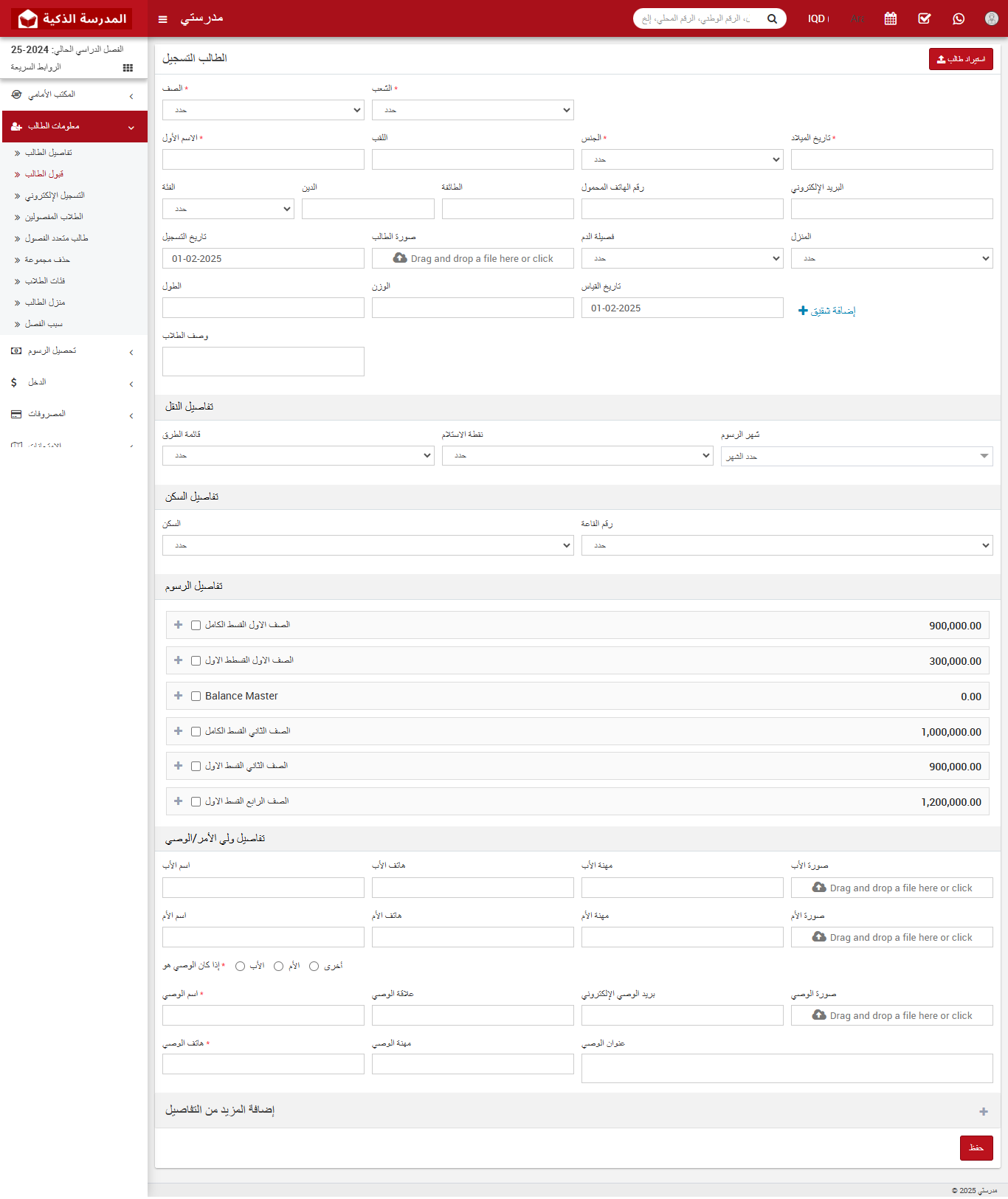
كيفية إجراء قبول الطلاب في النظام
تعلم كيفية إجراء قبول الطلاب بشكل غير متصل. خطوات إدخال جميع تفاصيل الطالب وإضافة التفاصيل الخاصة بالأخوة وأولياء الأمور والمزيد، بالإضافة إلى رفع الوثائق.
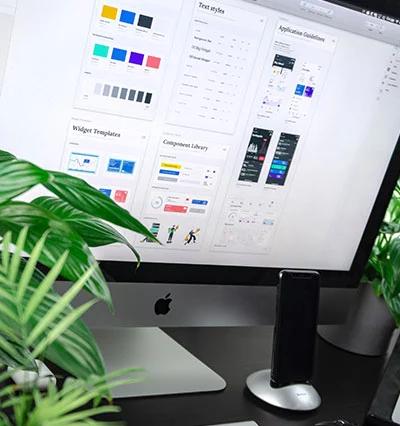
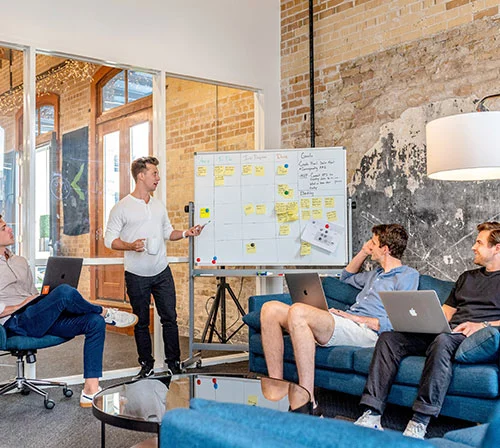

اكتشف أحدث الحلول التكنولوجية لإدارة المشاريع والمطاعم بفعالية وكفاءة. أنظمة شركة خطوة توفر لك الأدوات اللازمة لتحسين العمليات وزيادة رضا العملاء من خلال واجهة مستخدم بديهية وتقنيات حديثة
على مر السنين قمنا بالعديد من الأشياء التي نفخر بها. هذا يحفزنا على مواصلة البحث عن تحديات جديدة من أجل تحسين خدماتنا.
بعض اراء العملاء بعد تسلمهم مشاريعهم
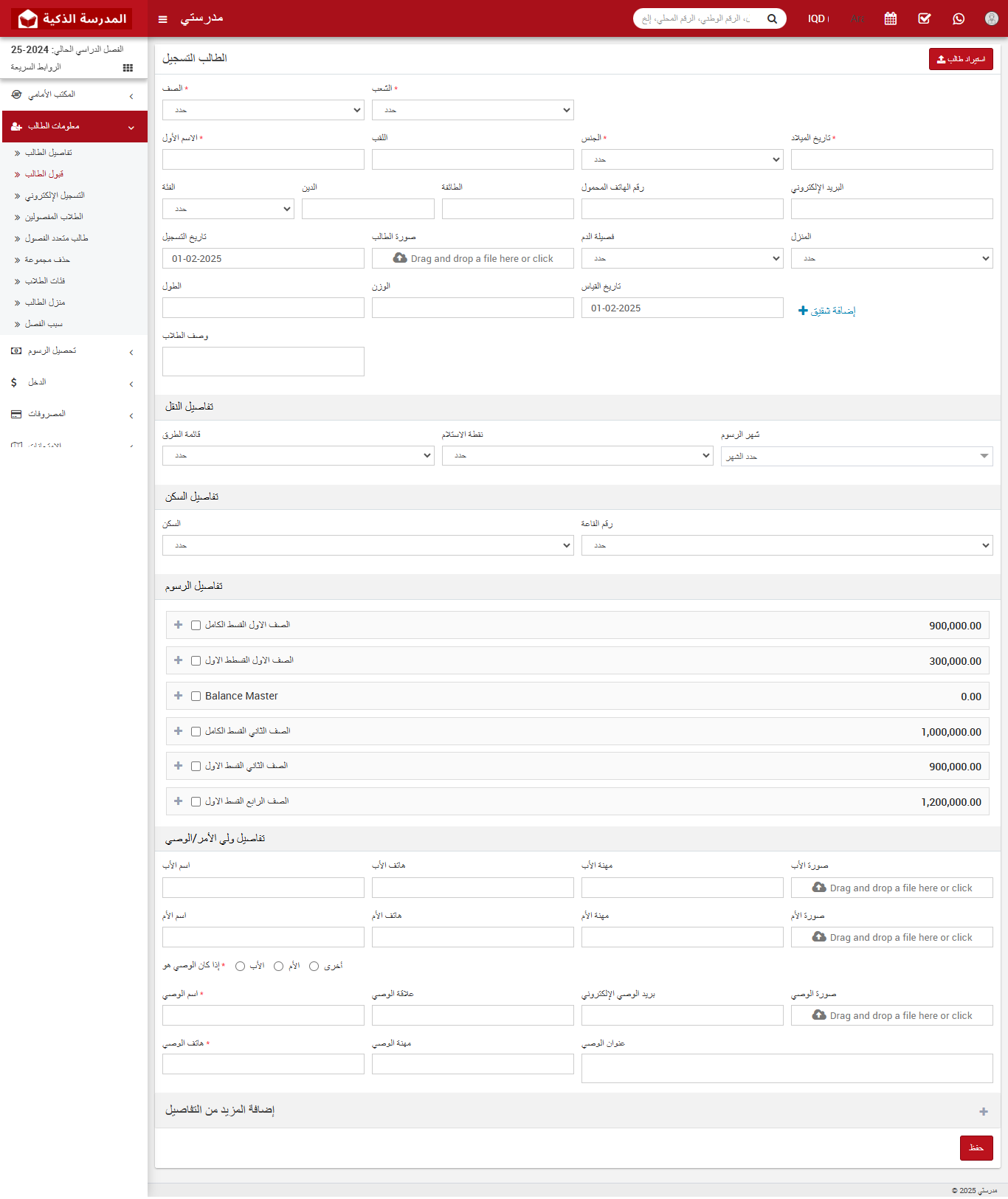
تعلم كيفية إجراء قبول الطلاب بشكل غير متصل. خطوات إدخال جميع تفاصيل الطالب وإضافة التفاصيل الخاصة بالأخوة وأولياء الأمور والمزيد، بالإضافة إلى رفع الوثائق.
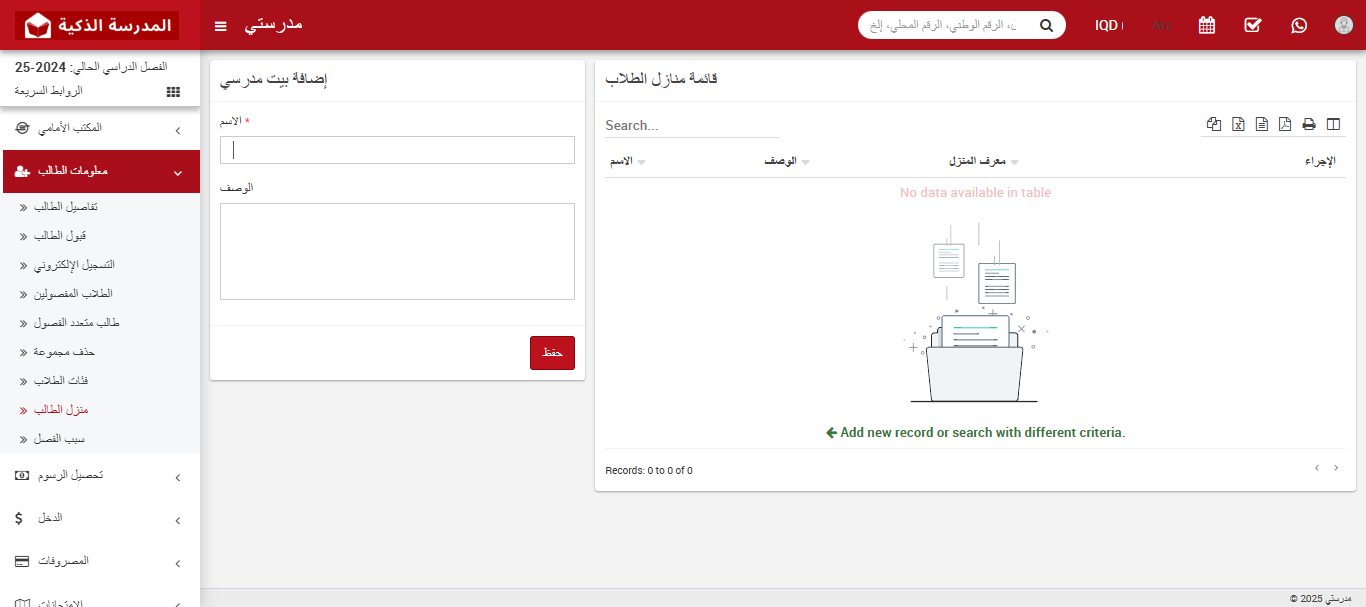
تعلم كيفية إضافة بيت طلابي جديد في النظام. خطوات إدخال اسم ووصف البيت، تعديل البيت أو حذفه من خلال قائمة البيوت الطلابية.
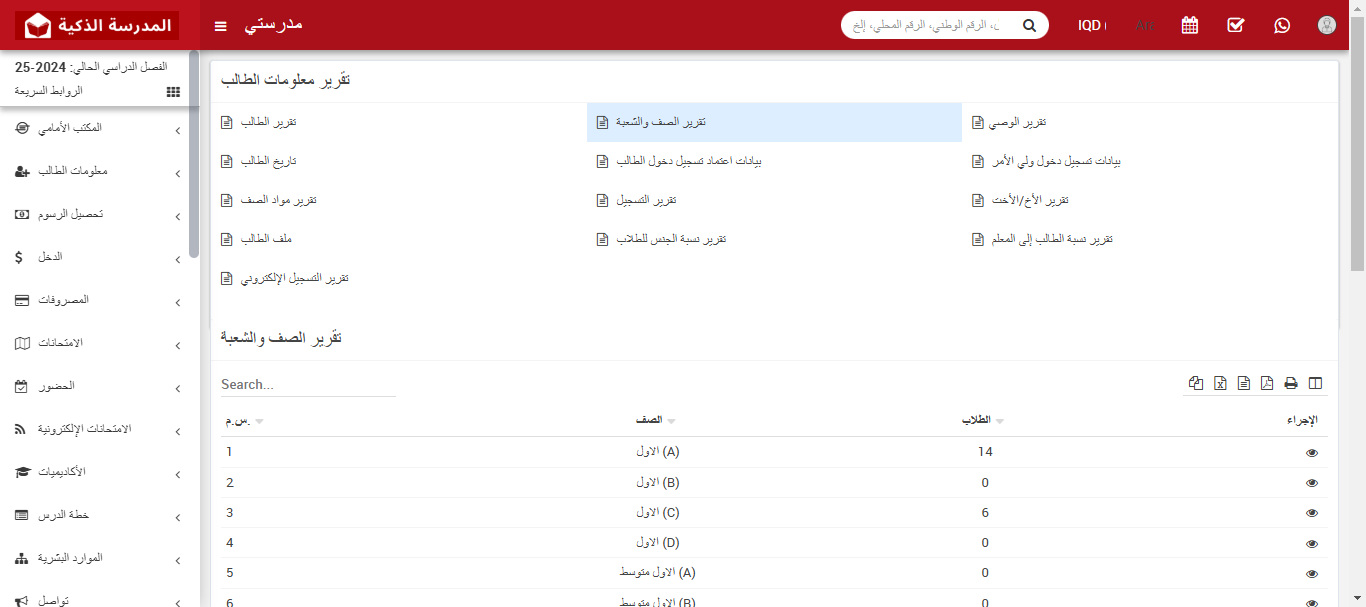
تعلم كيفية عرض تقرير الصف والشعب للطلاب. خطوات عرض تفاصيل الطلاب بشكل منظم حسب الصف والشعب مع إمكانية عرض التفاصيل الكاملة لكل طالب.
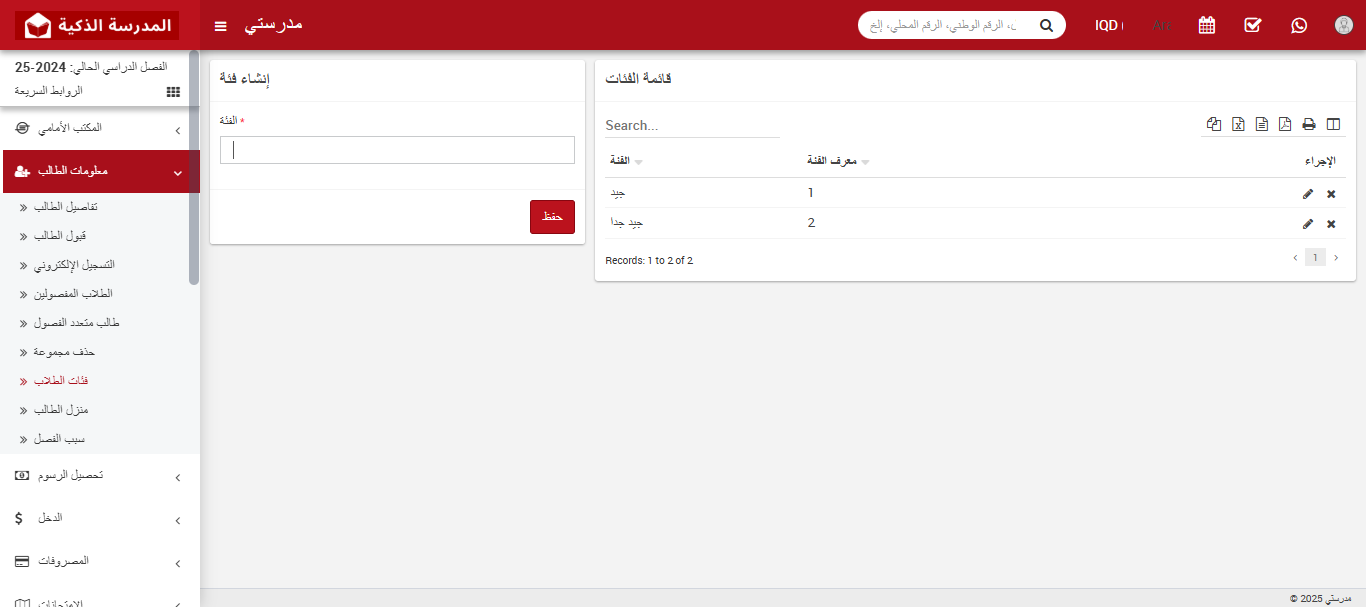
تعرف على كيفية إنشاء فئات الطلاب بسهولة. خطوات إضافة فئة جديدة، تعديل الفئات الحالية، وحذف الفئات غير المطلوبة في النظام.
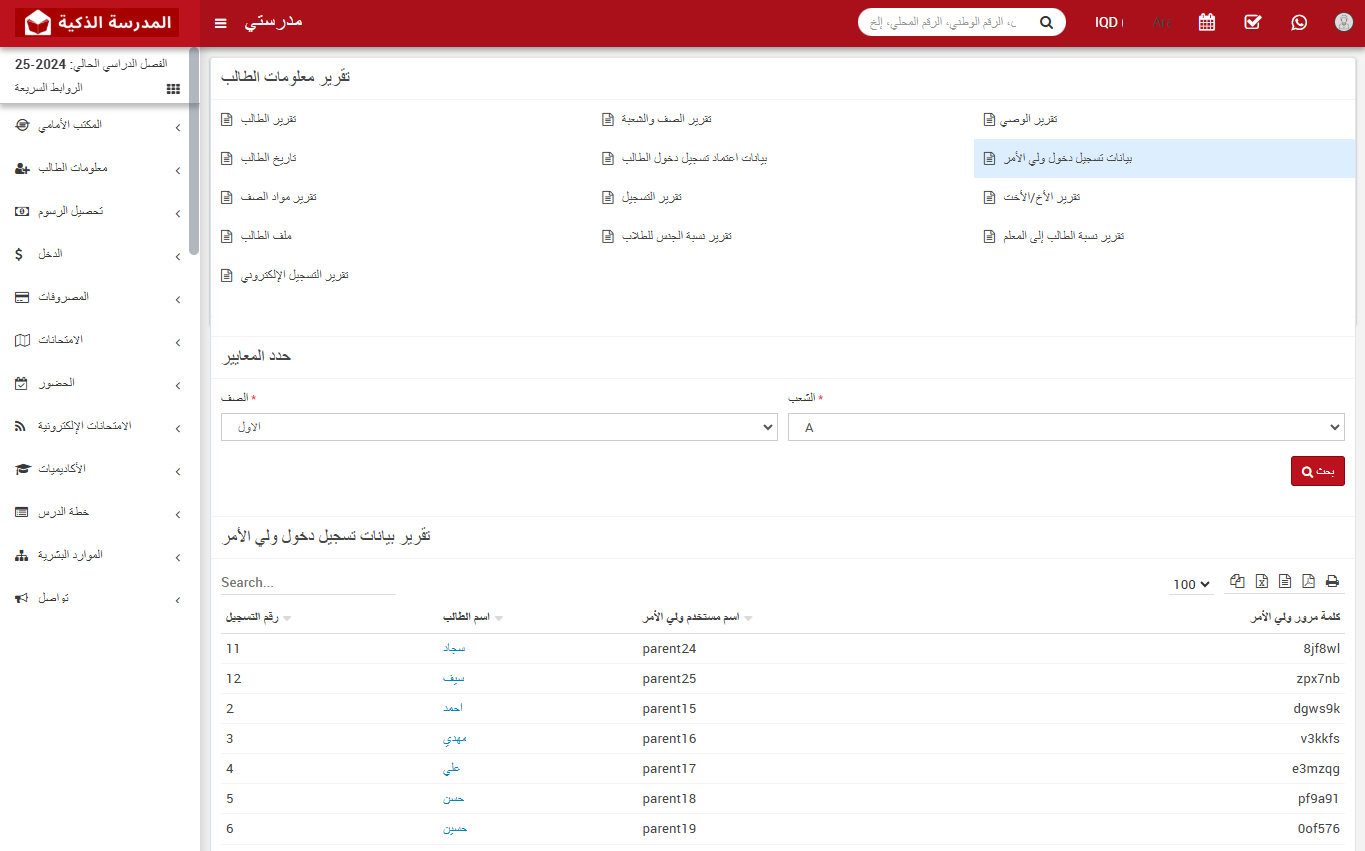
تعرف على كيفية التحقق من تقرير بيانات تسجيل دخول أولياء الأمور في النظام. خطوات عرض تفاصيل تسجيل الدخول لأولياء الأمور من خلال التقرير المخصص.
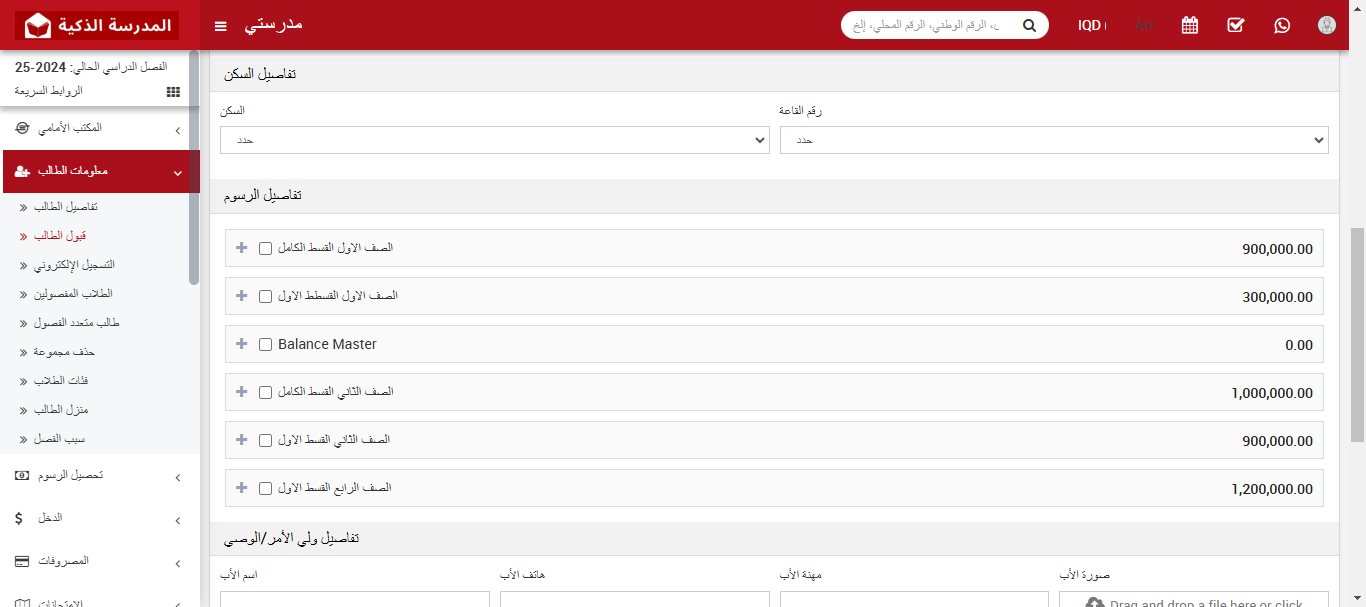
تعرف على كيفية تعيين الرسوم الدراسية خلال عملية تسجيل الطلاب في النظام. خطوات إضافة الرسوم الدراسية ورسوم النقل بشكل فعال أثناء القبول.
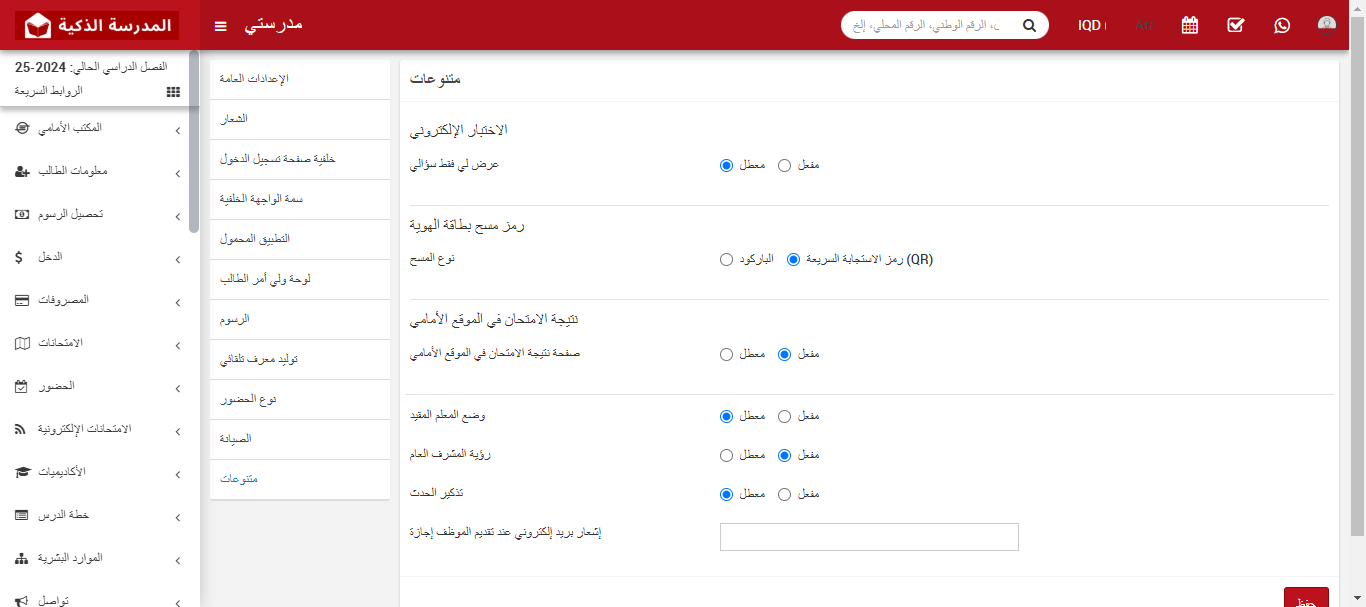
اكتشف كيفية إدارة الإعدادات المتنوعة في نظام المدرسة الذكية، بما في ذلك ضبط إعدادات الامتحانات، عرض النتائج، تقييد الصلاحيات، إرسال التذكيرات، وإشعارات الإجازات لتحقيق تجربة إدارية مرنة ومتكاملة.
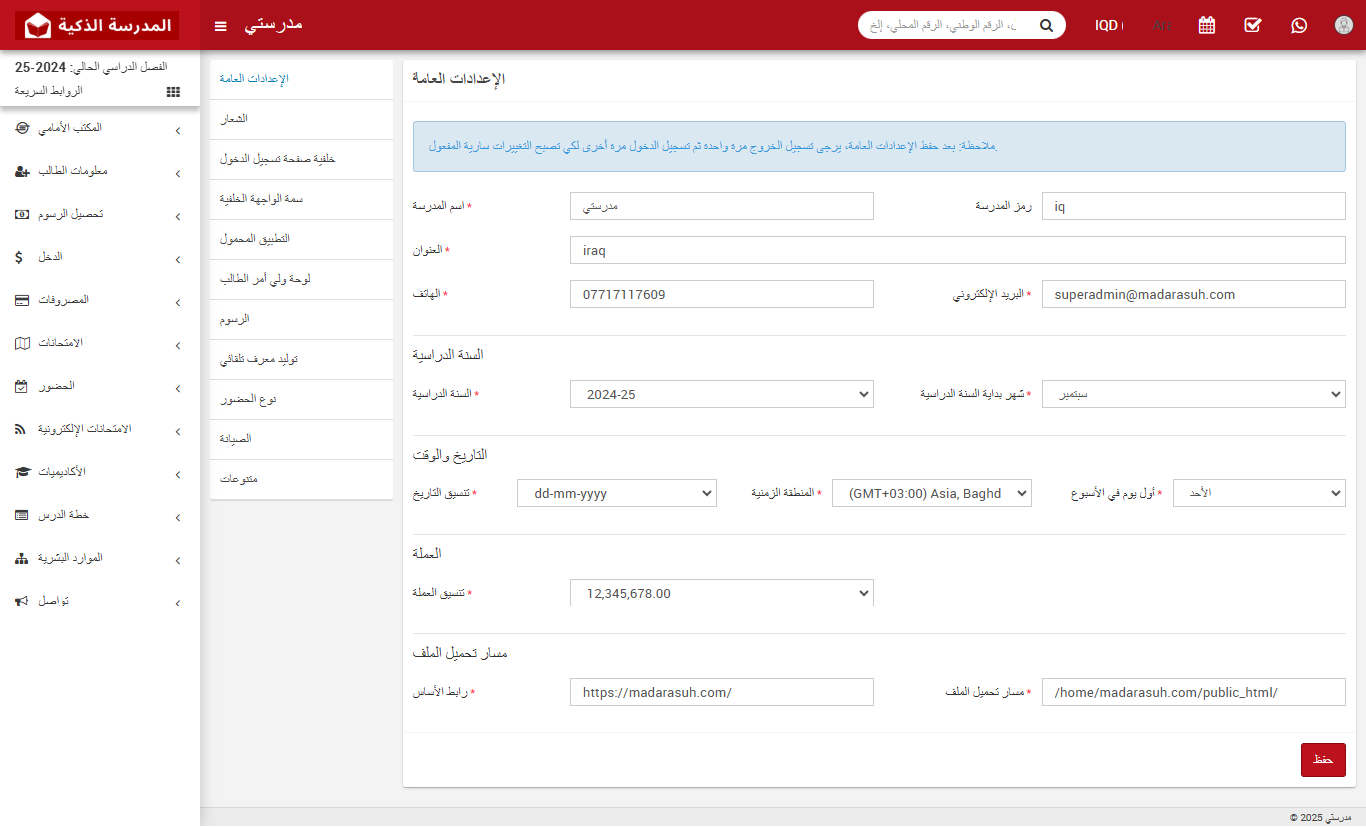
تعرف على نظام الإعدادات في منصة المدرسة الذكية، وكيفية التحكم في جميع الجوانب الإدارية، من ضبط المعلومات الأساسية إلى إعدادات الأمان والصلاحيات.
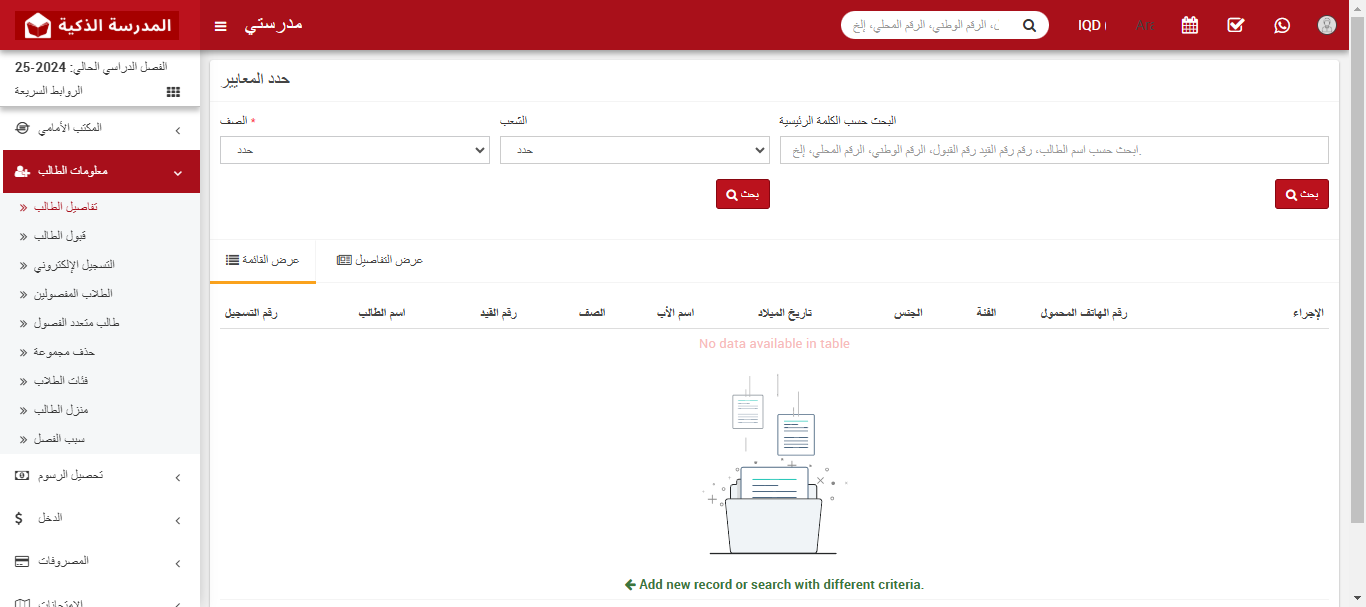
تعرف على وحدة معلومات الطلاب، ميزاتها وكيف تساعد في حفظ سجلات الطلاب بشكل كامل، بما في ذلك الفئات الدراسية، القبول، تفاصيل البنك، والمزيد. تخصيص الحقول وإدارة بيانات الطلاب بكفاءة.
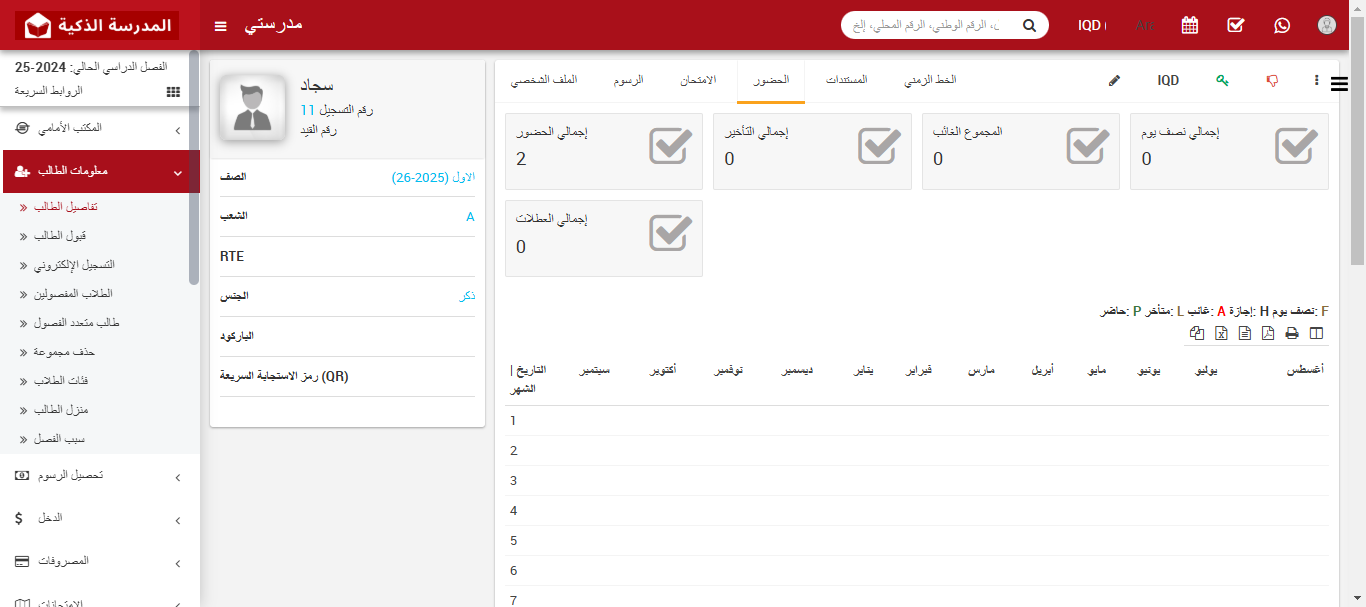
تعرف على كيفية التحقق من حضور الطالب السنوي في ملفه الشخصي من خلال صفحة المسؤول الرئيسي. خطوات عرض تفاصيل الحضور الشهرية والسنوية للطلاب وتفسير الرموز المستخدمة.
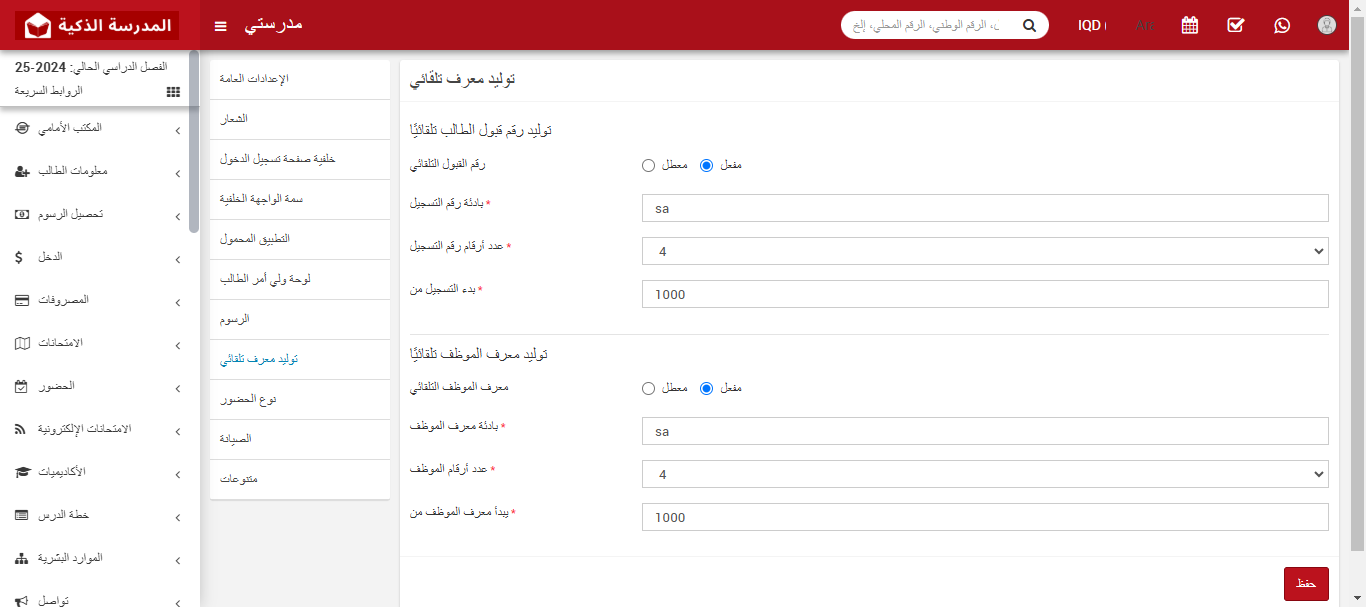
تعرف على ميزة التوليد التلقائي للمعرّف (ID Auto Generation) وكيفية استخدامها لتوليد أرقام القبول للطلاب وأرقام تعريف الموظفين تلقائيًا، مما يسهم في تحسين كفاءة إدارة البيانات وتجنب الأخطاء اليدوية.
.png)
تعرف على نظام الحضور الذكي الذي يُمكّن المعلمين من تسجيل حضور الطلاب يدويًا أو بيومتريًا، مع إمكانية تعيين الحد الأدنى للحضور وإعداد أنواع مختلفة من الحضور لضمان إدارة دقيقة وفعالة للطلاب.
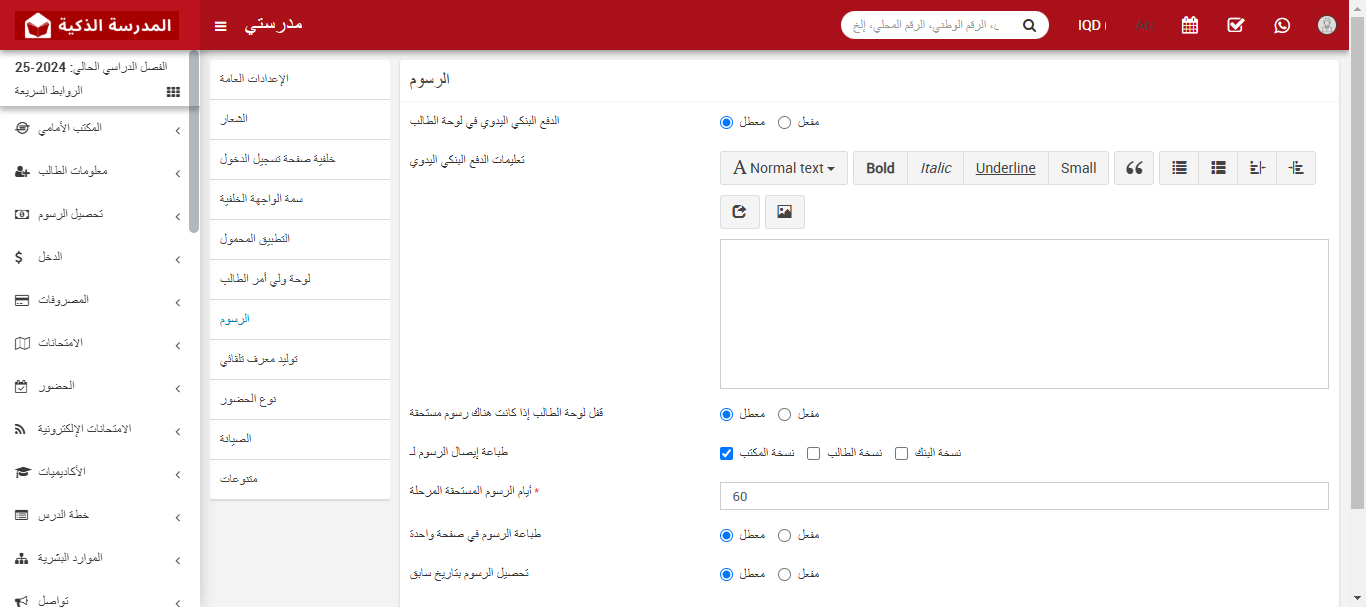
اكتشف كيفية إدارة إعدادات الرسوم في نظام المدرسة الذكية، بما في ذلك الدفع البنكي غير المتصل، طباعة الإيصالات، إدارة التأخير، وتحصيل الرسوم بتواريخ سابقة لضمان سير العملية المالية بسلاسة.
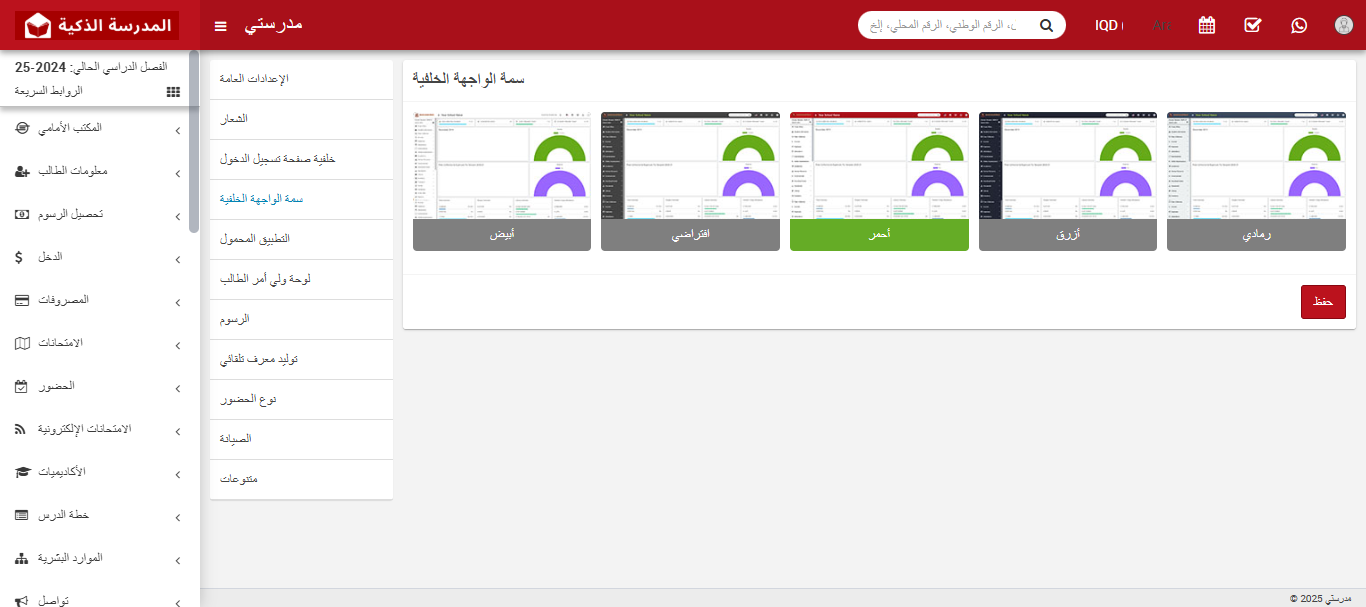
تعرف على كيفية تخصيص السمة الخلفية في نظام إدارة المدارس بخطوات بسيطة. اختر بين عدة خيارات لتوفير تجربة استخدام مريحة وسلسة للموظفين والمعلمين. 🚀
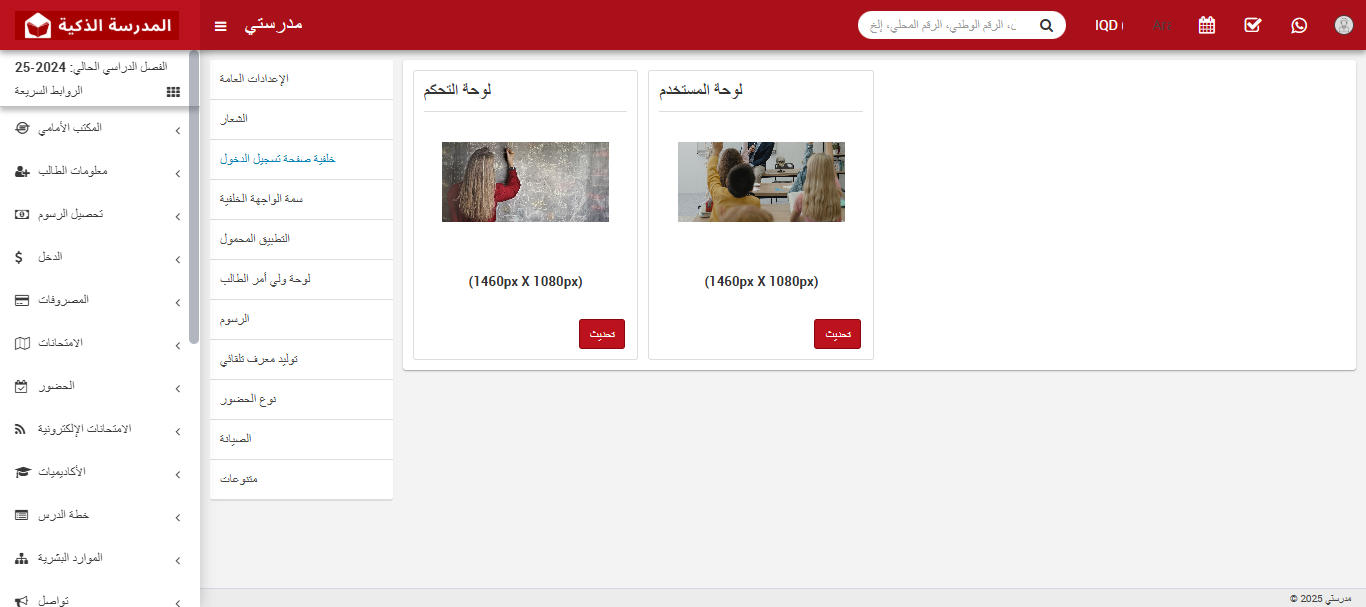
تعرّف على خطوات تغيير خلفية صفحة تسجيل الدخول في نظام إدارة المدارس بسهولة. قم بتخصيص الواجهة لتعكس هوية مدرستك وتعزز تجربة المستخدمين. 🚀
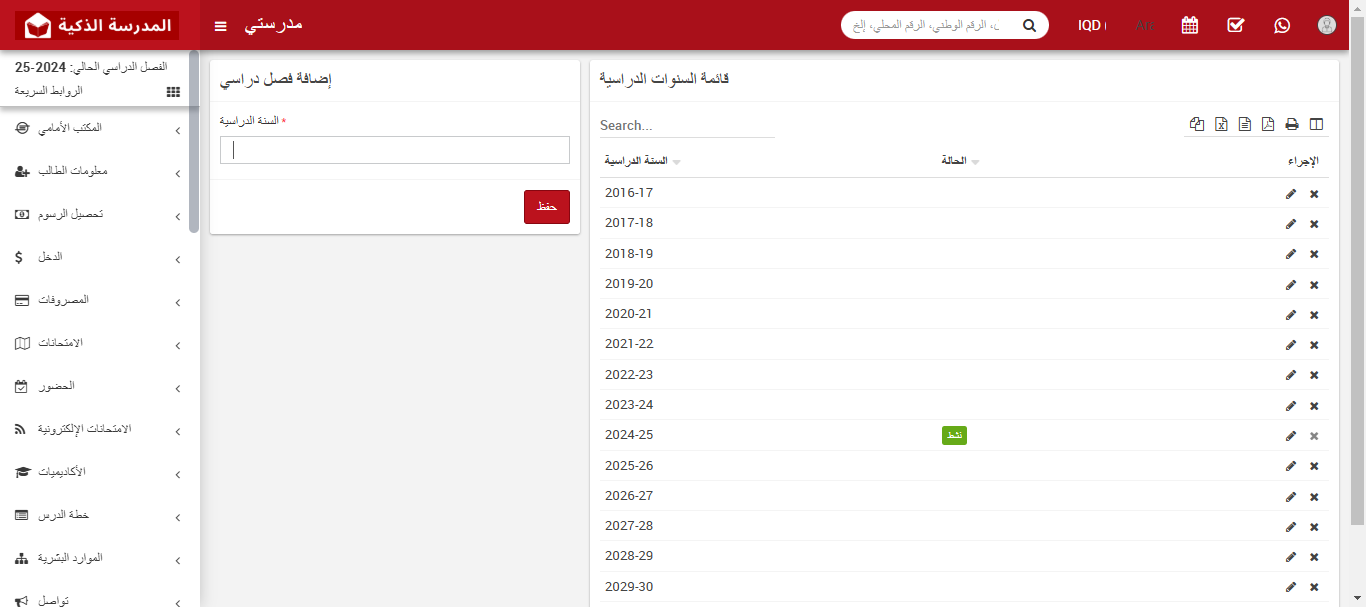
تعرّف على كيفية إدارة إعدادات السنة الدراسية في نظام إدارة المدارس، بما في ذلك إضافة سنة جديدة، تعديلها، وتعيين السنة الدراسية النشطة لضمان تنظيم سلس للعملية التعليمية.
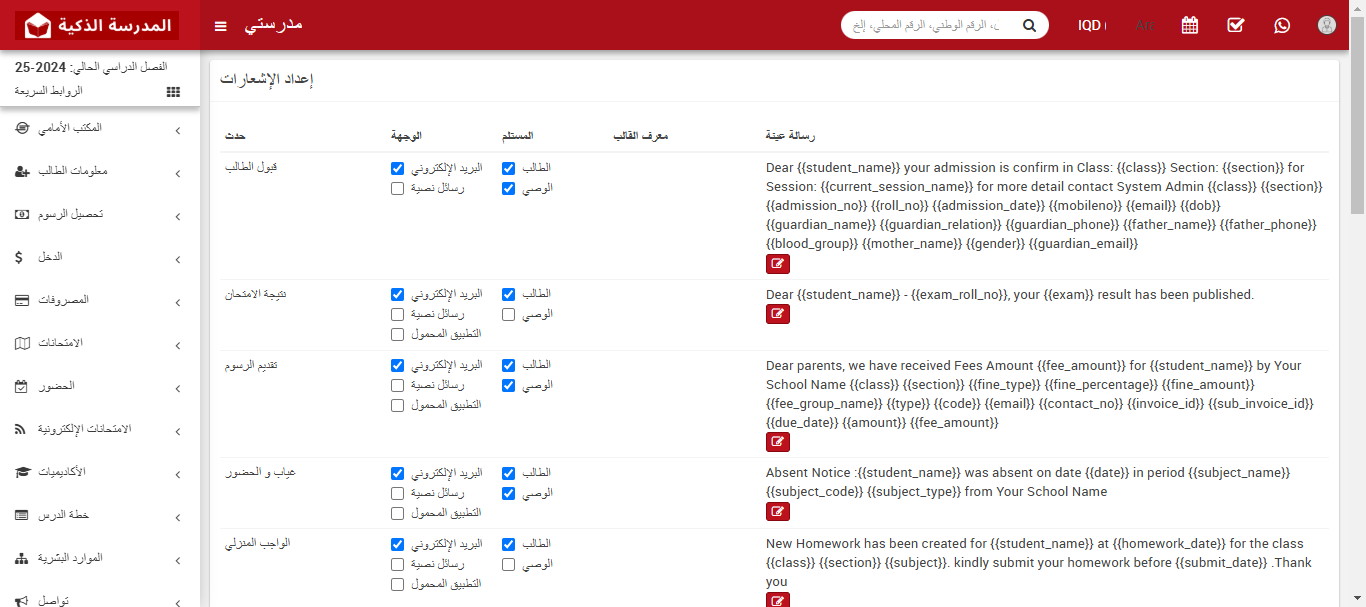
تعرف على كيفية تخصيص إعدادات الإشعارات في نظام إدارة المدارس لضمان التواصل الفعال بين المدرسة والمستخدمين، وتحديد الأحداث التي يجب إرسال إشعارات بشأنها.
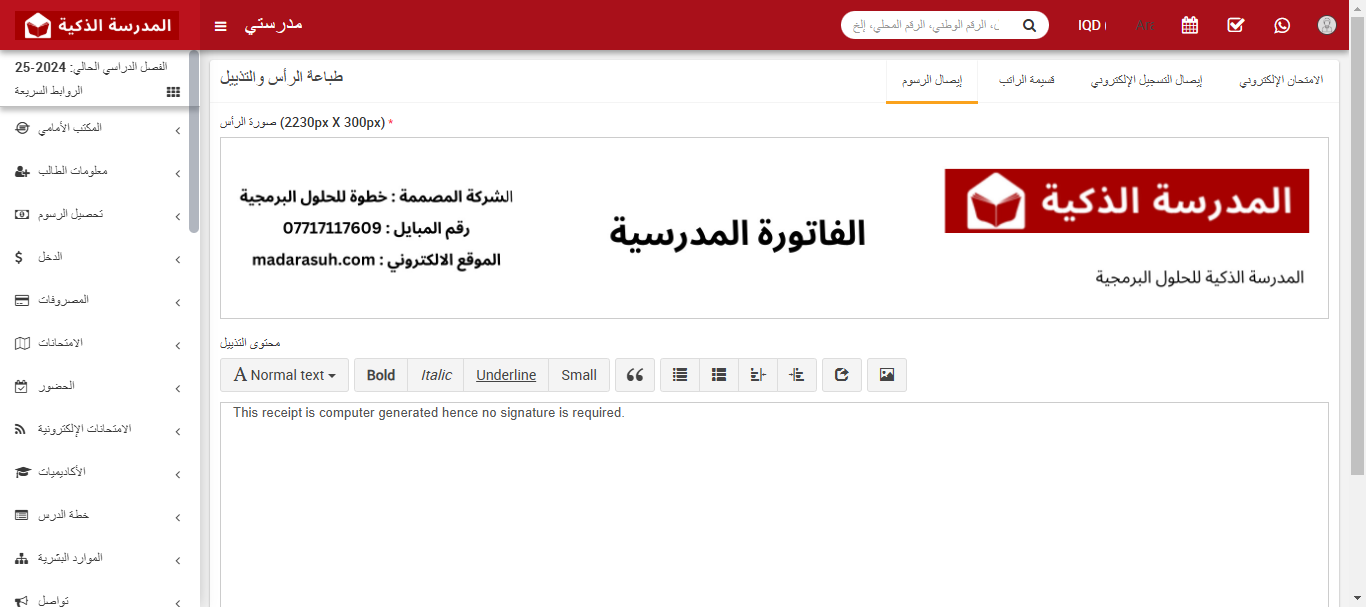
إضافة ترويسة وتذييل مخصصين للطباعة تساعد في تعزيز الهوية البصرية للمستندات الرسمية مثل إيصالات الرسوم، مستحقات الموظفين، وإيصالات القبول الإلكتروني. يوفر نظام إدارة المدارس خيار تعديل هذه العناصر بسهولة لتخصيص المستندات بحسب احتياجات المؤسسة التعليمية. إليك دليل تفصيلي لإضافة الترويسة والتذييل للطباعة.
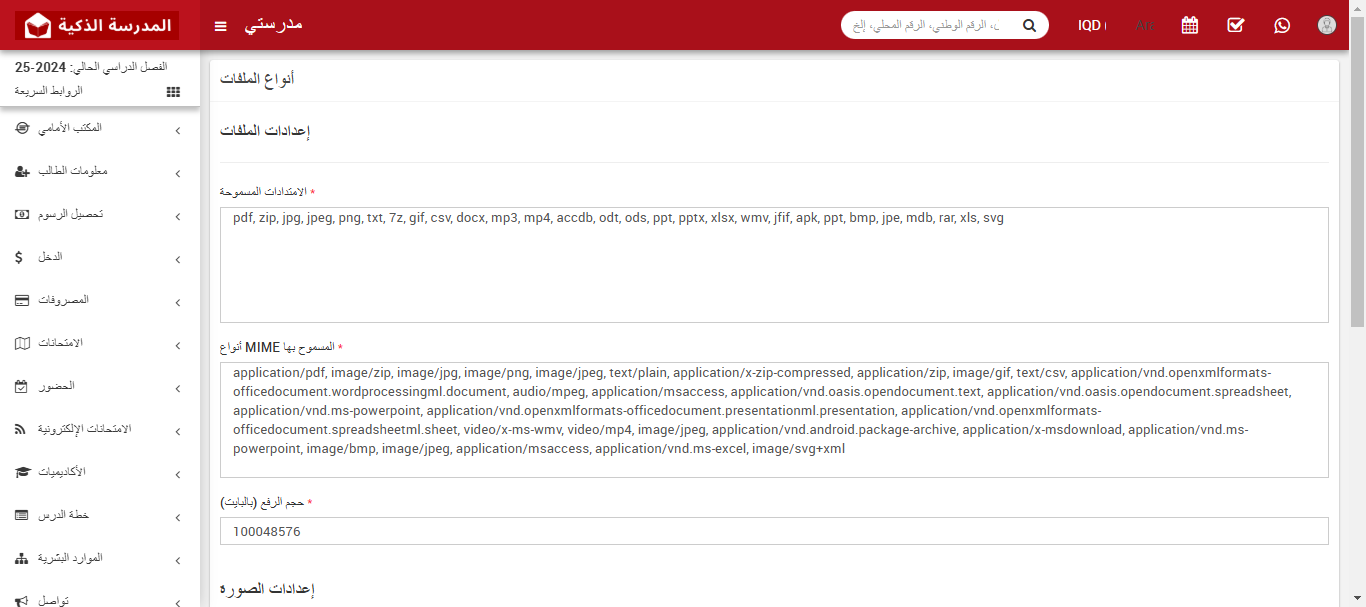
تعلم كيفية تحديد أنواع الملفات والصور المسموح بها في نظام إدارة المدارس لضمان الأمان والتنظيم. خطوة بخطوة لتحديد الامتدادات والأحجام المسموح بها.
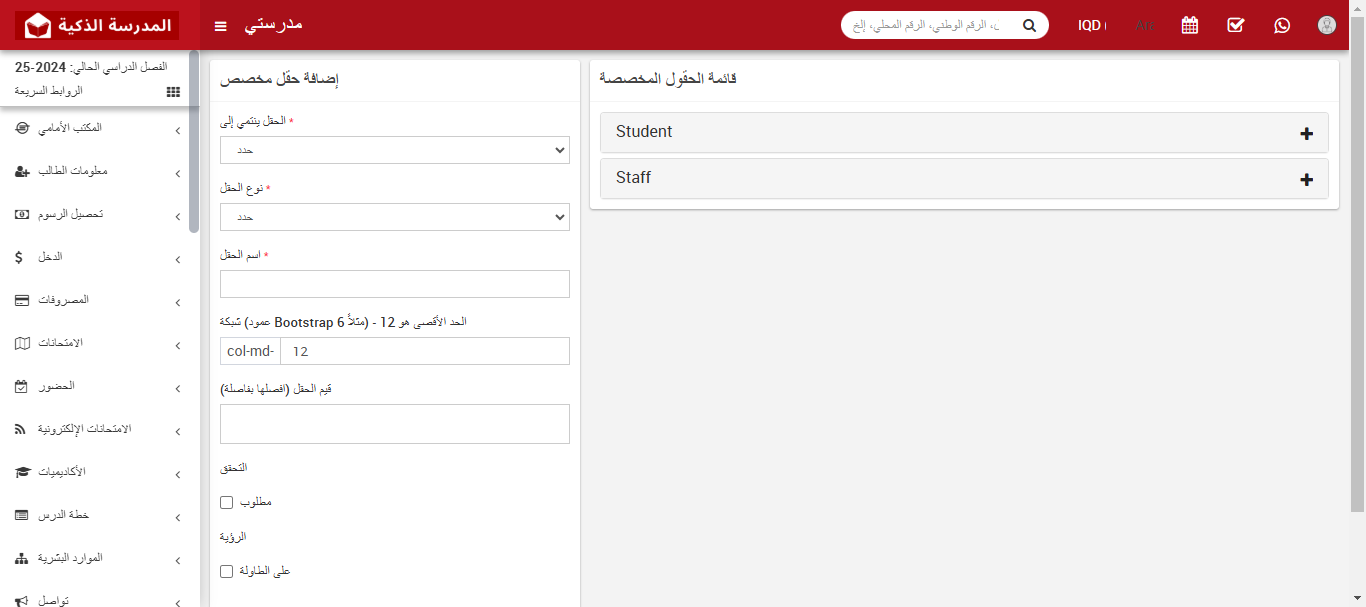
تعلم كيفية إضافة حقل مخصص في نظام إدارة المدارس لتخصيص البيانات حسب احتياجاتك، مع شرح الخطوات خطوة بخطوة.
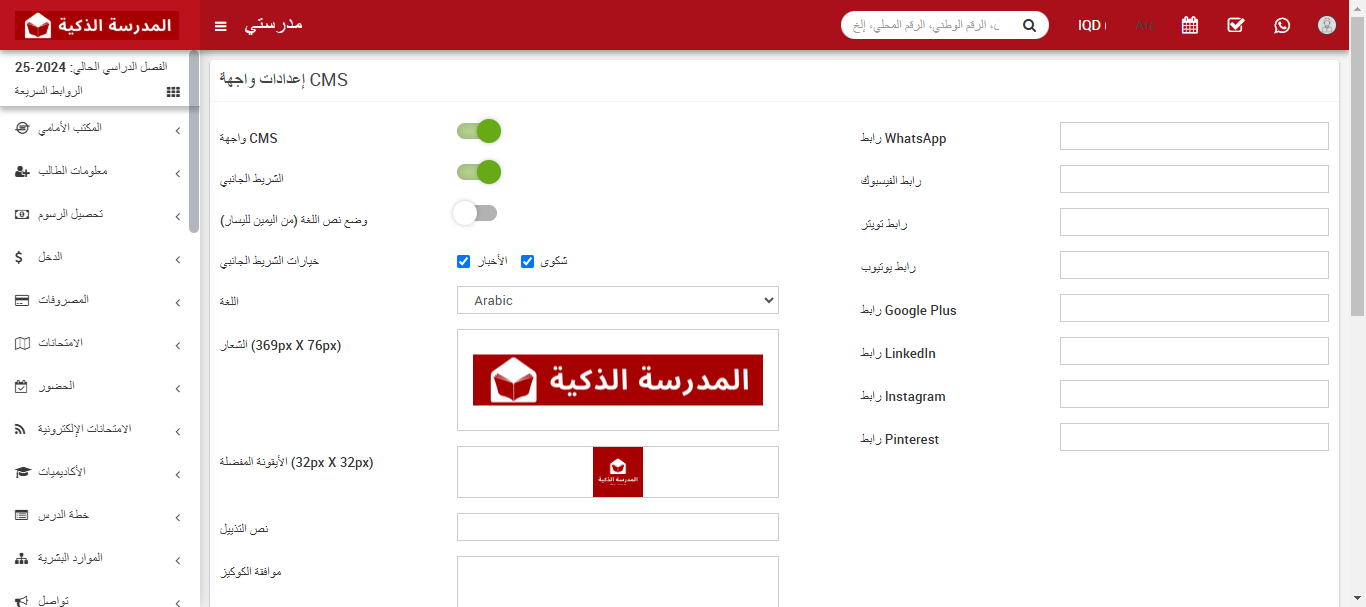
تعلم كيفية إدارة إعدادات نظام إدارة المحتوى الأمامي في نظام إدارة المدارس لضبط تصميم الموقع وتخصيص واجهته بشكل يتناسب مع احتياجات المؤسسة التعليمية.
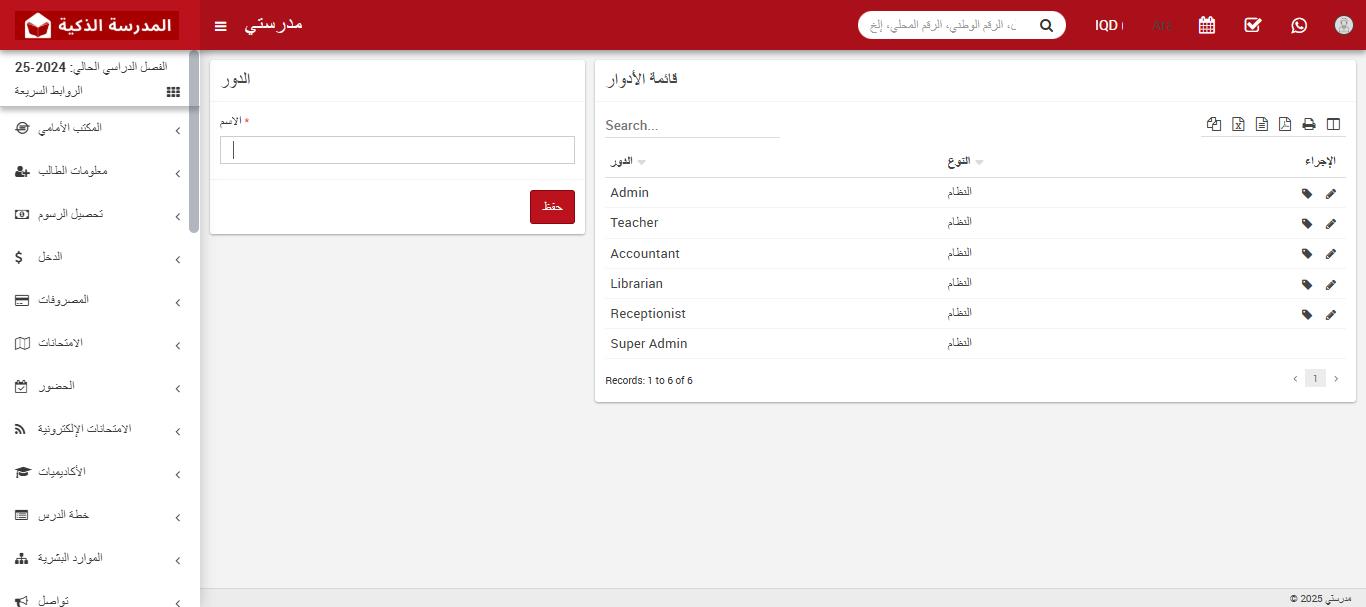
تعلم كيفية إضافة وتخصيص صلاحيات الأدوار في نظام إدارة المدارس لتحسين الأمان والتنظيم داخل النظام. اتبع دليلنا البسيط لإعداد صلاحيات الأدوار بكل سهولة.
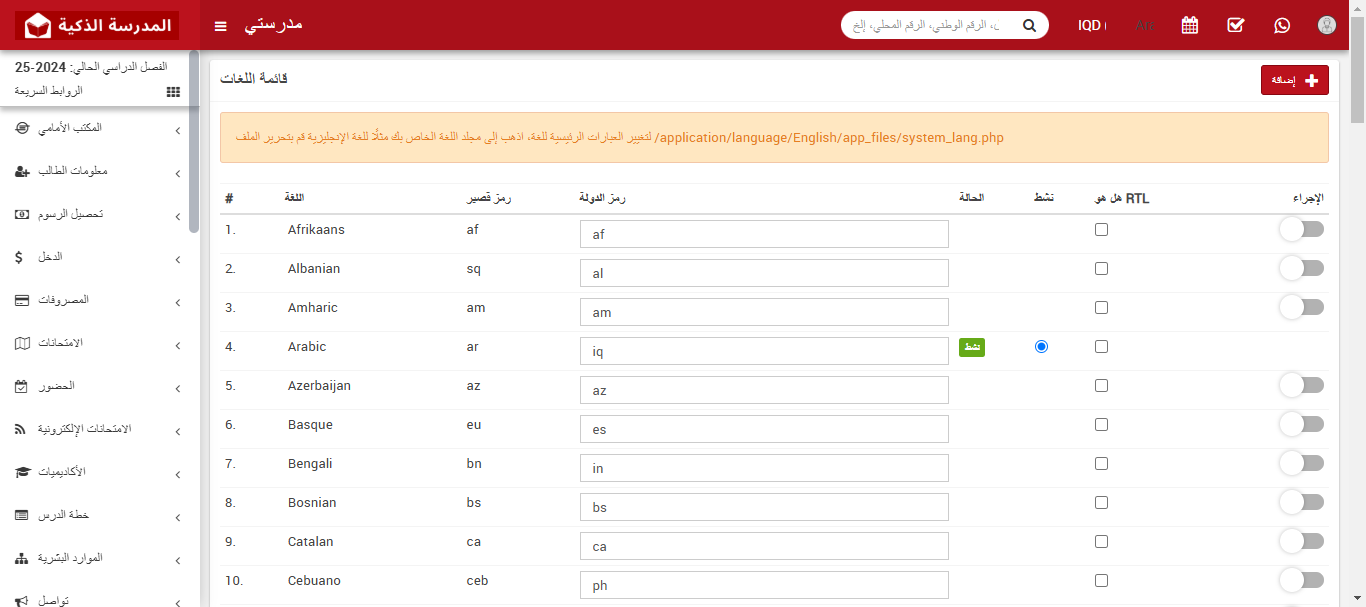
يُتيح لك نظام إدارة المدارس إمكانية تفعيل لغات متعددة وتعيين اللغة الأساسية للموقع، مما يساهم في تخصيص تجربة المستخدم لأفراد المجتمع المدرسي بلغتهم المفضلة. فيما يلي خطوات تفعيل وإدارة اللغات في النظام:
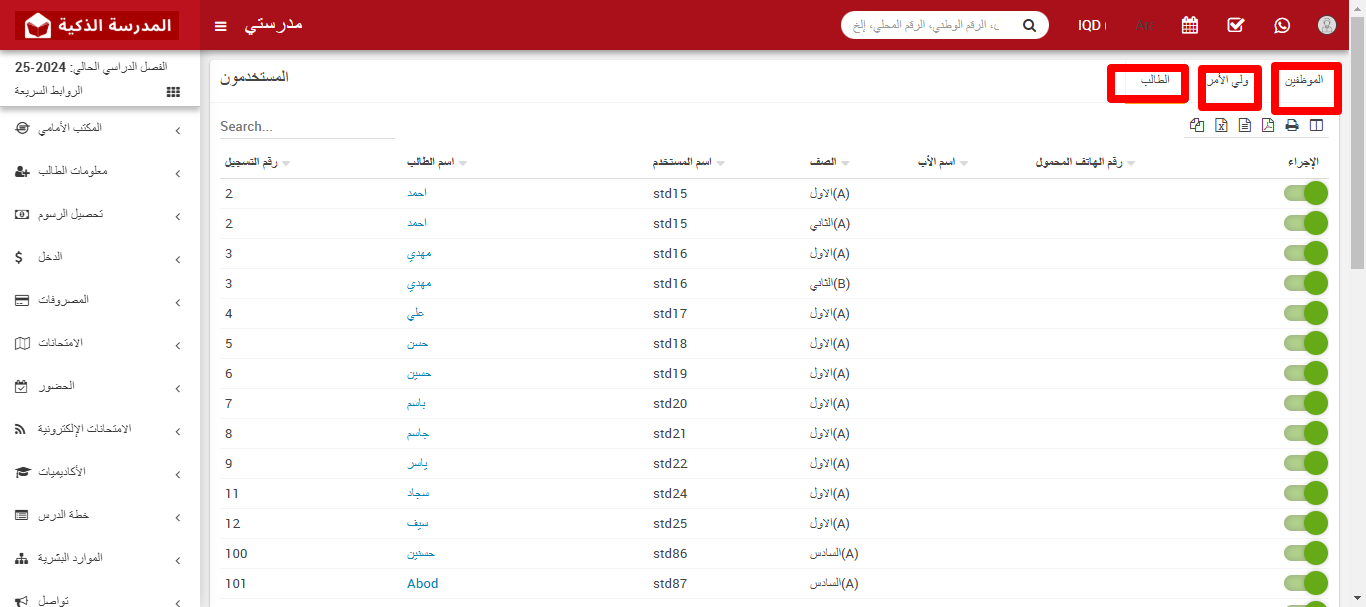
تعرف على كيفية تفعيل أو تعطيل حسابات المستخدمين في نظام المدرسة الذكية، بما في ذلك الطلاب وأولياء الأمور والموظفين، لضمان التحكم الكامل في الوصول.
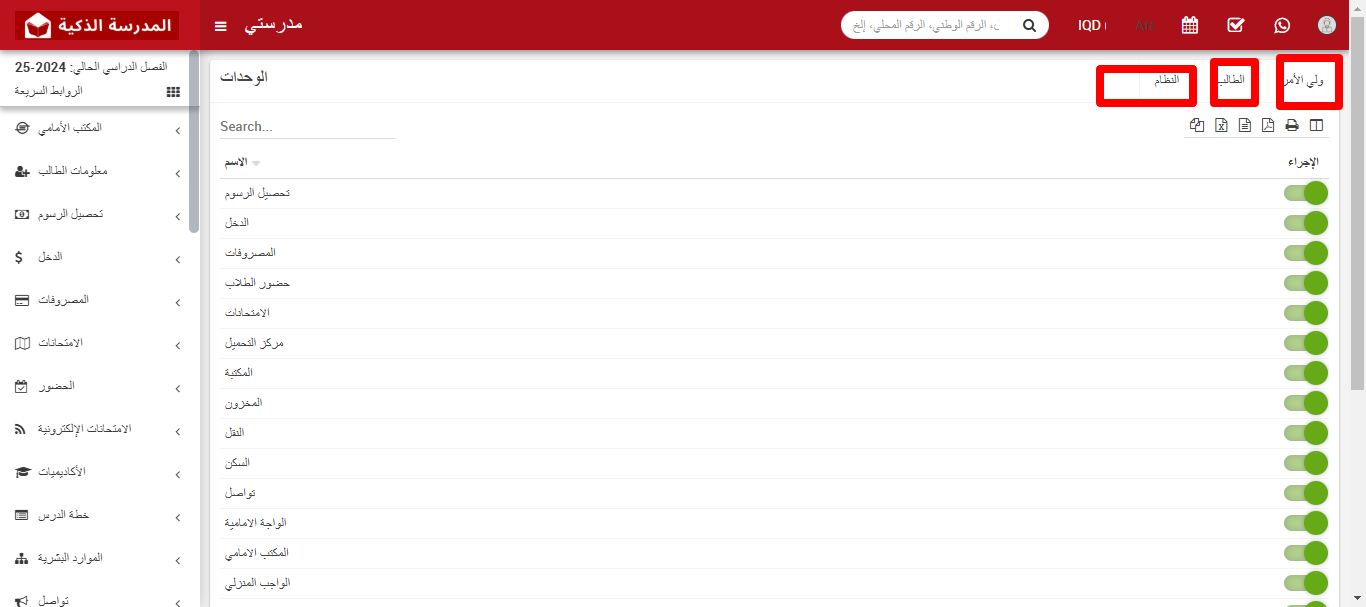
تعرف على كيفية إدارة الوحدات في النظام المدرسي الذكي، بما في ذلك تفعيل وتعطيل الوحدات عبر لوحة التحكم لضمان تجربة مستخدم مرنة لجميع الأطراف.
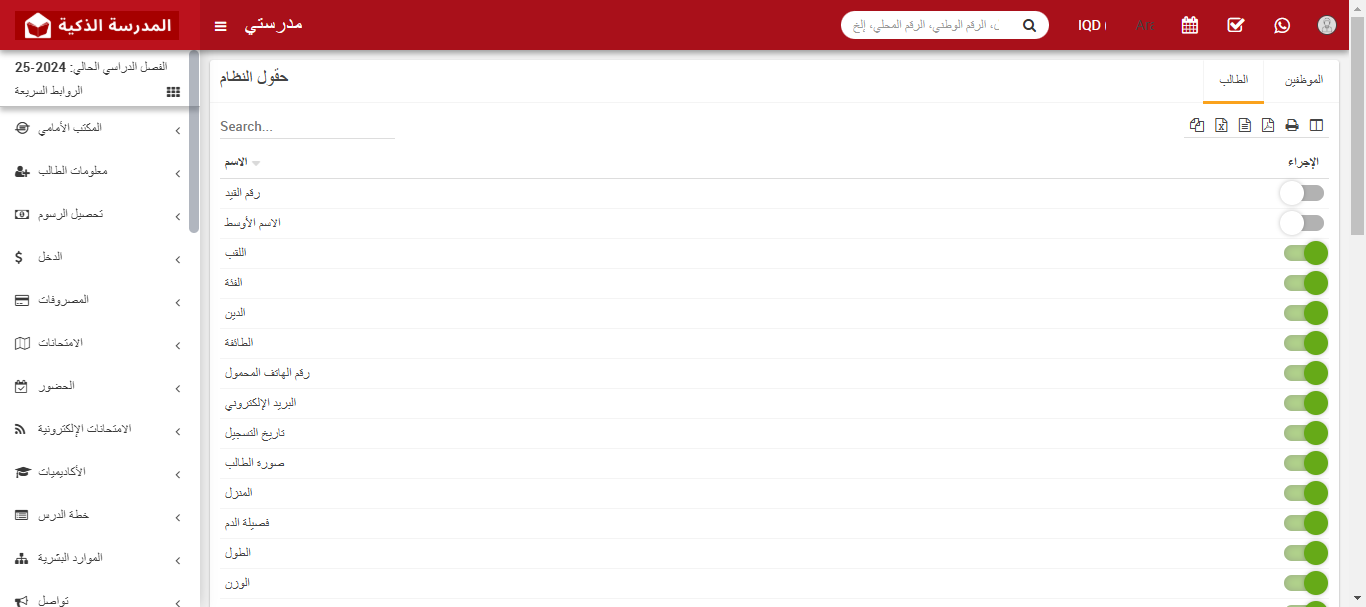
تعرف على كيفية تعطيل الحقل النظامي في النظام المدرسي الذكي من خلال خطوات بسيطة، بما في ذلك تأكيد التغييرات لضمان تجربة مستخدم مرنة وفعّالة.
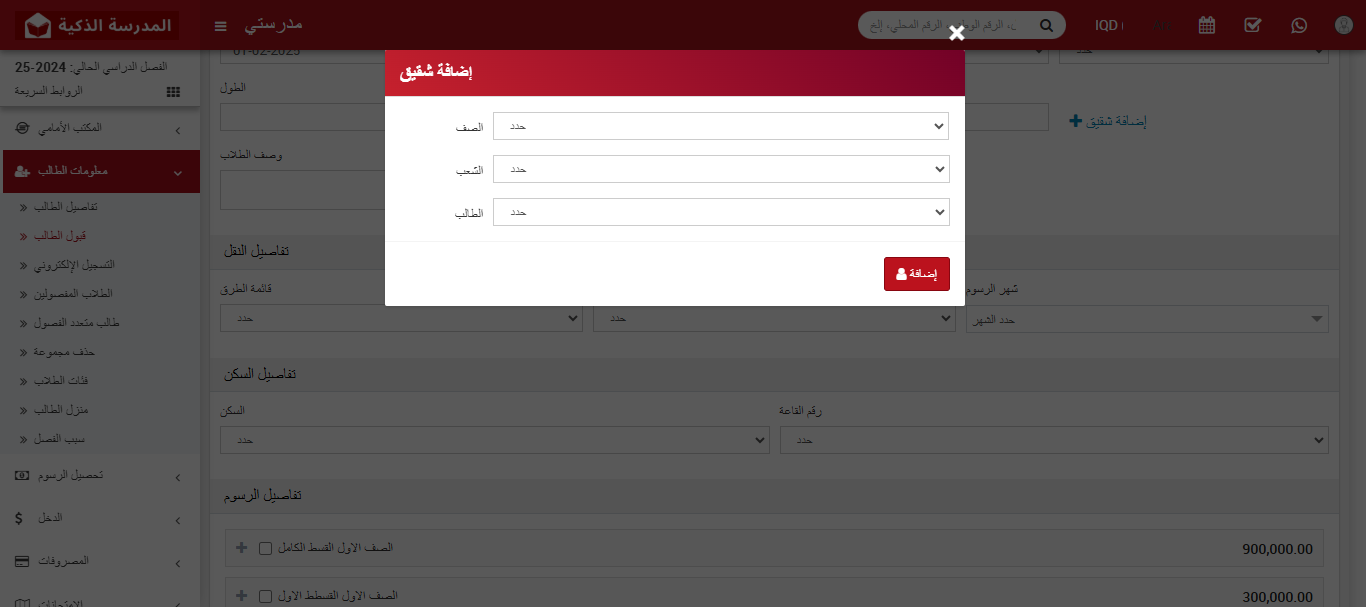
تعلم كيفية إضافة الأخوة للطلاب في النظام. خطوات إضافة الأخوة بشكل متسلسل وتوضيح كيفية إضافة الطلاب كأخوة لبعضهم البعض.
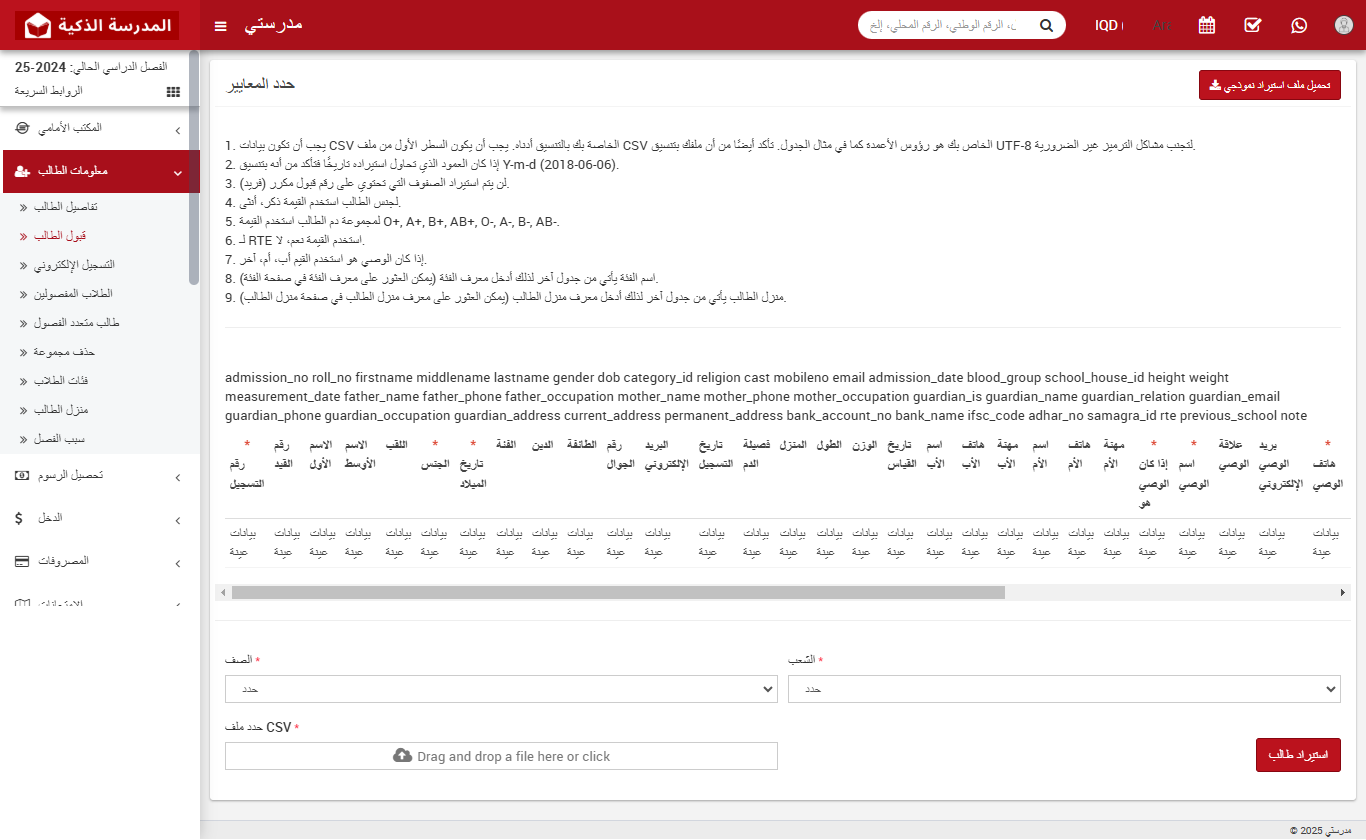
تعلم كيفية استيراد الطلاب باستخدام ملف CSV في النظام. خطوات تحميل نموذج الملف، إضافة بيانات الطلاب، واستيرادها بسهولة.
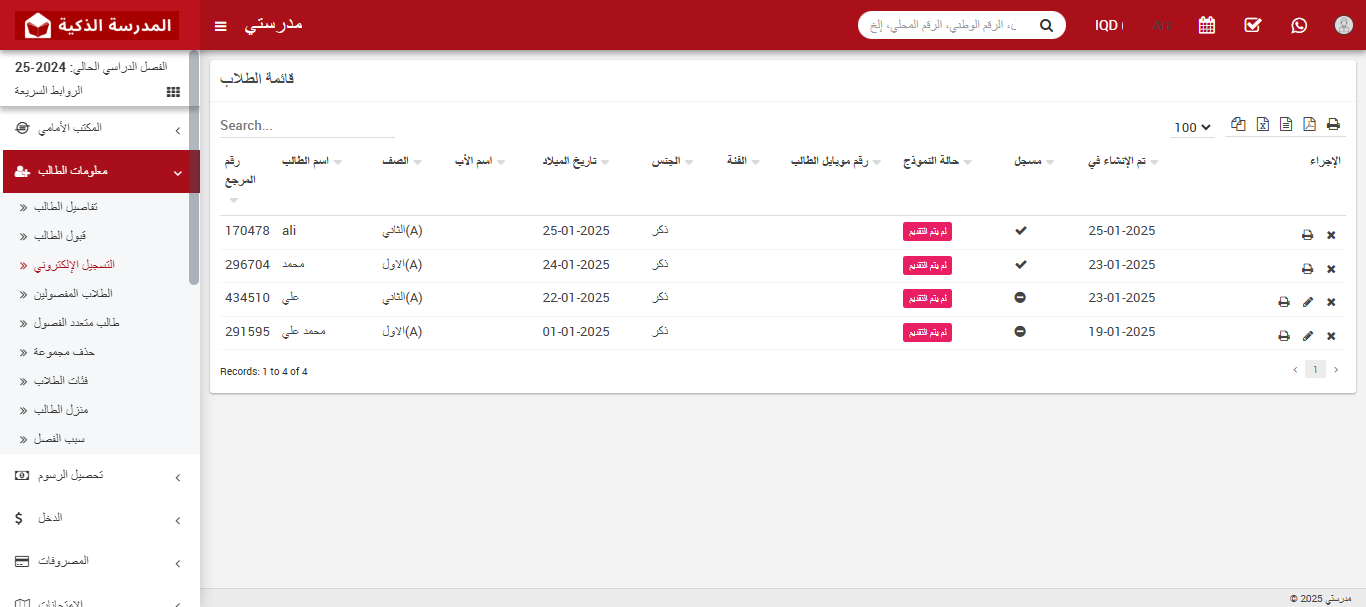
تعلم كيفية إجراء القبول الإلكتروني للطلاب بسهولة. خطوات تفعيل النموذج، تعبئة البيانات، ومراجعة الطلبات من خلال النظام.
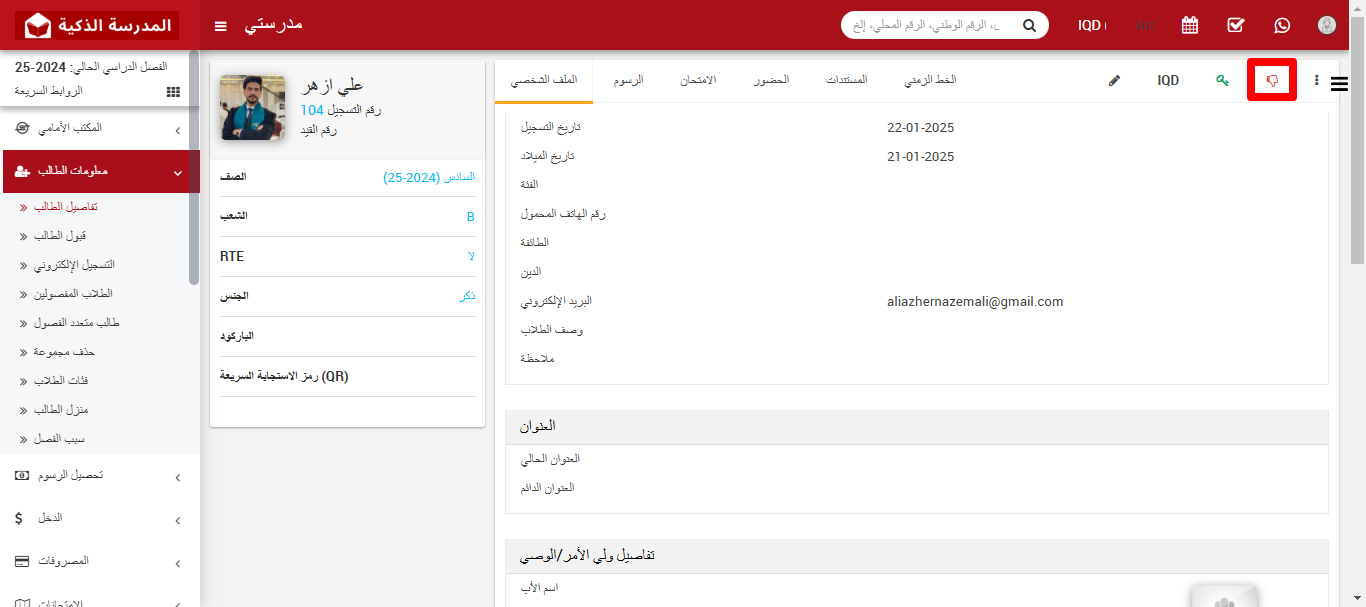
تعلم كيفية عرض تفاصيل الطلاب في النظام، بما في ذلك البيانات الأساسية، تفاصيل الوالدين/الأوصياء، وبيانات الدخول الخاصة بالطلاب.
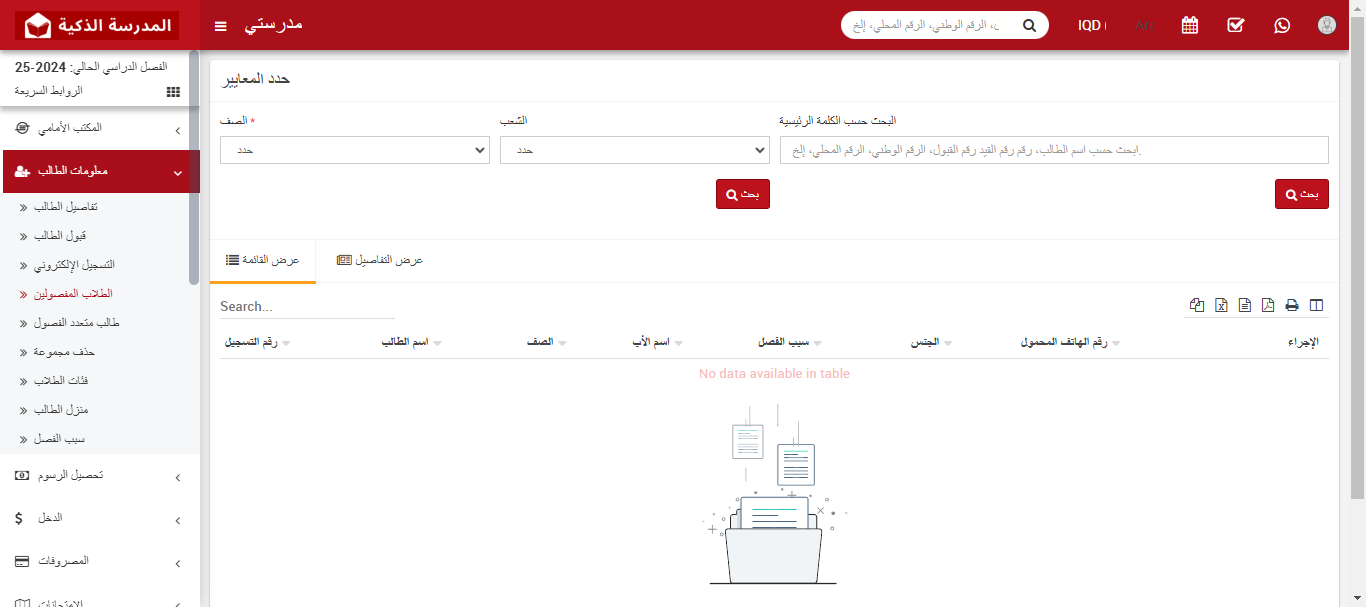
تعلم كيفية عرض الطلاب المعطلين في النظام، بما في ذلك البحث عنهم باستخدام الفئة أو القسم أو الكلمات المفتاحية وعرض تفاصيل ملف الطالب.
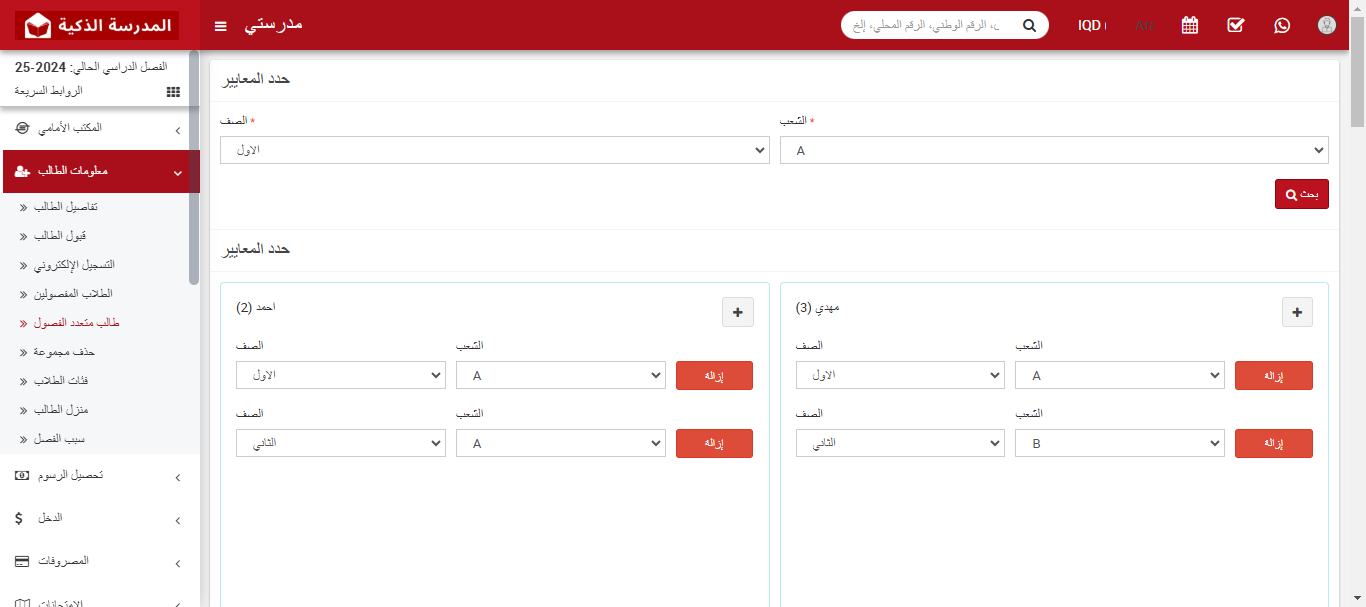
تعلم كيفية إضافة طالب في عدة صفوف باستخدام خاصية الطالب متعدد الصفوف، وكيفية إضافة أو حذف أو تحديث الصفوف والأقسام.
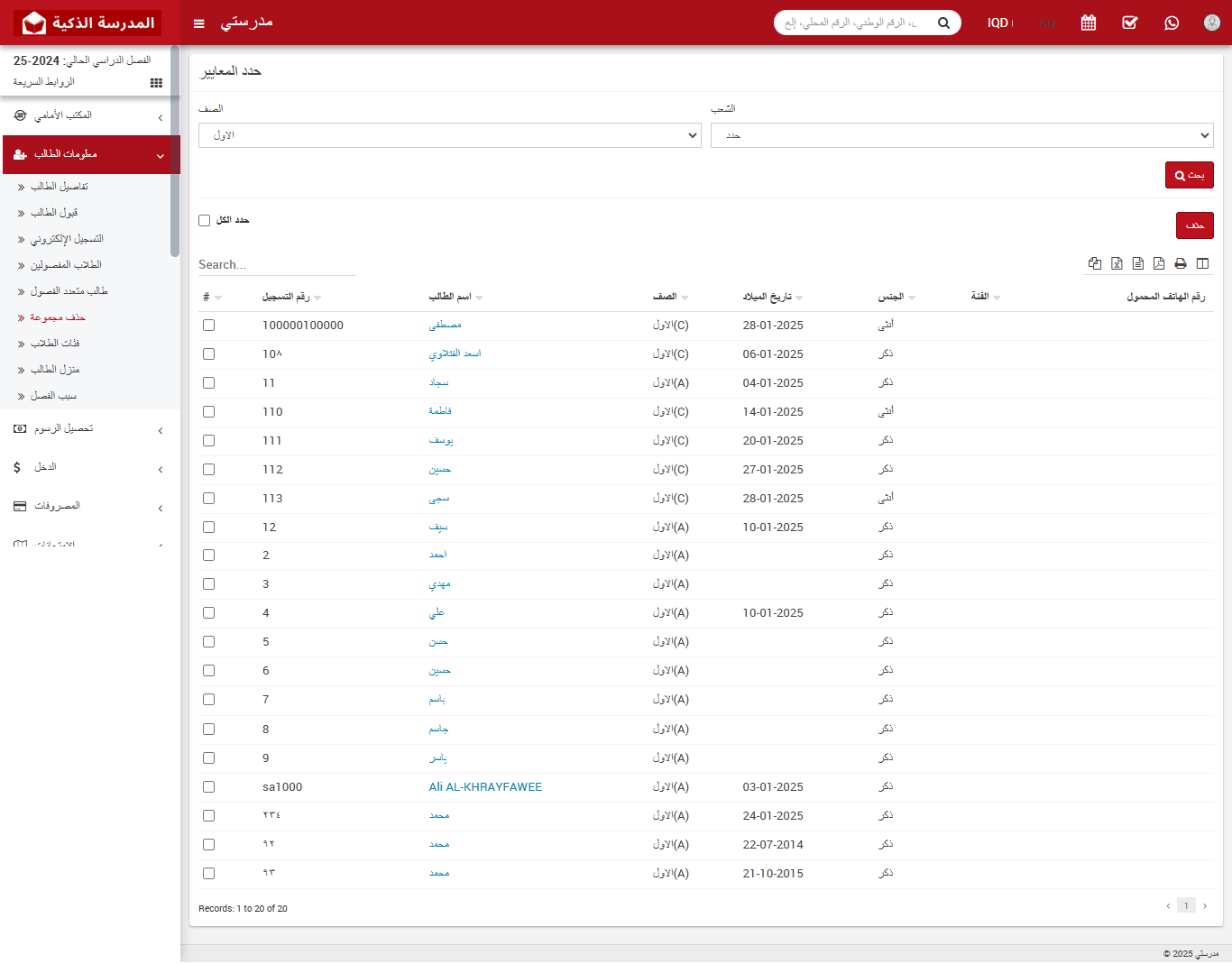
تعلم كيفية حذف الطلاب بشكل جماعي باستخدام ميزة الحذف الجماعي في النظام، بما في ذلك اختيار الصفوف والأقسام وحذف الطلاب بسهولة.
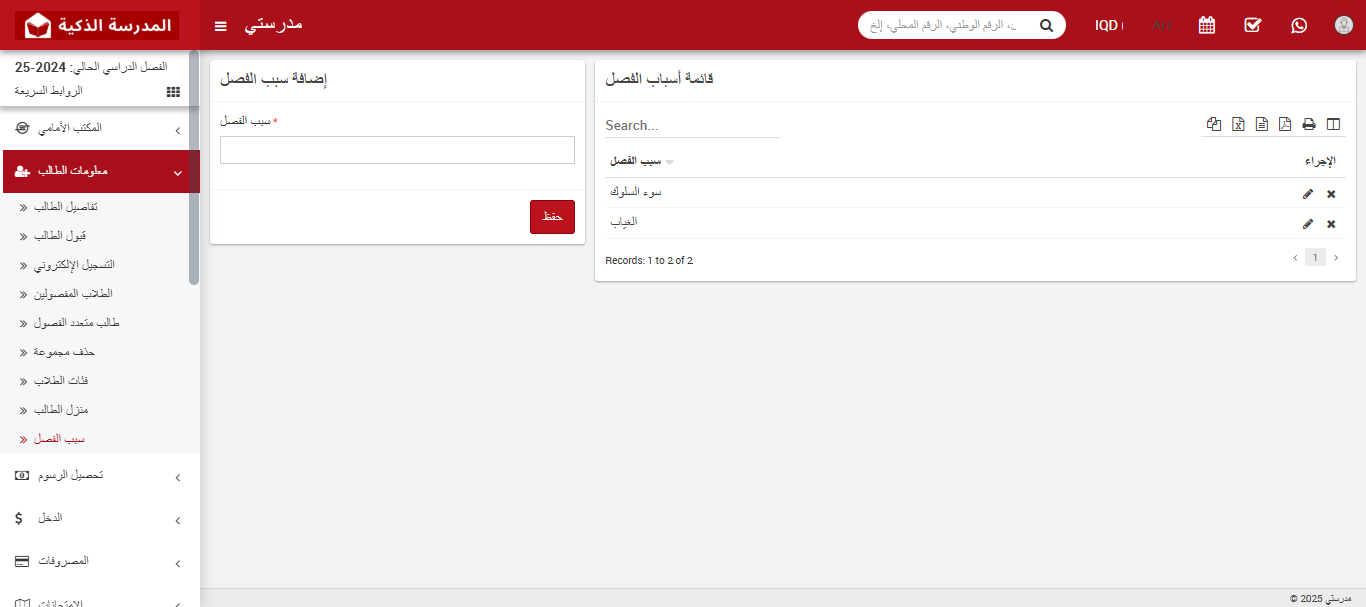
تعلم كيفية إضافة أو تعديل أو حذف سبب فصل الطالب في النظام لإدارة سجلات الطلاب بشكل أكثر تنظيمًا وفعالية.
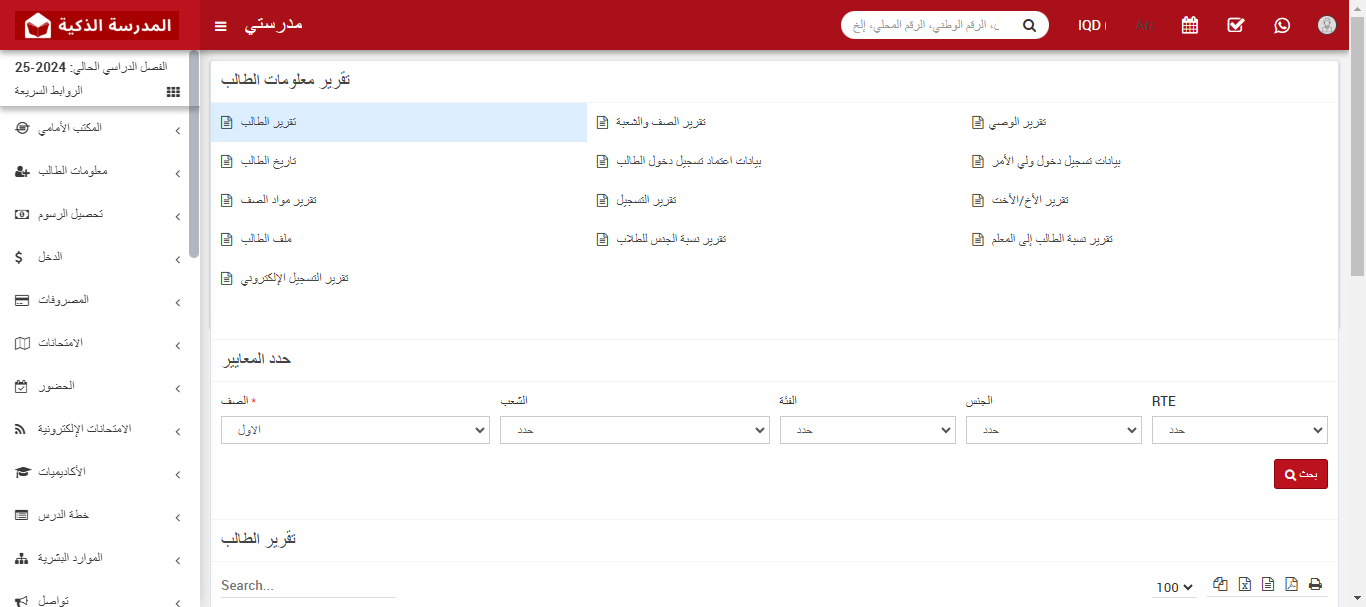
تعلم كيفية عرض تقرير الطالب في النظام من خلال اختيار الصف والقسم والفئة والجنس، والاطلاع على جميع تفاصيل الطالب بسهولة.
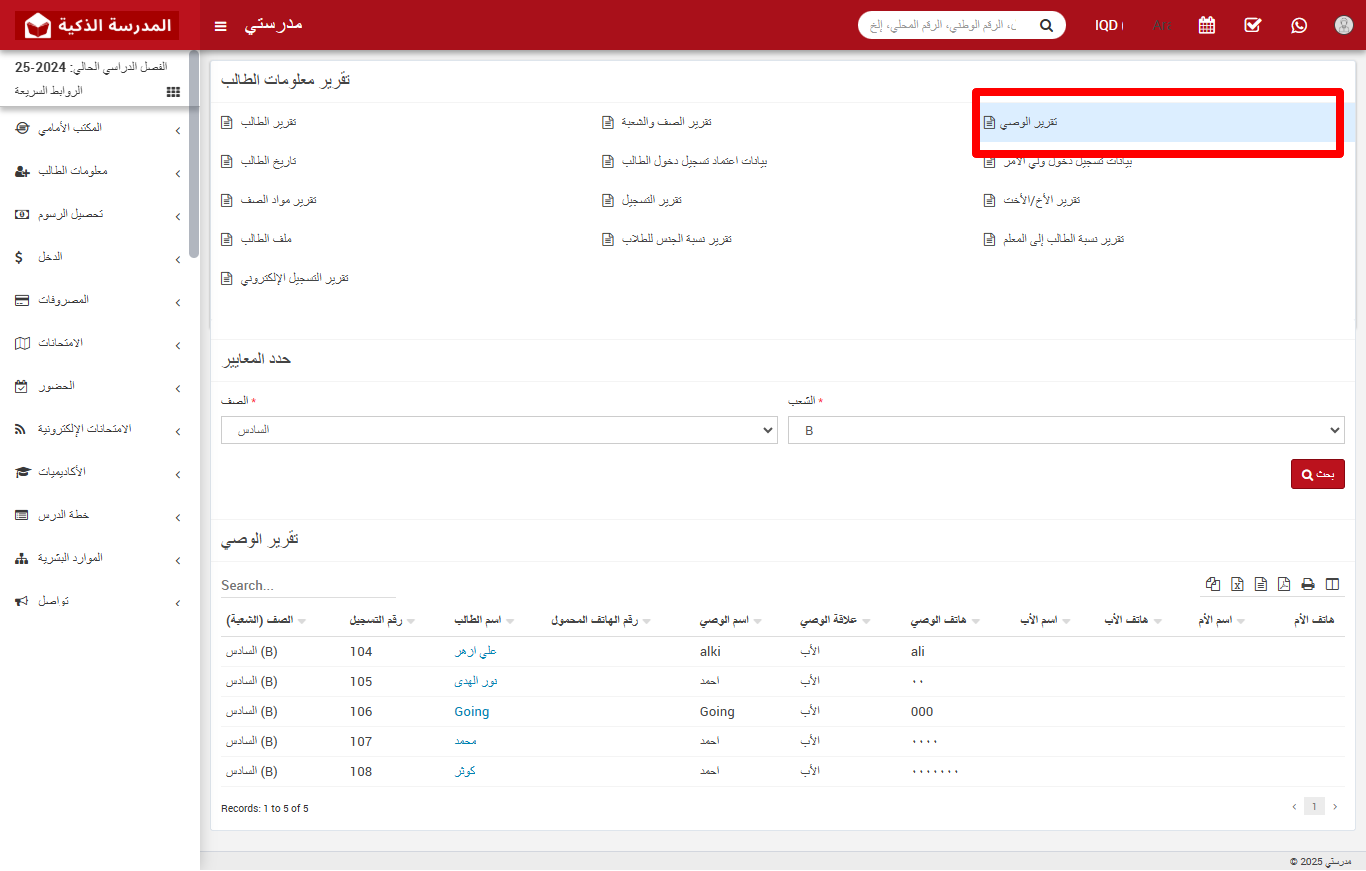
تعرف على طريقة عرض تقرير أولياء الأمور في النظام من خلال تحديد الصف والقسم، والاطلاع على تفاصيل ولي الأمر مثل الاسم ورقم الهاتف والعلاقة بالطالب.
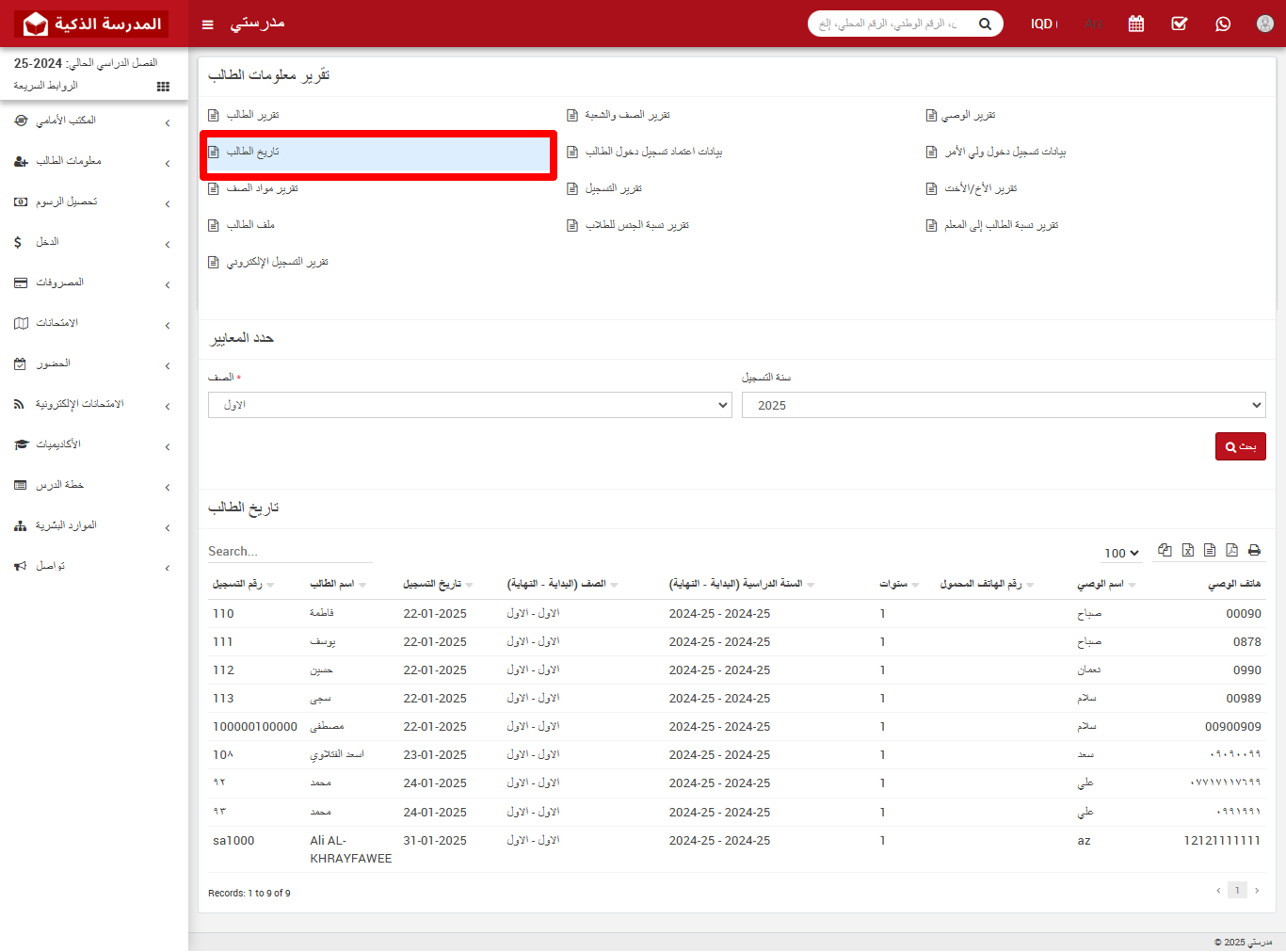
تعرّف على كيفية عرض تقرير سجل الطالب في النظام عبر اختيار الصف وسنة القبول، والاطلاع على جميع تفاصيل تاريخ الطالب الأكاديمي بسهولة.
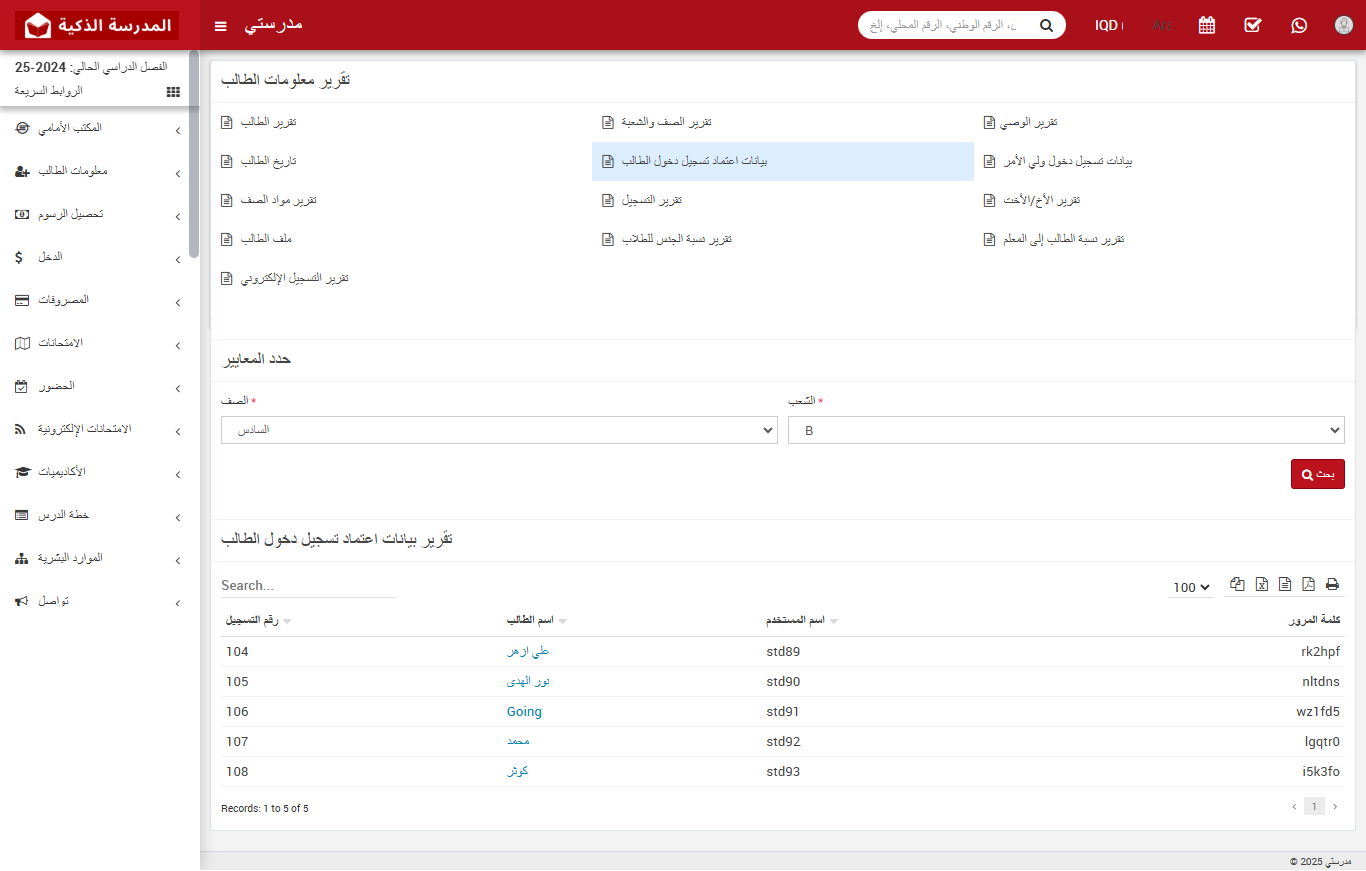
اكتشف كيفية عرض تقرير بيانات تسجيل دخول الطلاب عبر اختيار الصف والقسم، والاطلاع على رقم القبول، اسم المستخدم، وكلمة المرور الخاصة بكل طالب.
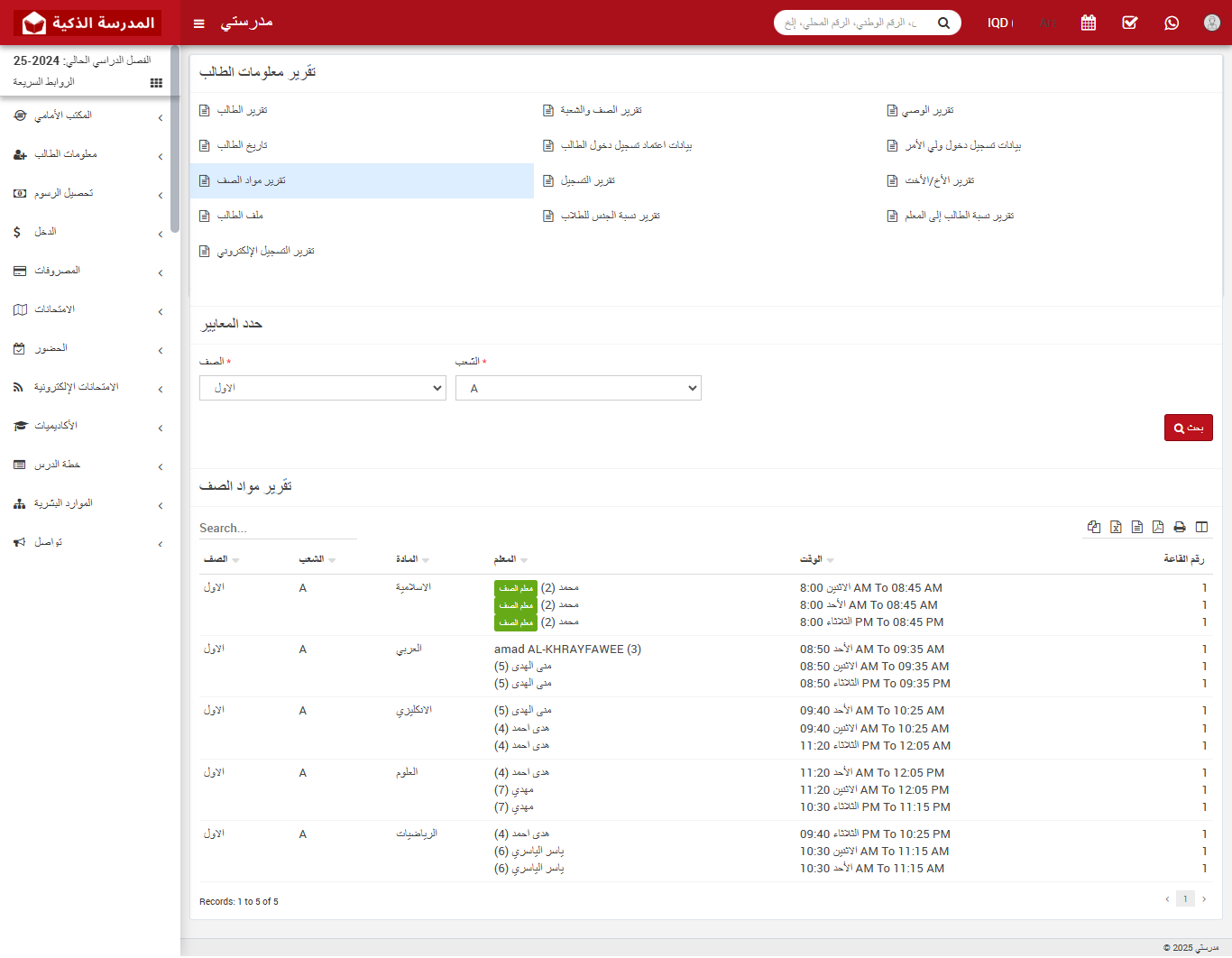
تعرّف على كيفية عرض تقرير مواد الصف عبر تحديد الصف والقسم، والاطلاع على تفاصيل المواد، المعلمين، الأوقات، وأرقام القاعات الدراسية بسهولة.
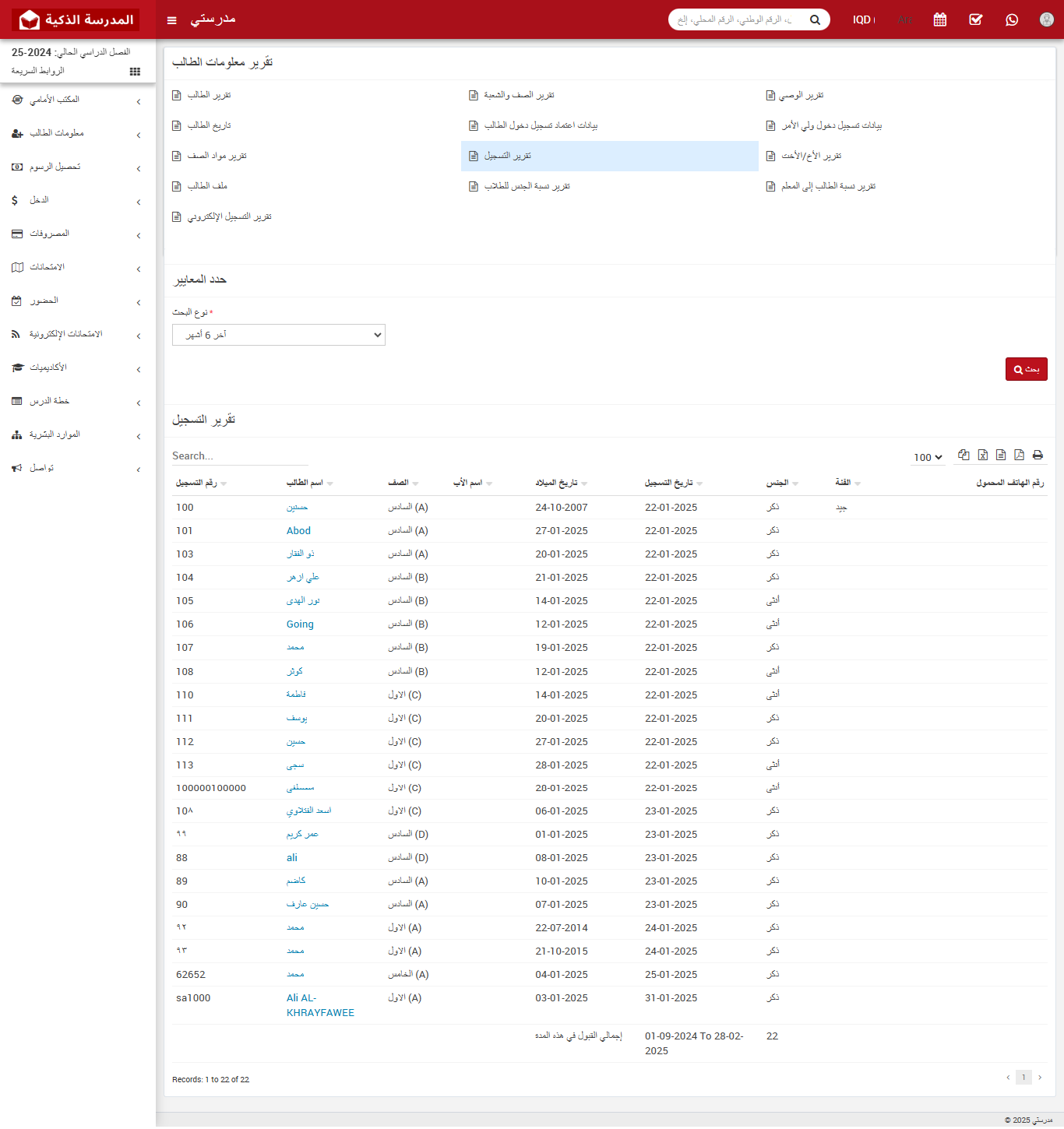
اكتشف كيفية عرض تقرير القبول للطلاب من خلال تحديد نوع البحث والاطلاع على تفاصيل القبول، مثل رقم القبول، اسم الطالب، الصف، تاريخ الميلاد، وتاريخ القبول.
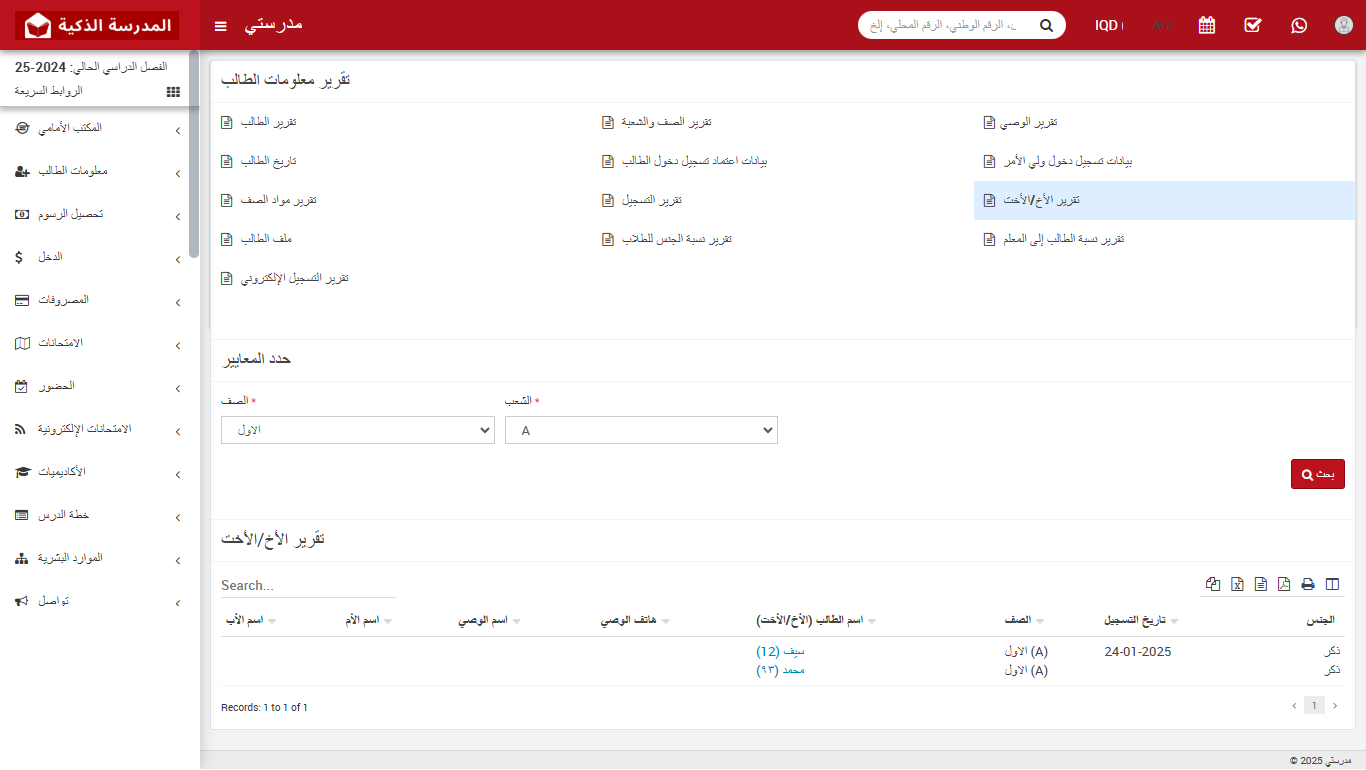
تعرّف على كيفية عرض تقرير الإخوة للطلاب عبر اختيار الصف والقسم، والاطلاع على تفاصيل أولياء الأمور والإخوة بسهولة.
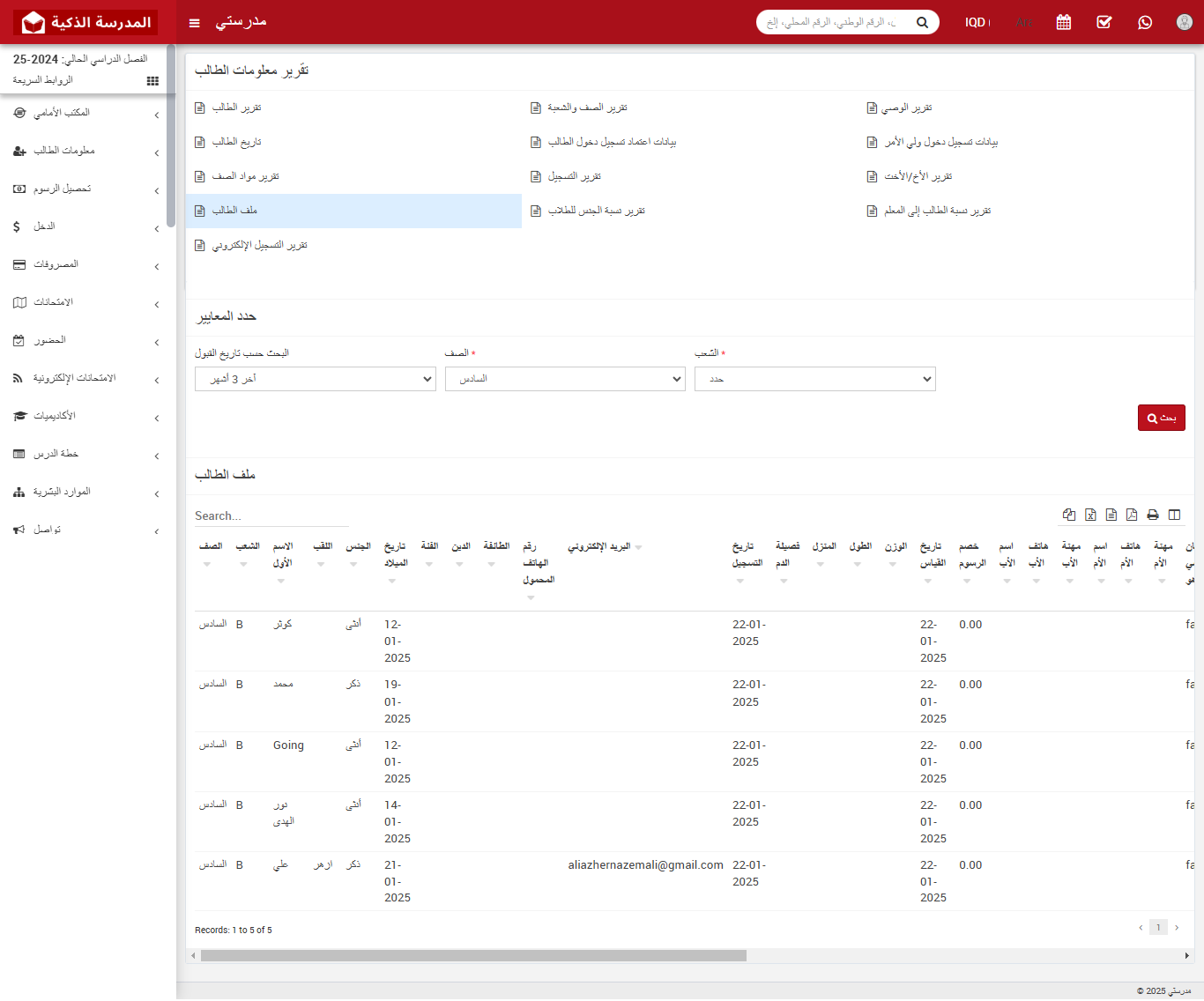
تعرّف على كيفية عرض تقرير ملف الطالب من خلال تحديد تاريخ القبول، الصف، والقسم، والاطلاع على التفاصيل الكاملة للطالب، مثل رقم القبول، الاسم، الجنس، تاريخ الميلاد، والتصنيف.
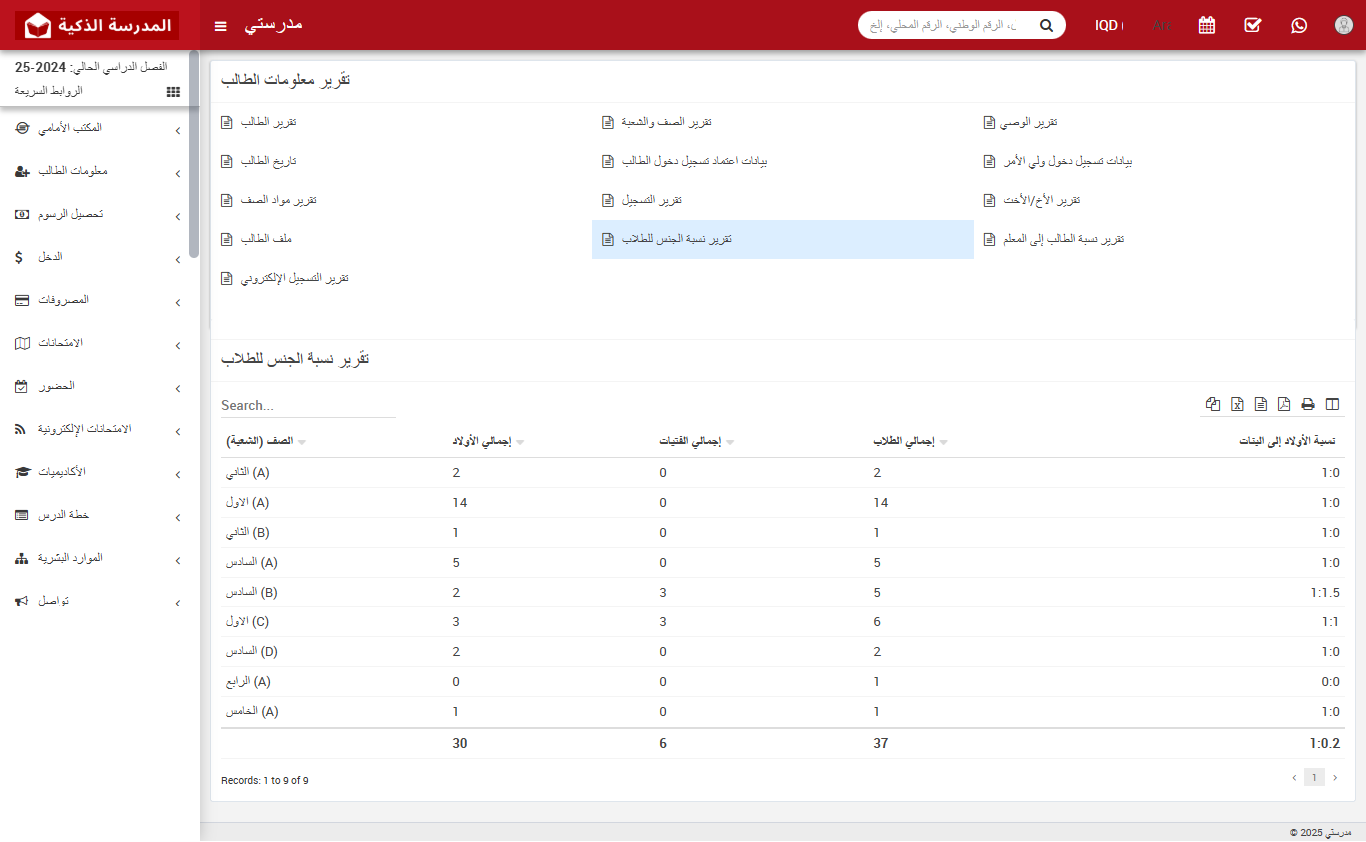
تعرّف على كيفية عرض تقرير نسبة الجنس للطلاب من خلال التقارير، والاطلاع على نسبة الذكور والإناث في كل صف بسهولة لتنظيم البيانات وتحليلها.
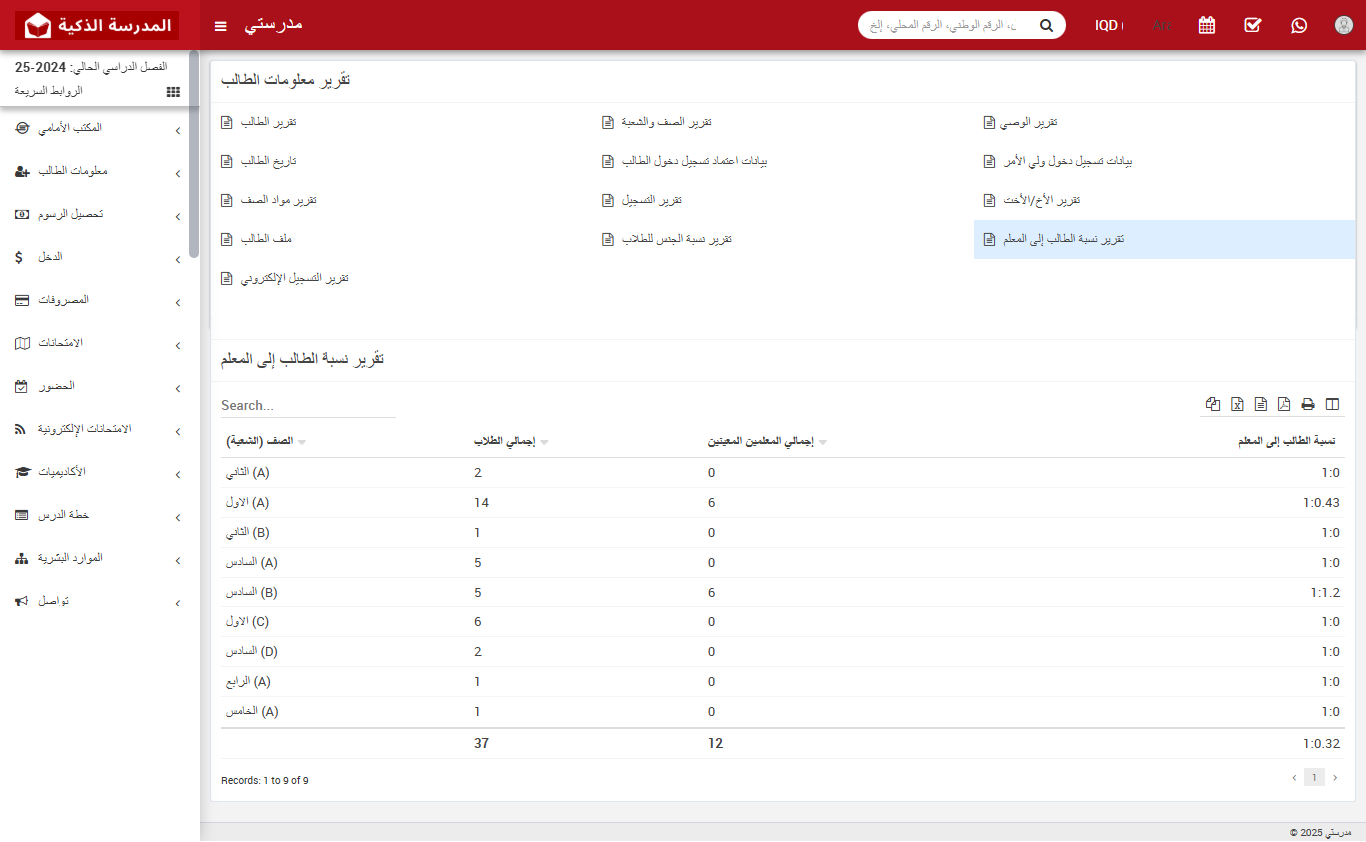
اكتشف كيفية عرض تقرير نسبة الطلاب إلى المعلمين في كل صف بسهولة، مما يساعد في تحليل توزيع الطلاب على المدرسين وتحسين جودة التعليم.
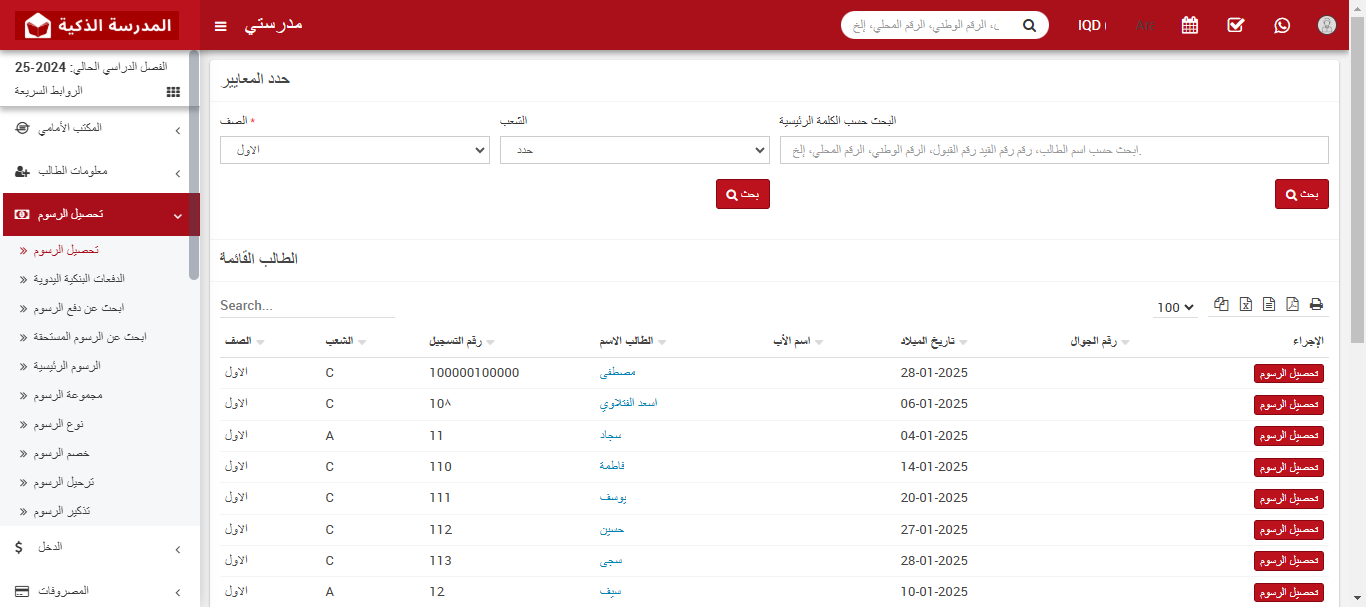
اكتشف كيفية إدارة تحصيل الرسوم الدراسية بفعالية، بما في ذلك إعداد الهيكل المالي، تتبع المدفوعات، وتخصيص الخصومات وفقًا للعام الدراسي.
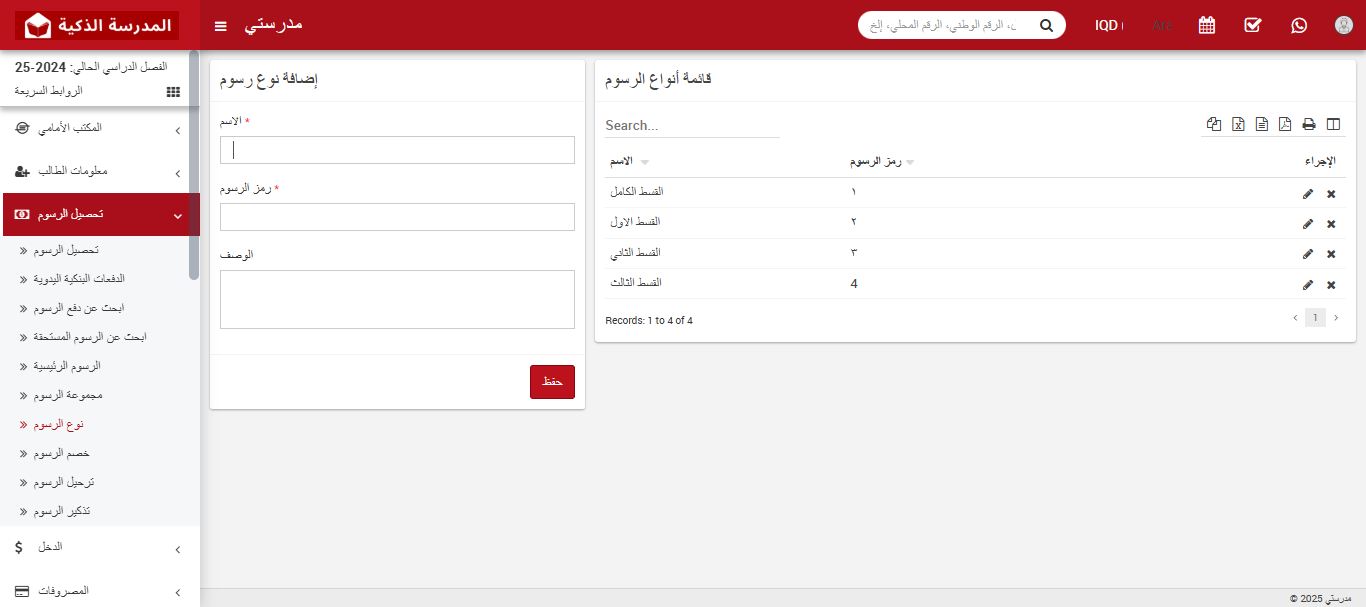
تعرّف على كيفية إضافة نوع الرسوم الدراسية في نظام إدارة المدرسة من خلال قسم تحصيل الرسوم. اتبع الخطوات لإدخال البيانات وإدارتها بسهولة، بما في ذلك التعديل والحذف.
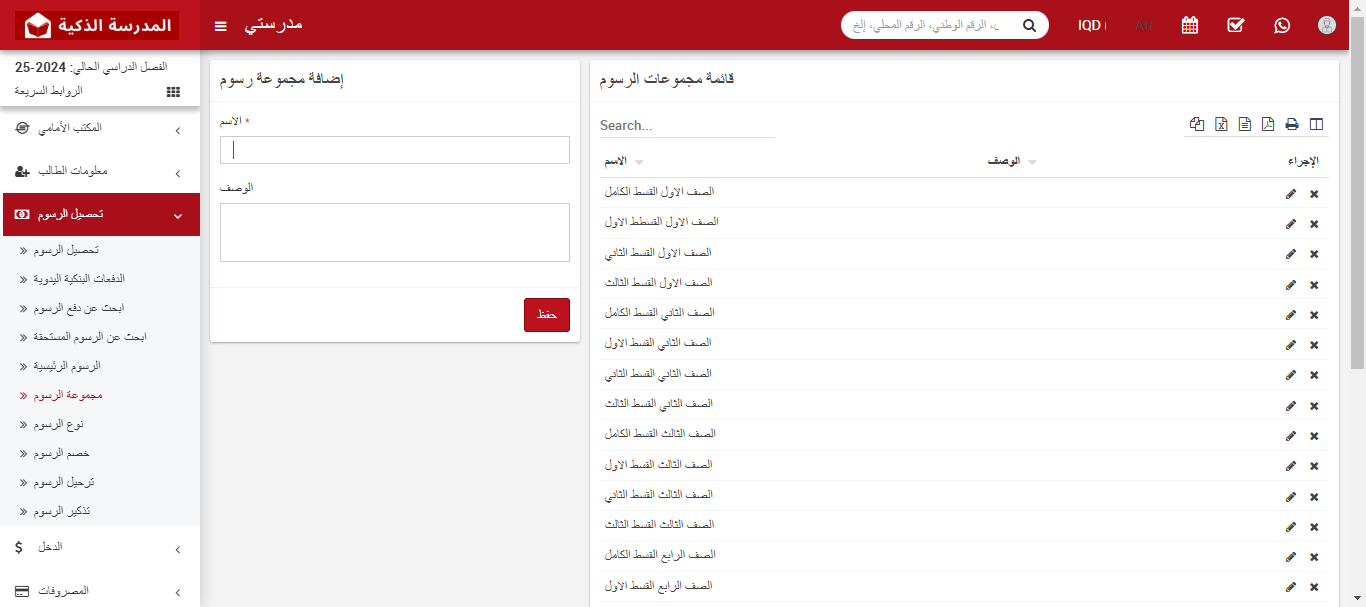
تعلم كيفية إنشاء مجموعة الرسوم الدراسية وإدارتها بسهولة، مثل الرسوم الشهرية، رسوم القبول، ورسوم النقل، مع إمكانية التعديل أو الحذف حسب الحاجة.
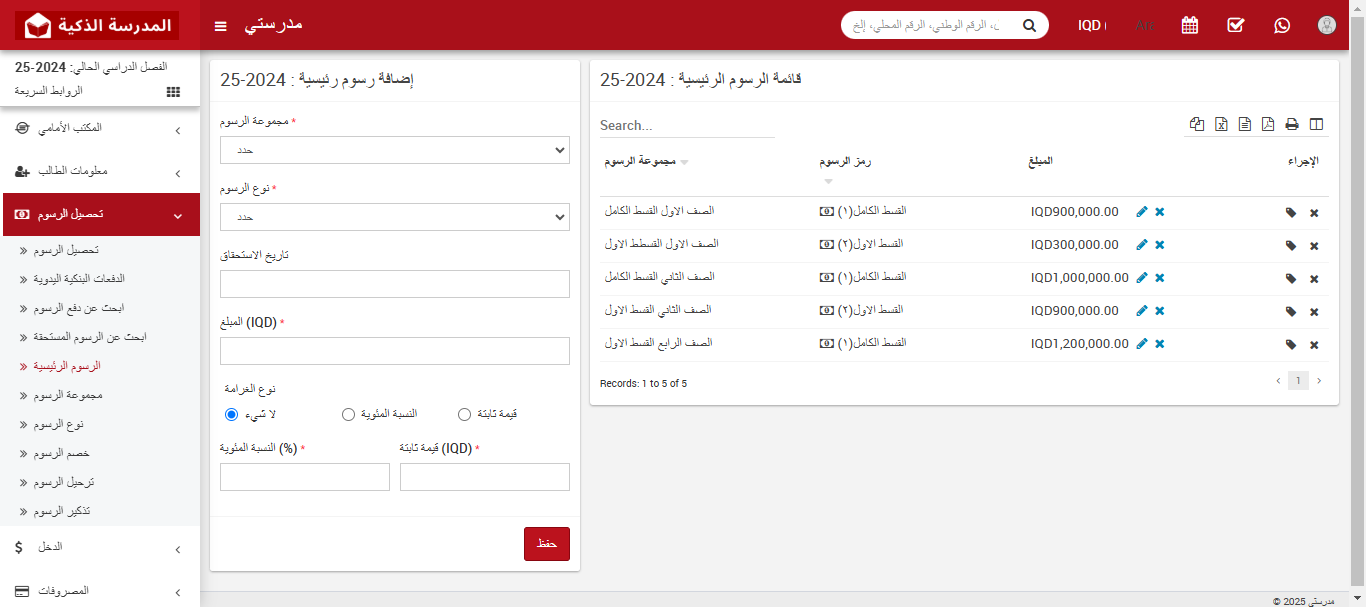
تعلم كيفية إنشاء الهيكل الرئيسي للرسوم الدراسية، وإضافة المجموعات والأنواع المختلفة، وتحديد مبالغ الرسوم، والغرامات، وربط الطلاب بمجموعات الرسوم بسهولة.
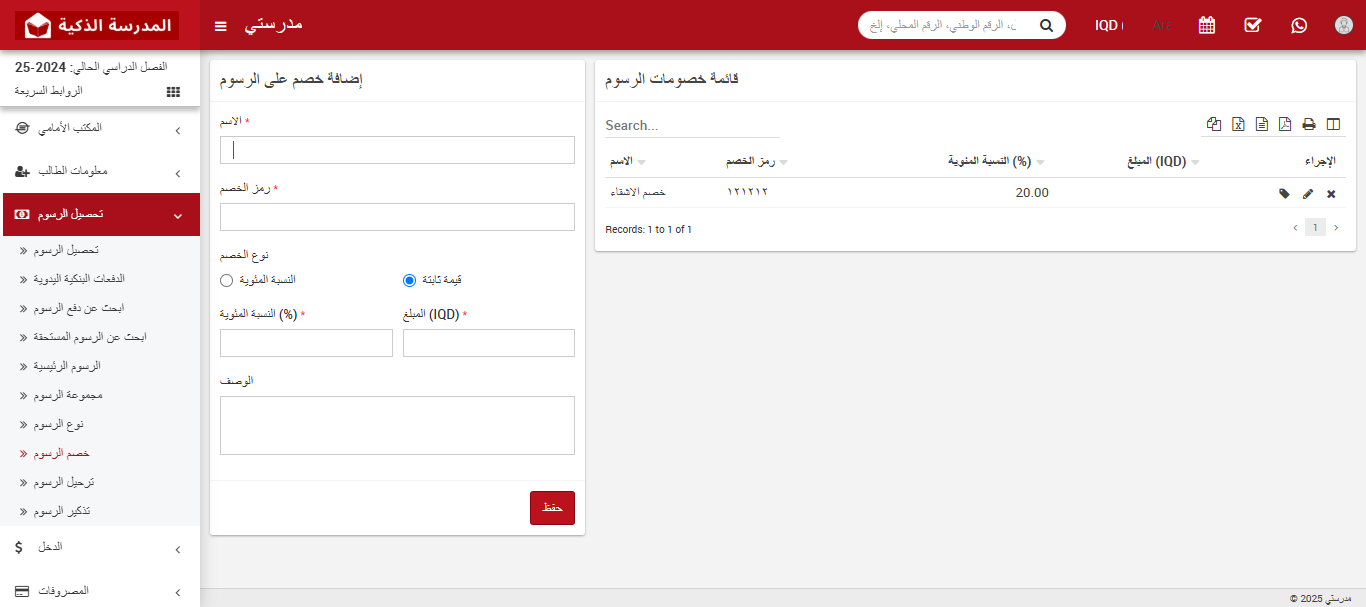
تعرف على كيفية إضافة وتطبيق خصومات الرسوم الدراسية على الطلاب، سواء كانت نسبة مئوية أو مبلغًا ثابتًا، مع خطوات تفصيلية لتعيين الخصم وإدارته بسهولة.
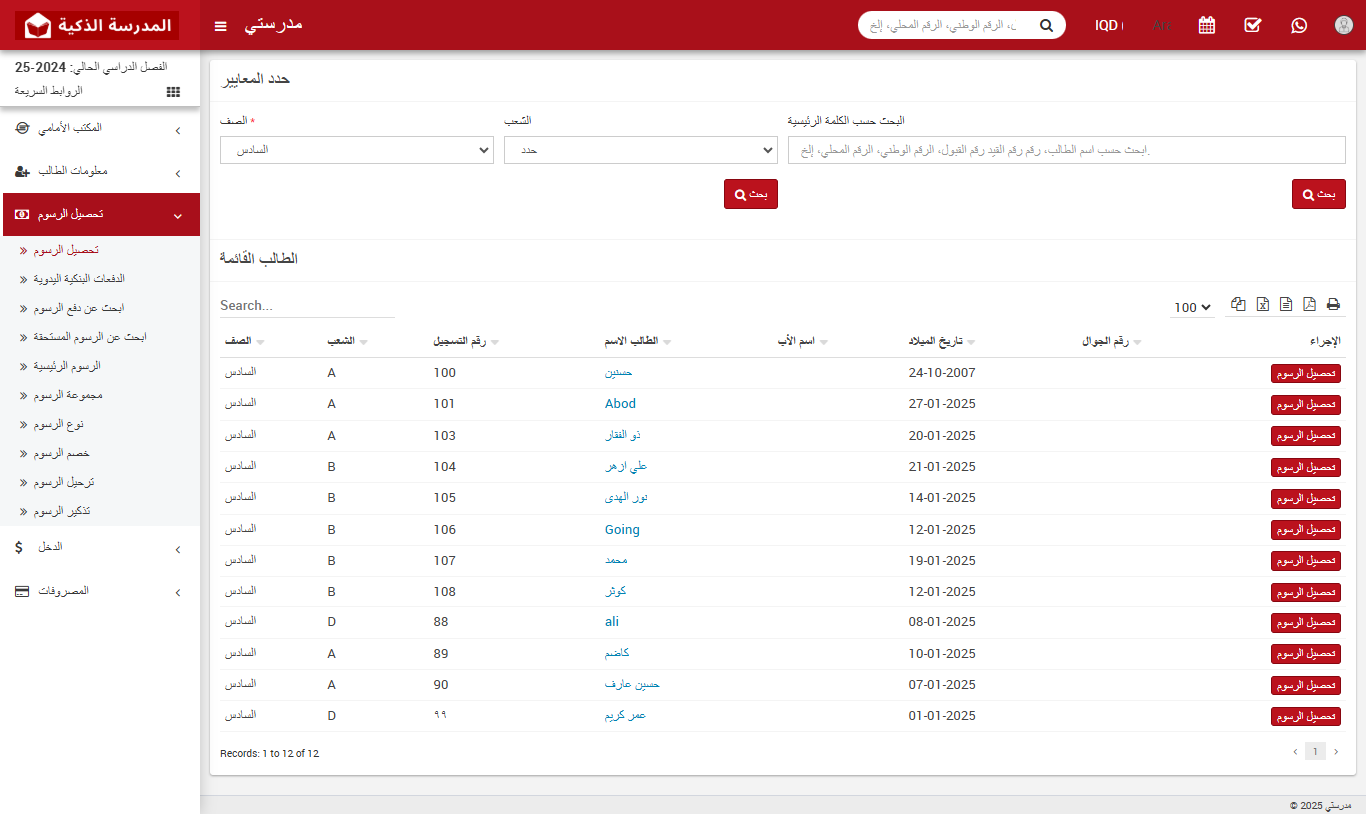
تعرف على خطوات تحصيل الرسوم الدراسية بسهولة، وطباعة الإيصالات، وإدارة الخصومات والغرامات، بالإضافة إلى إمكانية استرداد الرسوم عند الحاجة.
.png)
تعرف على طريقة البحث عن مدفوعات الرسوم الدراسية باستخدام رقم الدفع، واستعرض جميع تفاصيل الدفع بسهولة.
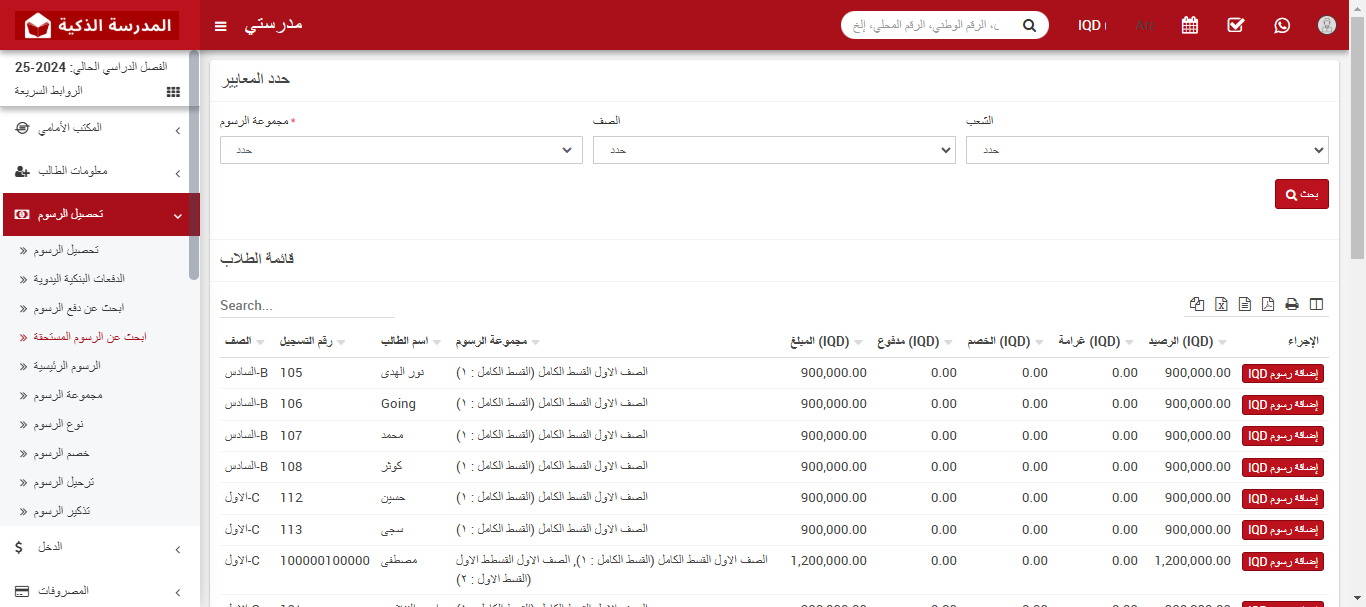
تعرف على كيفية البحث عن الرسوم الدراسية غير المدفوعة باستخدام فلاتر البحث المتاحة، واستعرض قائمة الطلاب الذين لديهم رسوم مستحقة.
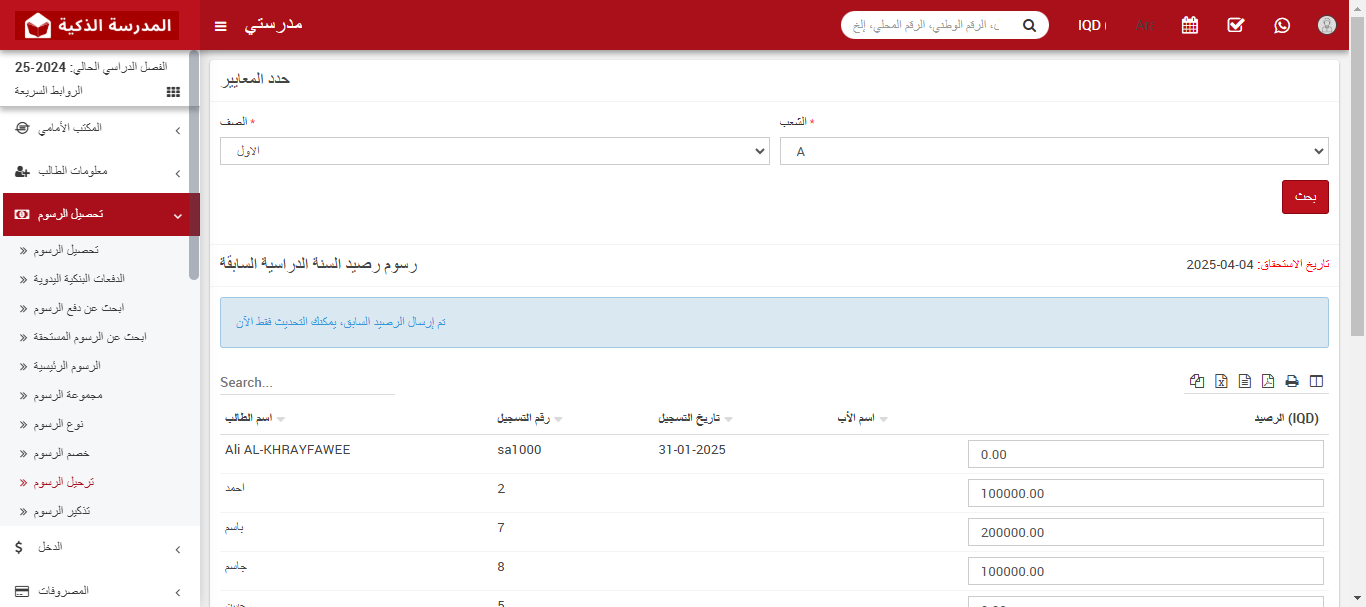
تعرف على كيفية ترحيل الرسوم غير المدفوعة أو الرصيد المتبقي من العام الدراسي السابق إلى العام الجديد بسهولة عبر نظام إدارة المدرسة الذكي.
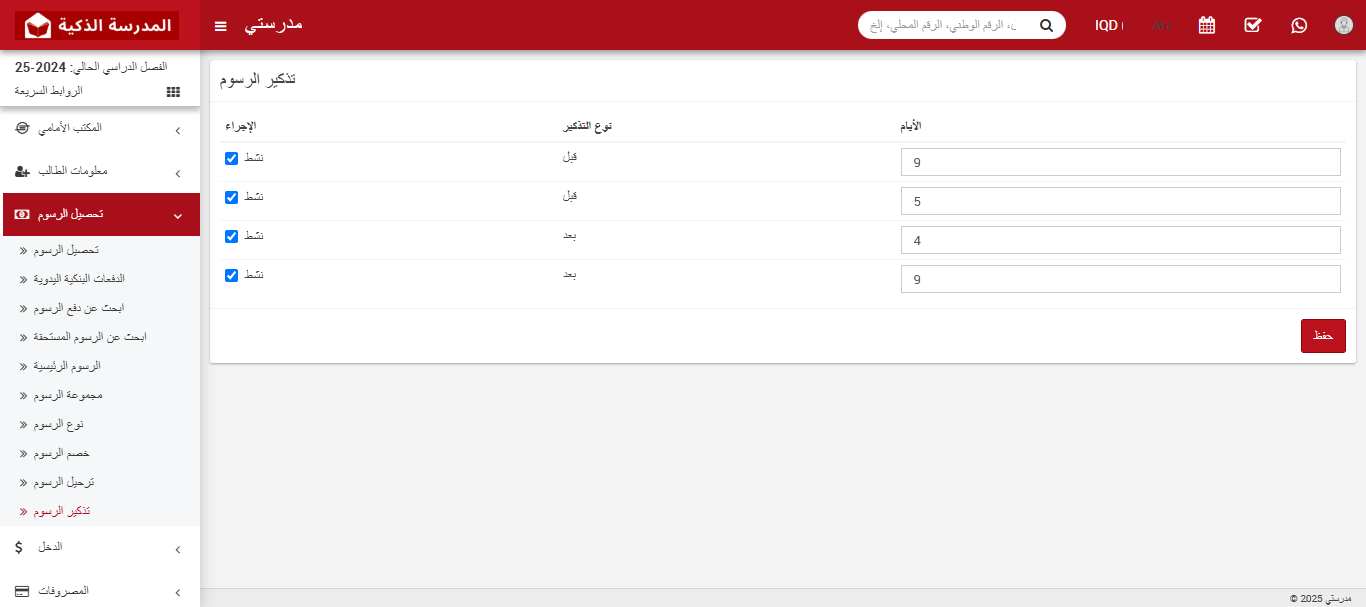
تعرف على كيفية إرسال إشعارات تذكير تلقائية لأولياء الأمور بشأن الرسوم الدراسية قبل وبعد تاريخ الاستحقاق باستخدام نظام إدارة المدرسة الذكي.
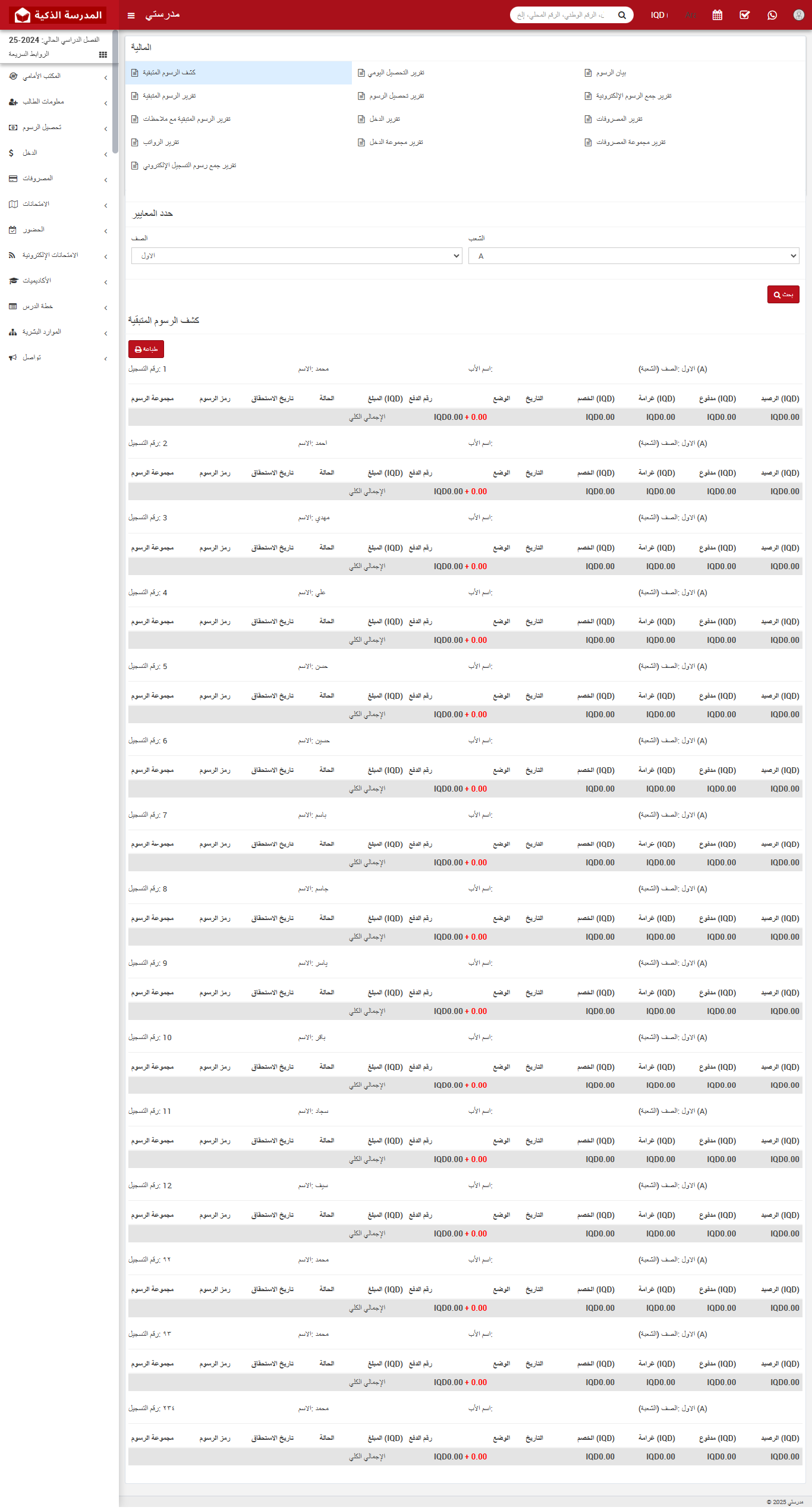
تعرف على كيفية الوصول إلى تقرير كشف الرسوم الدراسية للطلاب من خلال خطوات بسيطة تشمل اختيار الصف والقسم والطالب.
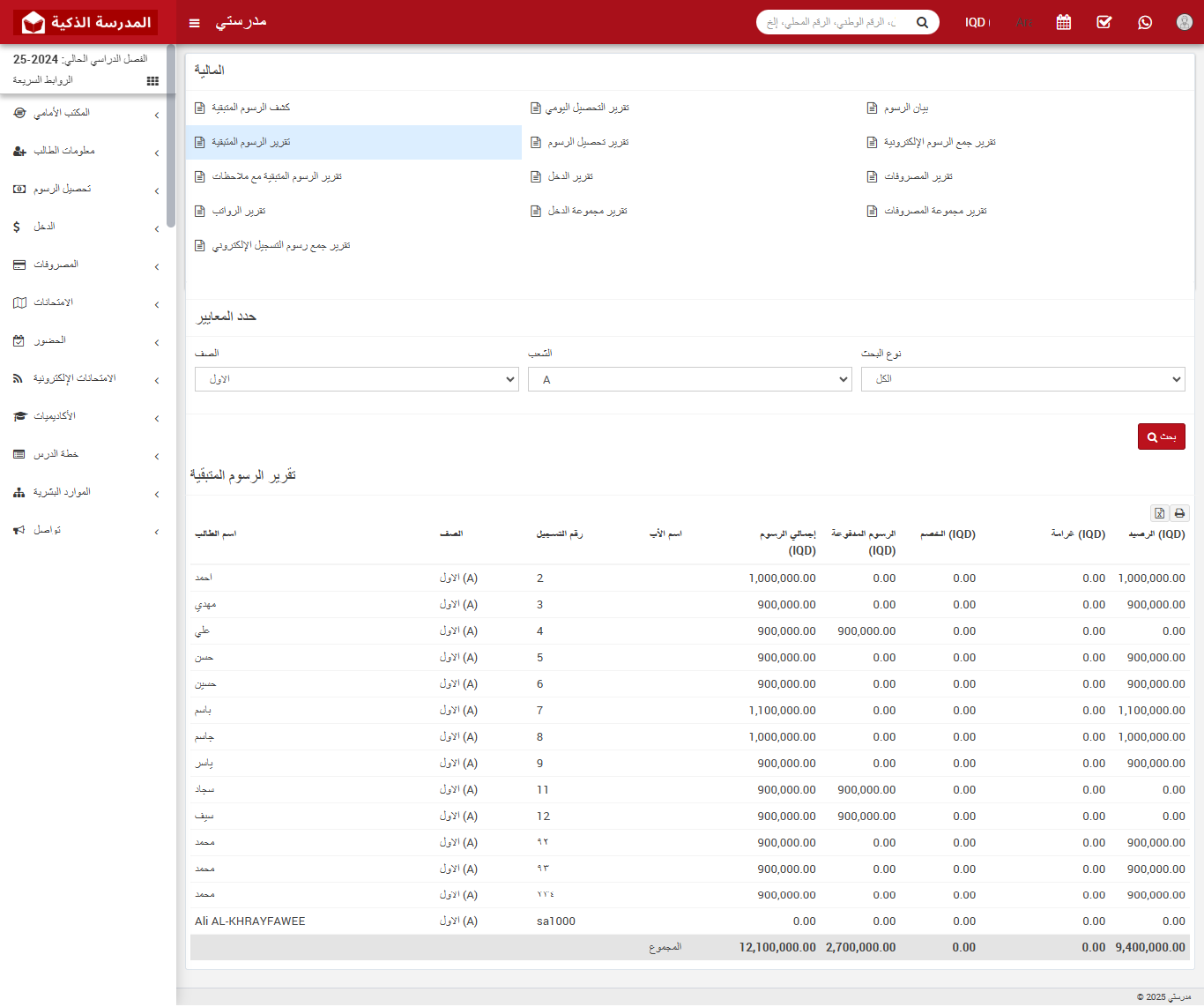
تعرف على كيفية عرض تقرير الرسوم المتبقية للطلاب باستخدام خيارات البحث المختلفة مثل الصف والقسم وحالة الدفع.
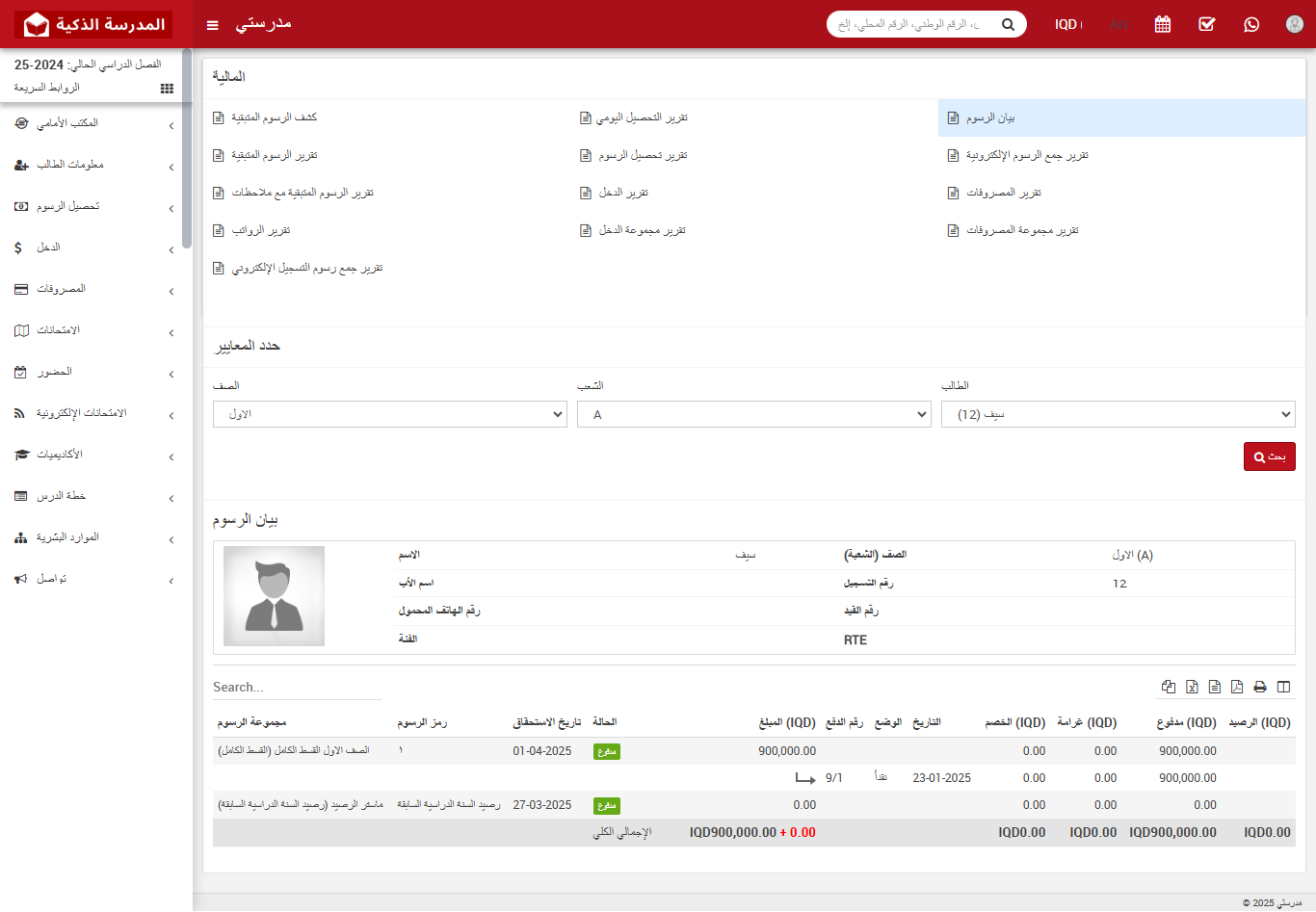
تعرف على كيفية عرض كشف حساب الرسوم الدراسية للطلاب باستخدام خطوات بسيطة تشمل اختيار الصف والقسم والطالب.
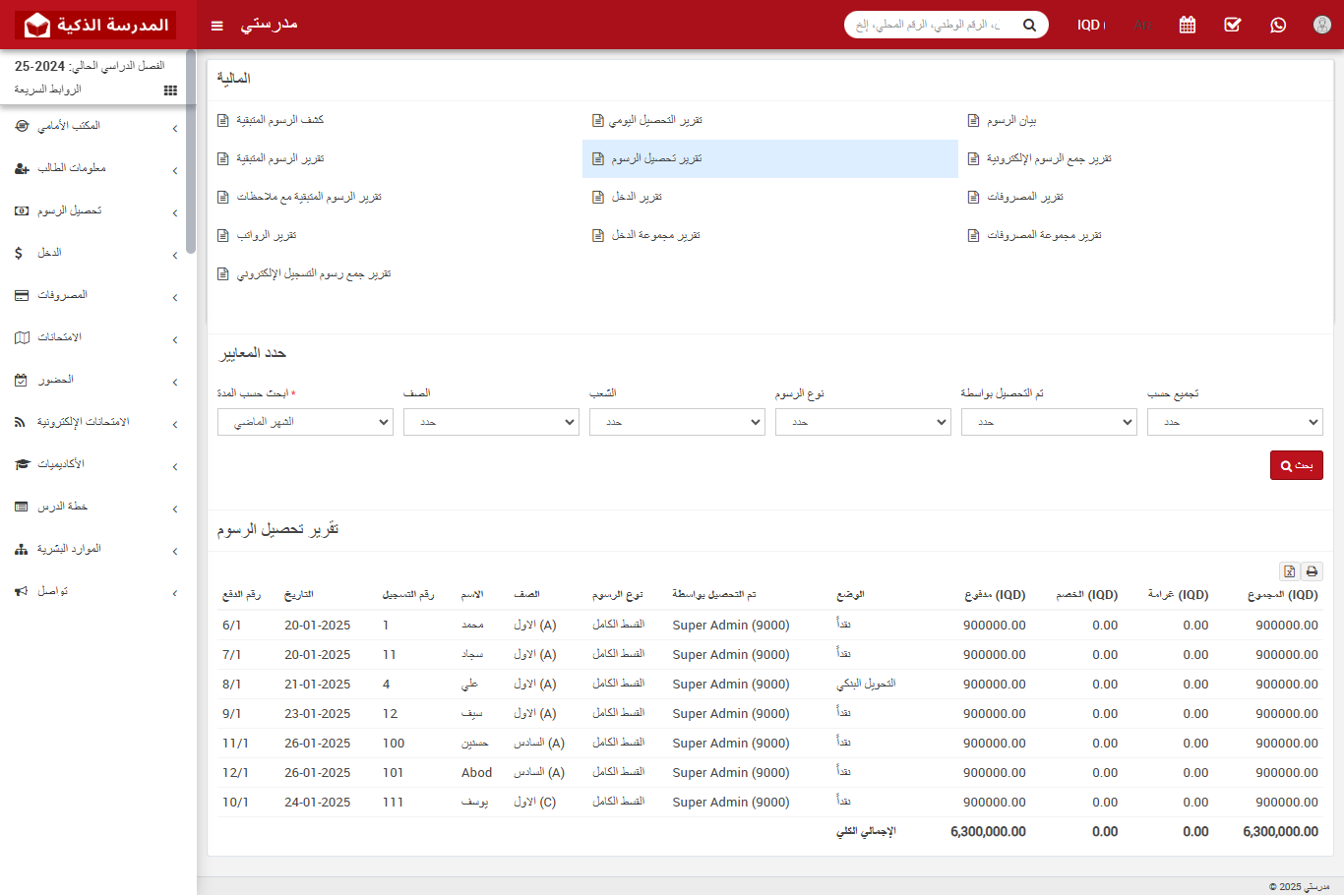
تعرف على كيفية عرض تقرير تحصيل الرسوم الدراسية باستخدام معايير البحث مثل المدة الزمنية، الصف، القسم، ونوع الرسوم.
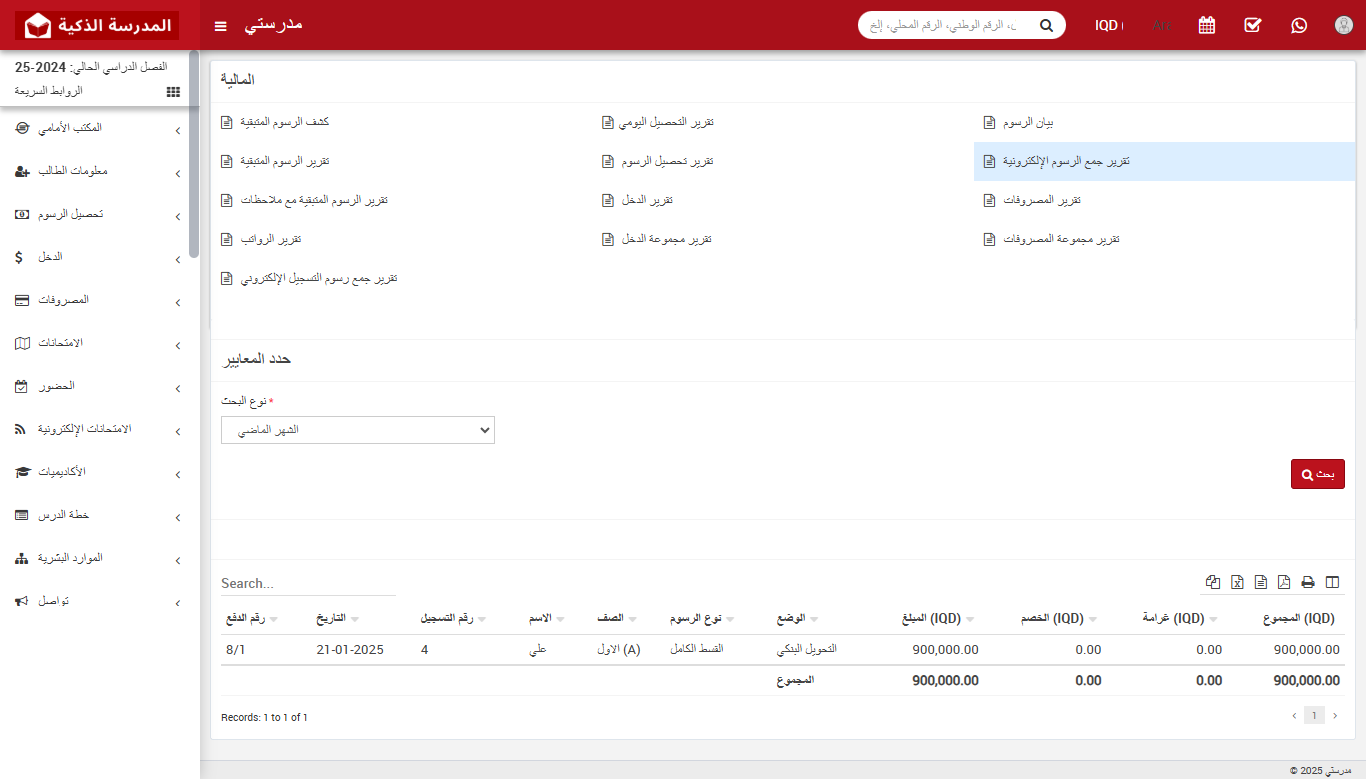
اكتشف كيفية عرض تقرير تحصيل الرسوم الدراسية عبر الإنترنت باستخدام معايير البحث المناسبة مثل نوع البحث وفترة التحصيل.
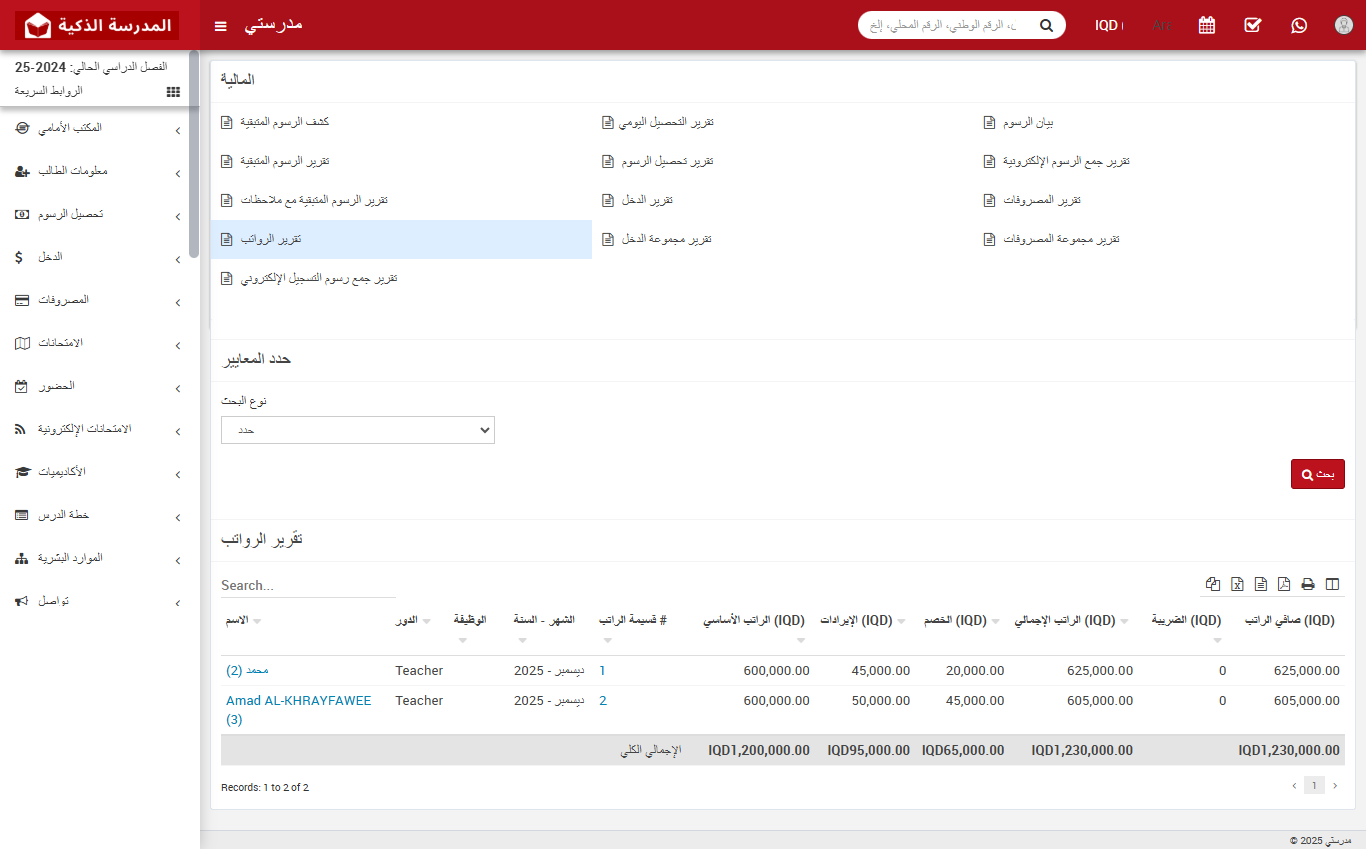
تعلم كيفية التحقق من تقرير الرواتب في نظام إدارة المدرسة بسهولة من خلال خطوات بسيطة. تعرف على كيفية استخدام التقارير المالية لعرض تفاصيل الرواتب في مدرستك.
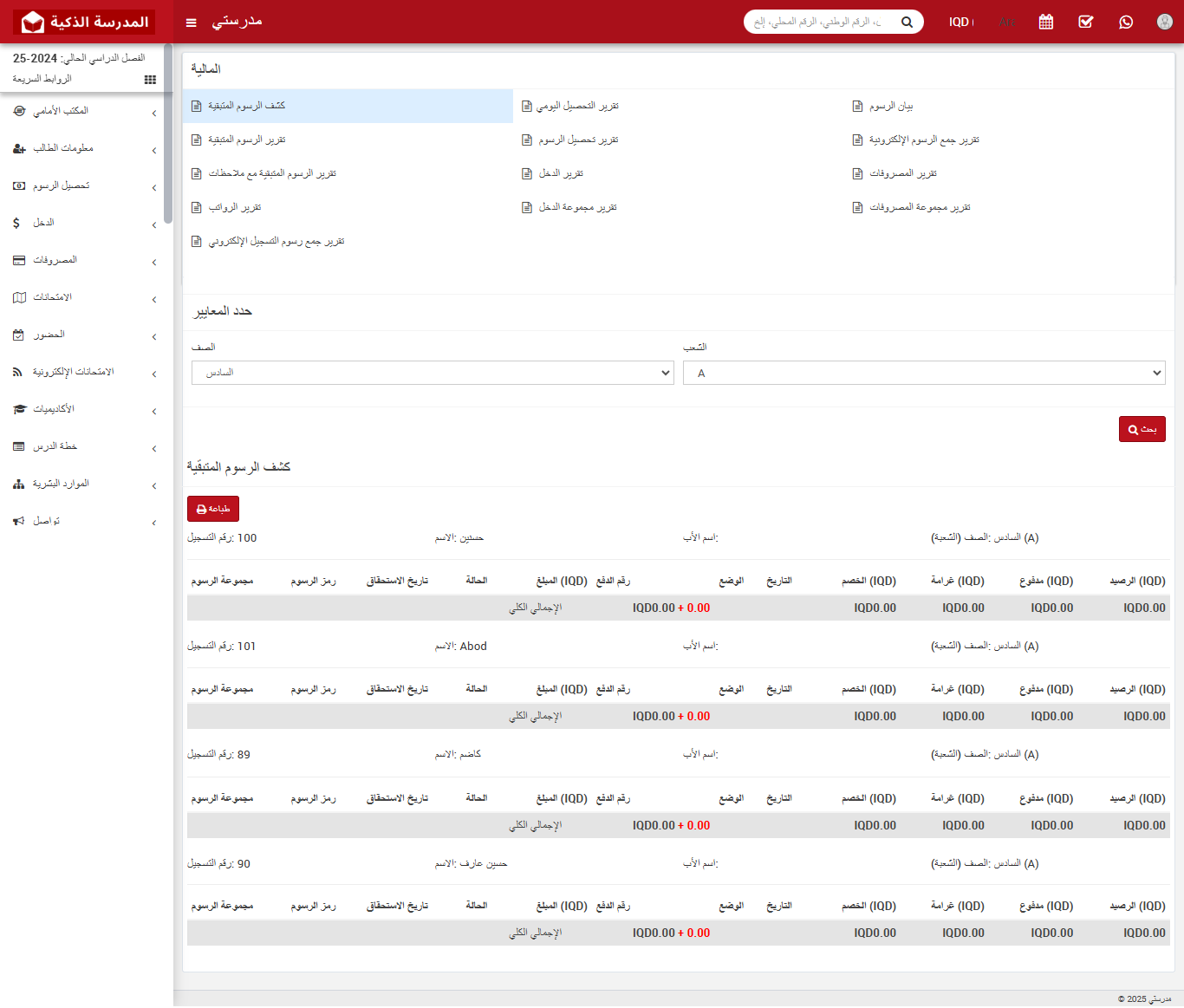
تعلم كيفية عرض كشف رصيد الرسوم الدراسية في نظام إدارة المدرسة من خلال خطوات بسيطة، وتعرف على كيفية البحث عن رصيد الرسوم بناءً على الصف والقسم.
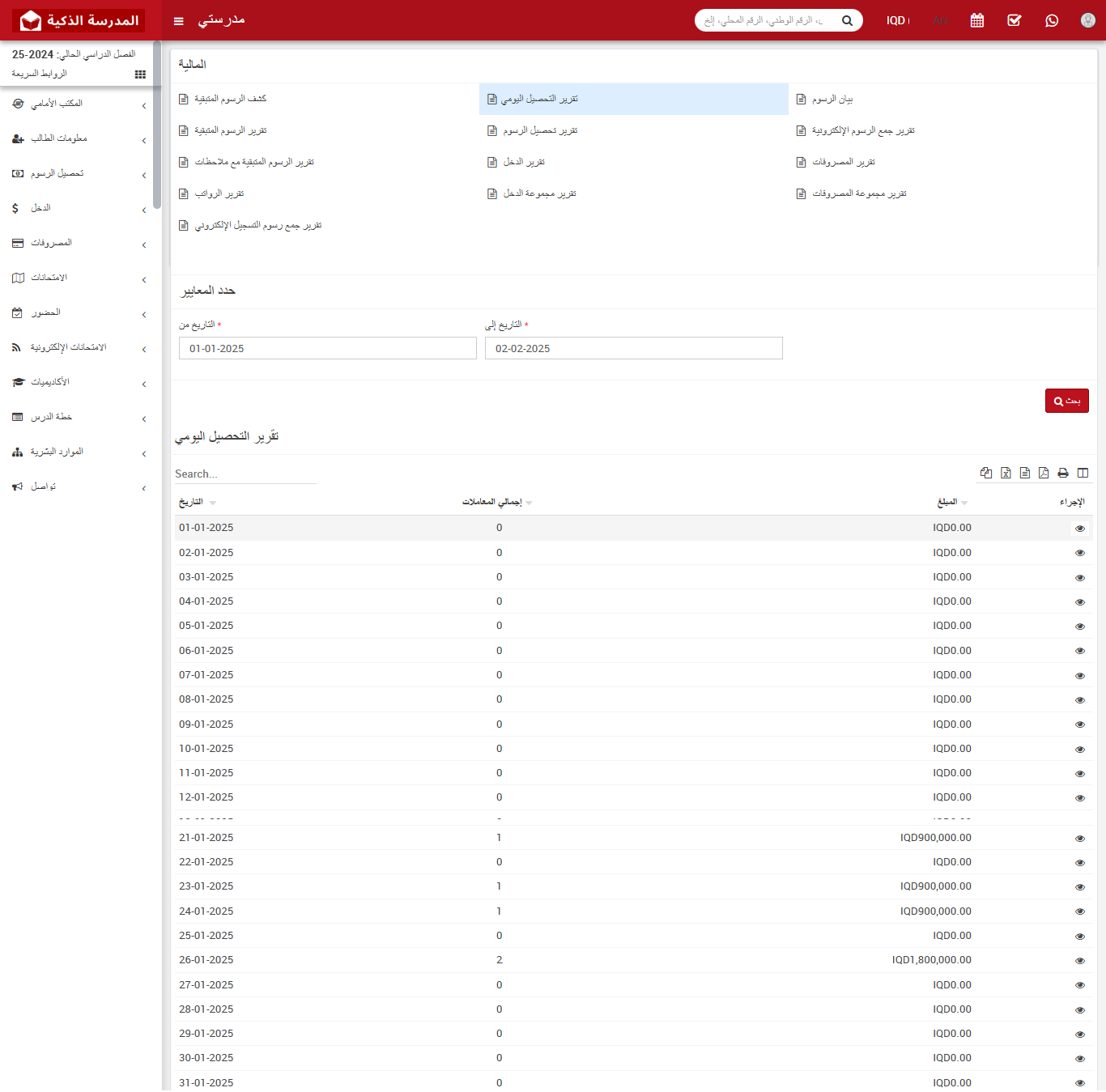
تعلم كيفية عرض تقرير التحصيل اليومي في نظام إدارة المدرسة، مع شرح لكيفية تحديد نطاق التاريخ لمراجعة التحصيلات اليومية.
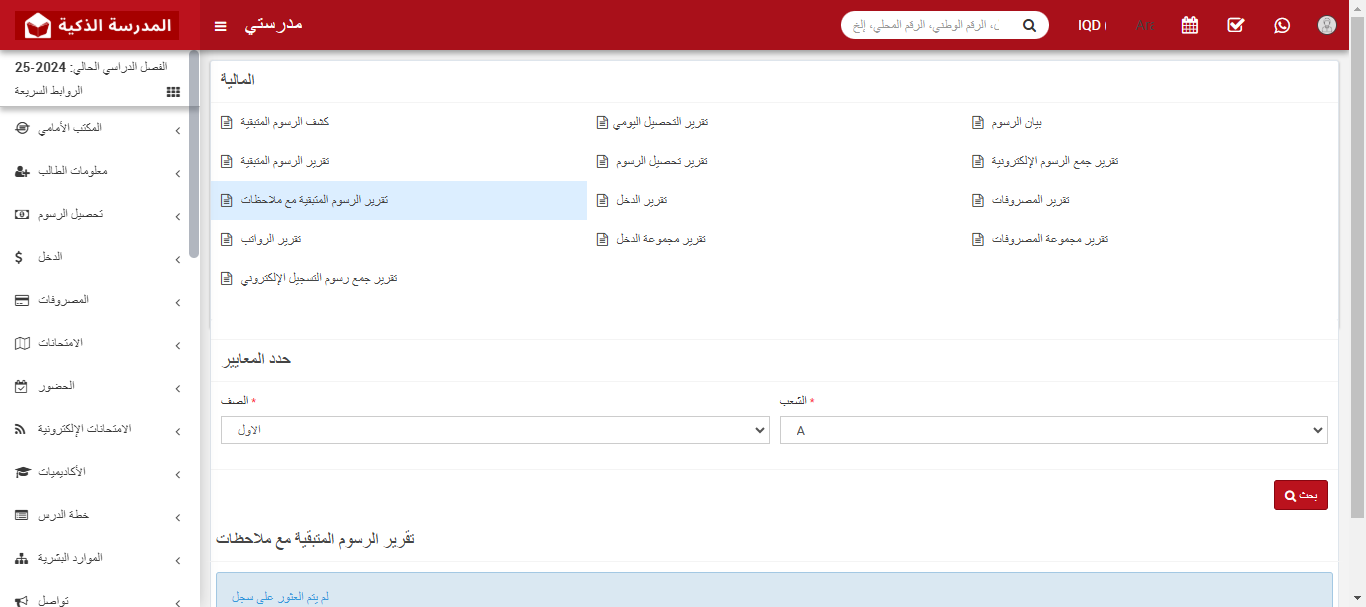
تعرف على كيفية عرض تقرير رصيد الرسوم مع الملاحظات في نظام إدارة المدرسة، وكيفية الاطلاع على تفاصيل الرسوم والدفعات المتبقية مع الملاحظات.
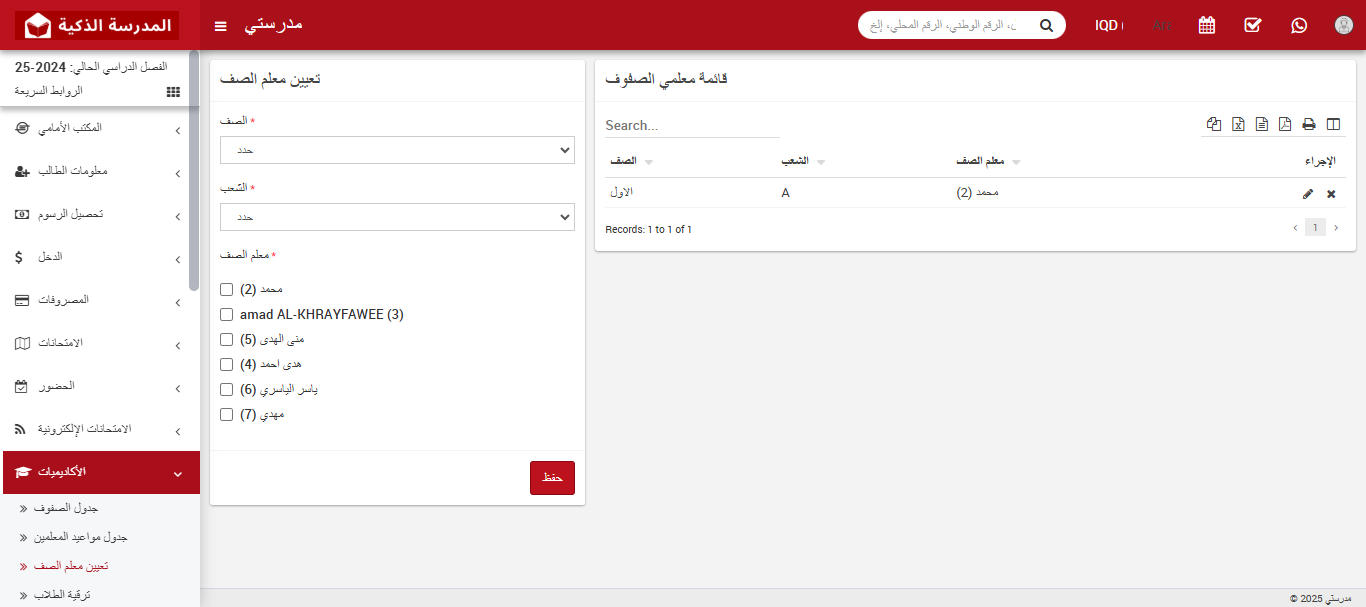
تعرف على كيفية إدارة نظام الأكاديميين في المدرسة من خلال إضافة الأقسام والفصول، تخصيص المعلمين، إضافة المواد الدراسية وإنشاء جداول دراسية للطلاب والمعلمين.
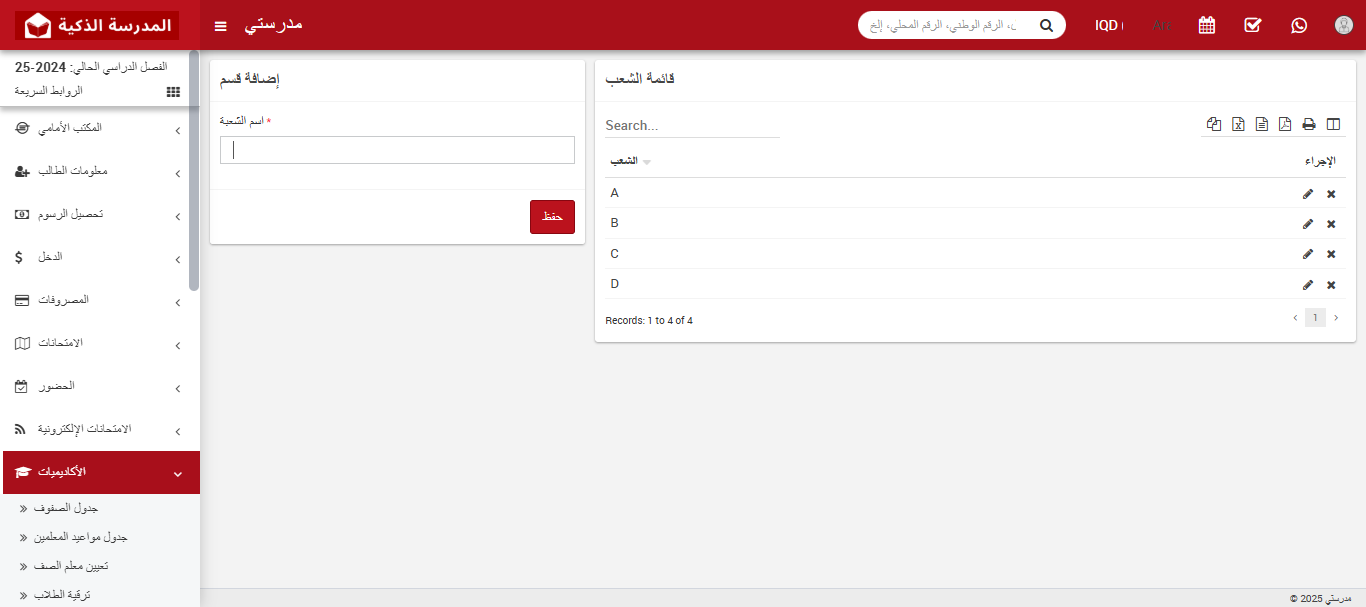
تعلم كيفية إضافة شعبة جديد في نظام الأكاديميين للمدرسة خطوة بخطوة، بما في ذلك تحديد اسم الشعبة وحفظه بنجاح.
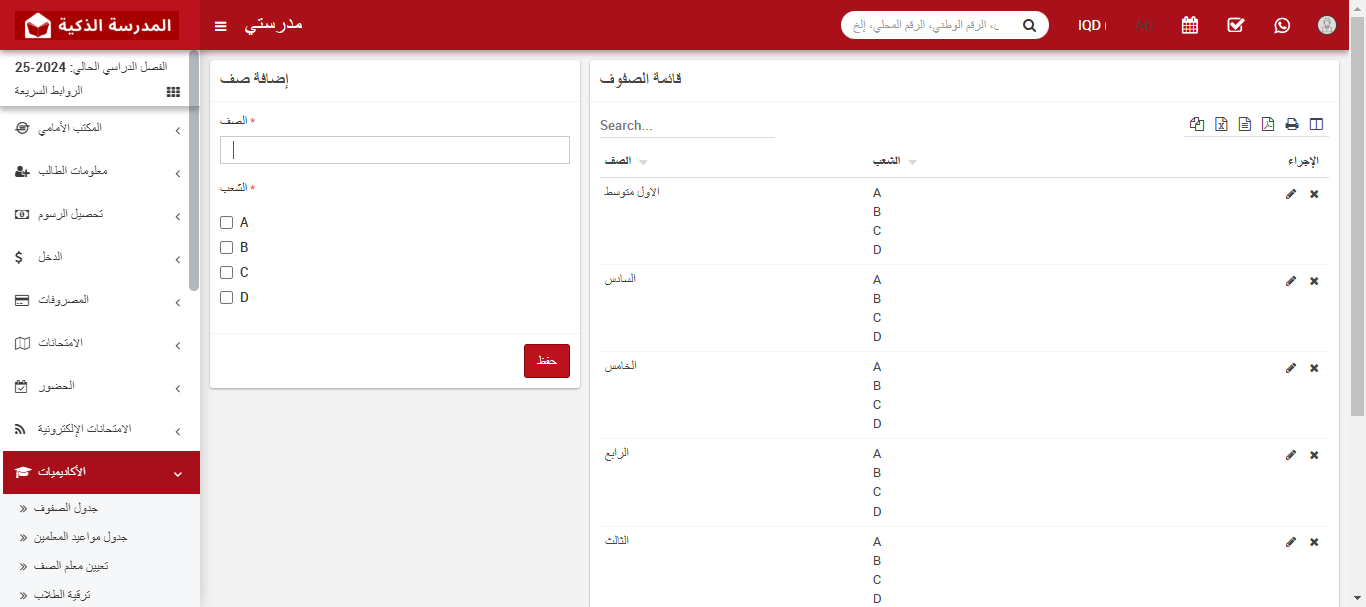
كيفية إضافة صف في القسم الأكاديمي
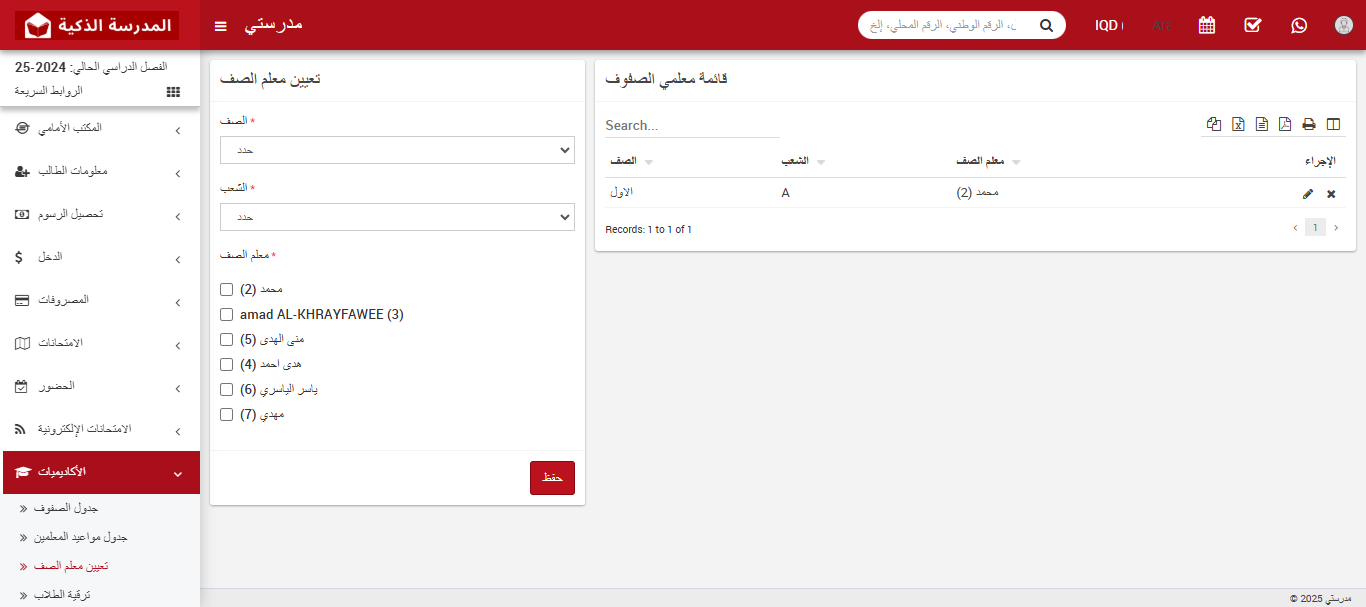
كيفية تعيين معلم صف في النظام الأكاديمي
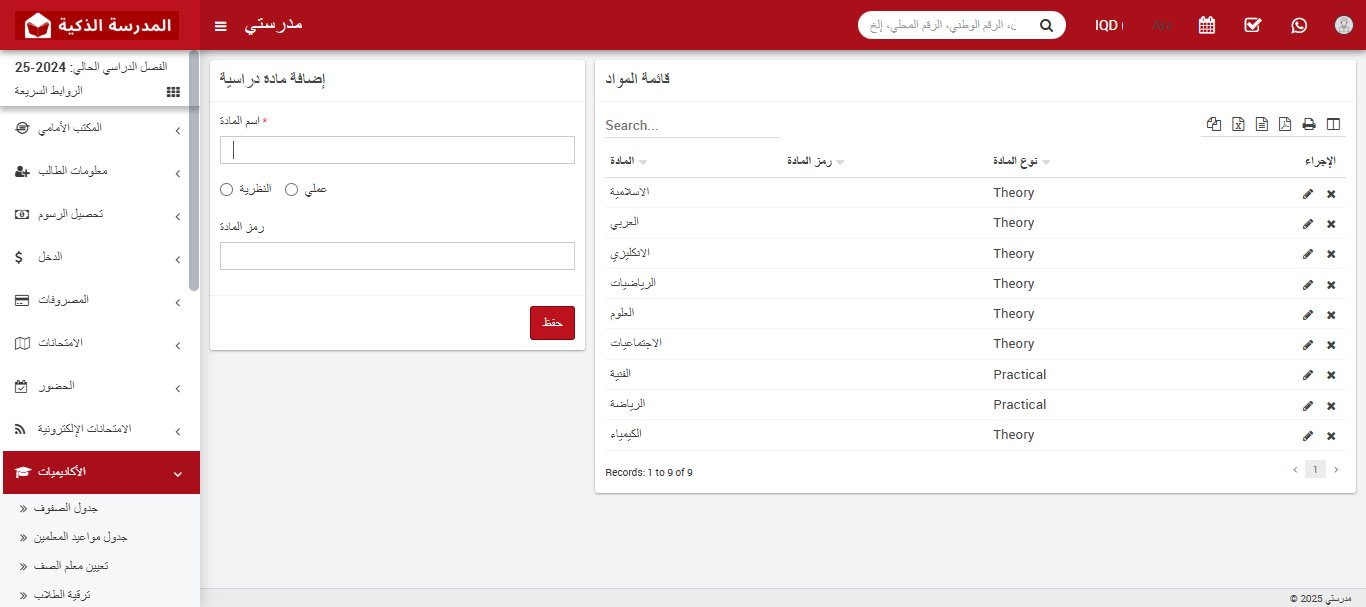
كيفية إضافة مادة دراسية في النظام الأكاديمي
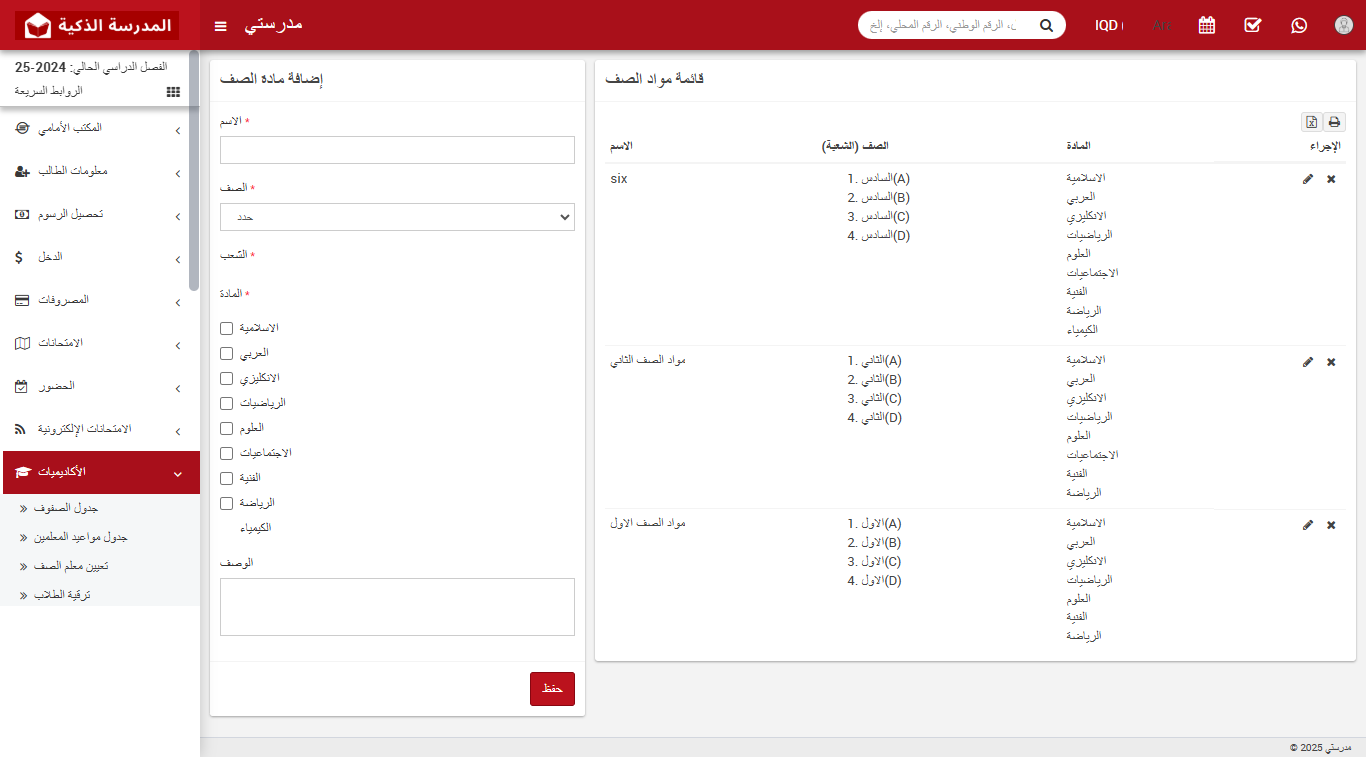
كيفية إضافة مواد الصف في النظام الأكاديمي
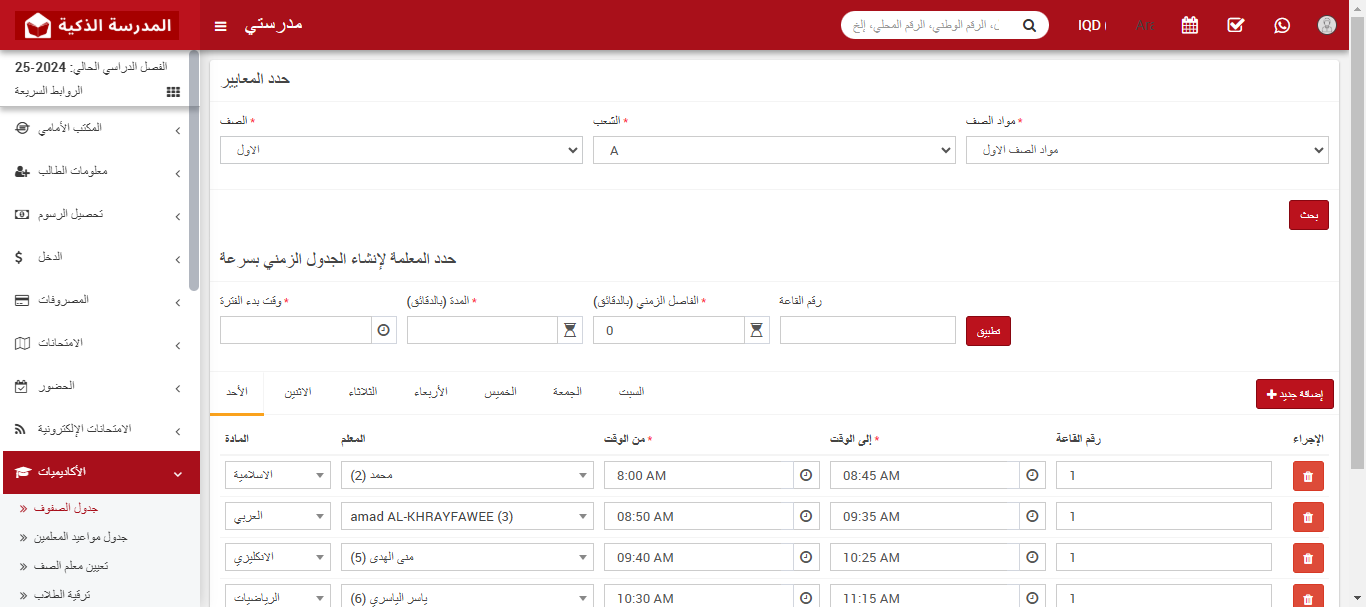
كيفية إضافة جدول حصص للصف في النظام الأكاديمي
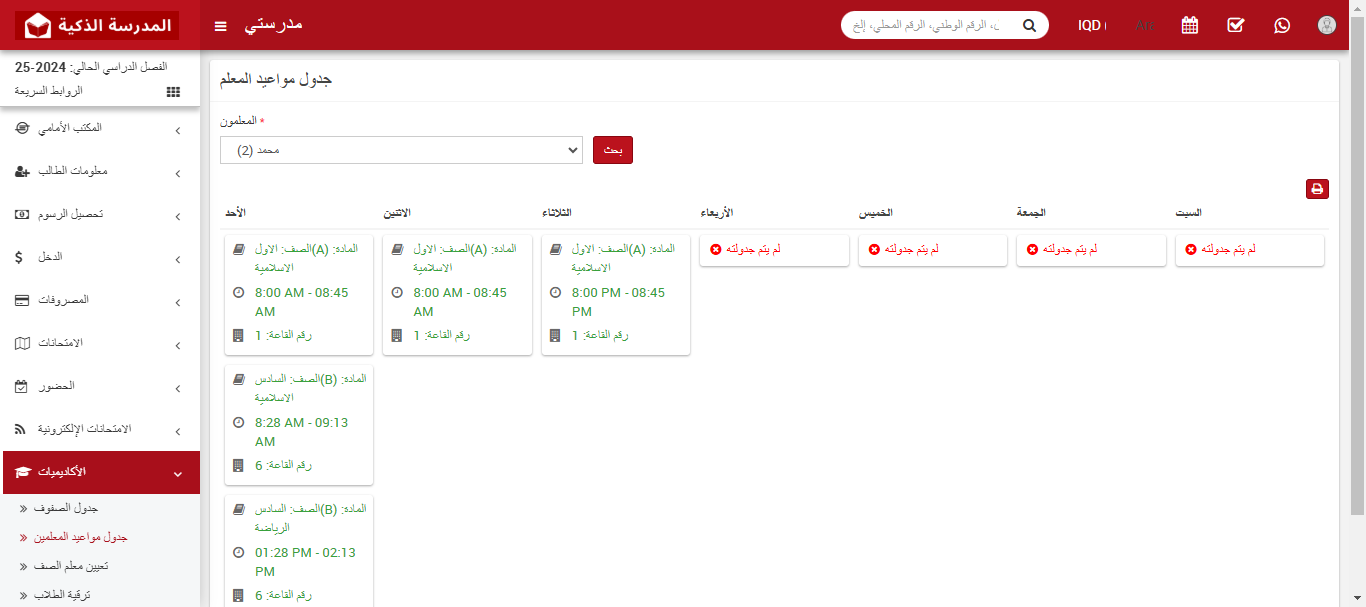
كيفية عرض جدول حصص المعلم في النظام الأكاديمي
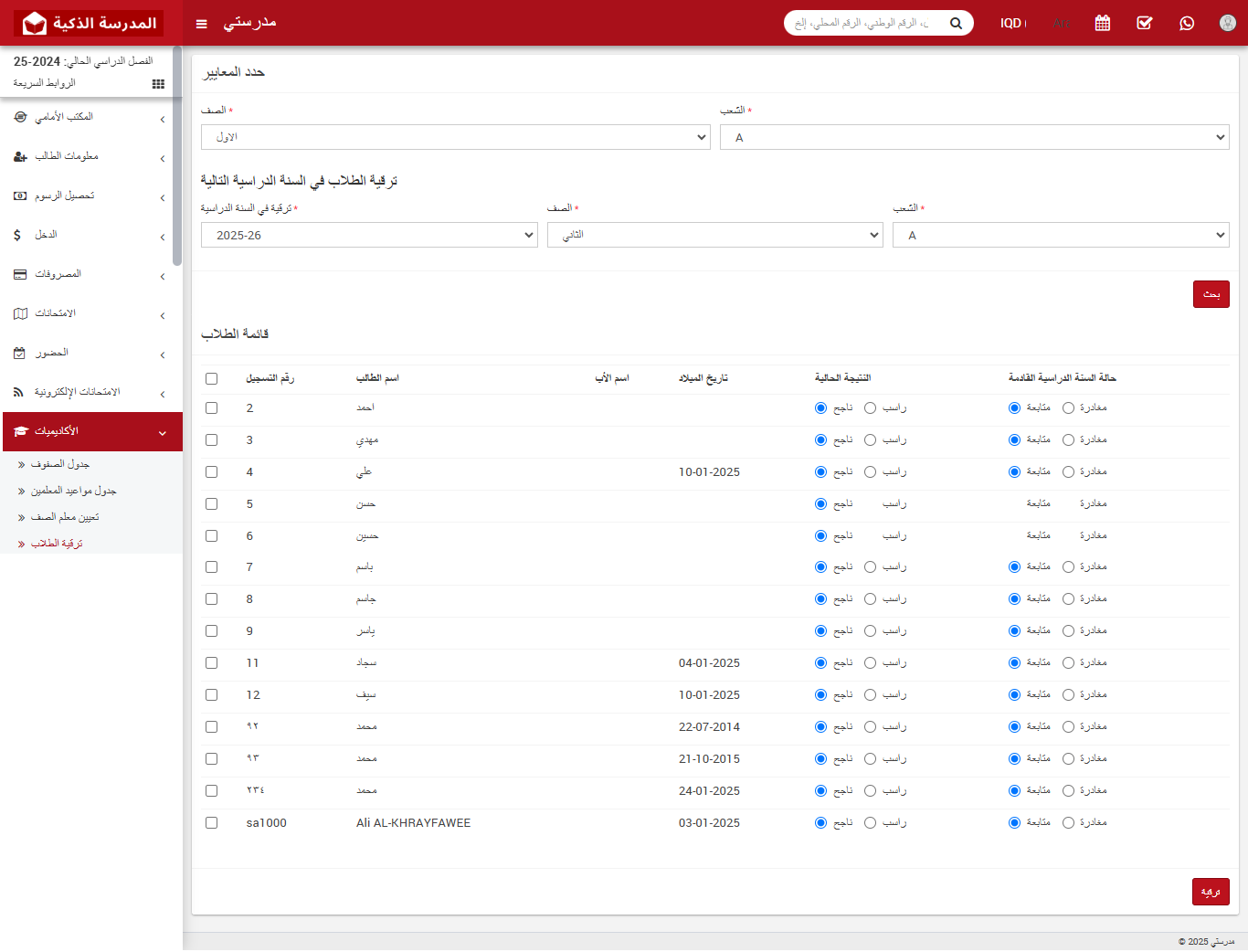
كيفية ترقية الطالب في النظام الأكاديمي
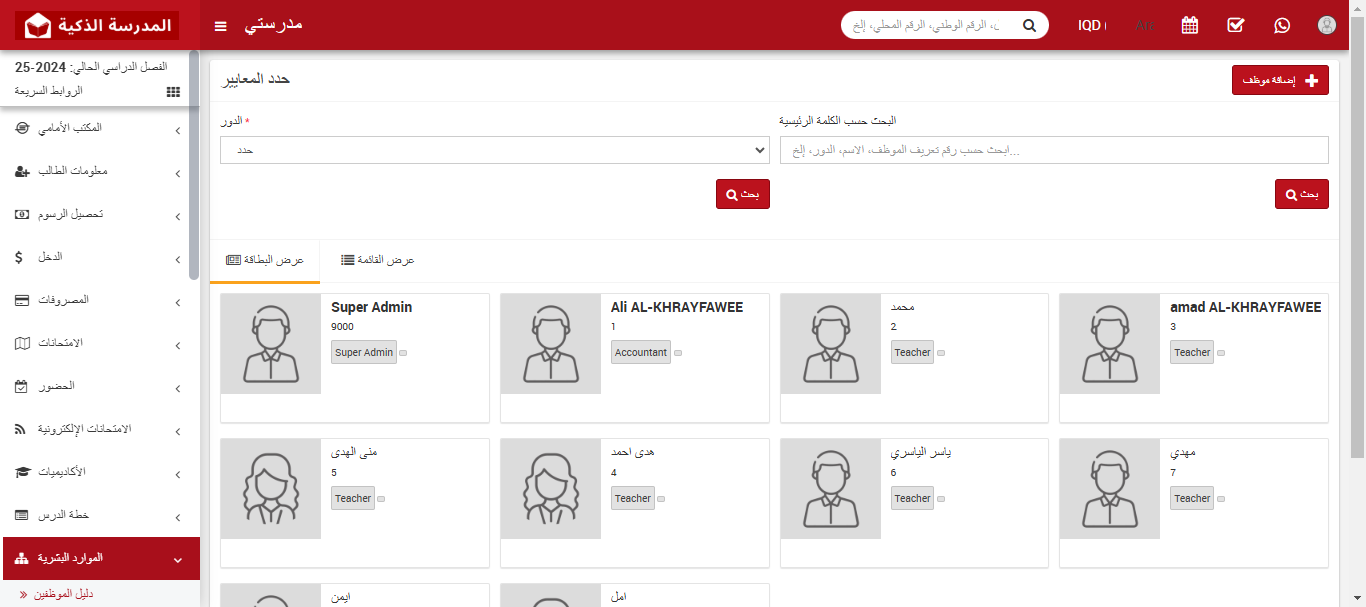
دليل إدارة الموارد البشرية في النظام الأكاديمي
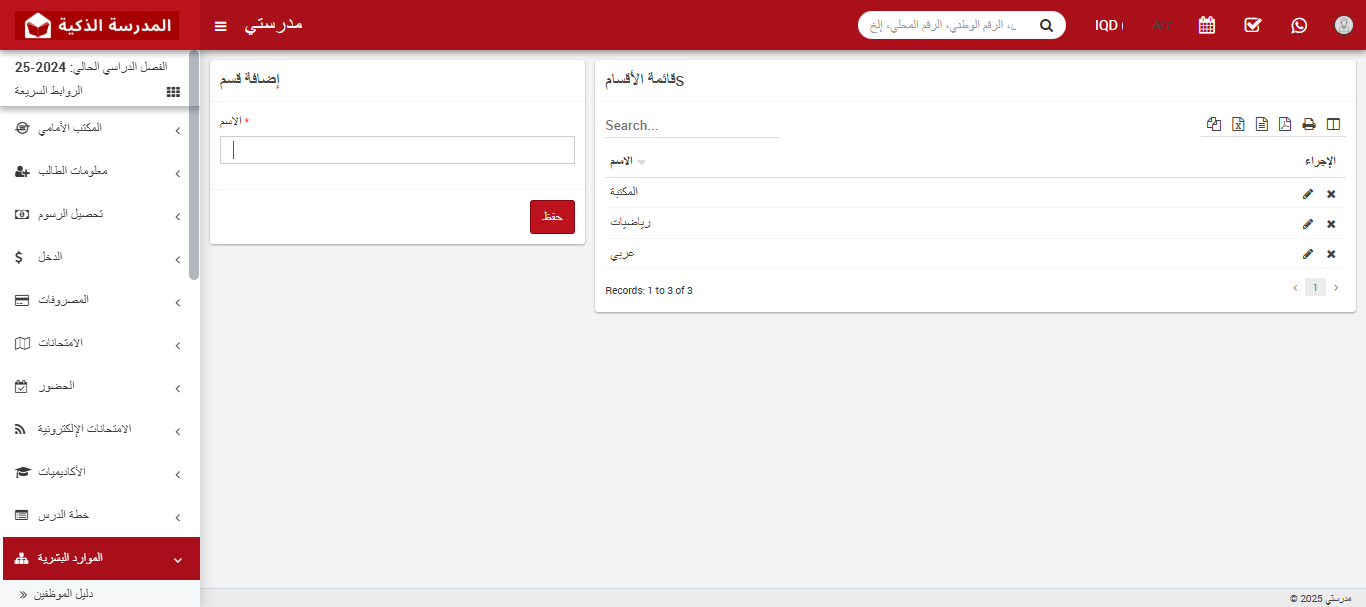
كيفية إضافة قسم في نظام إدارة الموارد البشرية
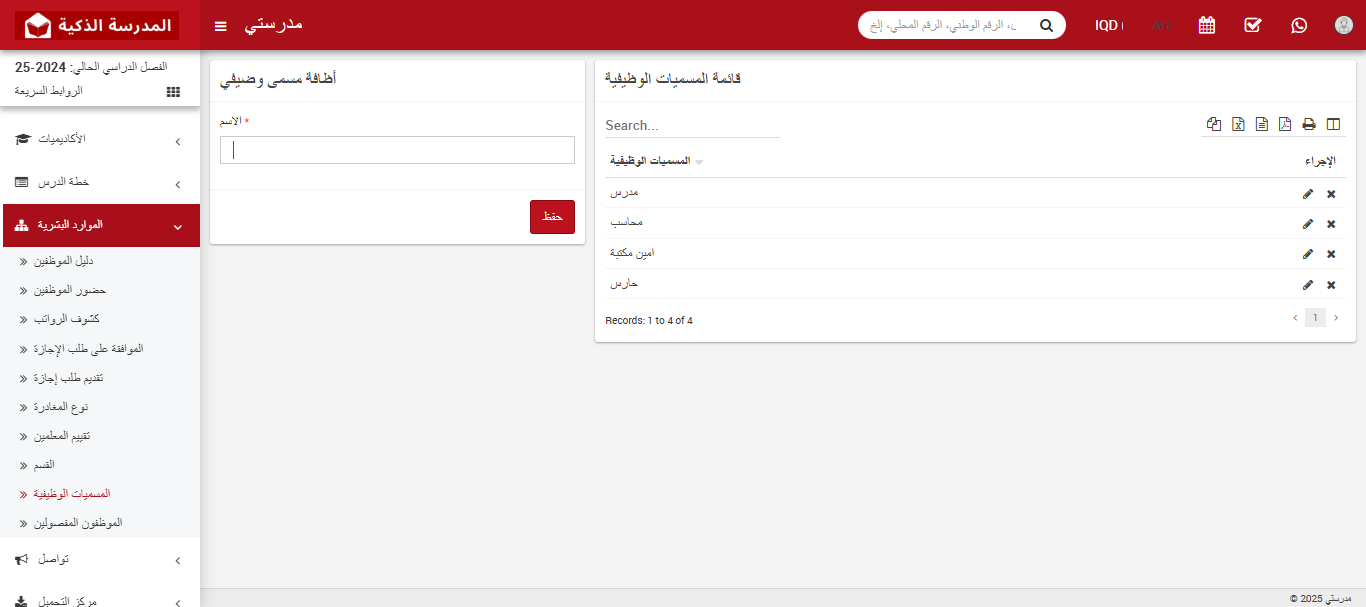
كيفية إضافة مسمى وظيفي في نظام إدارة الموارد البشرية
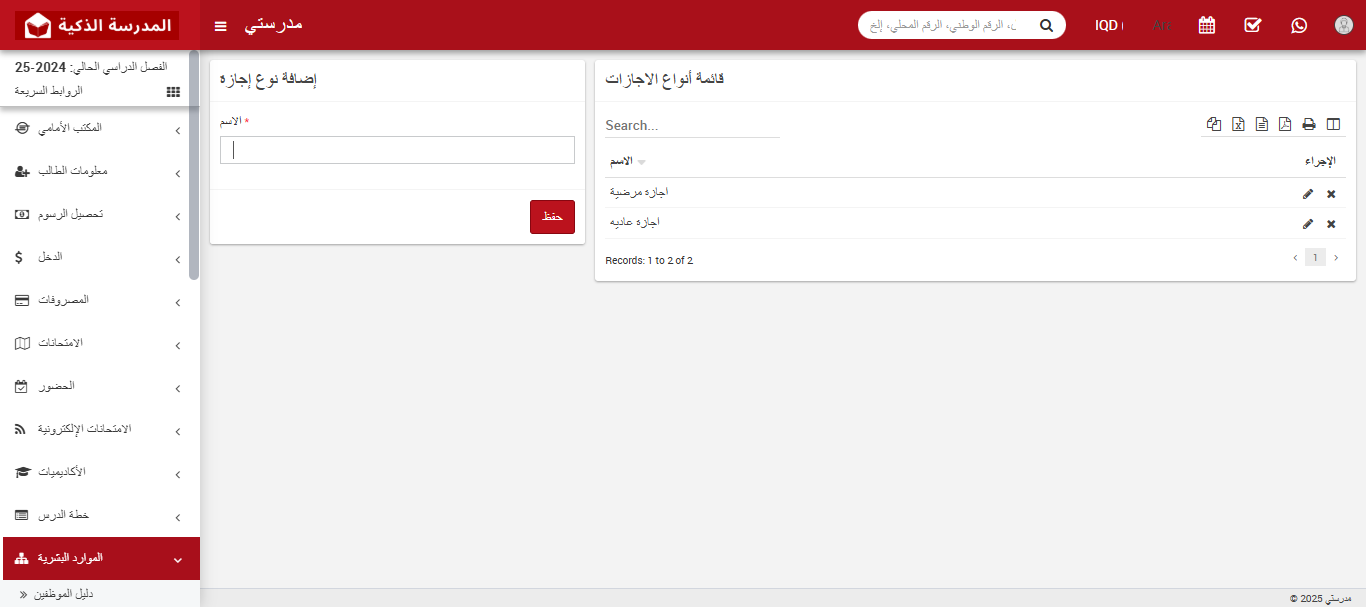
كيفية إضافة نوع إجازة في نظام إدارة الموارد البشرية
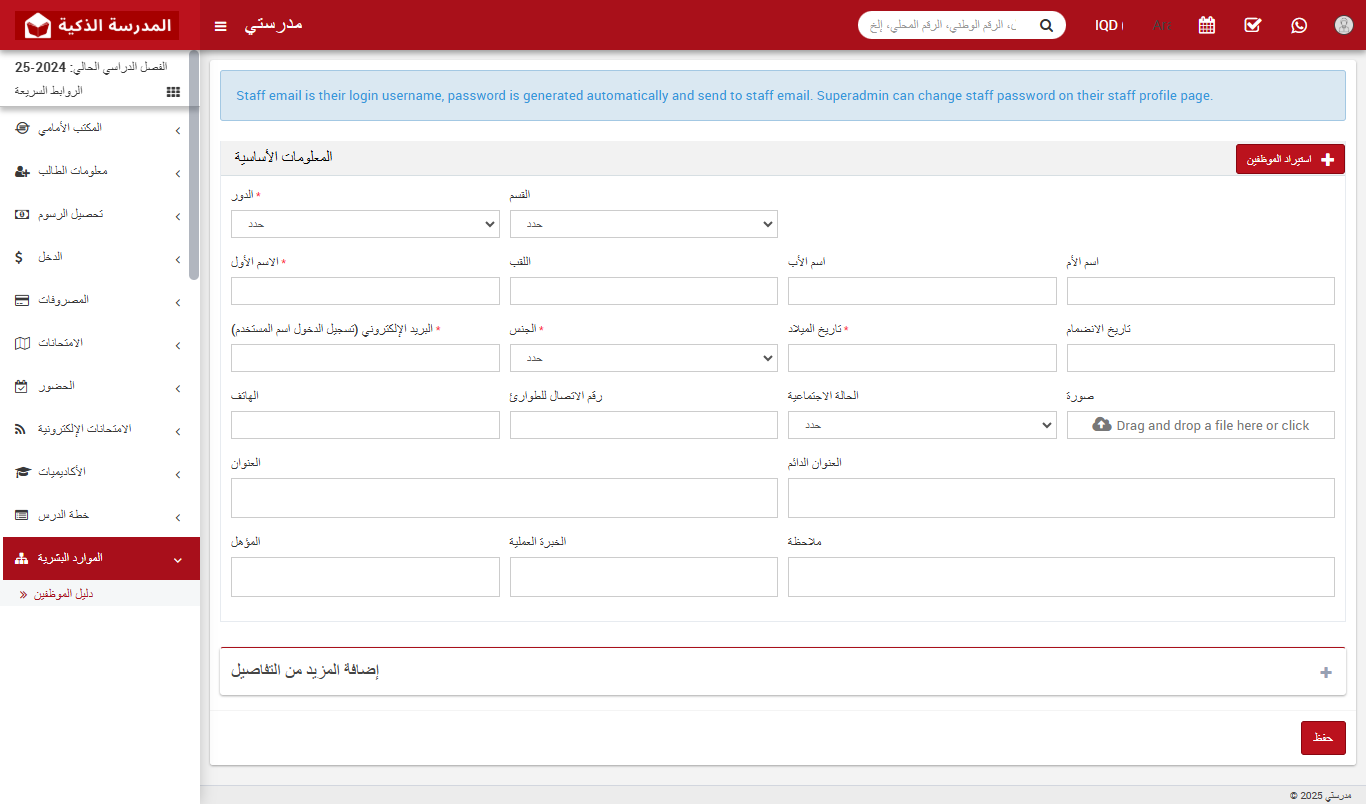
كيفية إضافة وتحديث دليل الموظفين في نظام إدارة الموارد البشرية
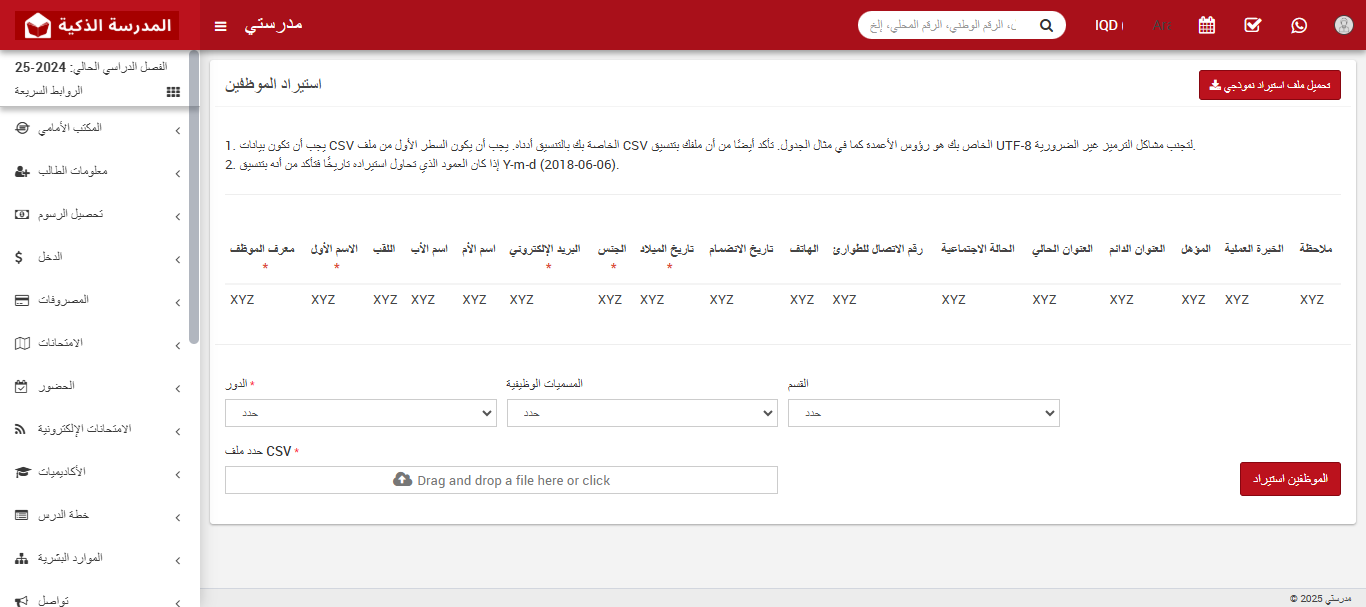
كيفية استيراد بيانات الموظفين باستخدام ملف CSV في نظام إدارة الموارد البشرية
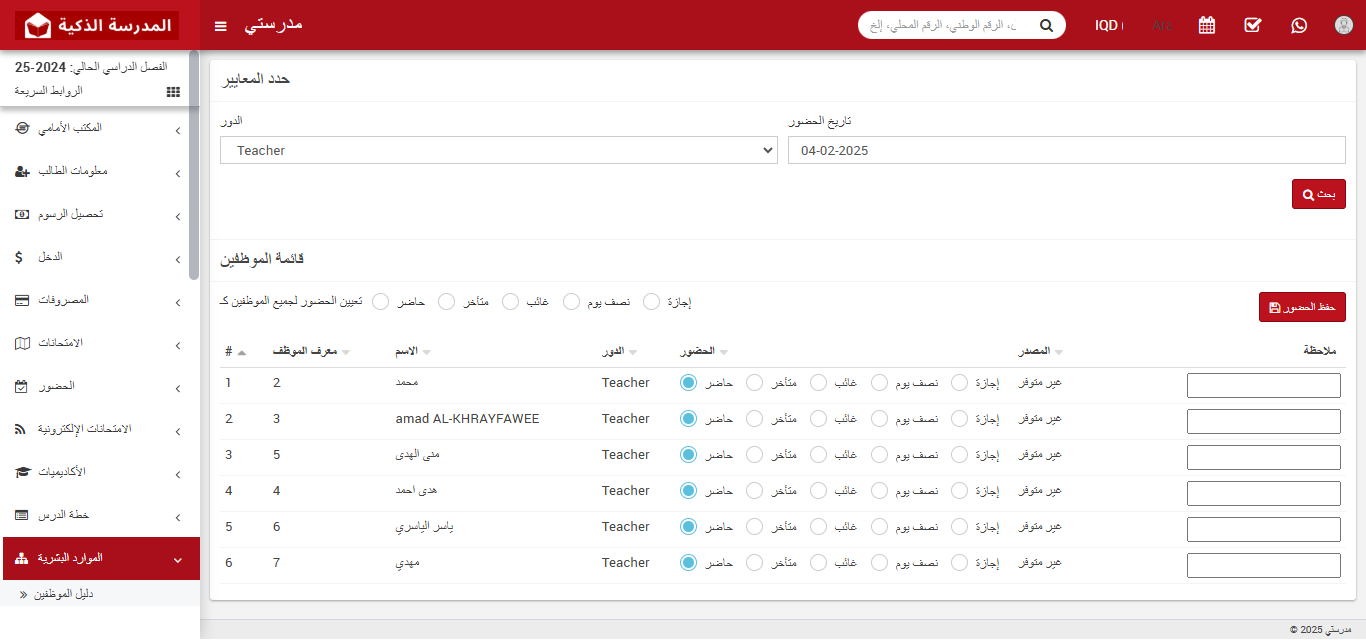
كيفية تسجيل حضور الموظفين؟
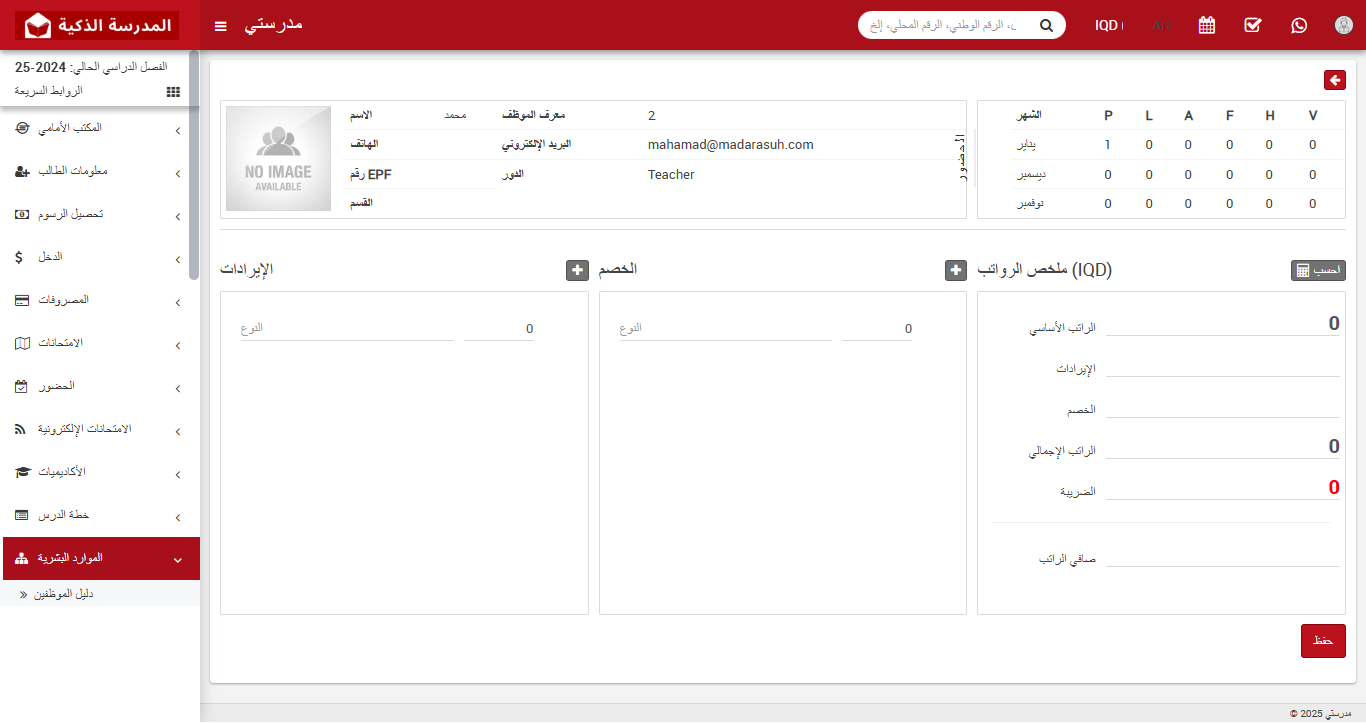
دليل إعداد وتوليد رواتب الموظفين، تعديل الرواتب، إجراء الدفعات، وعرض قسائم الرواتب باستخدام نظام إدارة الموارد البشرية.
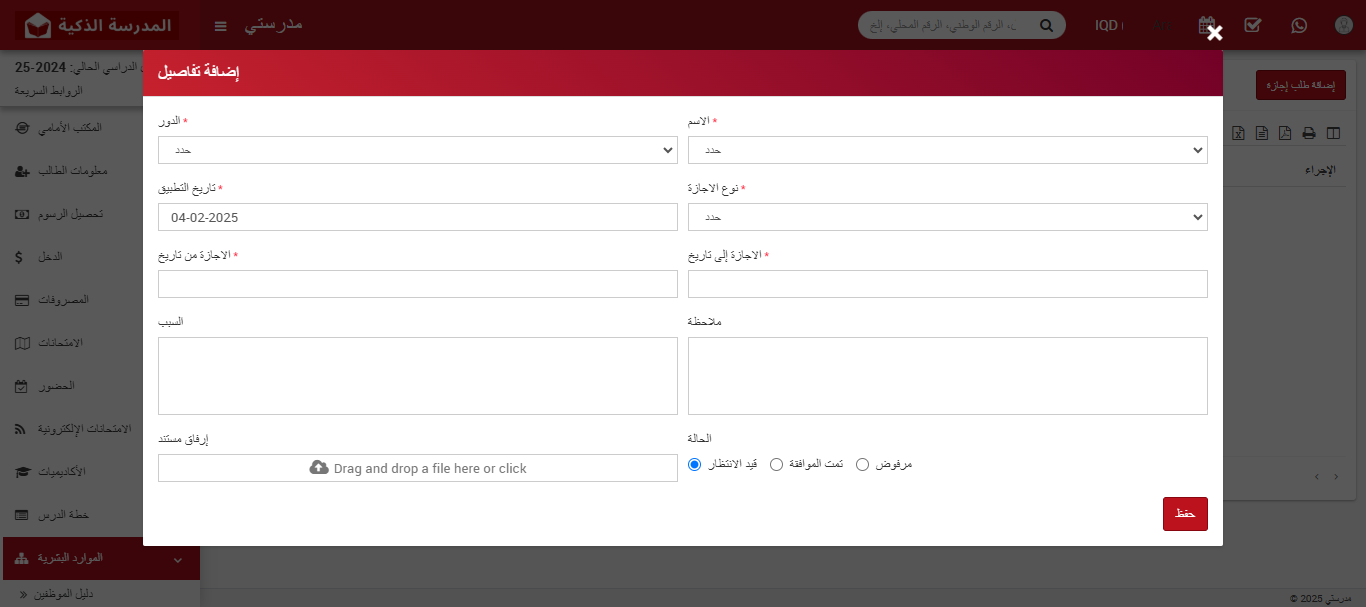
دليل شامل لتقديم طلبات الإجازة، عرض تفاصيل الطلبات، وحذفها باستخدام نظام إدارة الموارد البشرية.
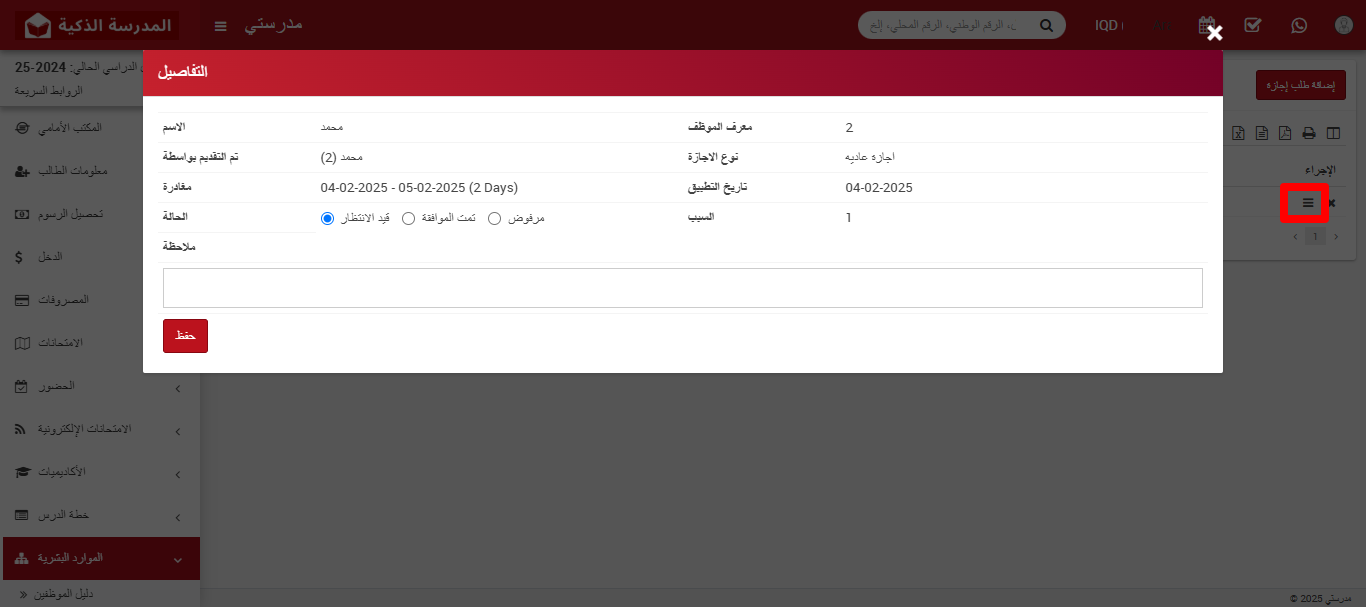
طريقة الموافقة على طلبات الإجازة، تعديل، وحذف الطلبات في نظام إدارة الموارد البشرية.
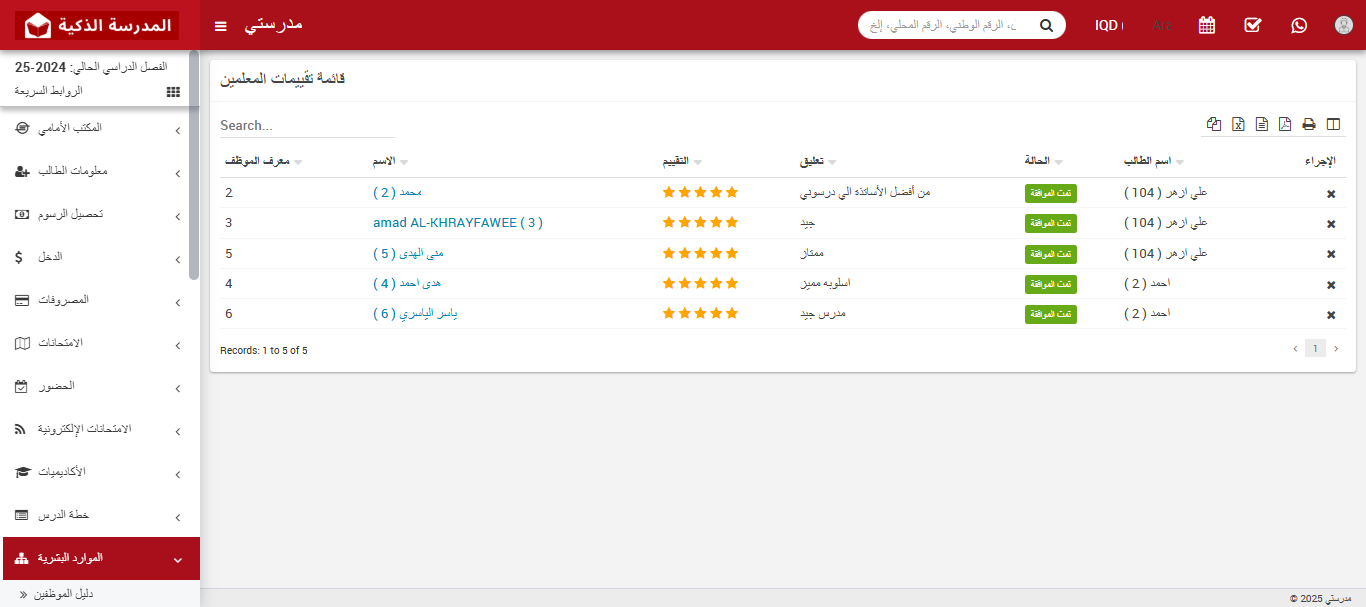
كيفية عرض تقييمات المعلمين والموافقة عليها وحذف التقييمات في نظام إدارة الموارد البشرية.
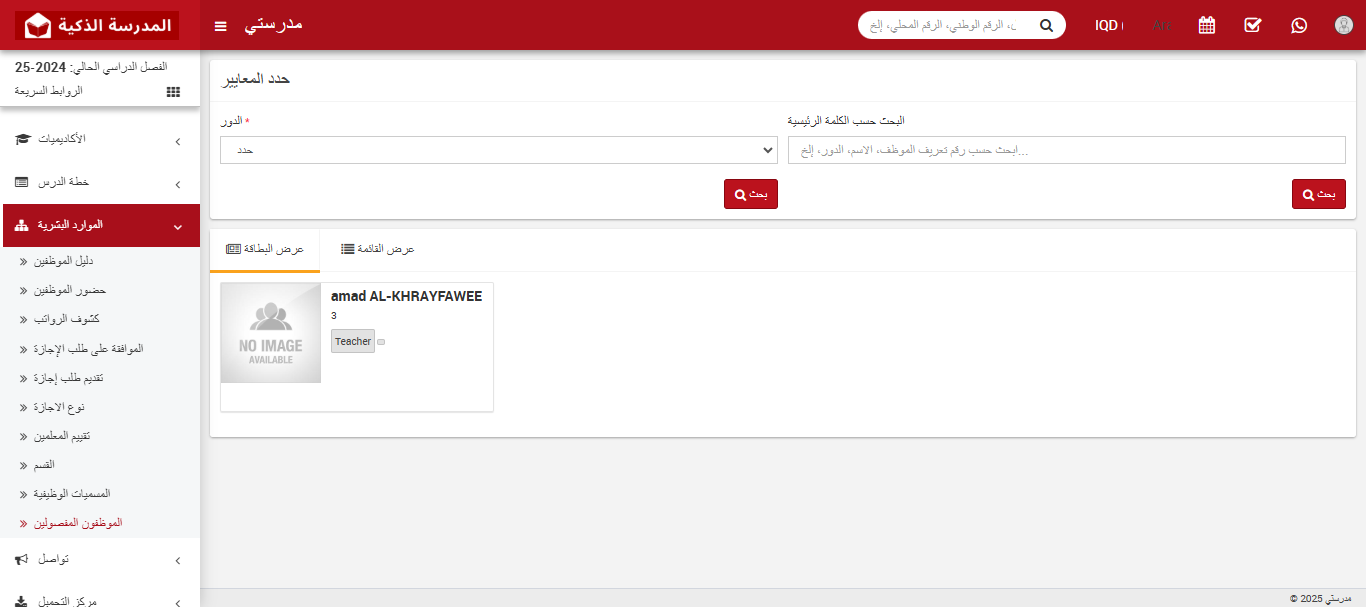
كيفية عرض الموظفين المفصولين والبحث عنهم وعرض تفاصيلهم وإجراء التعديلات في نظام إدارة الموارد البشرية.
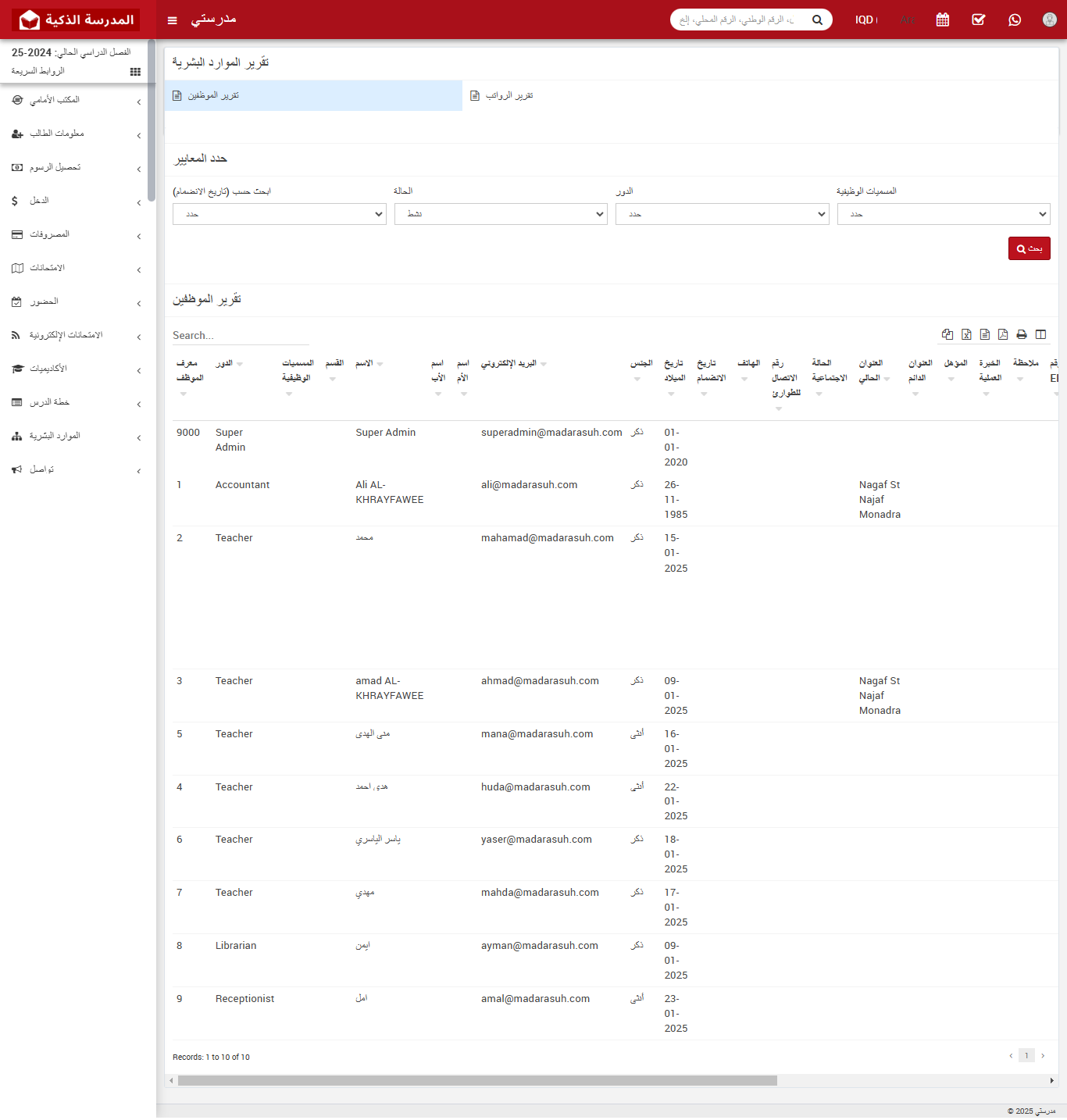
كيفية التحقق من تقرير حضور الموظفين باستخدام معايير البحث المختلفة مثل تاريخ الانضمام والدور والمسمى الوظيفي.
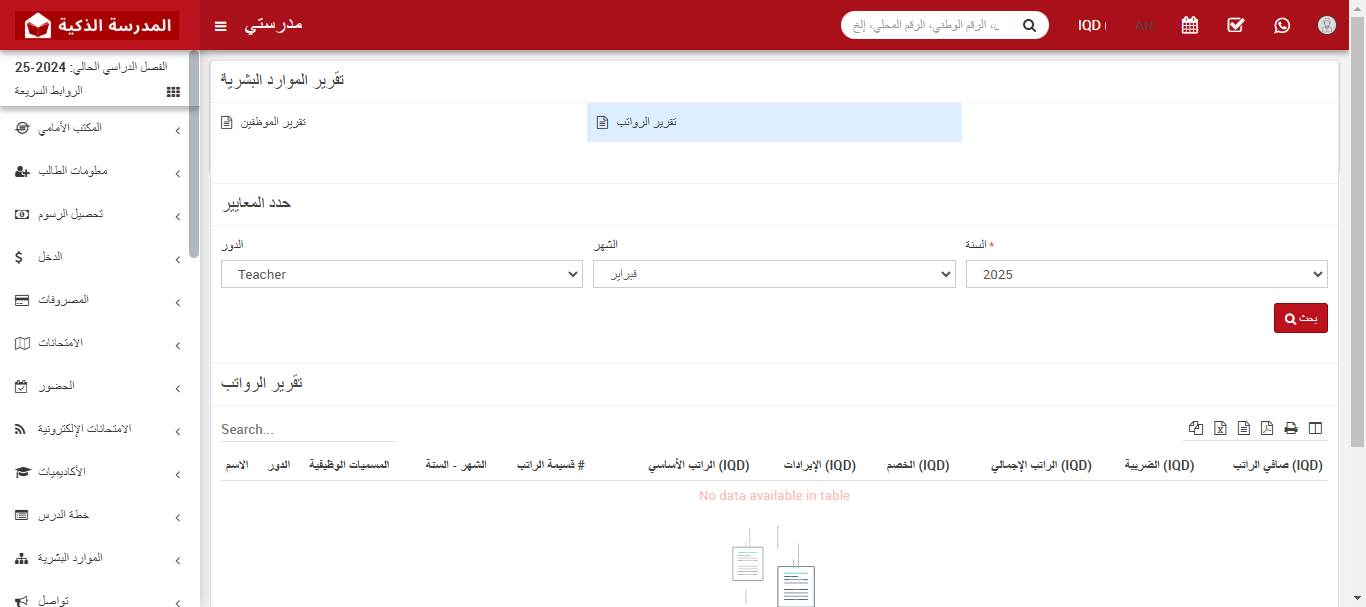
كيفية التحقق من تقرير الرواتب للموظفين باستخدام معايير البحث مثل الدور والشهر والسنة للحصول على تفاصيل الرواتب الكاملة.

كيفية قيام الطالب بالتحقق من تقييمات المعلمين وإضافة تقييمات جديدة عبر لوحة الطالب مع إمكانية إرفاق التعليقات.
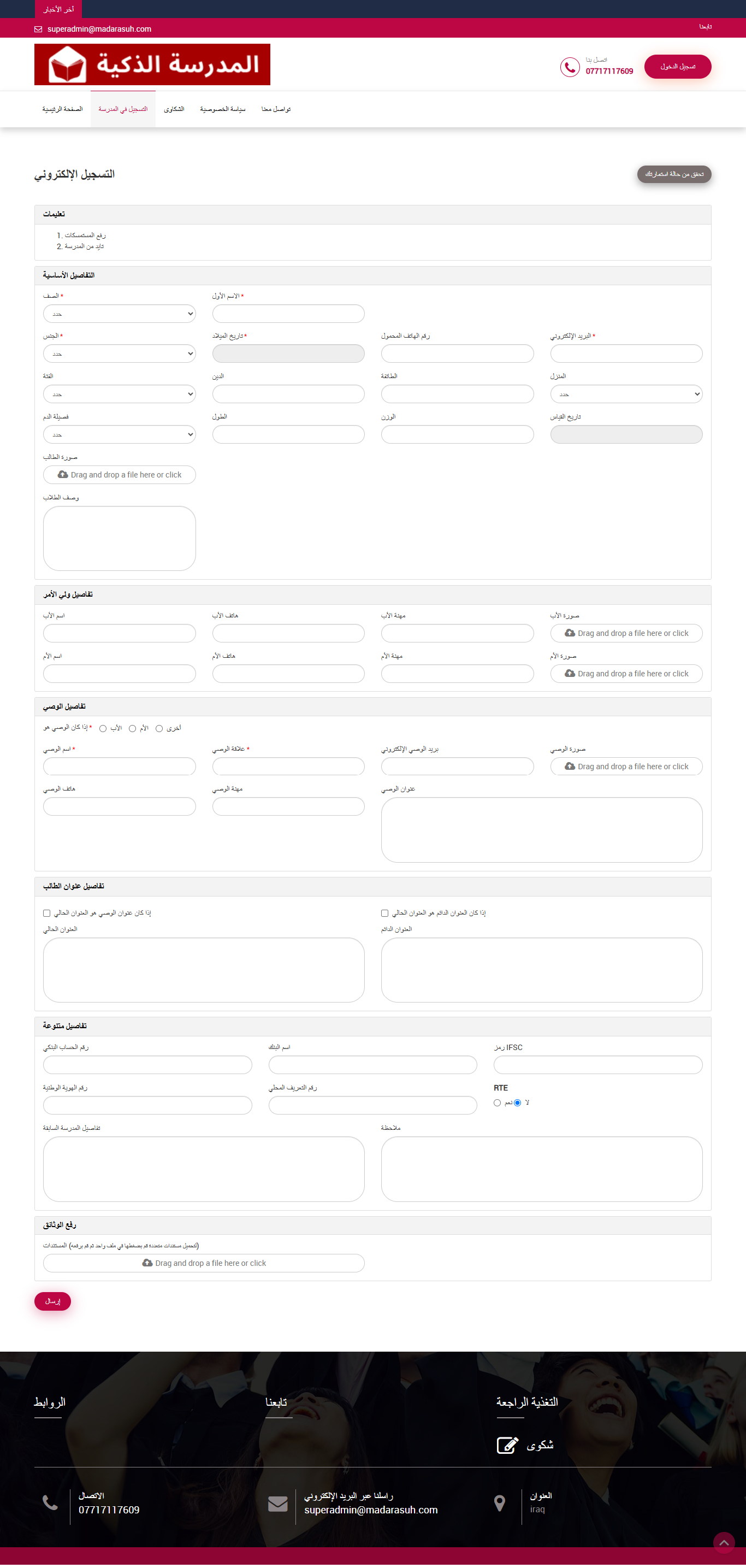
يقدم نظام القبول الإلكتروني في "المدرسة الذكية " منصة موحدة للمتقدمين لملء استماراتهم عبر الإنترنت ودفع الرسوم. يدعم هذا النظام العديد من الميزات مثل:
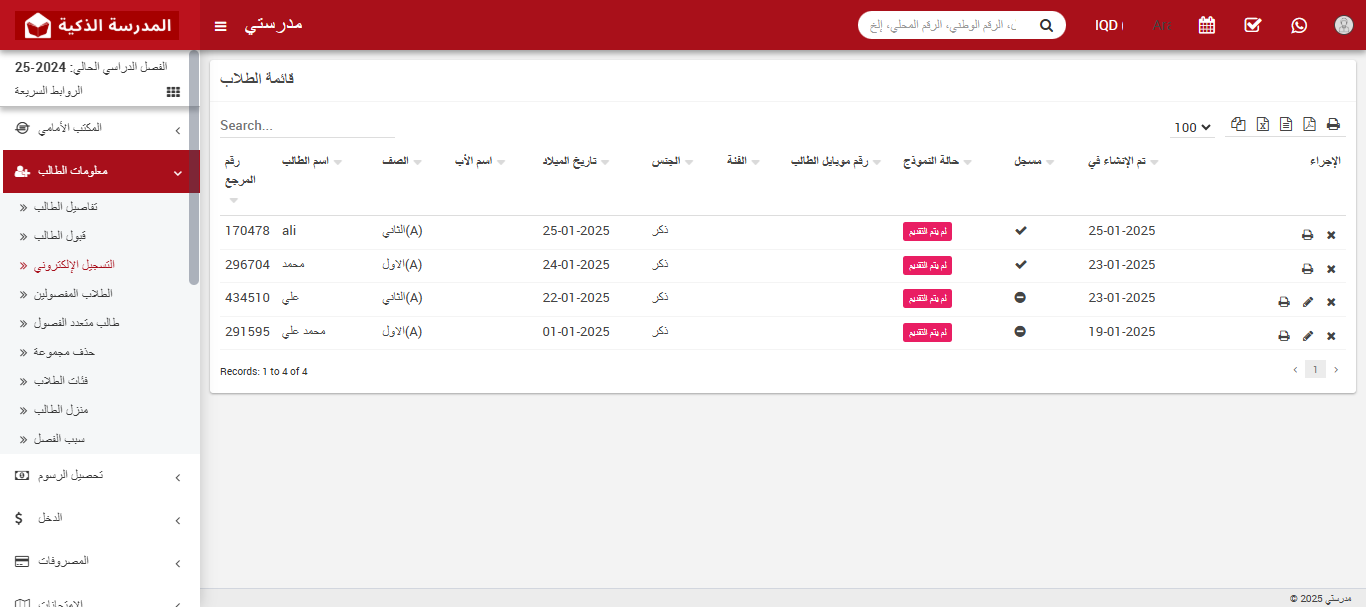
كيفية إدارة إعدادات القبول الإلكتروني
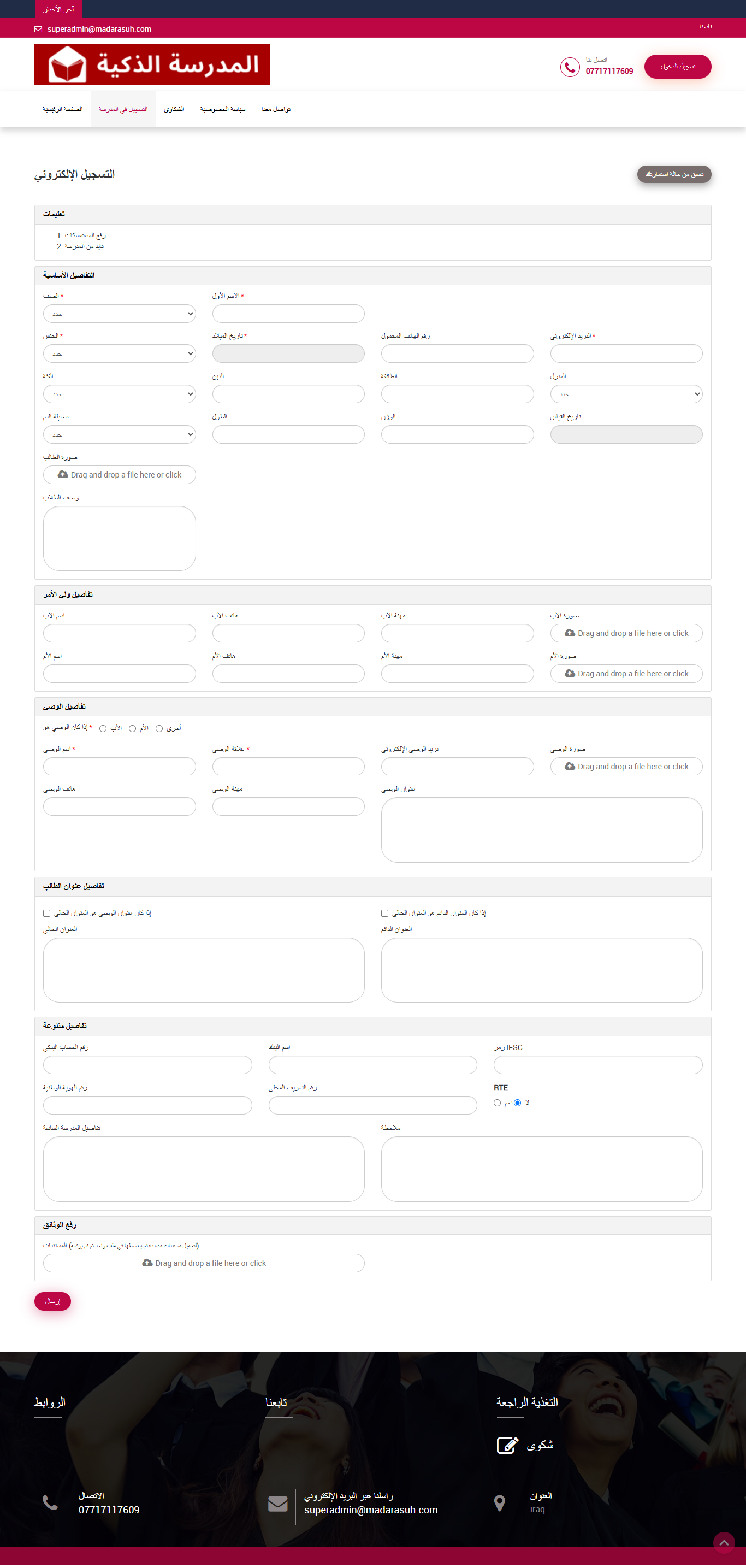
نموذج القبول الإلكتروني، التقديم عبر الإنترنت، نظام إدارة المدارس، كيفية تعبئة استمارة القبول، دفع رسوم القبول، مراجعة حالة الطلب، تعديل نموذج القبول.
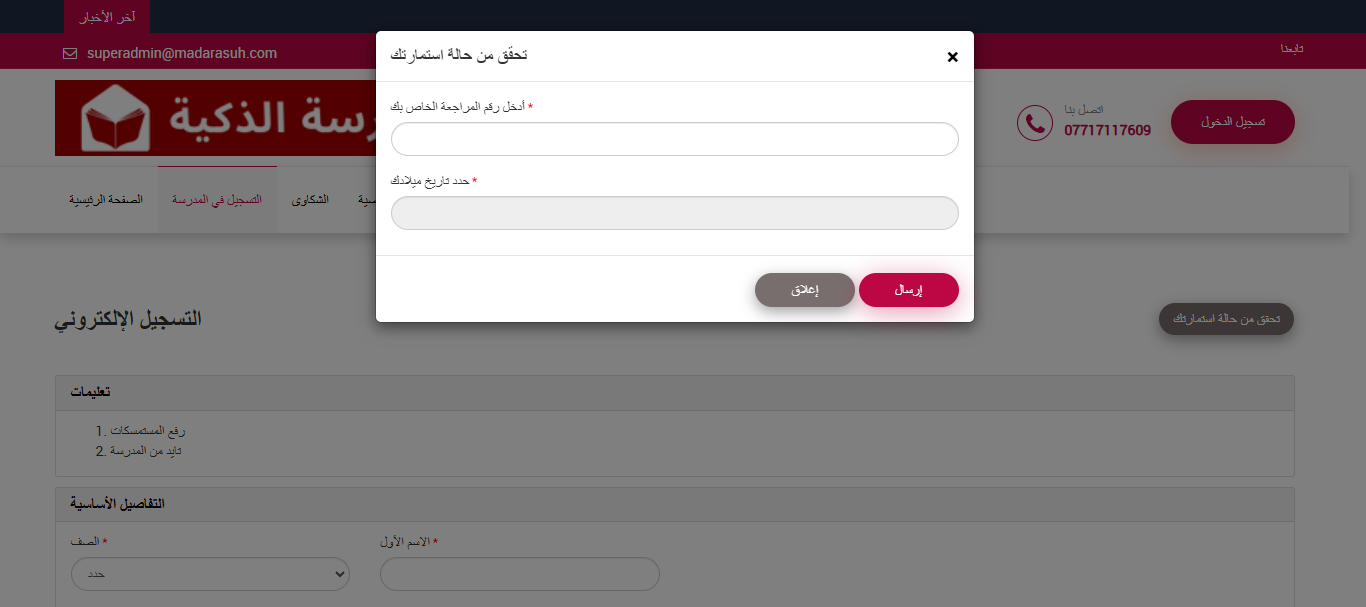
مراجعة نموذج القبول الإلكتروني، تحقق من حالة القبول، نظام إدارة المدارس، رقم المرجع للقبول، كيفية مراجعة طلب القبول، تفاصيل نموذج القبول الإلكتروني.
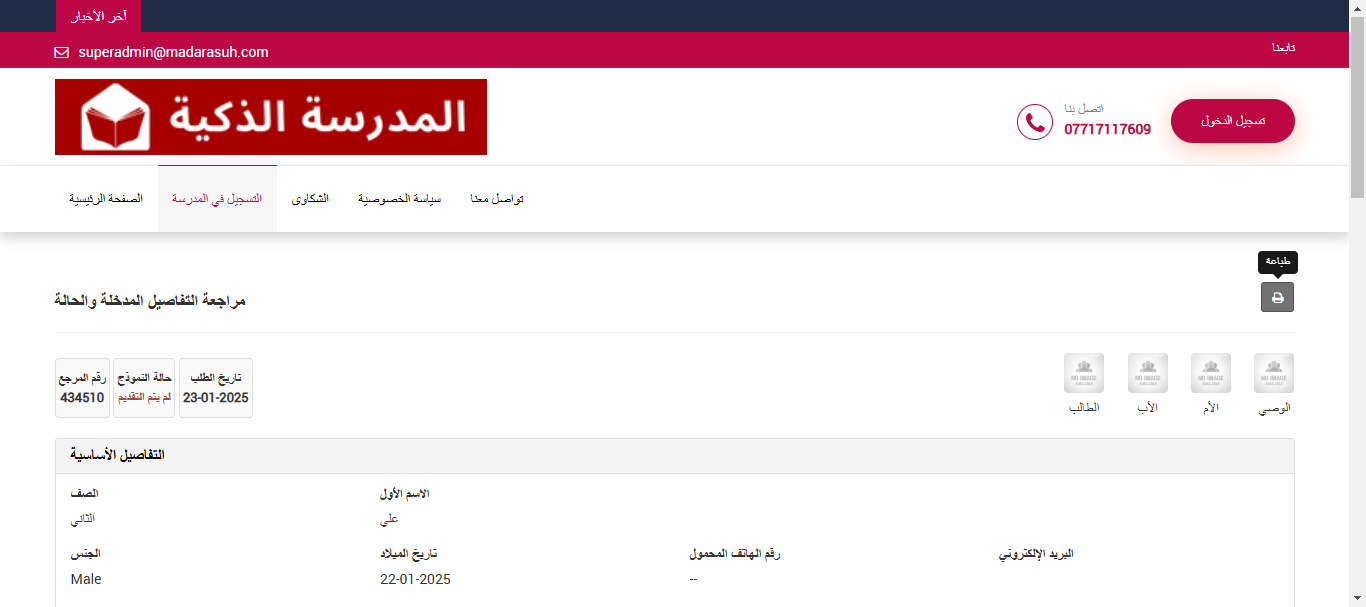
طباعة إيصال القبول الإلكتروني، كيفية طباعة إيصال القبول، نظام إدارة المدارس، إيصال نموذج القبول، خطوات طباعة إيصال القبول الإلكتروني، مراجعة تفاصيل القبول.
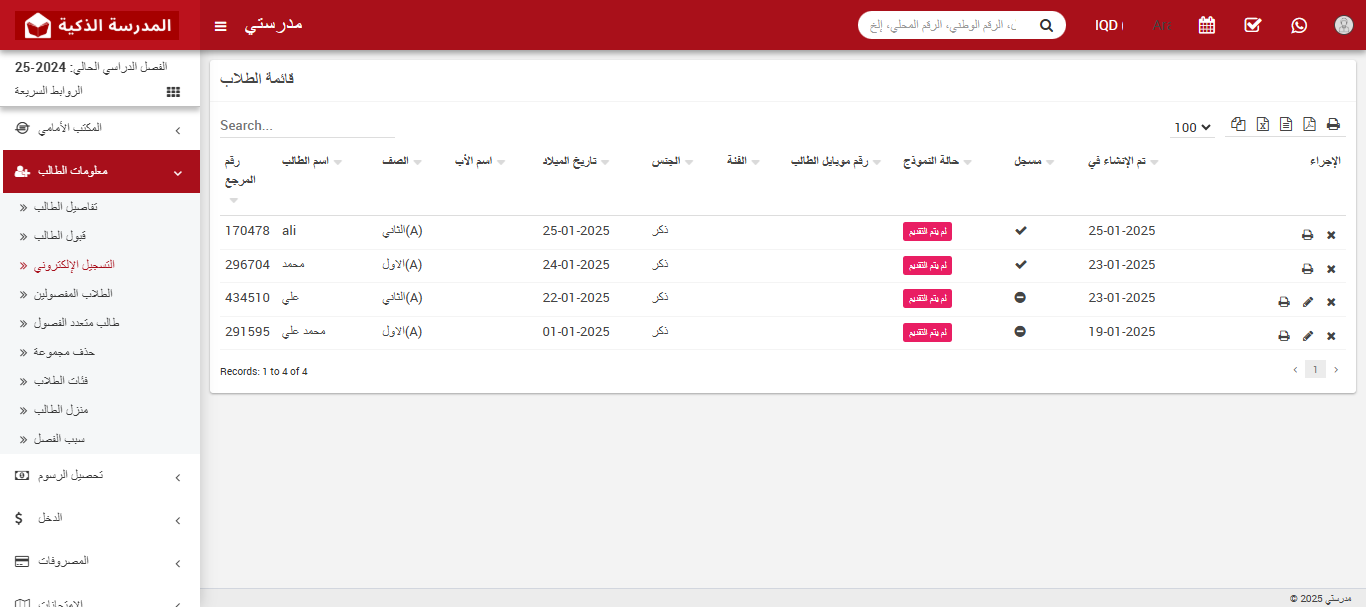
قائمة الطلاب المتقدمين للقبول الإلكتروني، مراجعة تفاصيل القبول الإلكتروني، تعديل بيانات الطلاب، نظام إدارة المدارس، طباعة نموذج القبول الإلكتروني، لوحة تحكم المشرف.
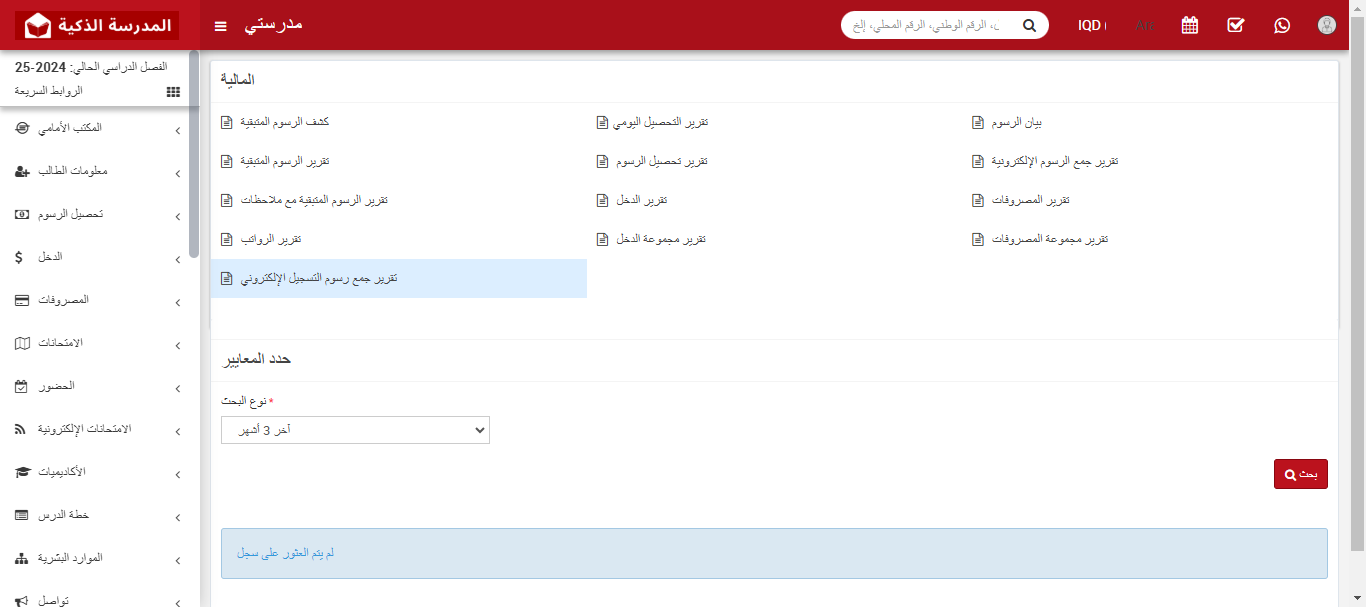
تقرير تحصيل رسوم القبول الإلكتروني، كيفية التحقق من رسوم القبول، نظام إدارة المدارس، لوحة تحكم المشرف، تفاصيل دفع القبول الإلكتروني، تقارير مالية للمدارس.
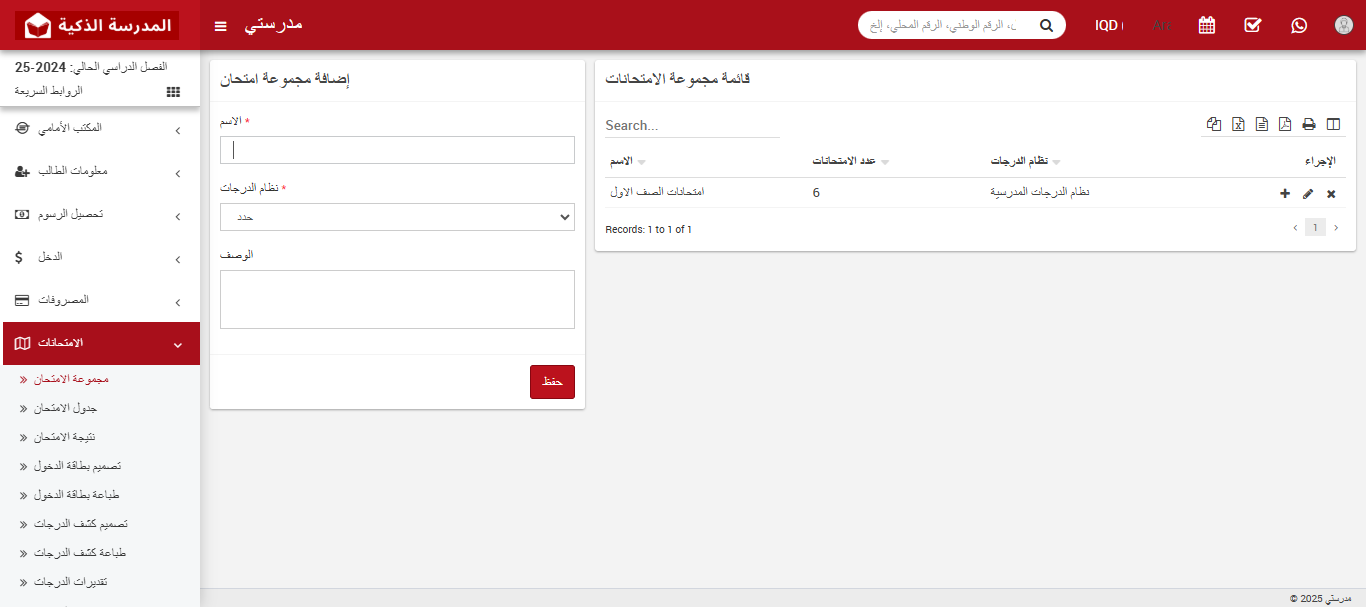
نظام إدارة الامتحانات، أنواع التقدير الأكاديمي، نظام GPA في المدارس، كيفية إدارة الامتحانات، وحدة الامتحانات في نظام المدارس الذكية، تقارير تقييم الطلاب، إدارة سجلات الامتحانات.
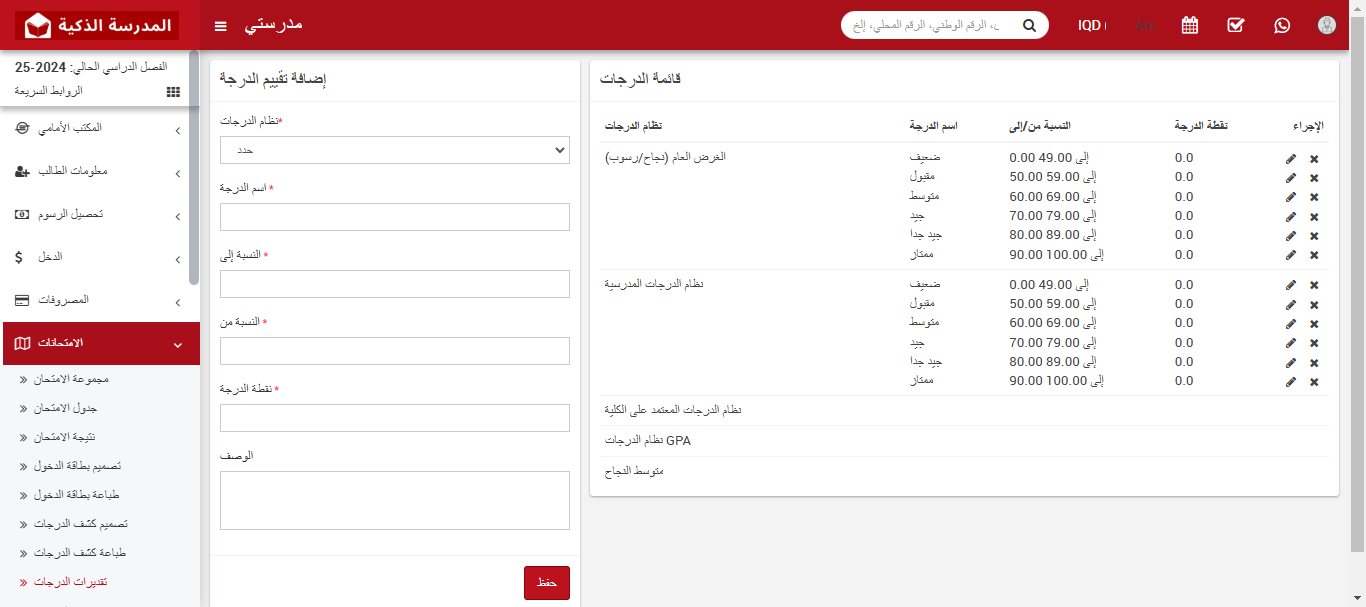
تعرف على خطوات إضافة وتعديل وحذف درجات العلامات في وحدة الامتحانات باستخدام نظام إدارة المدارس الذكية لتسهيل تقييم الطلاب.
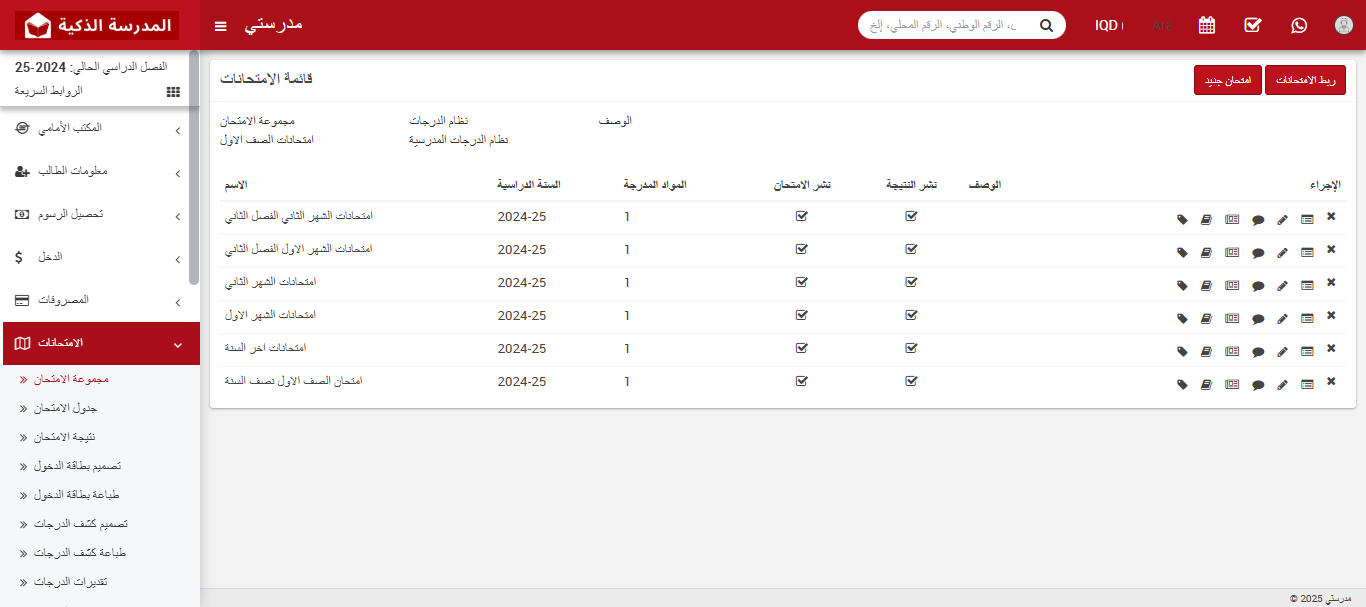
كيفية إضافة مجموعة امتحانات، إدارة الامتحانات في نظام المدارس الذكية، تعديل الامتحانات، حذف الامتحانات، تنظيم الامتحانات في المدارس، إدارة الجلسات الدراسية.
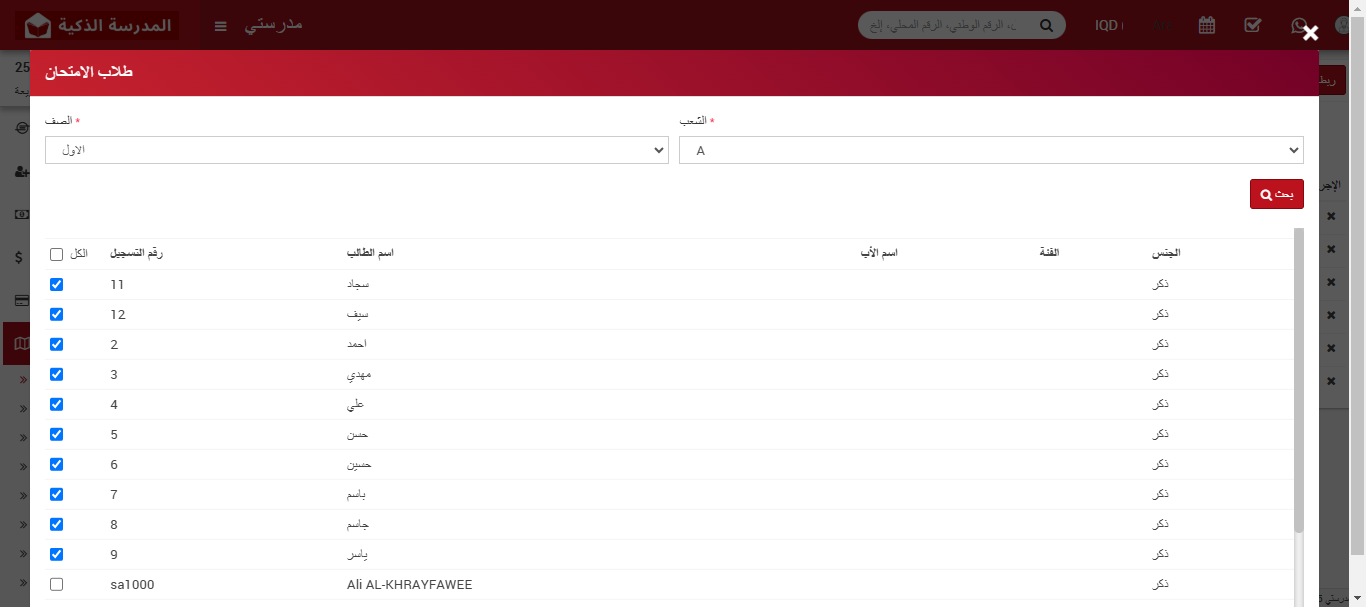
كيفية تعيين الطلاب للامتحانات، عرض الطلاب المسجلين في الامتحانات، إدارة الامتحانات في نظام المدارس الذكية، تعيين الطلاب في مجموعة الامتحانات، إلغاء تعيين الطلاب للامتحانات.
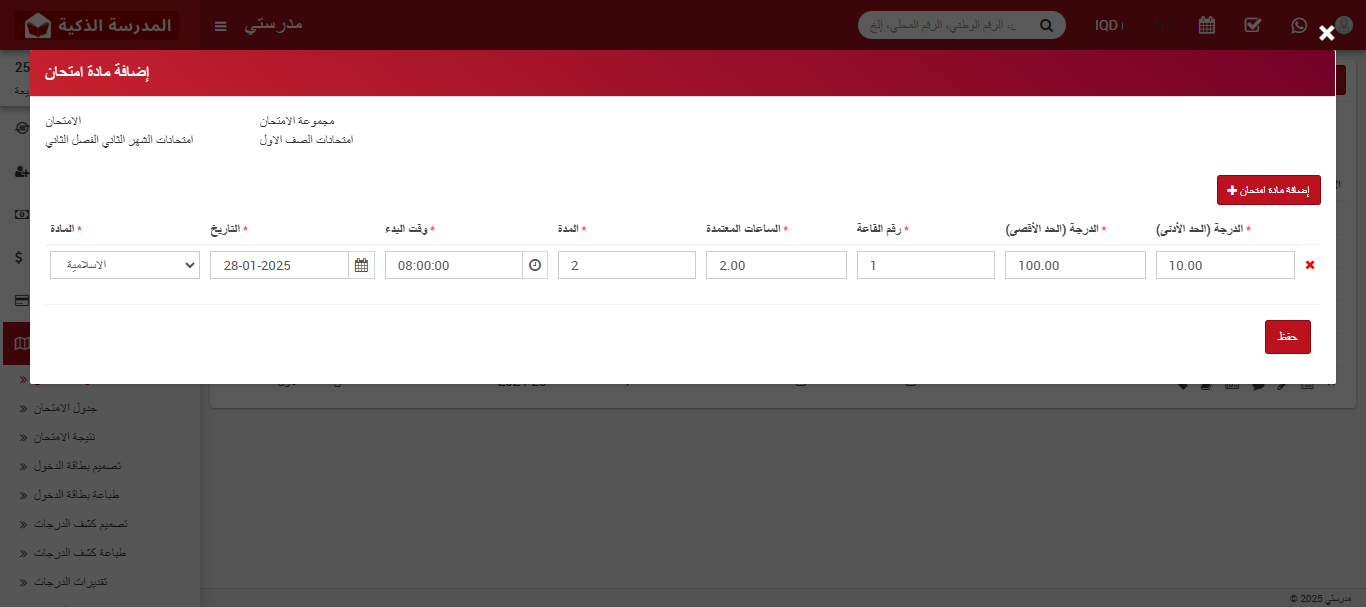
كيفية إضافة مادة دراسية في الامتحان، إدارة المواد الدراسية في نظام المدارس الذكية، تنظيم الامتحانات، إضافة تفاصيل الامتحانات، نظام GPA في الامتحانات.
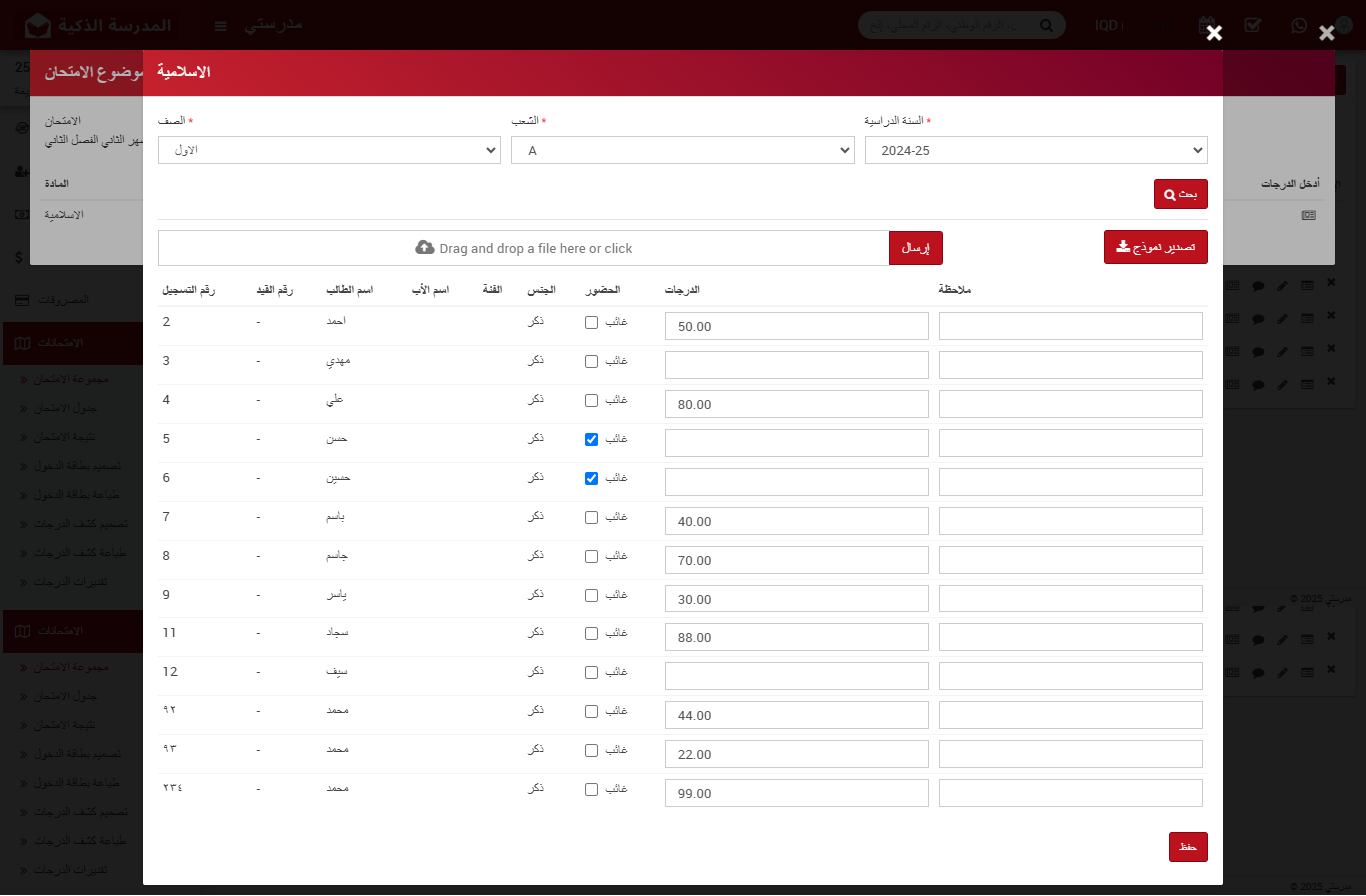
نشر الامتحانات في نظام إدارة المدارس، كيفية نشر نتائج الامتحانات، إدارة الامتحانات والنتائج، نشر الامتحان في المدارس الذكية، عرض نتائج الطلاب في النظام المدرسي.
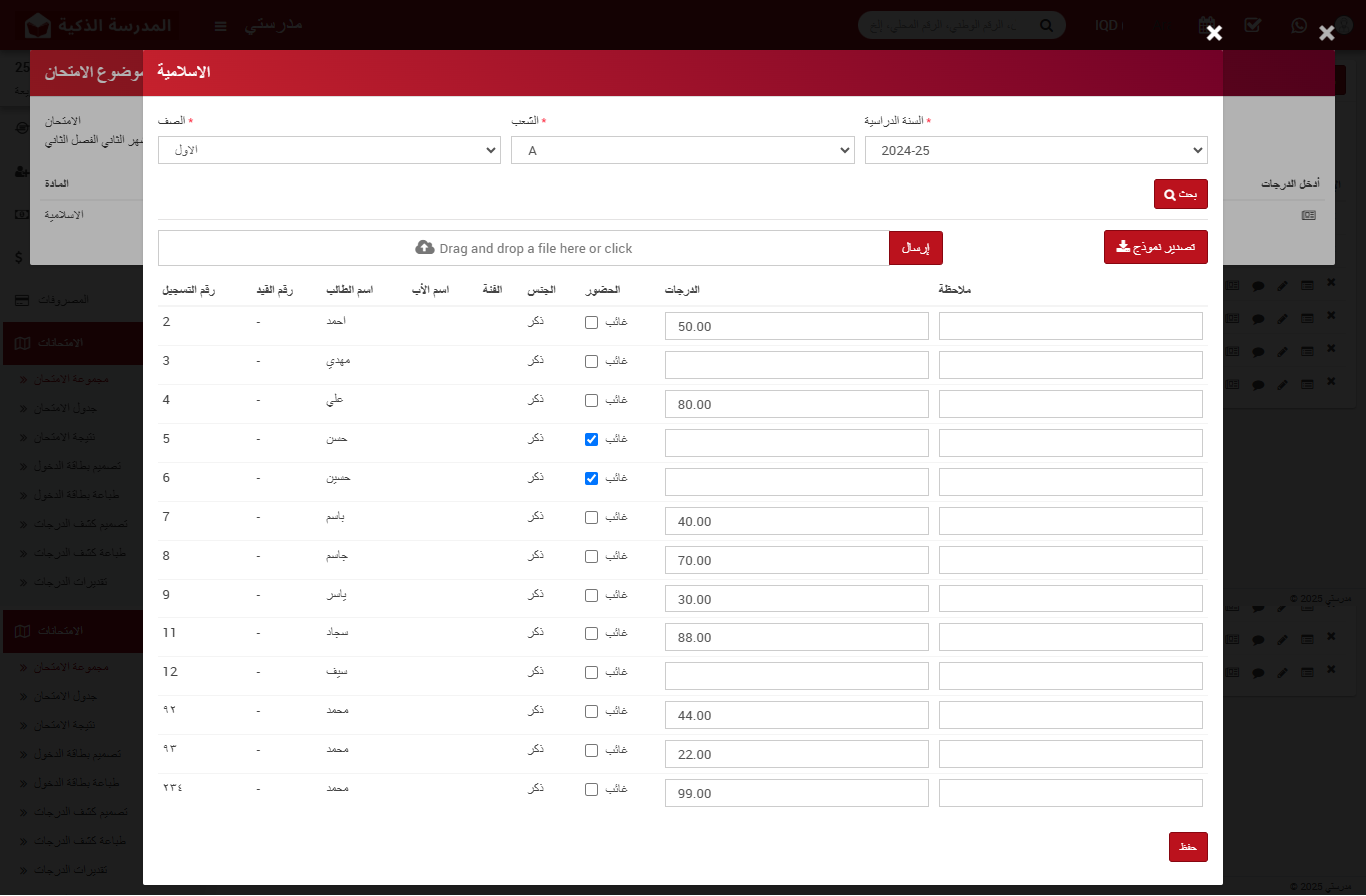
إضافة الدرجات في الامتحانات، كيفية إدخال درجات الطلاب، نظام إدارة المدارس الذكية، استيراد درجات الامتحان، إدخال العلامات في نظام المدارس.
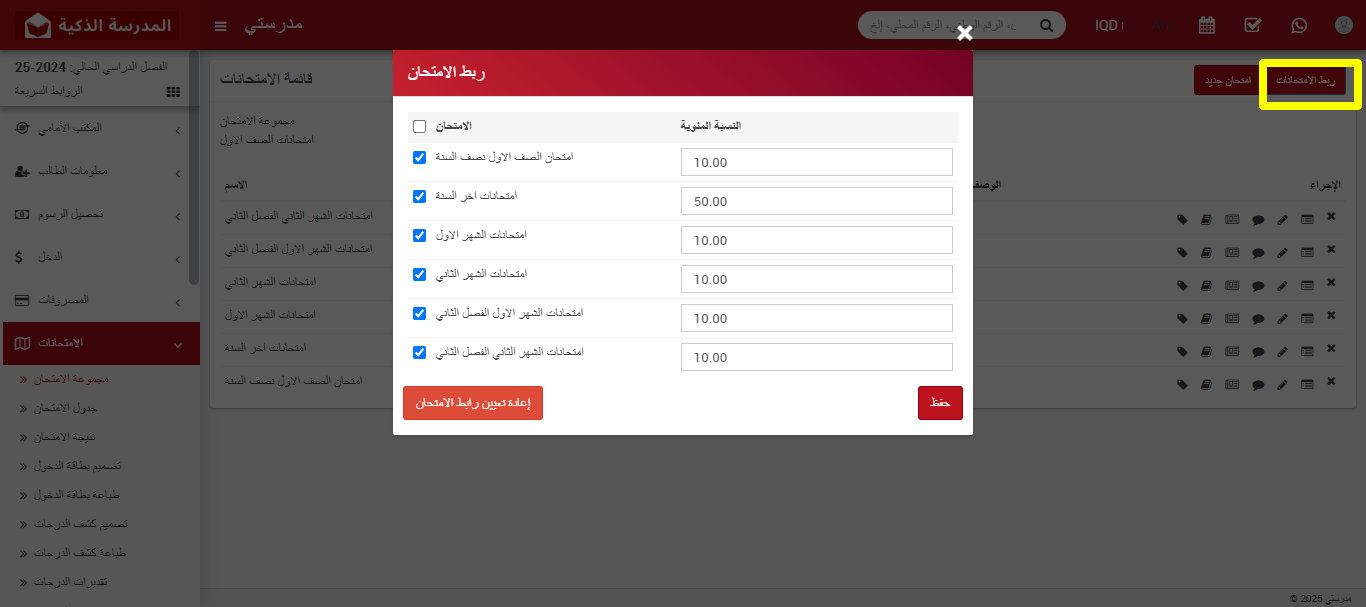
تعرف على كيفية ربط امتحانين داخل نظام إدارة المدارس الذكية للحصول على نتائج موحدة وشاملة باستخدام خطوات بسيطة ودقيقة.
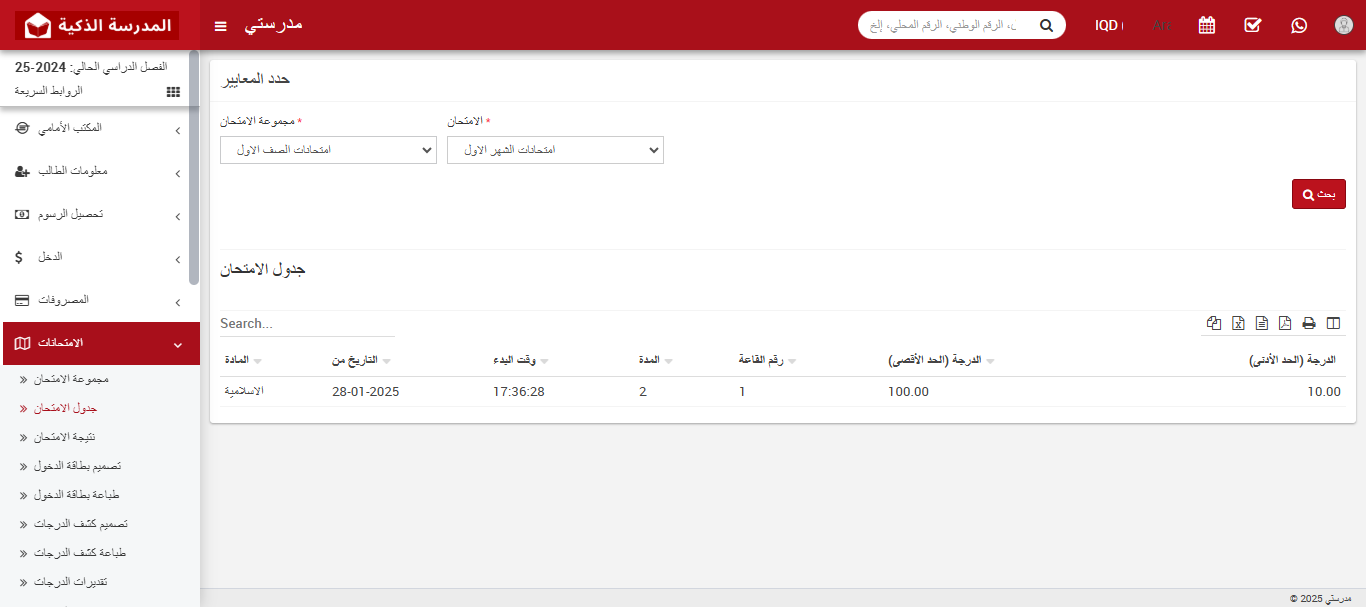
التحقق من جدول الامتحانات، كيفية عرض مواعيد الامتحانات، نظام إدارة الامتحانات الذكية، متابعة جدول الامتحانات، جدول مواعيد الامتحانات في المدارس.
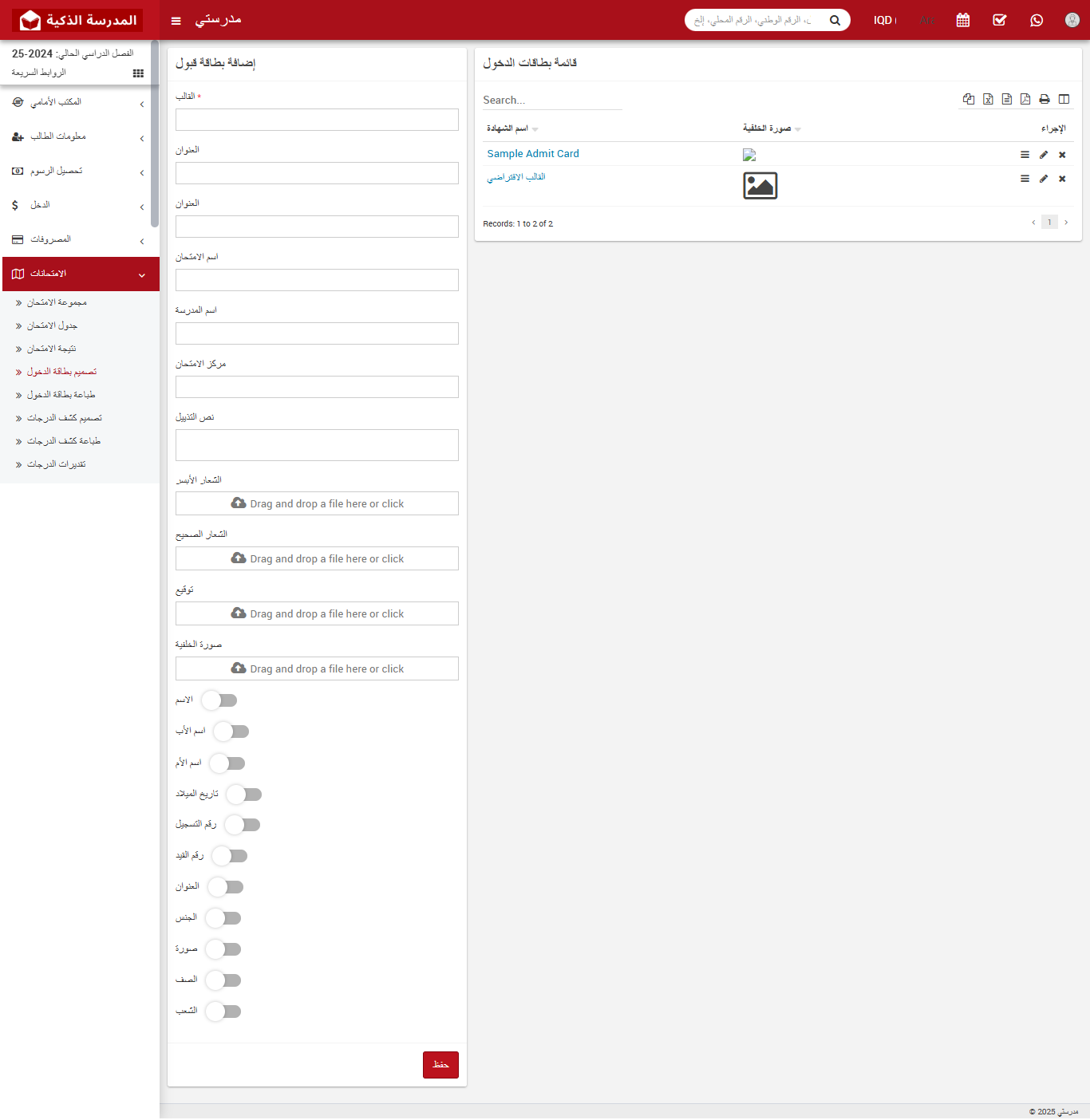
تصميم بطاقة دخول الامتحانات، كيفية إنشاء بطاقة الدخول في نظام المدارس الذكية، إضافة شعار لبطاقة الامتحان، تخصيص بطاقة دخول الامتحانات، نظام إدارة الامتحانات.
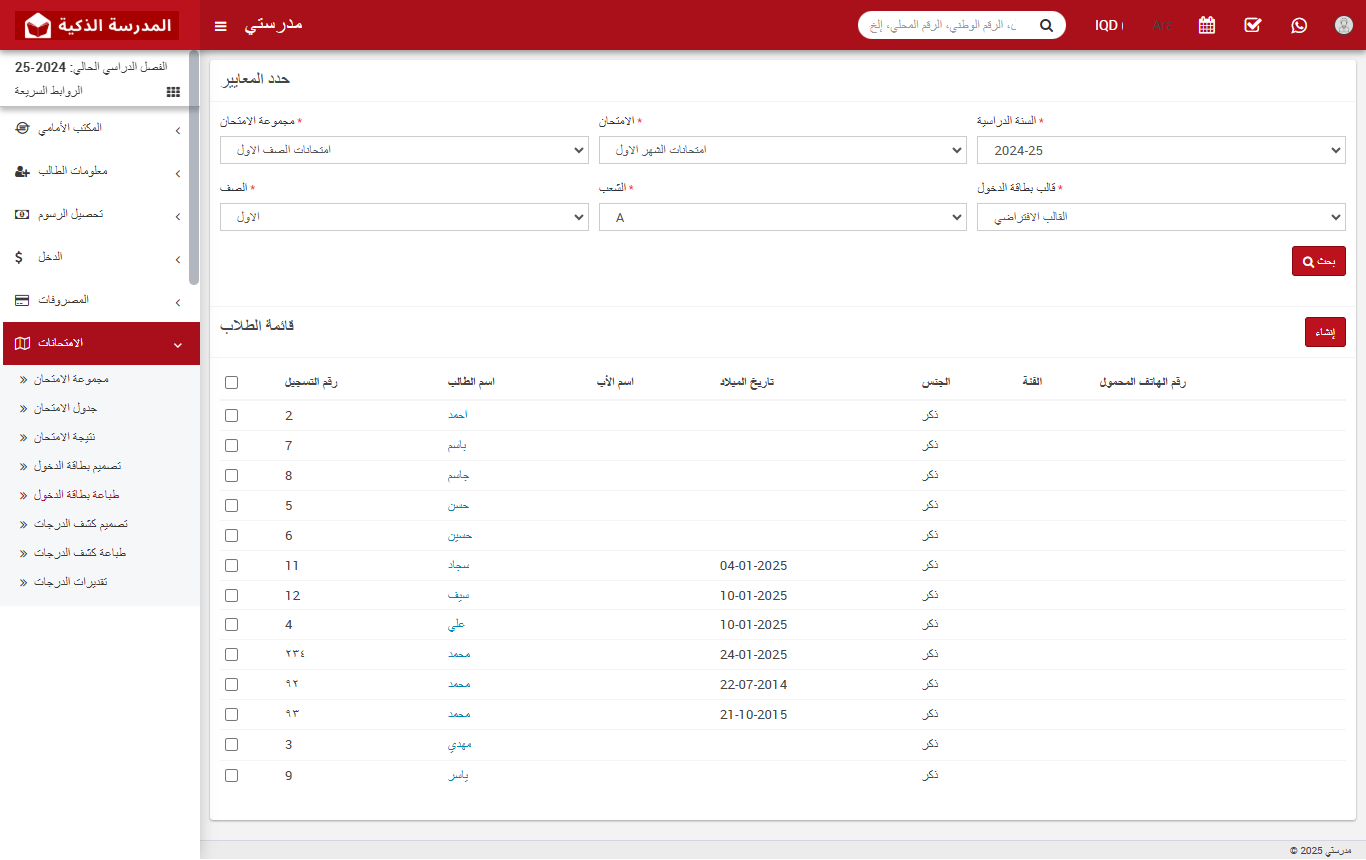
طباعة بطاقة الدخول للامتحانات، كيفية حفظ بطاقة الامتحان PDF، نظام إدارة المدارس الذكية، طباعة بطاقة الامتحان للطلاب، خطوات طباعة بطاقة دخول الامتحانات.
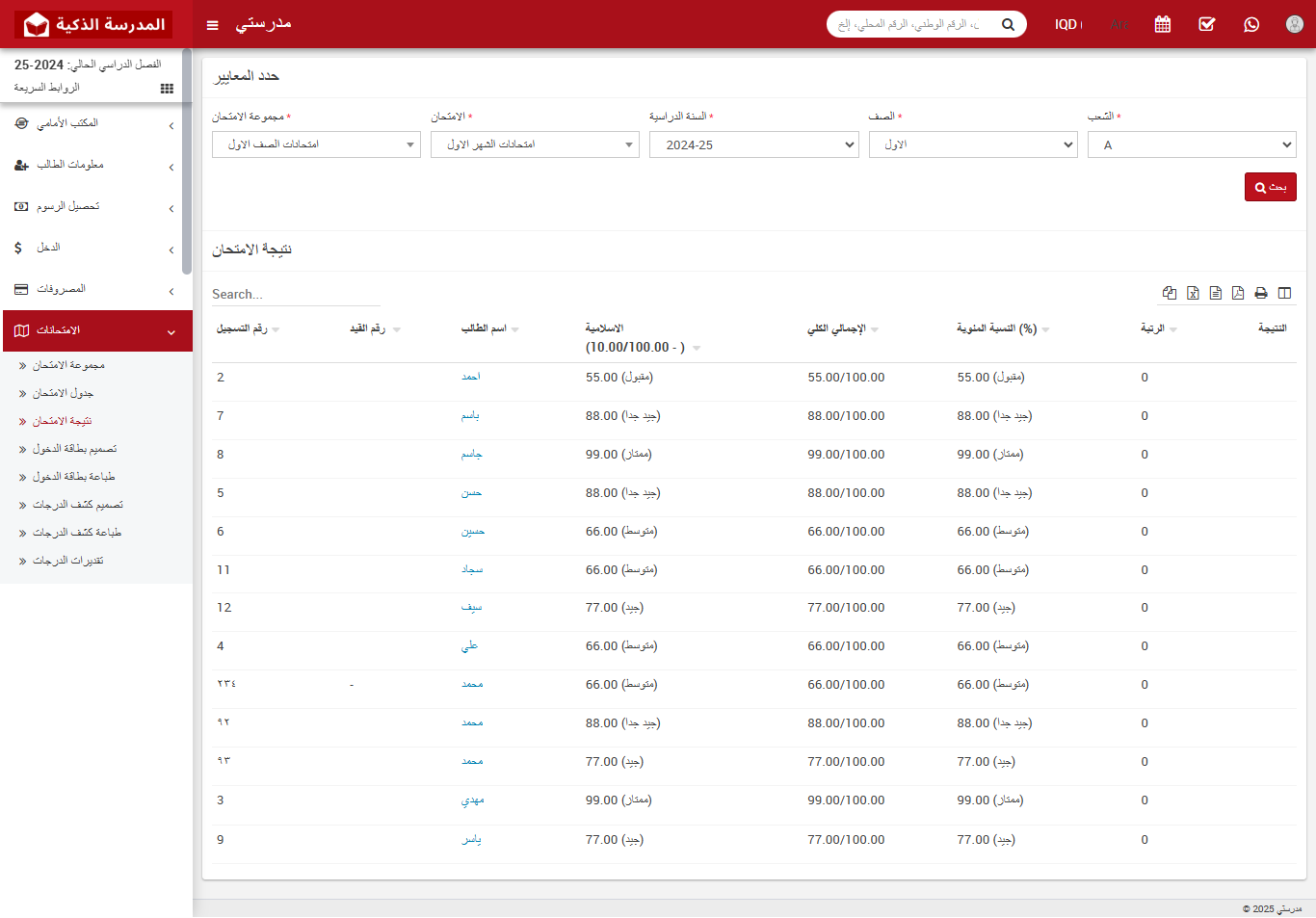
التحقق من نتائج الامتحانات، نتائج الطلاب في نظام إدارة المدارس، كيفية عرض نتائج الامتحان، نتائج الامتحانات الذكية، نظام إدارة الامتحانات المدرسية.
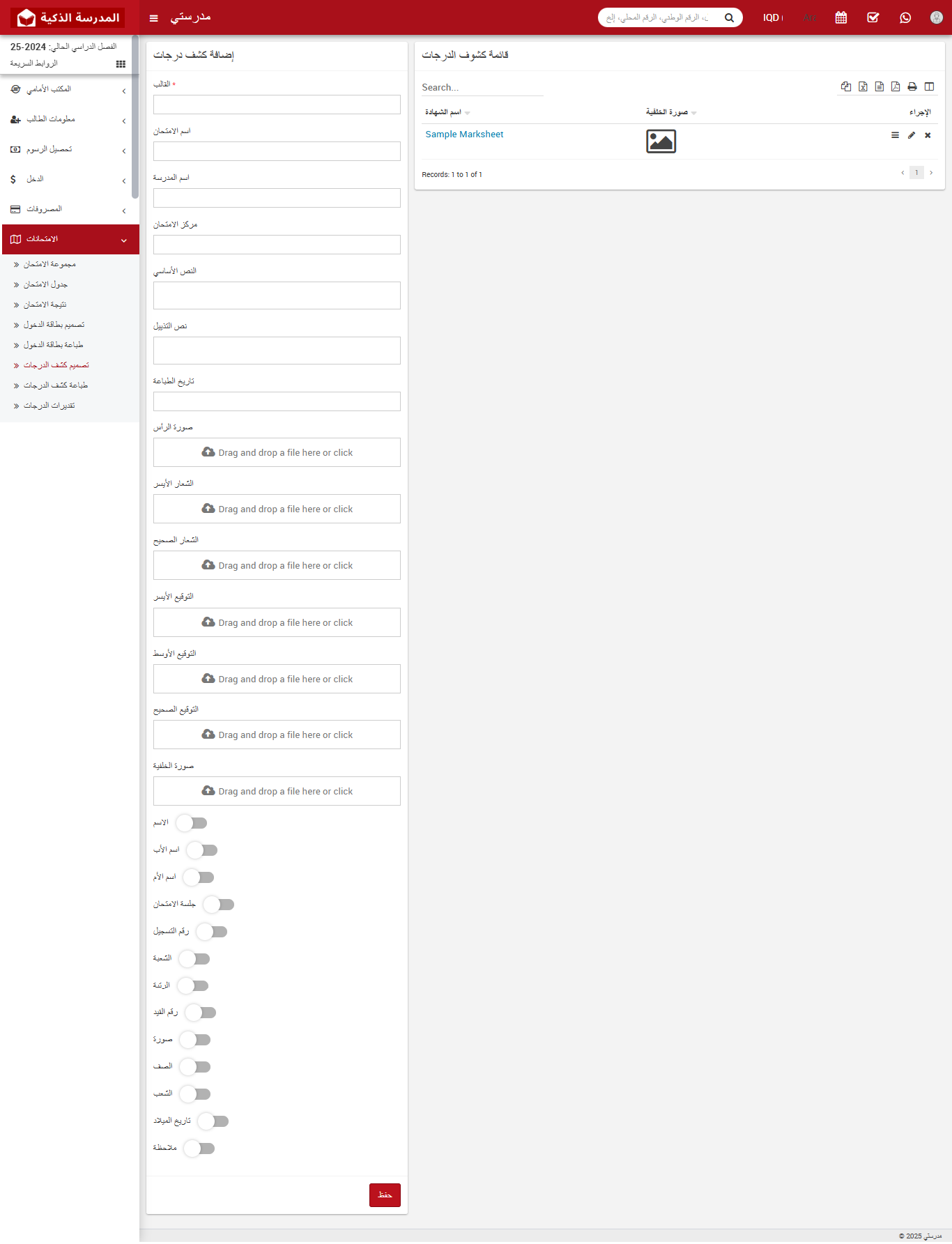
تصميم شهادة الدرجات، كيفية إعداد Marksheet، تصميم Marksheet في نظام إدارة المدارس، تخصيص شهادات الدرجات، إنشاء شهادة الامتحان المدرسي.
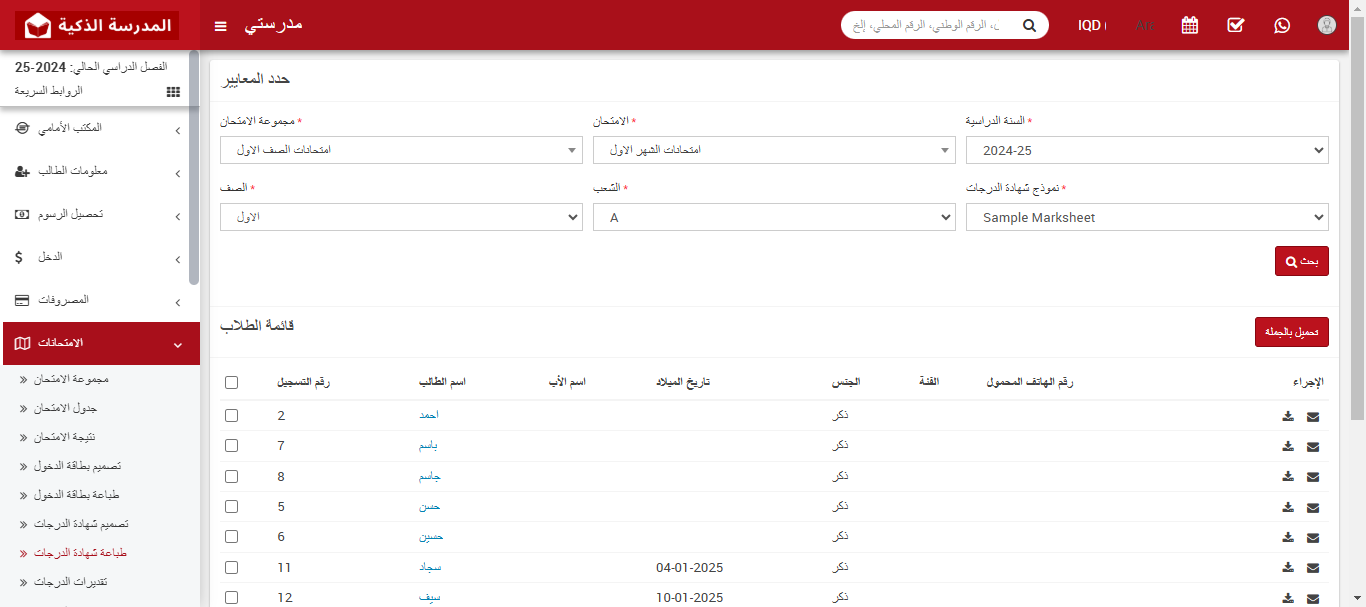
طباعة شهادة الدرجات، تحميل Marksheet، إرسال الشهادات عبر البريد الإلكتروني، نظام إدارة المدارس الذكية، كيفية استخراج شهادة الدرجات، طباعة نتائج الامتحانات.
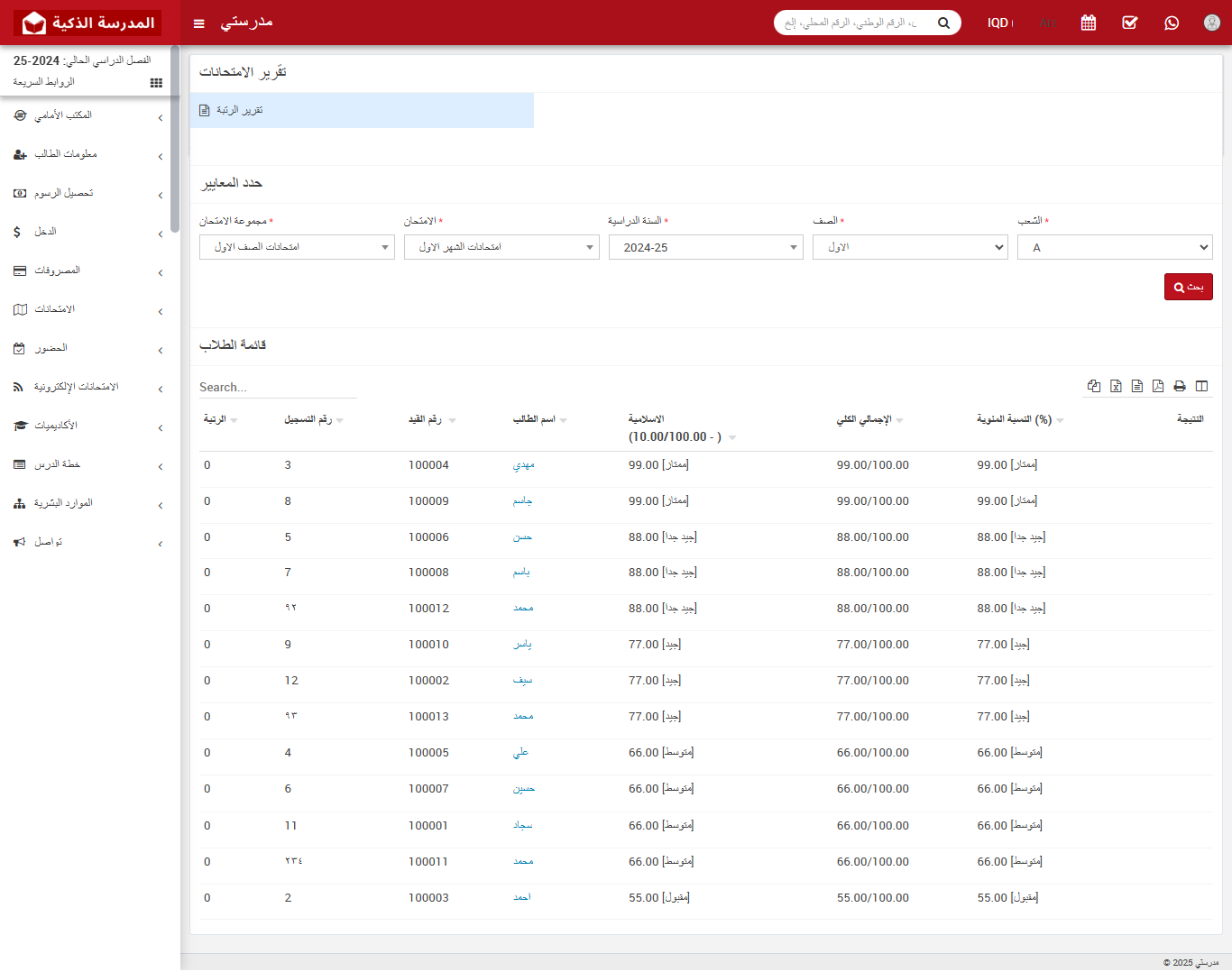
يُعد تقرير الترتيب أداة مهمة لتحديد ترتيب الطلاب بناءً على أدائهم الأكاديمي في الامتحانات. باستخدام نظام إدارة المدارس الذكية، يمكنك بسهولة عرض تقرير ترتيب الطلاب وفقاً للفصل، القسم، ومجموعة الامتحان.
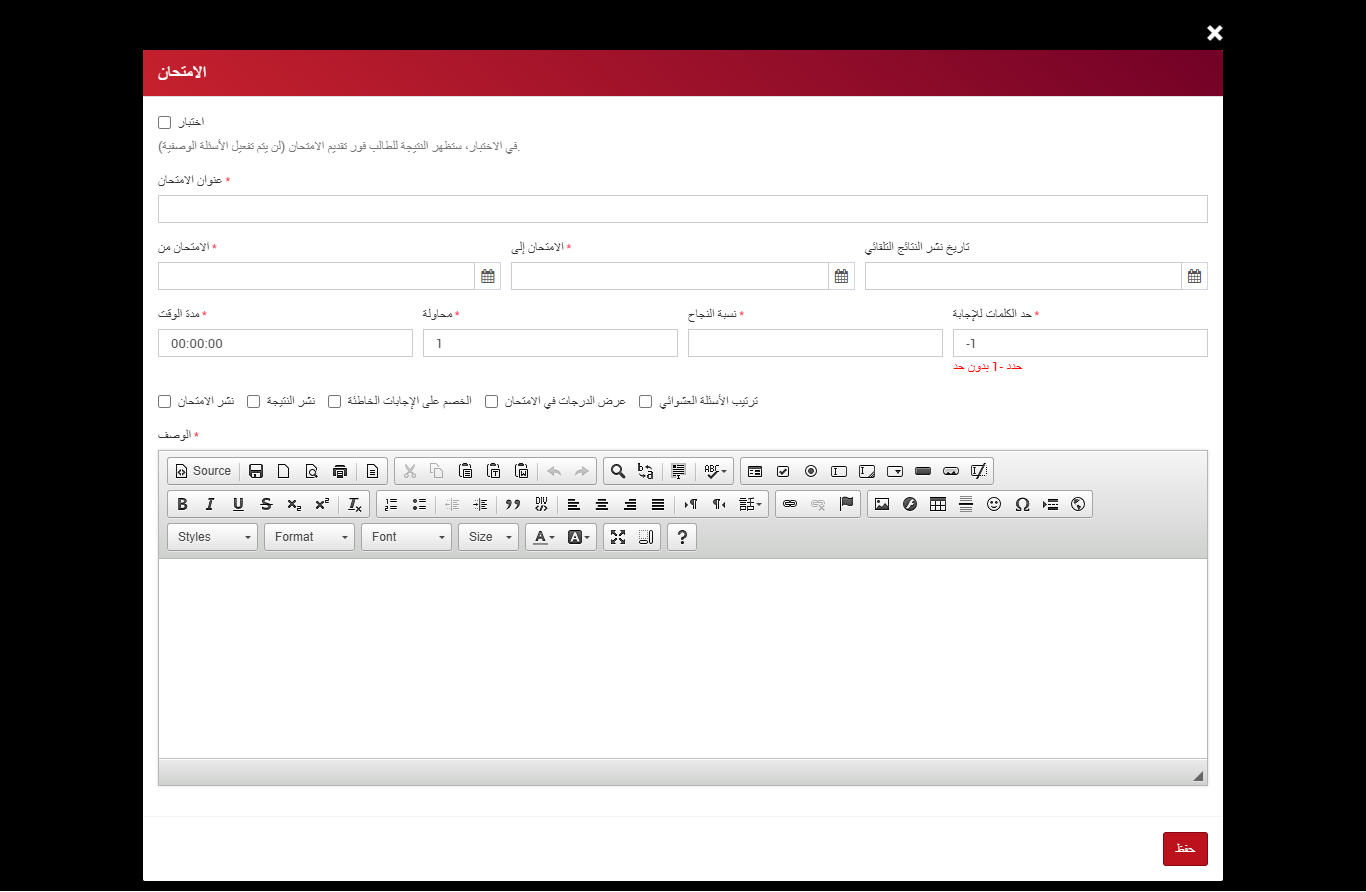
نظام الامتحانات الإلكترونية هو الحل الأمثل لتحسين كفاءة العملية التعليمية وضمان تجربة تقييم دقيقة وفعالة لكل من المعلمين والطلاب.
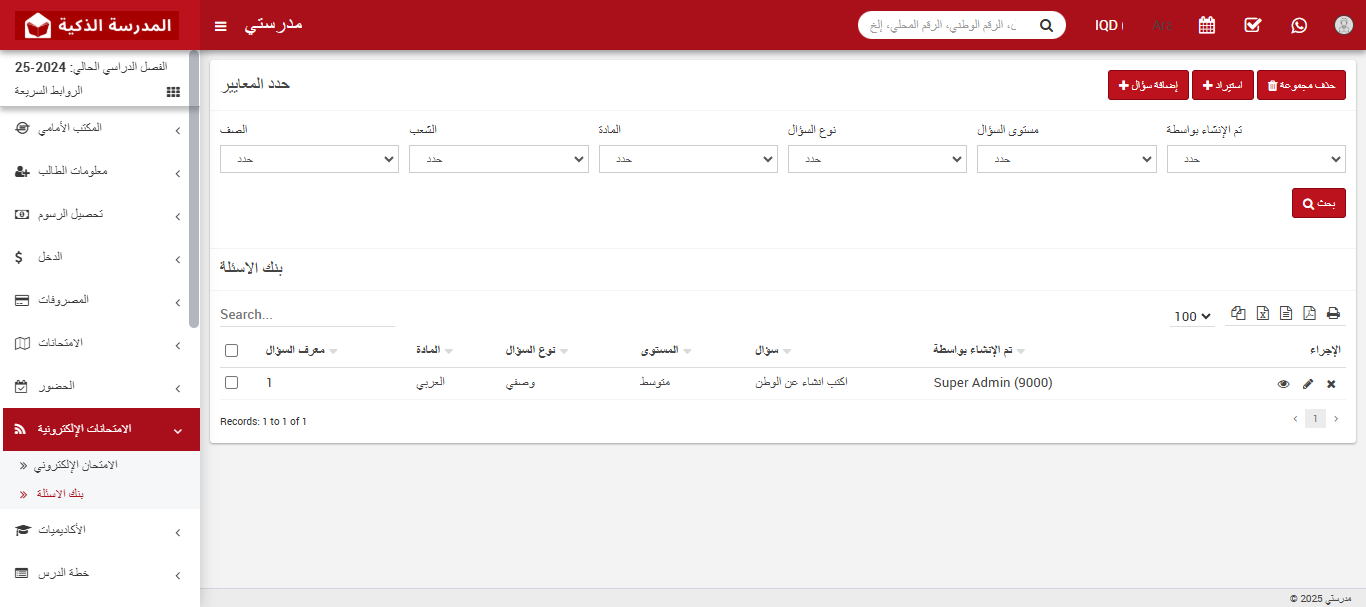
يتيح لك نظام الامتحانات الإلكترونية في المدارس الذكية إنشاء بنك أسئلة شامل لجميع المواد الدراسية، مما يسهل إعداد الامتحانات وتحديثها باستمرار. إليك الخطوات التفصيلية لإضافة الأسئلة إلى بنك الأسئلة:
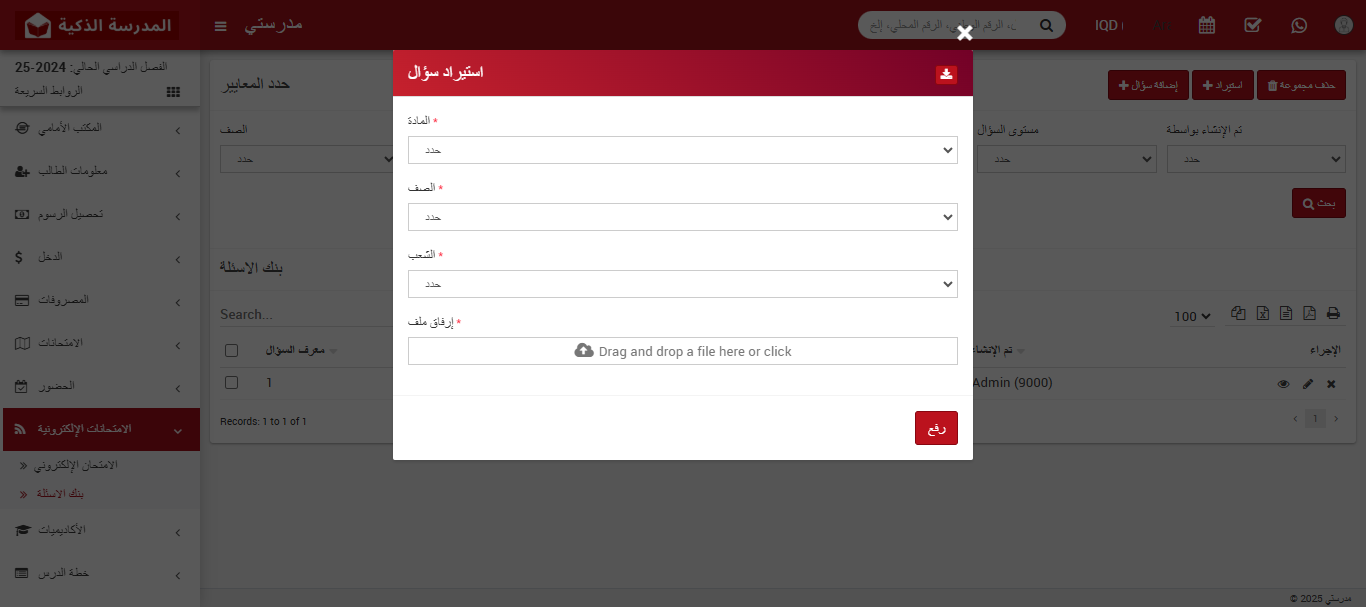
يتيح لك نظام الامتحانات الإلكترونية استيراد الأسئلة بسرعة وكفاءة باستخدام ملفات CSV، مما يوفر الكثير من الوقت عند إعداد الامتحانات. إليك دليل شامل لاستيراد الأسئلة:
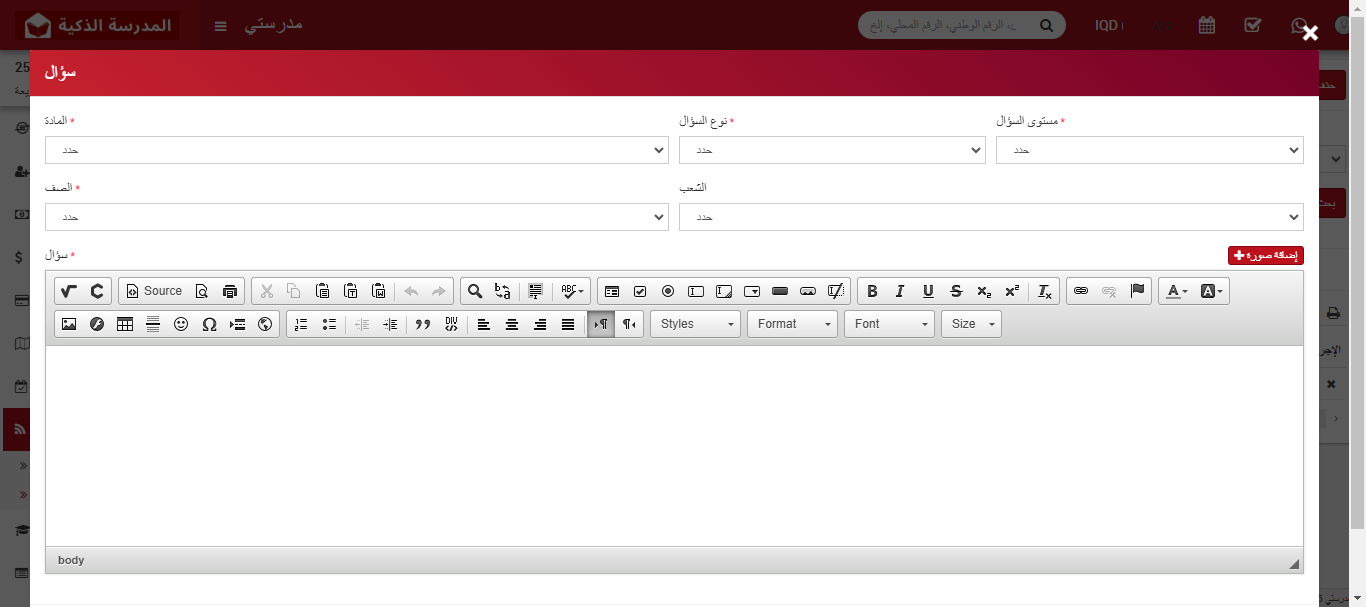
يتيح لك نظام الامتحانات الإلكترونية إعداد الامتحانات بسهولة باستخدام واجهة مرنة ومتكاملة. يمكنك تخصيص إعدادات الامتحان بما يناسب احتياجاتك الأكاديمية مع خيارات متقدمة مثل التقييم التلقائي والأسئلة العشوائية.
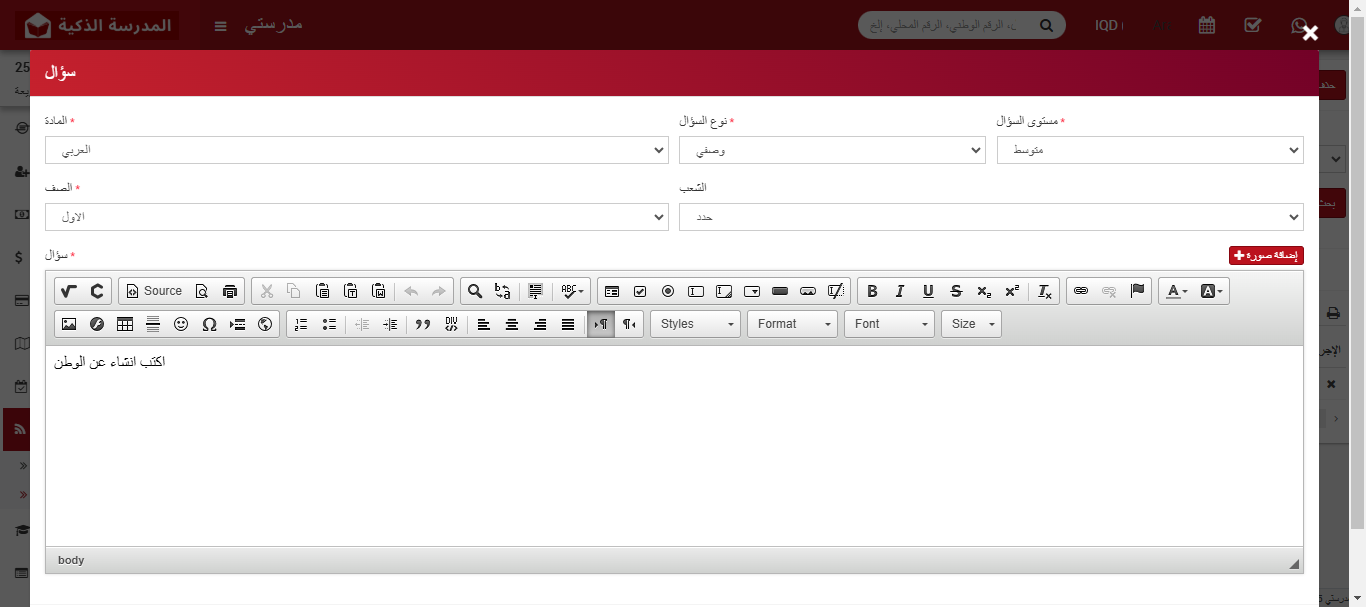
يتيح لك نظام الامتحانات الإلكترونية إضافة الأسئلة إلى الامتحانات بسهولة وتنظيم، سواء من بنك الأسئلة أو من خلال إنشاء أسئلة جديدة. يمكنك تخصيص الأسئلة وفقًا للمادة الدراسية والفصل الدراسي لضمان ملائمة المحتوى للمستوى الأكاديمي المطلوب.
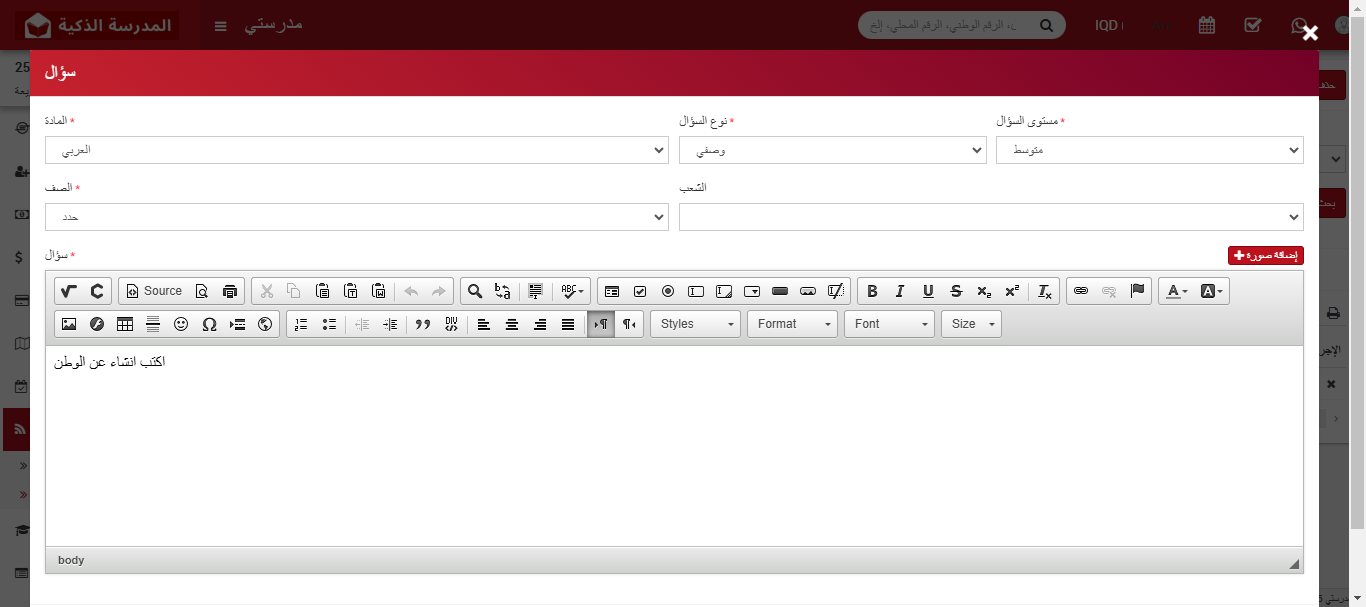
يسمح لك نظام الامتحانات الإلكترونية بإدارة تعيين الطلاب للامتحانات بطريقة مرنة ومنظمة. يمكنك تحديد الطلاب الذين سيشاركون في الامتحان أو إلغاء تعيينهم بسهولة.
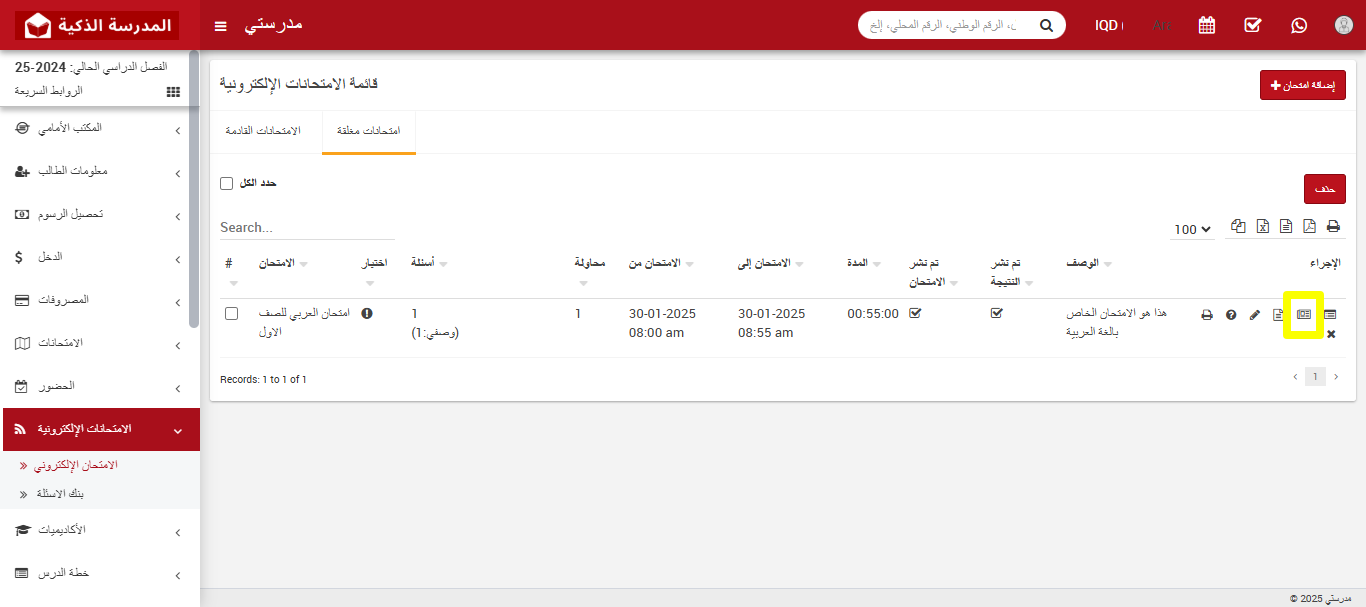
يمكنك تقييم الأسئلة من نوع الوصف بسهولة باستخدام نظام إدارة الامتحانات الإلكترونية. يتيح لك النظام إدخال الدرجات والتعليقات الخاصة بك لكل إجابة وصفية يقدمها الطلاب.
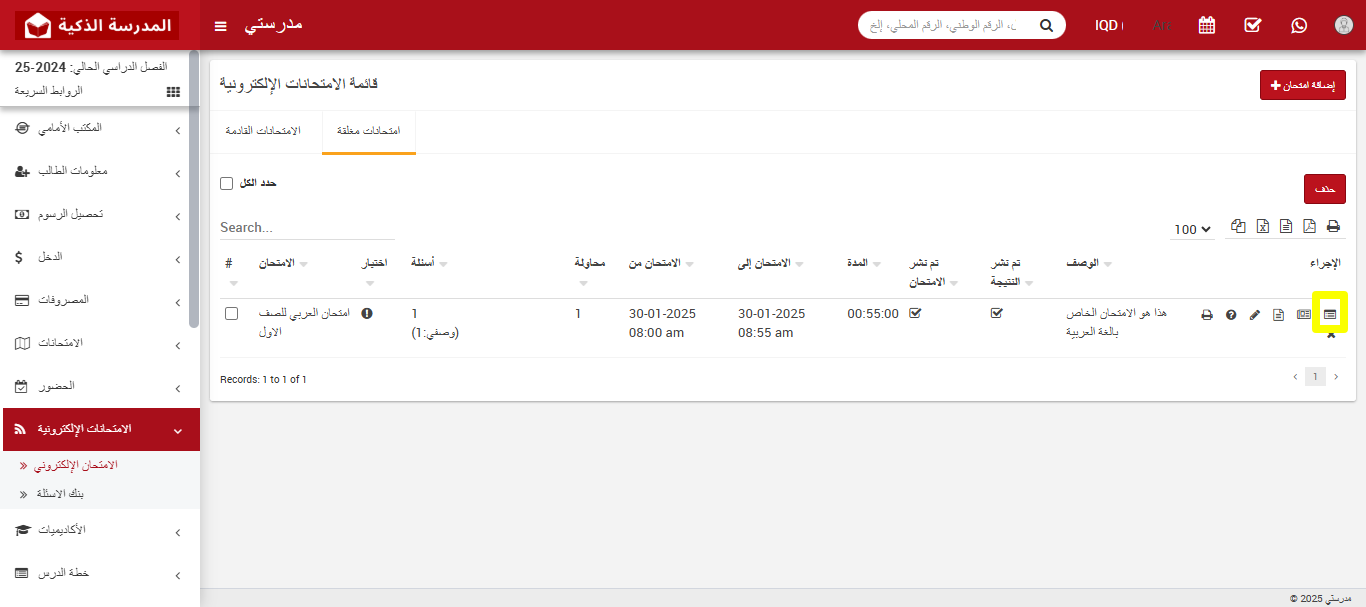
يمكنك توليد ترتيب الطلاب بناءً على نتائجهم في الامتحانات الإلكترونية باستخدام النظام، مما يساعدك في تحديد ترتيب الطلاب حسب أدائهم.
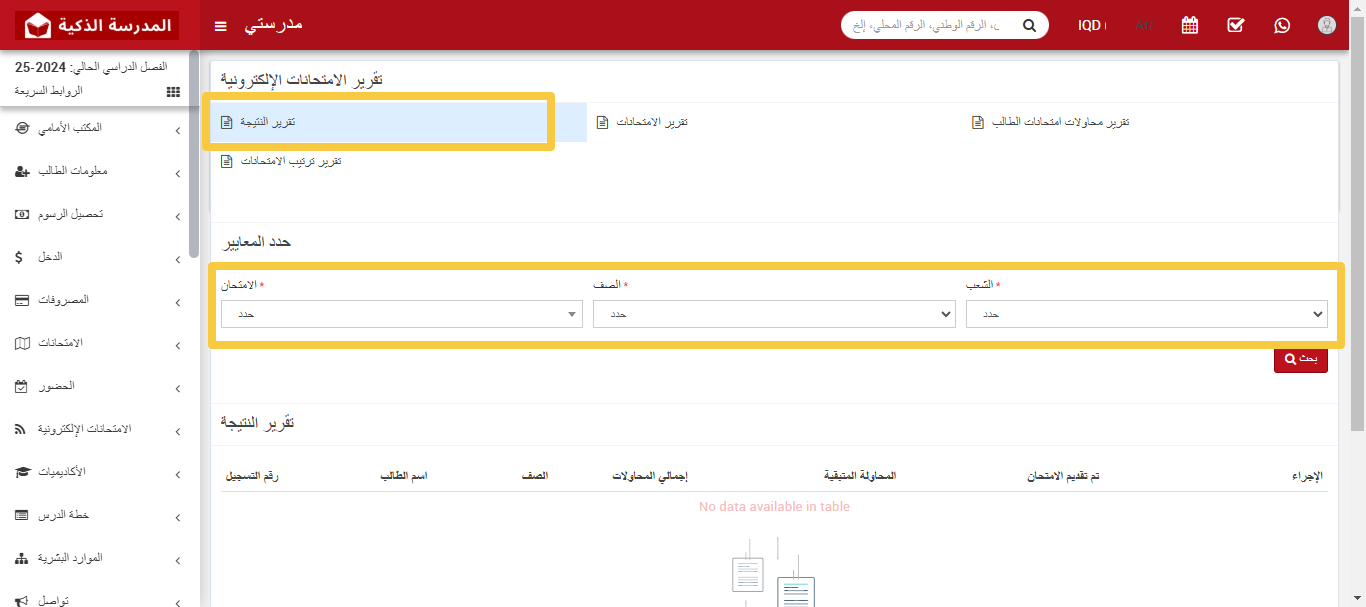
يمكنك عرض تقرير نتائج الامتحانات الإلكترونية لجميع الطلاب من خلال النظام، مما يساعدك على معرفة تفاصيل الأداء لكل طالب في الامتحانات.
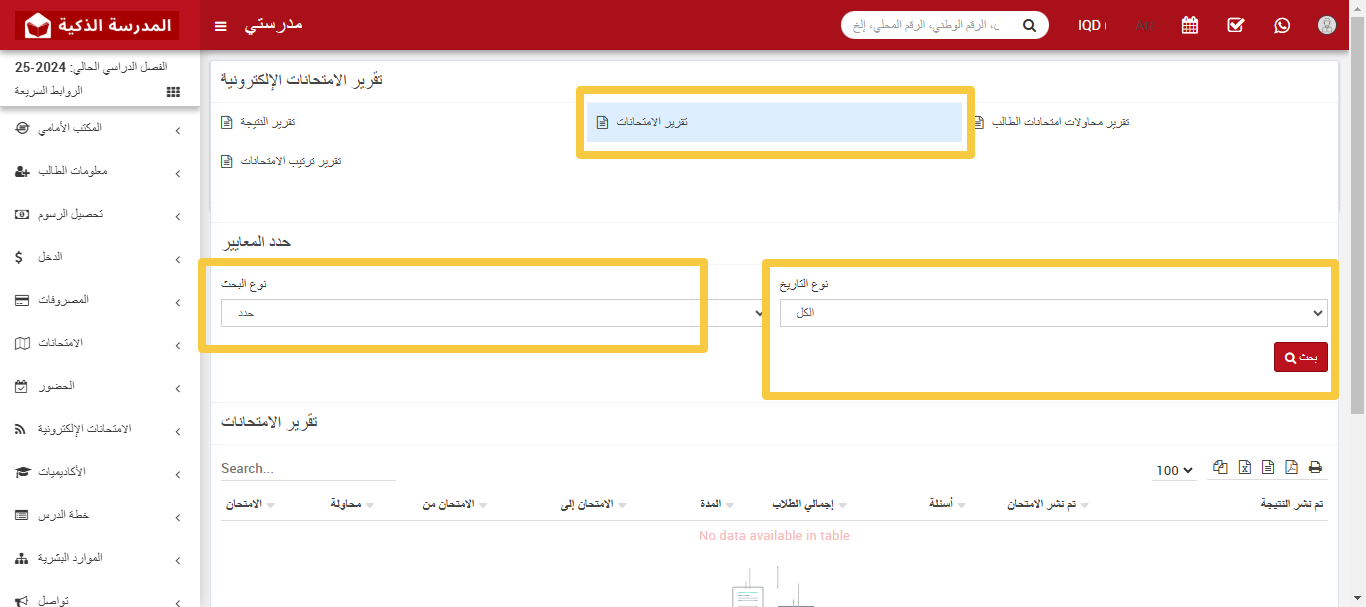
يمكنك بسهولة عرض تقرير مفصل عن الامتحانات الإلكترونية من خلال النظام، مما يوفر لك معلومات شاملة حول كل امتحان إلكتروني تم عقده.
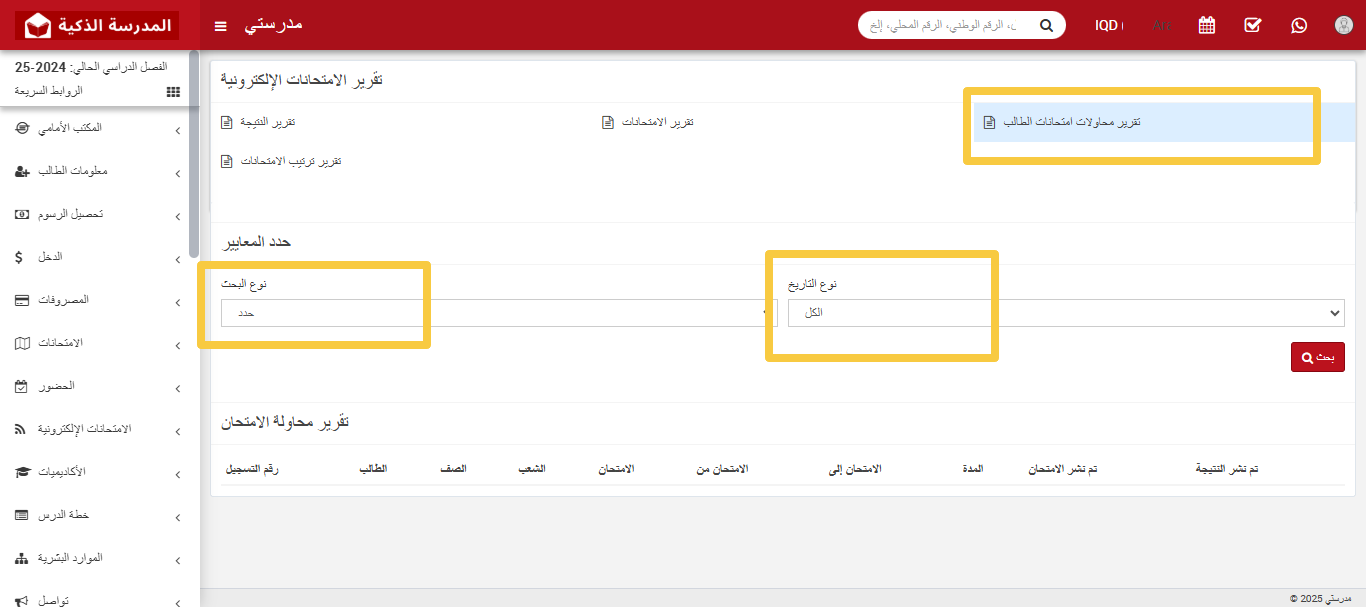
يمكنك عرض تقرير محاولات الامتحانات الإلكترونية لمتابعة تفاصيل كل محاولة قدمها الطلاب في الامتحانات الإلكترونية.
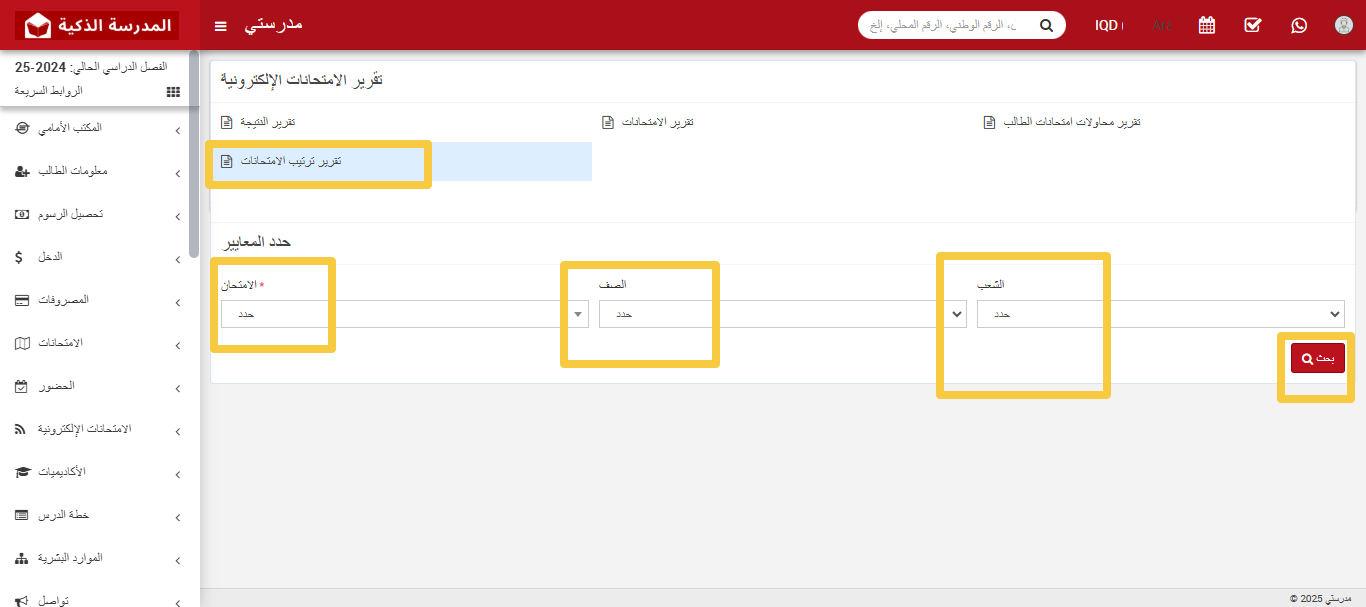
يمكنك عرض تقرير ترتيب الامتحانات الإلكترونية لمتابعة ترتيب الطلاب بناءً على أدائهم في الامتحانات الإلكترونية.
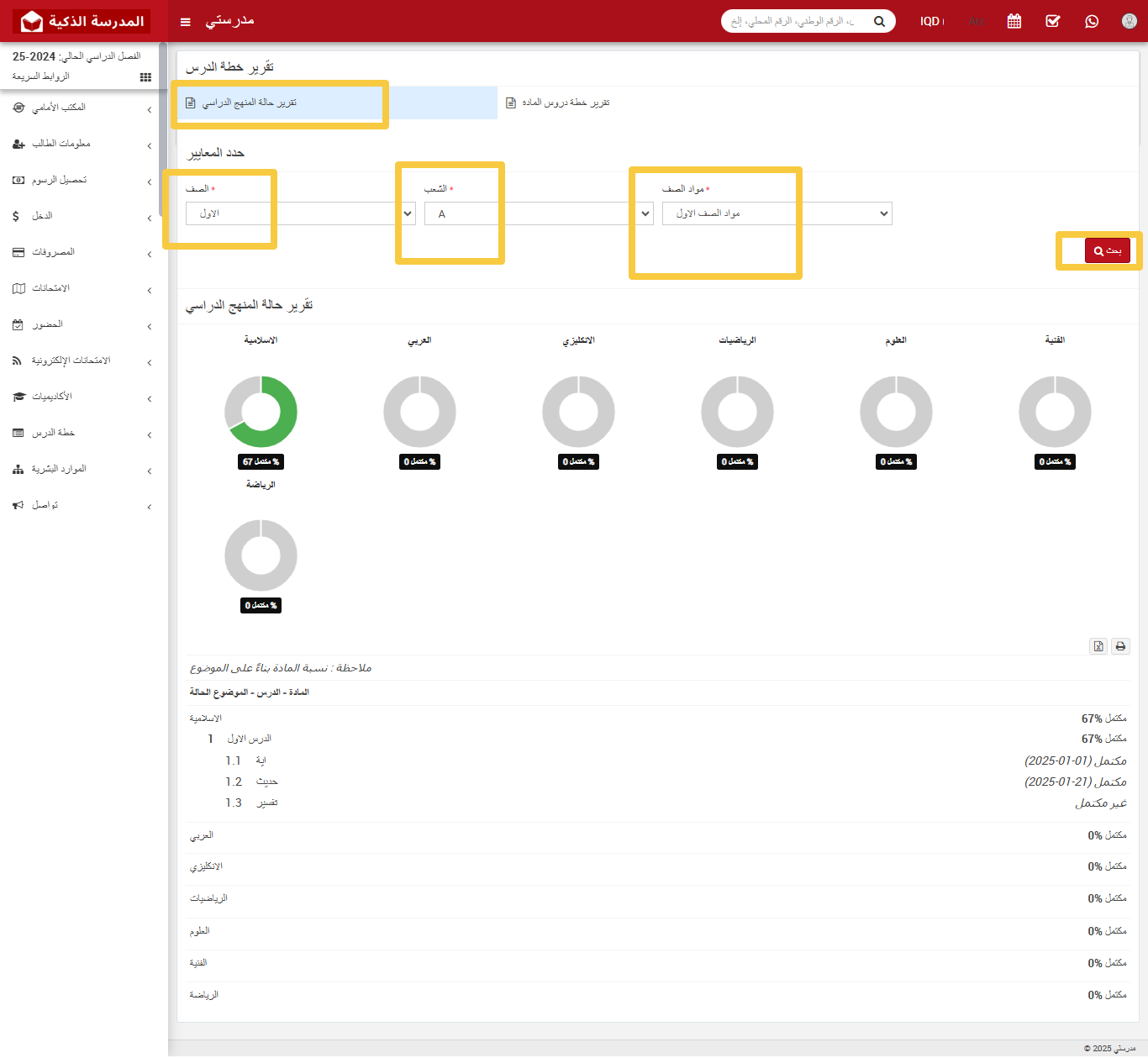
تعتبر خطة الدروس واحدة من أهم الأدوات لتتبع الحالة الأكاديمية للمدرسة من خلال مراقبة حالة المناهج الدراسية بالنسبة المئوية. كل فصل دراسي يتضمن مجموعة من المواد الدراسية، وتستند هذه المواد إلى المنهج الذي يحتوي على الدروس والفصول والوحدات، وكل درس أو فصل يحتوي على مواضيع قد تحتوي بدورها على مواضيع فرعية.
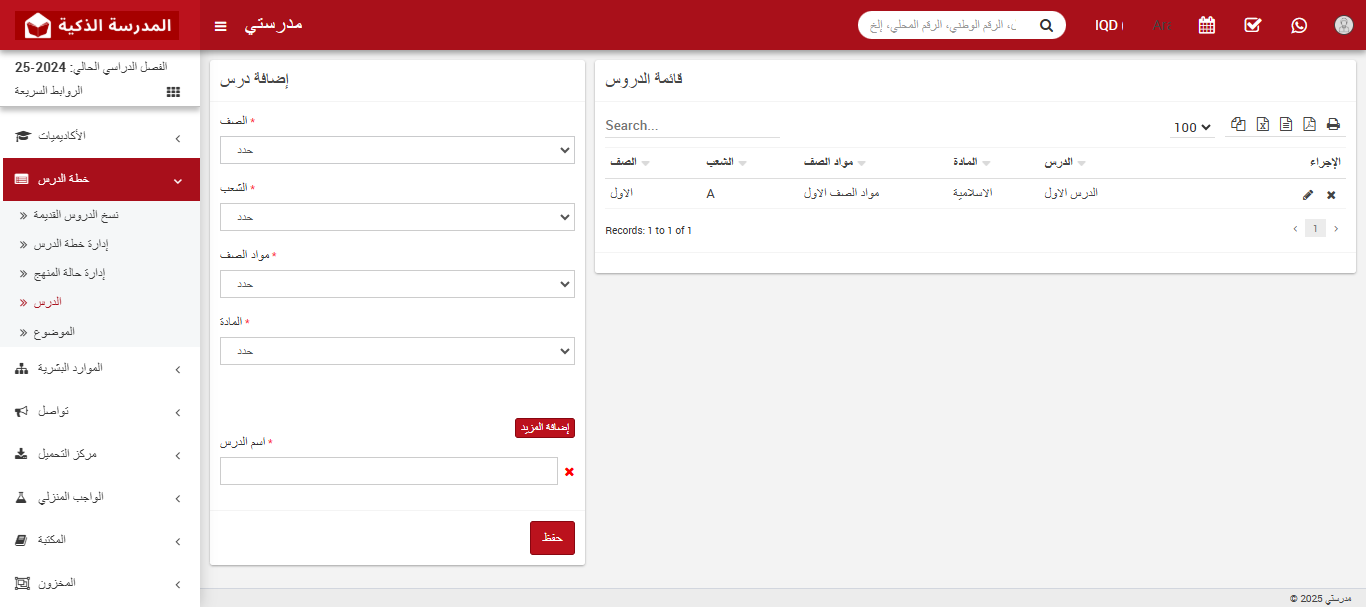
لإضافة درس في نظام خطة الدروس، اتبع الخطوات التالية:
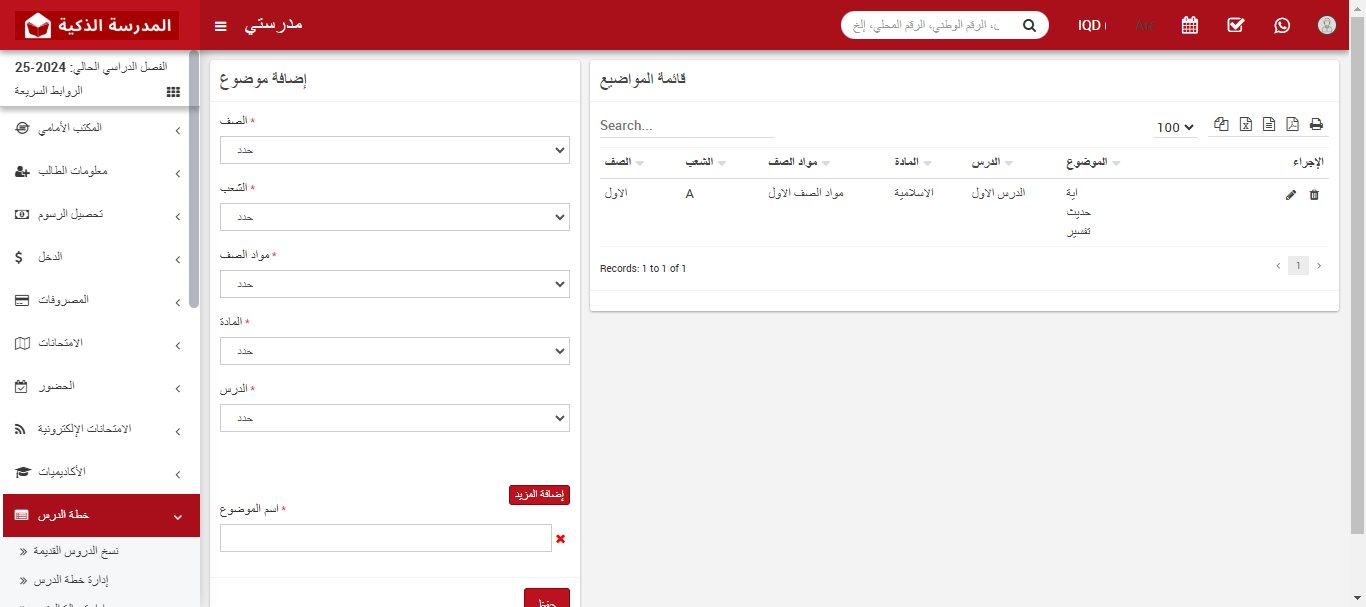
تعلم كيفية إضافة موضوع جديد في النظام المدرسي من خلال خطوات بسيطة لتحديد الصف والمادة وحفظ الموضوع.
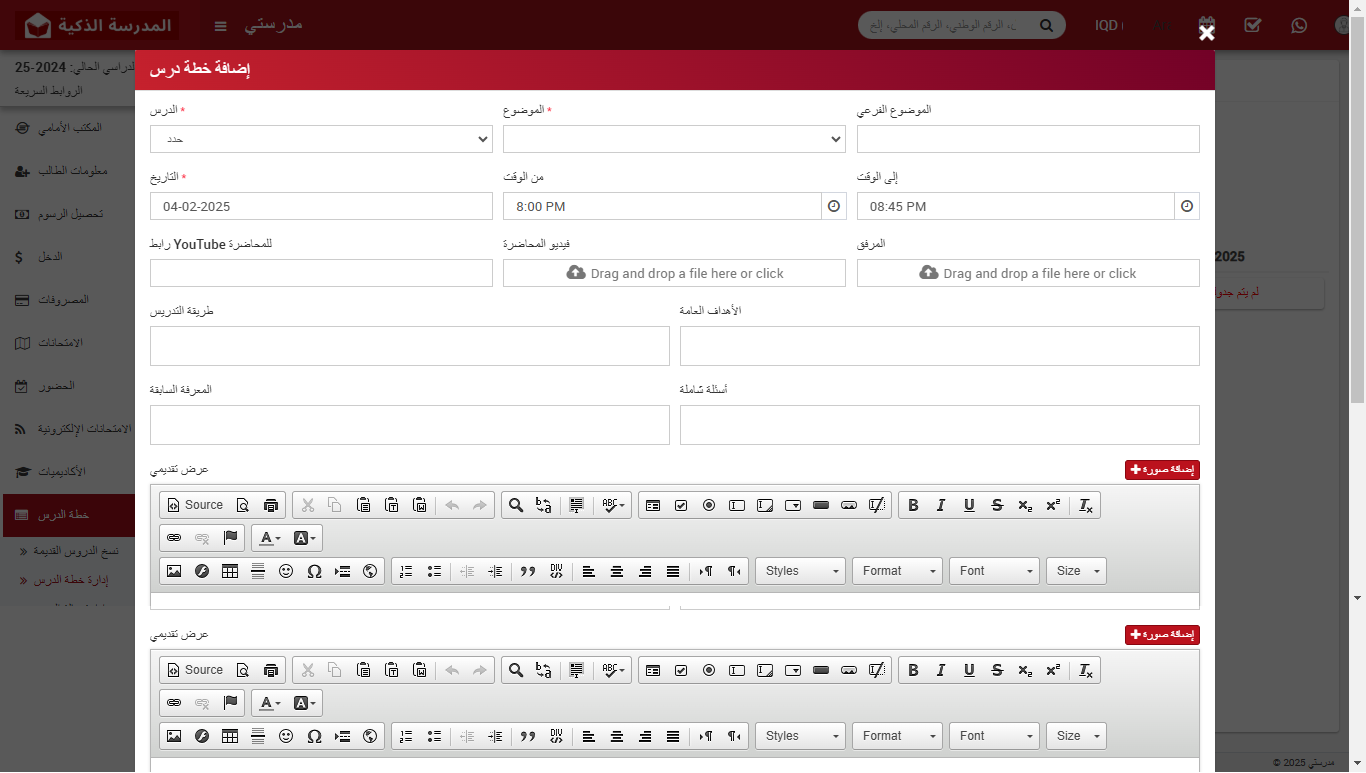
تعرف على كيفية إضافة خطة درس في النظام المدرسي خطوة بخطوة، بدءًا من إعداد جدول الحصص وصولاً إلى إضافة تفاصيل الدرس.
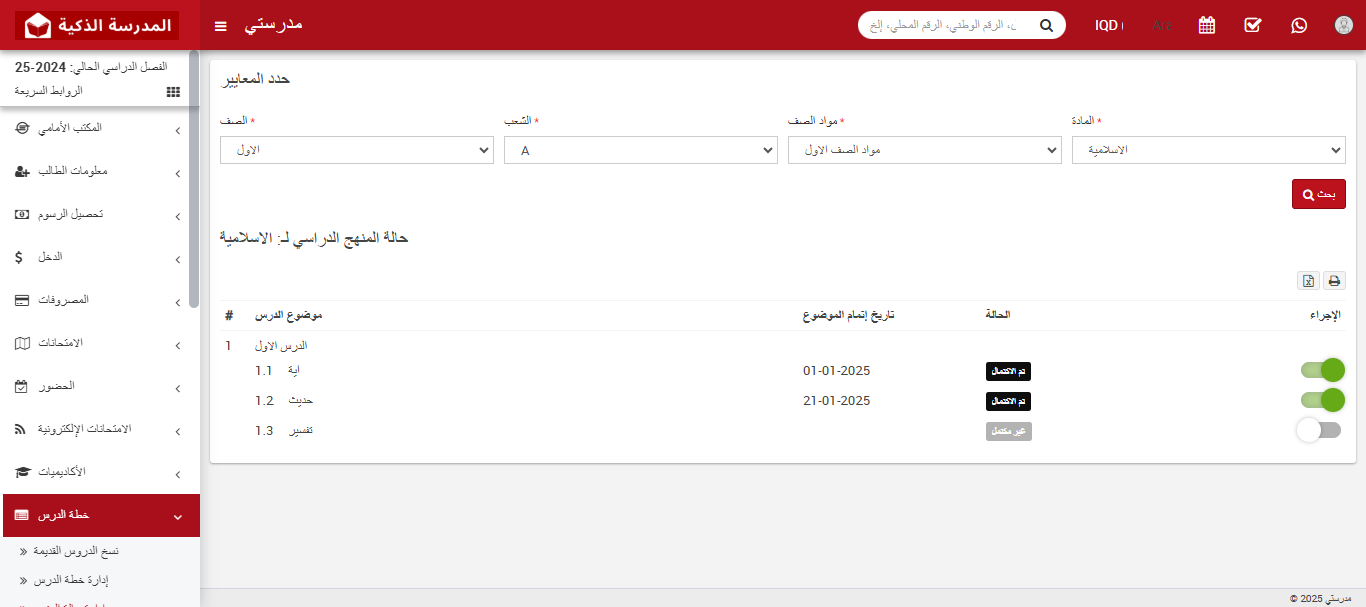
تعلم كيفية إدارة حالة المنهج الدراسي بسهولة، مع شرح كيفية تغيير حالة الموضوعات بين "مكتمل" و"غير مكتمل
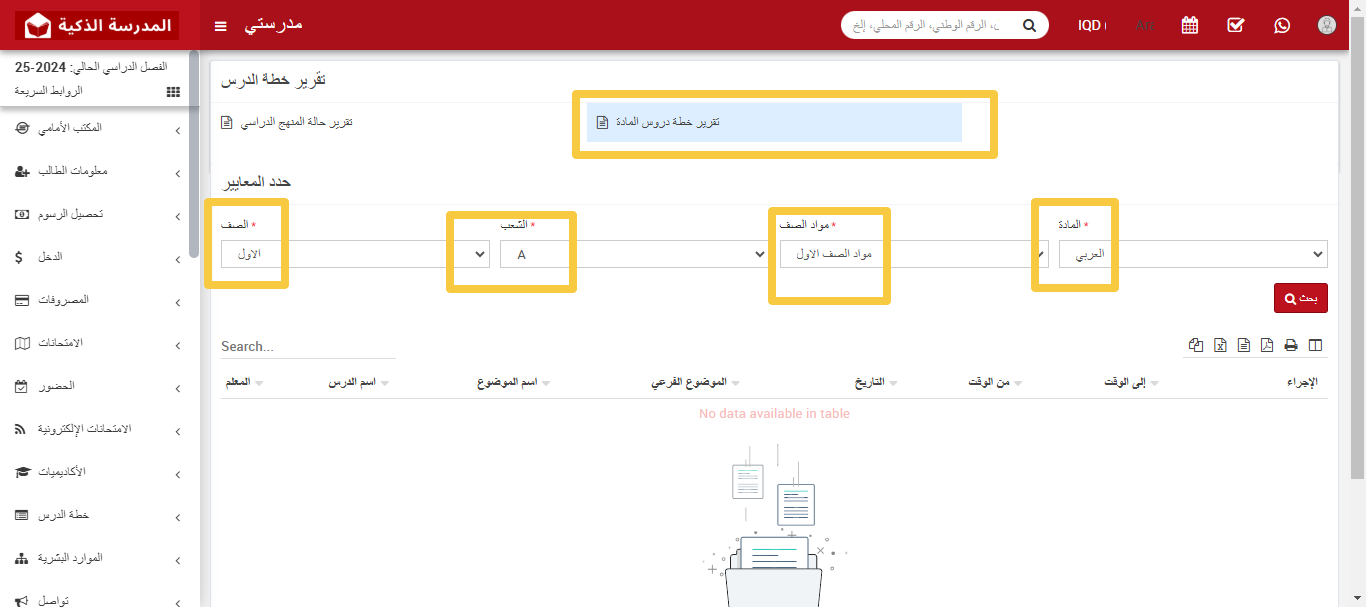
تعلم كيفية الوصول إلى تقرير خطة درس المادة في النظام المدرسي، واكتشاف خطط الدروس التي تم إنشاؤها لكل معلم
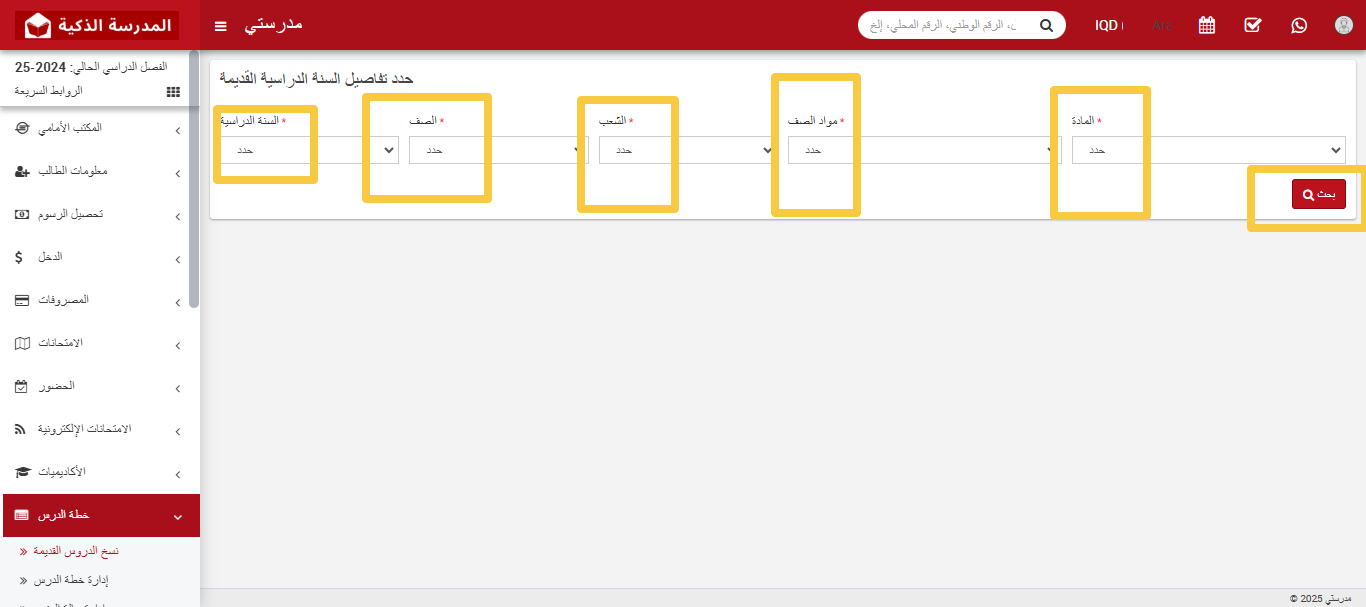
تعلم كيفية نسخ الدروس القديمة لإضافتها إلى الجلسة الحالية في النظام المدرسي وإدارة خطة الدرس بسهولة
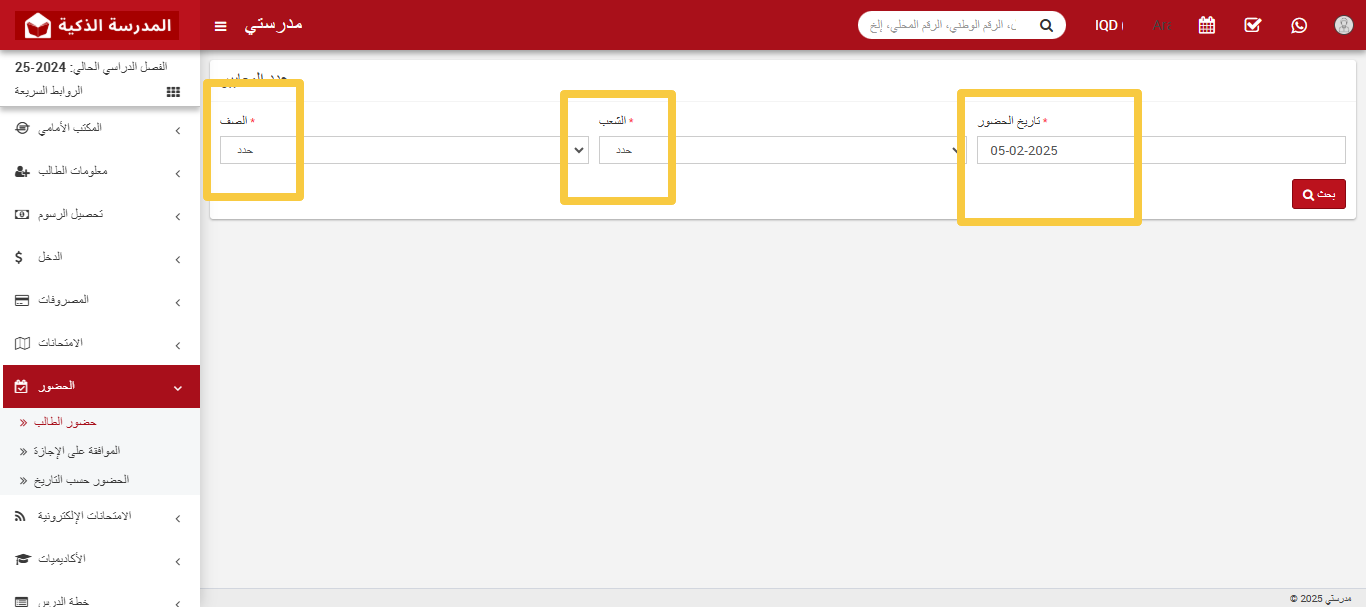
تعرف على كيفية تسجيل حضور الطلاب في النظام المدرسي، بما في ذلك كيفية تعديل الحضور وتحديد حالة الحضور مثل الحضور أو التأخير.
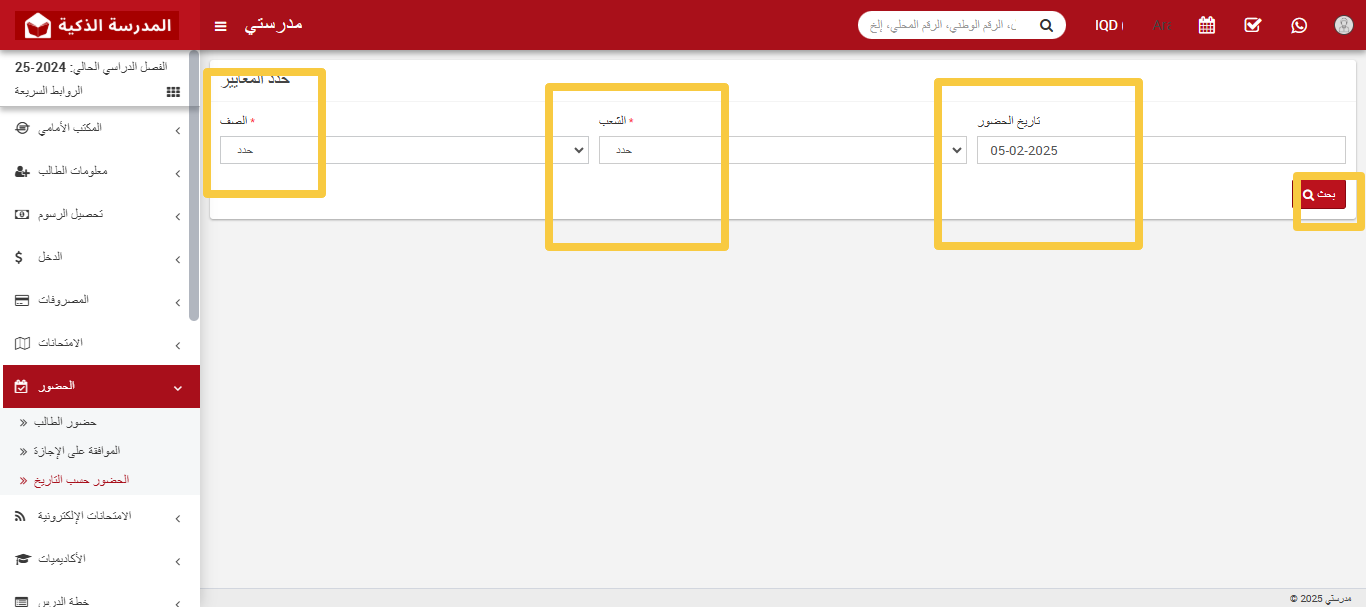
تعلم كيفية عرض حضور الطلاب حسب التاريخ في النظام المدرسي، مع خطوات بسيطة للوصول إلى تقرير الحضور
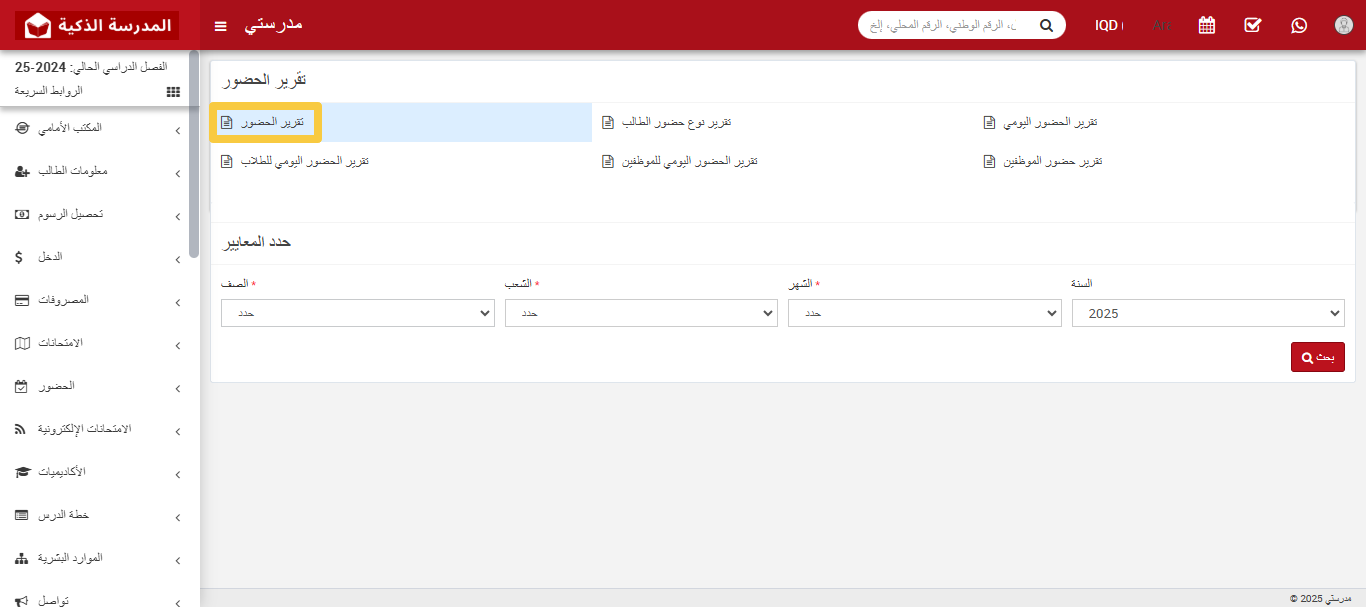
تعرف على كيفية عرض تقرير حضور الطلاب في النظام المدرسي باستخدام الفلاتر المناسبة لتحديد الصف والشهر والسنة
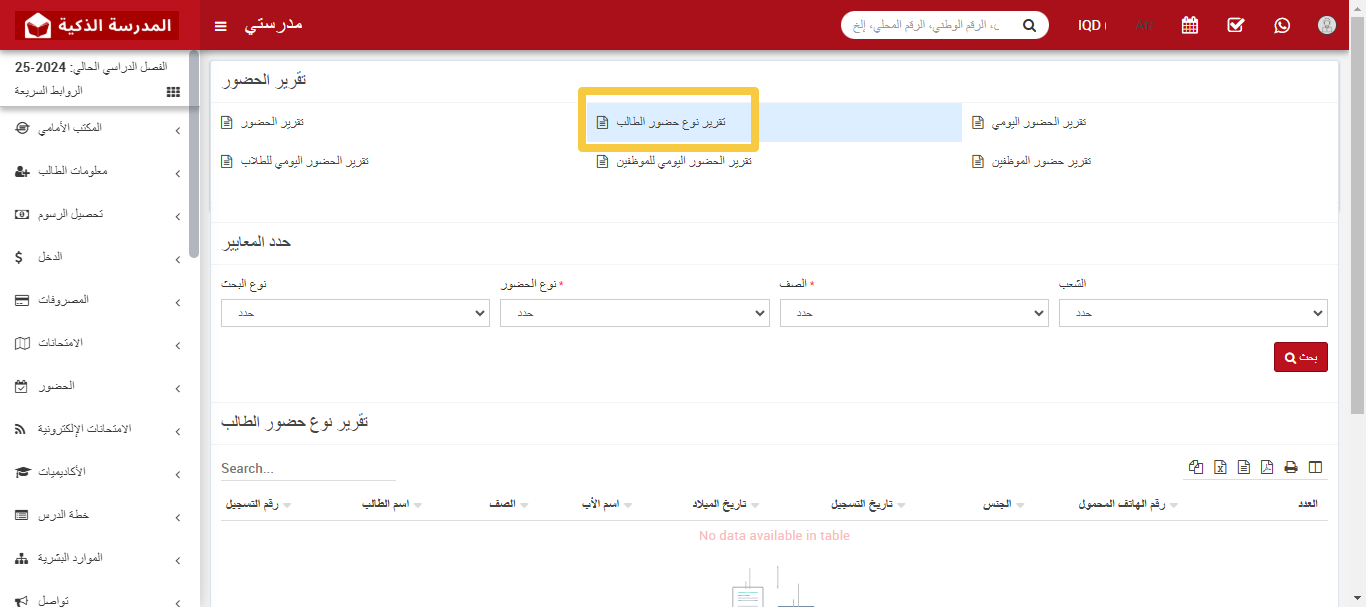
تعلم كيفية عرض تقرير نوع حضور الطلاب باستخدام الفلاتر المناسبة مثل نوع الحضور والصف والقسم
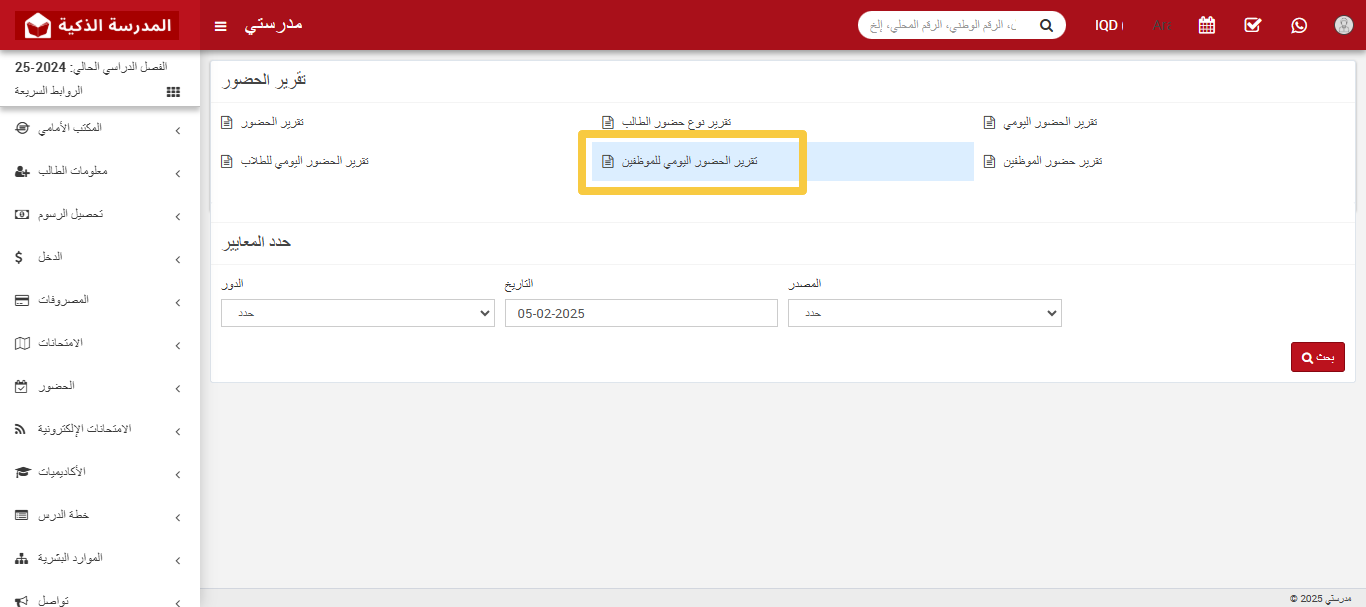
تعلم كيفية عرض تقرير حضور الموظفين في النظام المدرسي باستخدام الفلاتر المناسبة مثل الدور الشهري والسنة
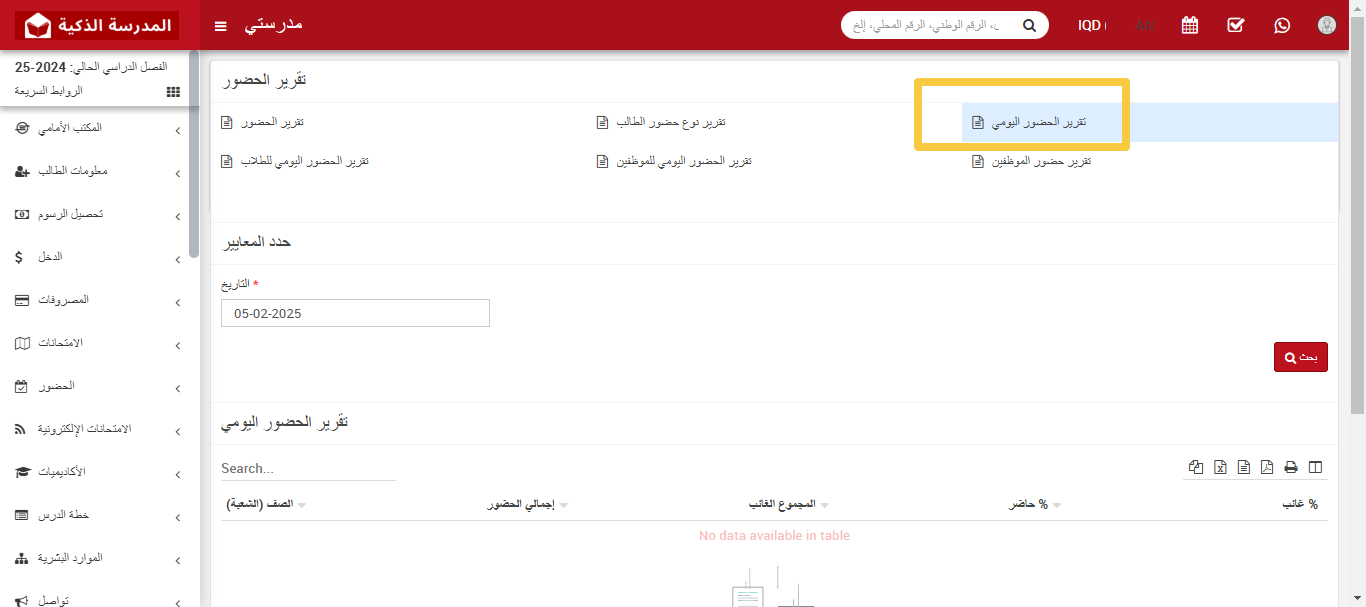
تعلم كيفية عرض تقرير الحضور اليومي حسب الصف في النظام المدرسي باستخدام التاريخ المناسب
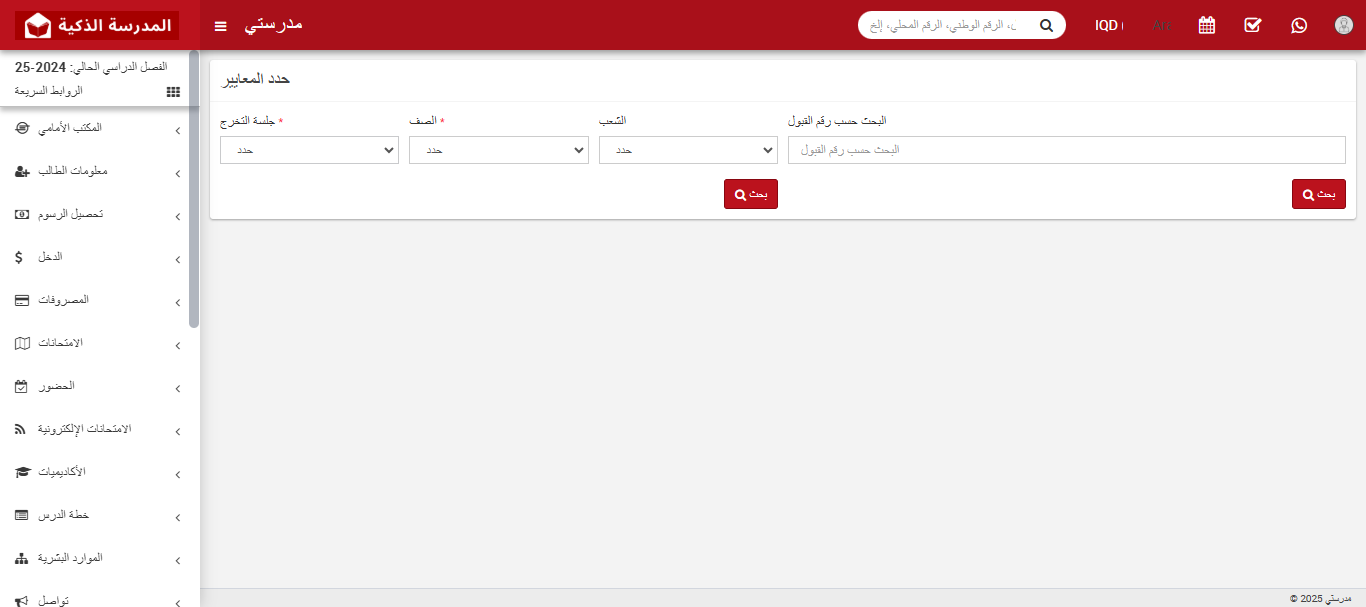
تعرف على كيفية إدارة سجلات الخريجين وإنشاء الفعاليات الخاصة بهم باستخدام قسم الخريجين في النظام المدرسي
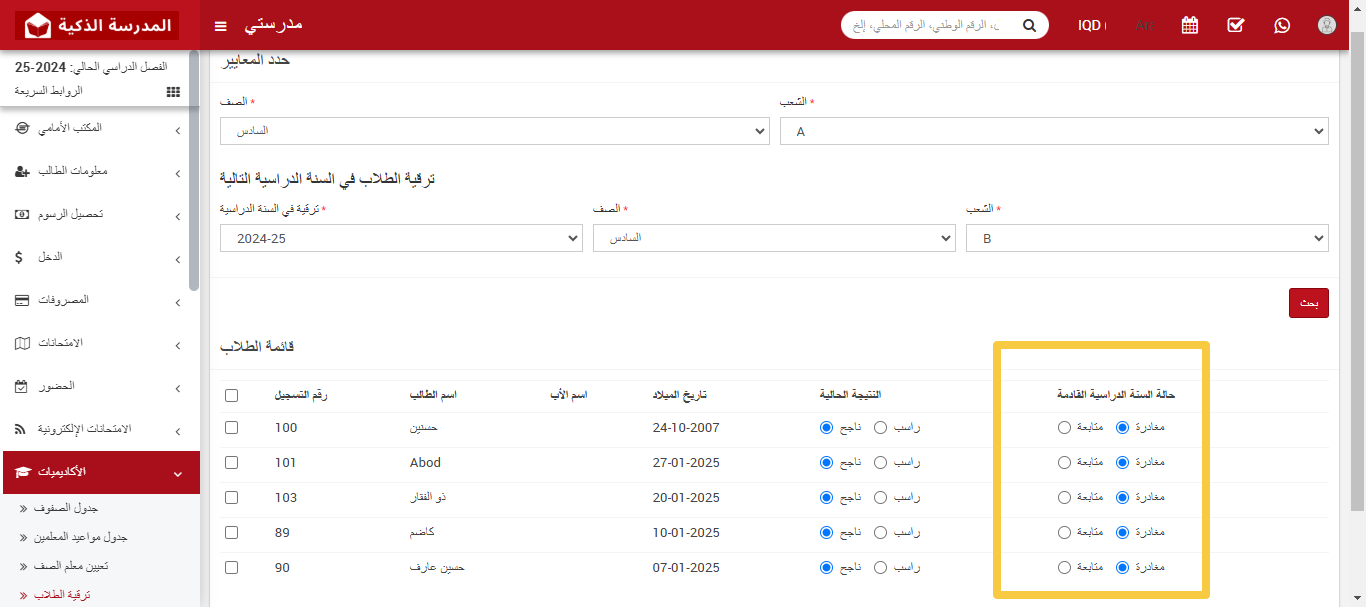
تعلم كيفية إضافة الخريجين إلى النظام المدرسي وتحديث تفاصيلهم مثل رقم الهاتف، البريد الإلكتروني، المهنة، والعنوان.
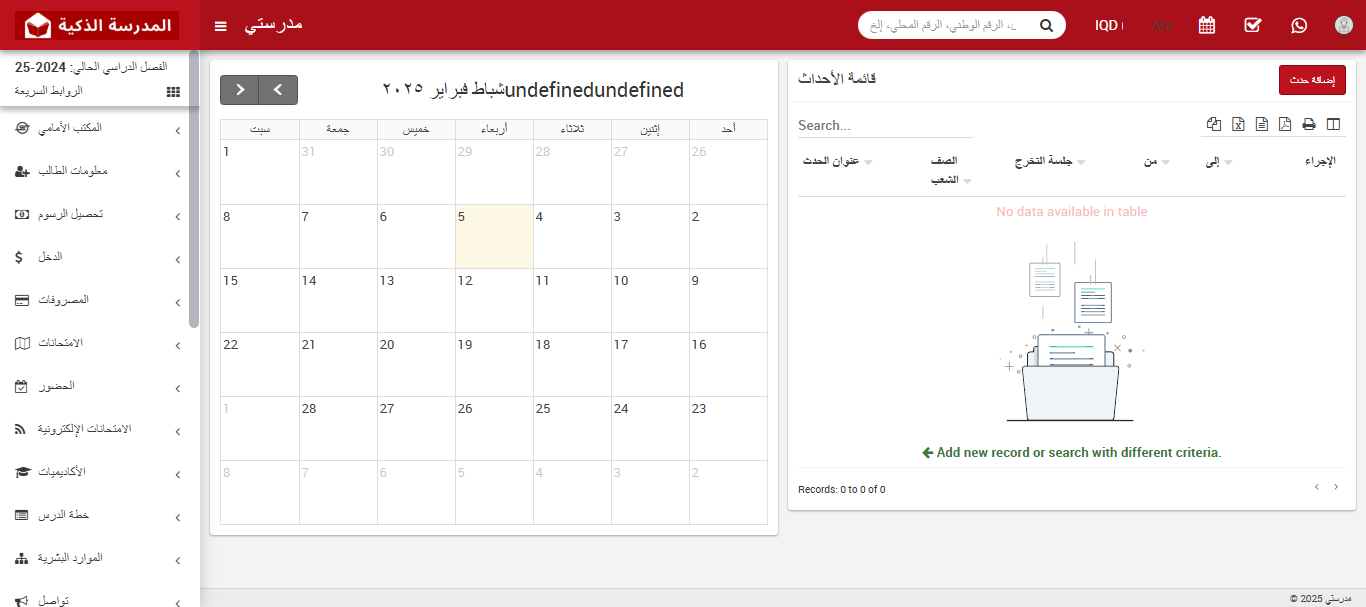
تعرف على كيفية إنشاء فعاليات مخصصة للخريجين في النظام المدرسي وإرسال إشعارات لهم عبر البريد الإلكتروني أو الرسائل النصية
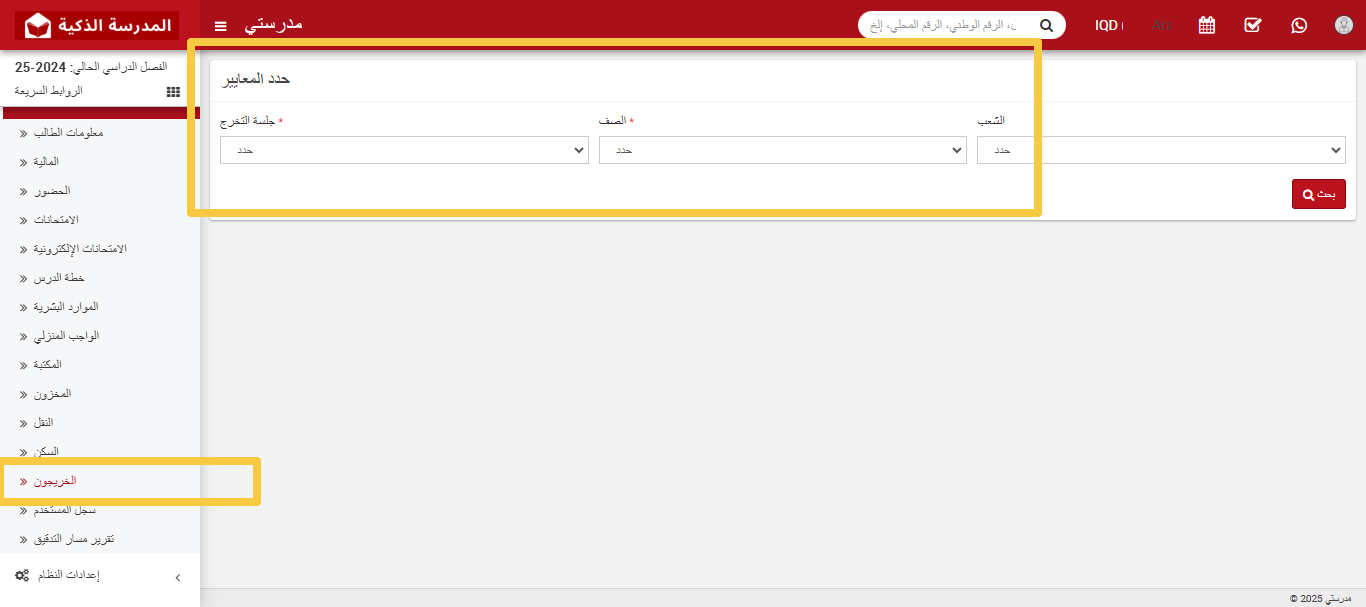
تعلم كيفية عرض تقرير شامل لجميع تفاصيل الخريجين باستخدام النظام المدرسي من خلال الفلاتر المناسبة مثل سنة التخرج والصف والقسم.
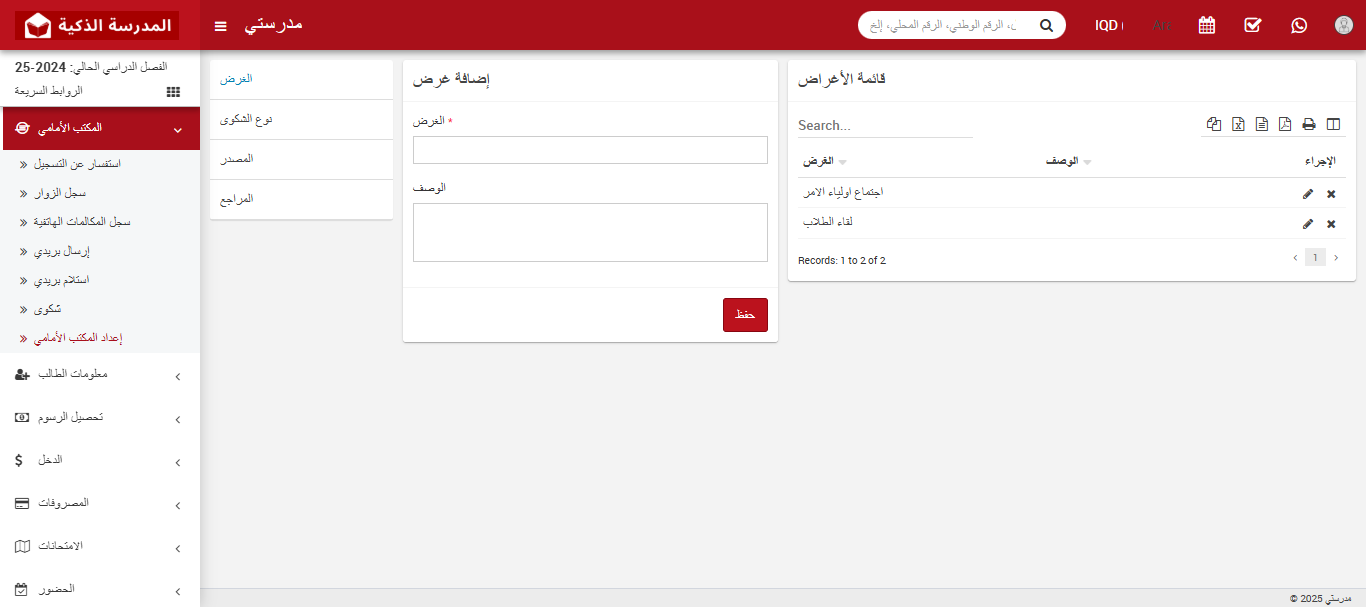
تعرف على دور المكتب الأمامي في المدرسة وكيفية إدارة الاستفسارات المتعلقة بالطلاب والزوار، بالإضافة إلى كيفية إدارة سجلات المكالمات الهاتفية، الزيارات اليومية، وإرسال واستقبال البريد.
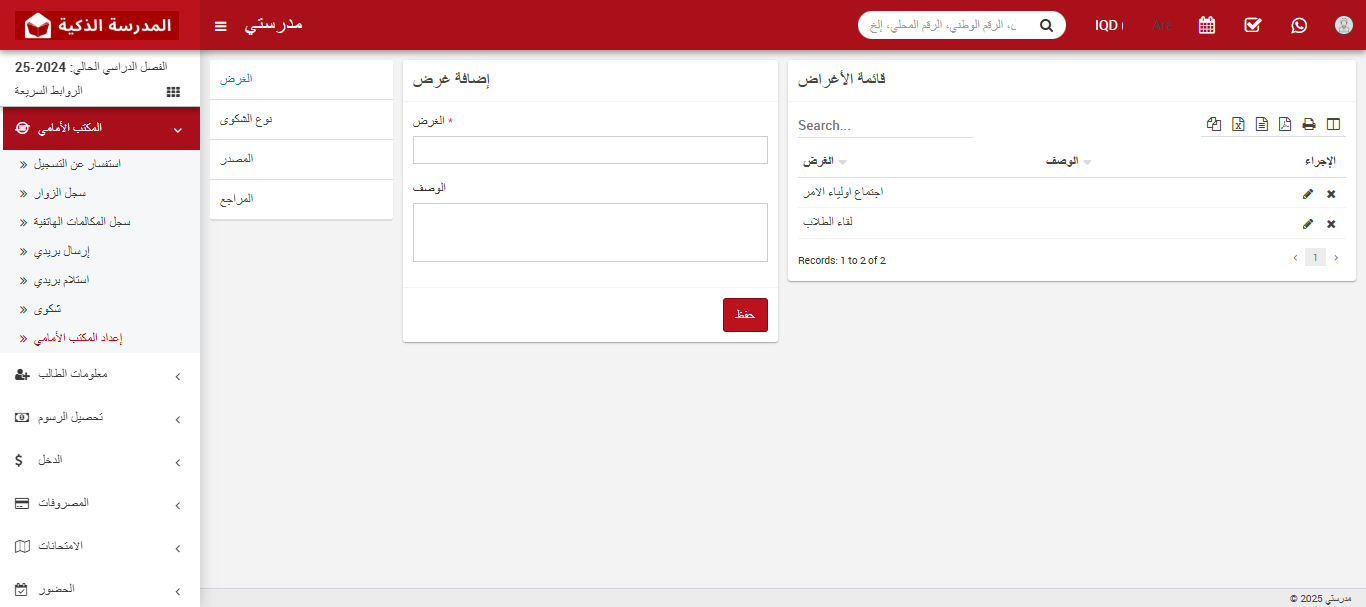
تعلم كيفية إعداد المكتب الأمامي في النظام المدرسي عن طريق إضافة البيانات الضرورية مثل الأغراض وأنواع الشكاوى والمصادر والمراجع.
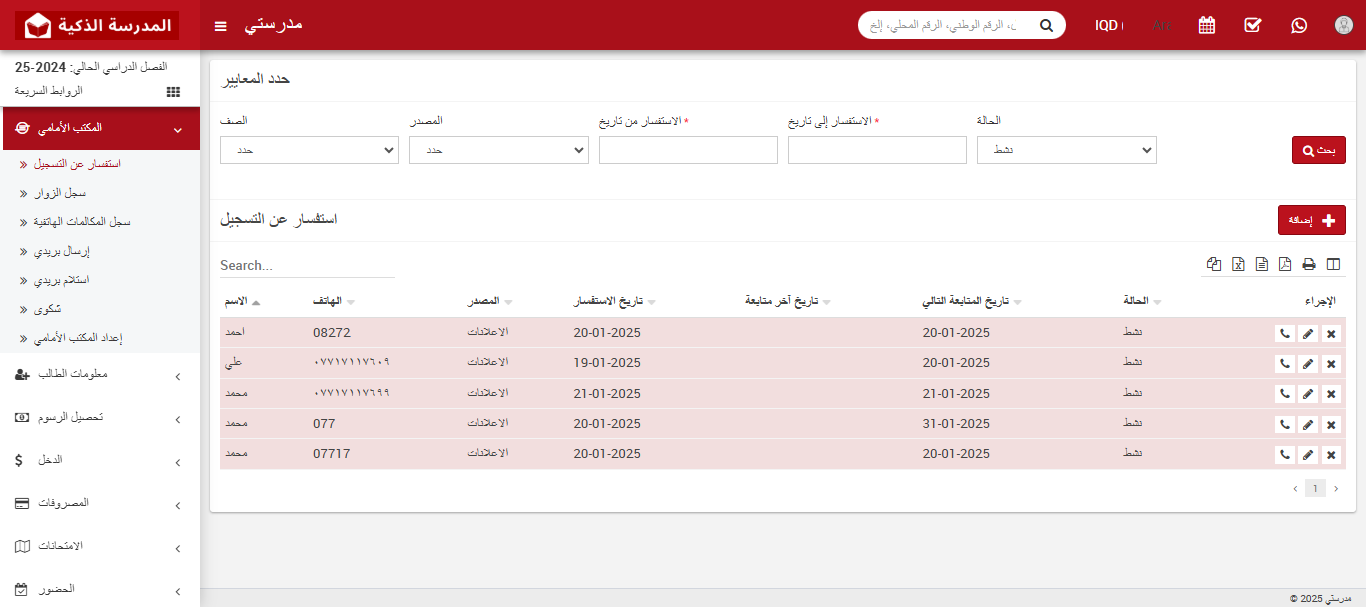
تعلم كيفية إضافة استفسار قبول الطلاب في النظام المدرسي وإدارة المتابعة والتعديل والحذف لجميع الاستفسارات.
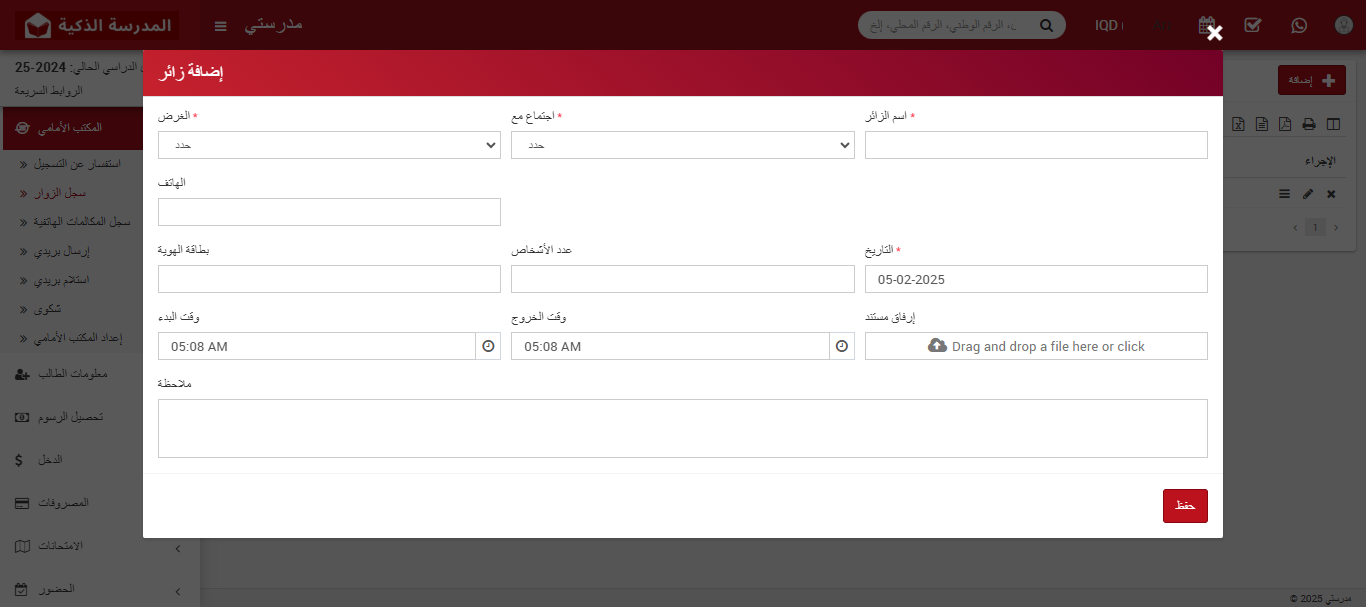
تعلم كيفية إضافة سجلات الزوار إلى دفتر الزوار في النظام المدرسي، بالإضافة إلى كيفية تعديل وحذف السجلات وتنزيل المستندات المرفقة.
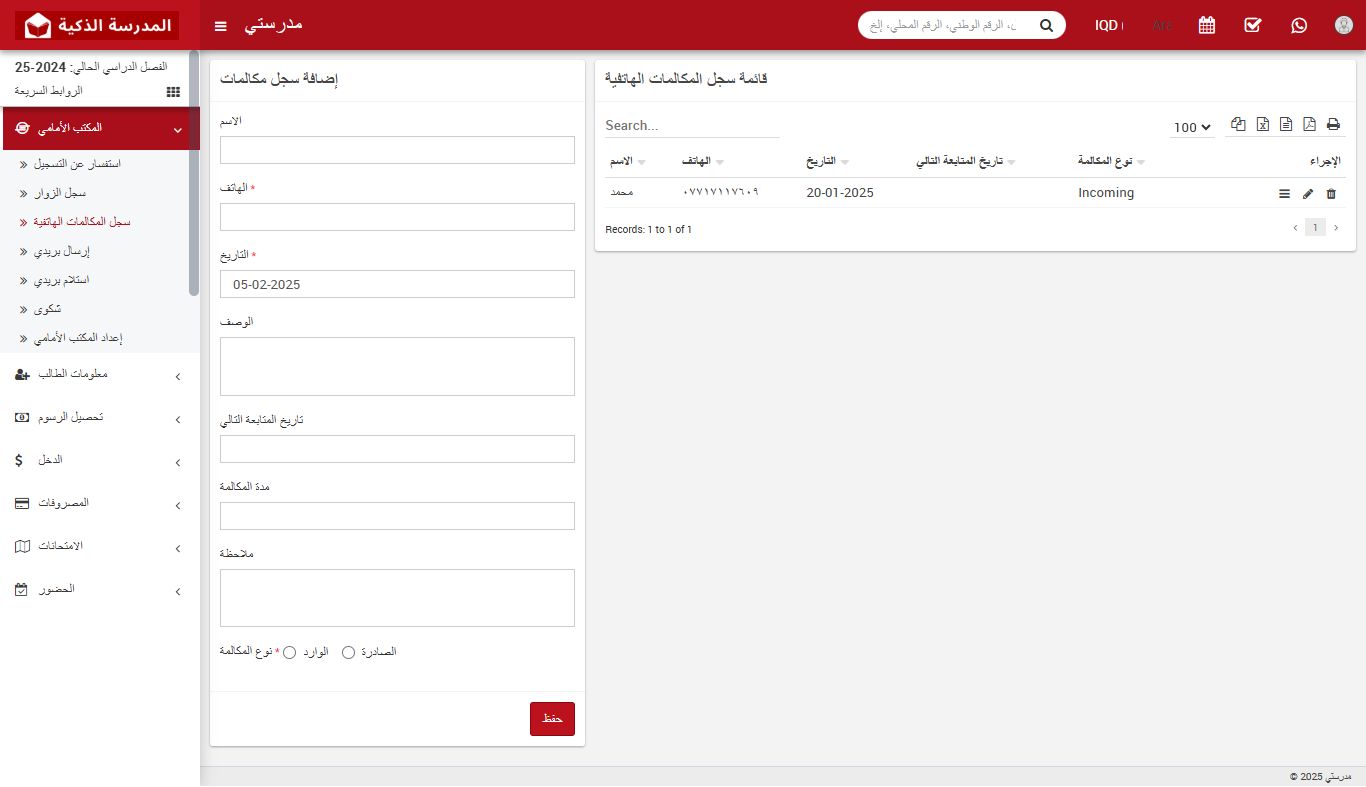
تعرف على كيفية إضافة سجل المكالمات الهاتفية في النظام المدرسي، بالإضافة إلى كيفية تعديل وحذف السجلات
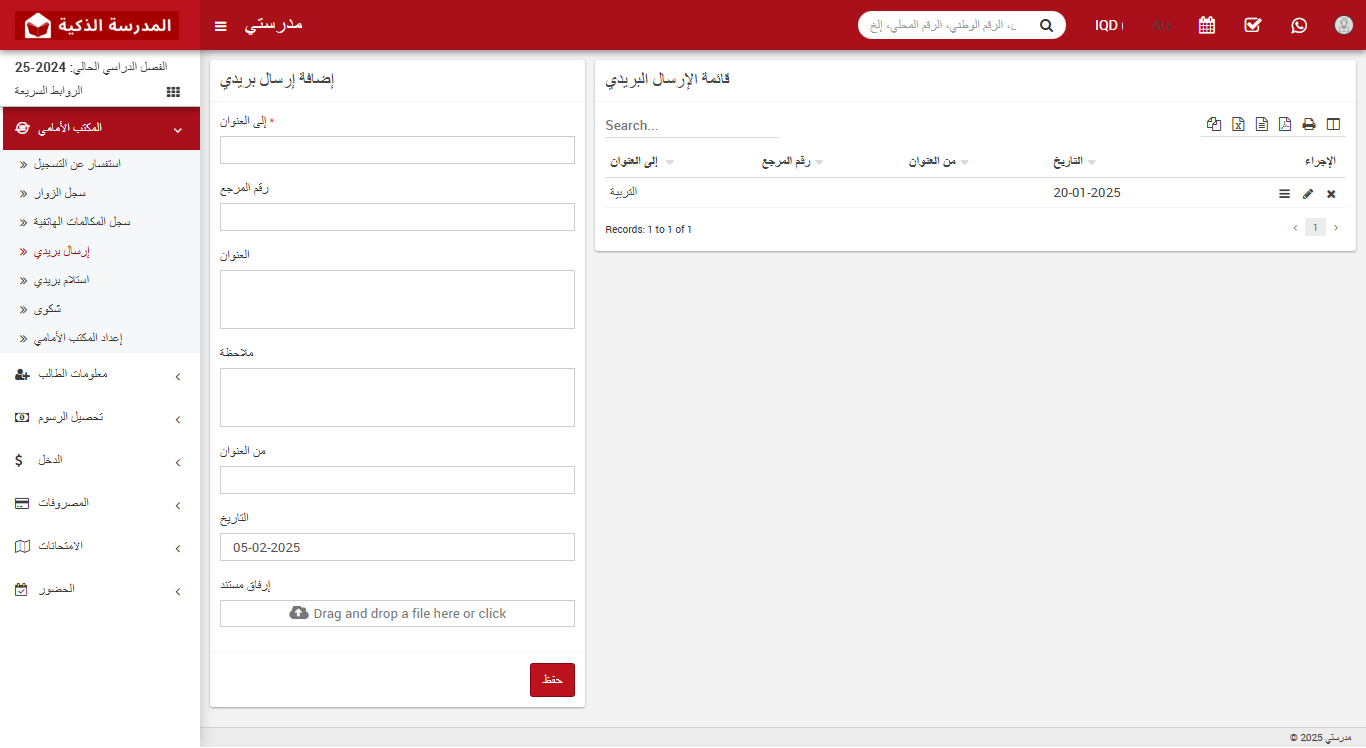
تعلم كيفية إضافة سجلات إرسال البريد في النظام المدرسي، بما في ذلك كيفية عرض وتعديل وحذف السجلات
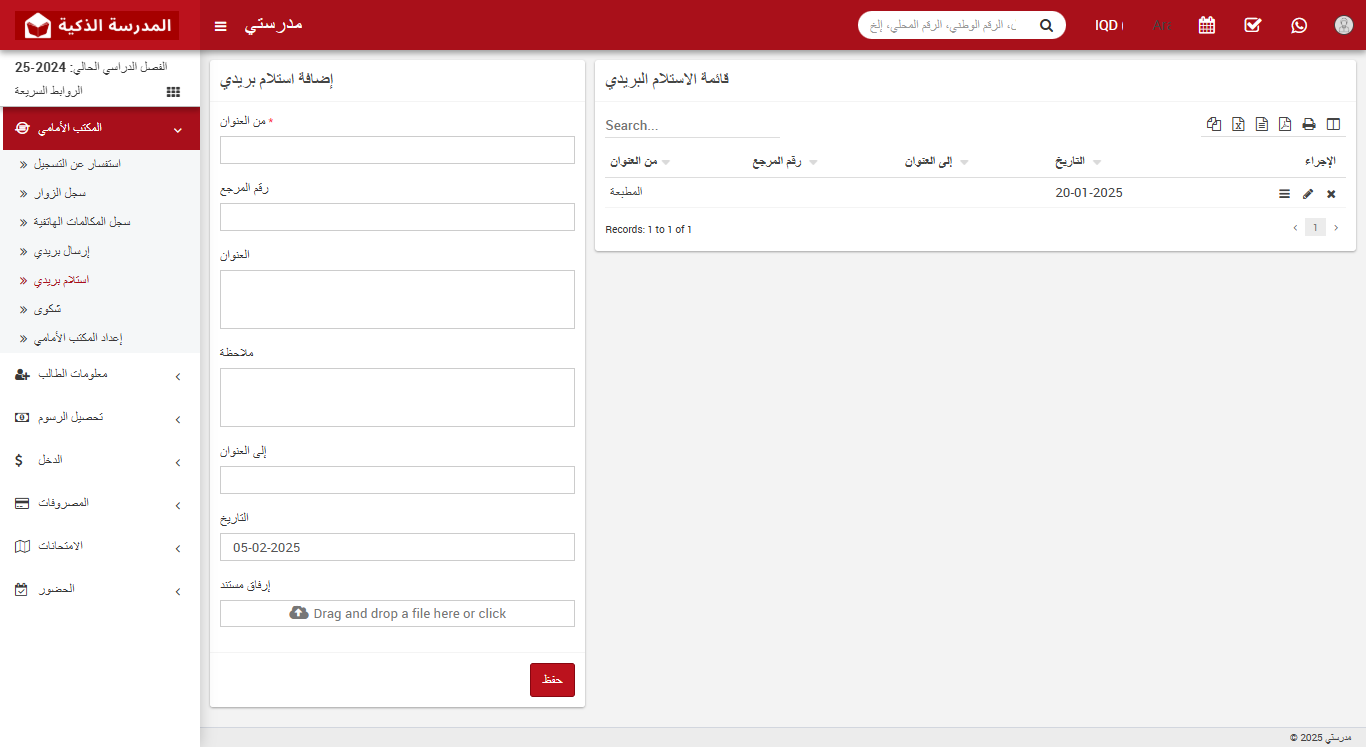
تعرف على كيفية إضافة سجلات استلام البريد في النظام المدرسي، مع إمكانية عرض وتعديل وحذف السجلات.
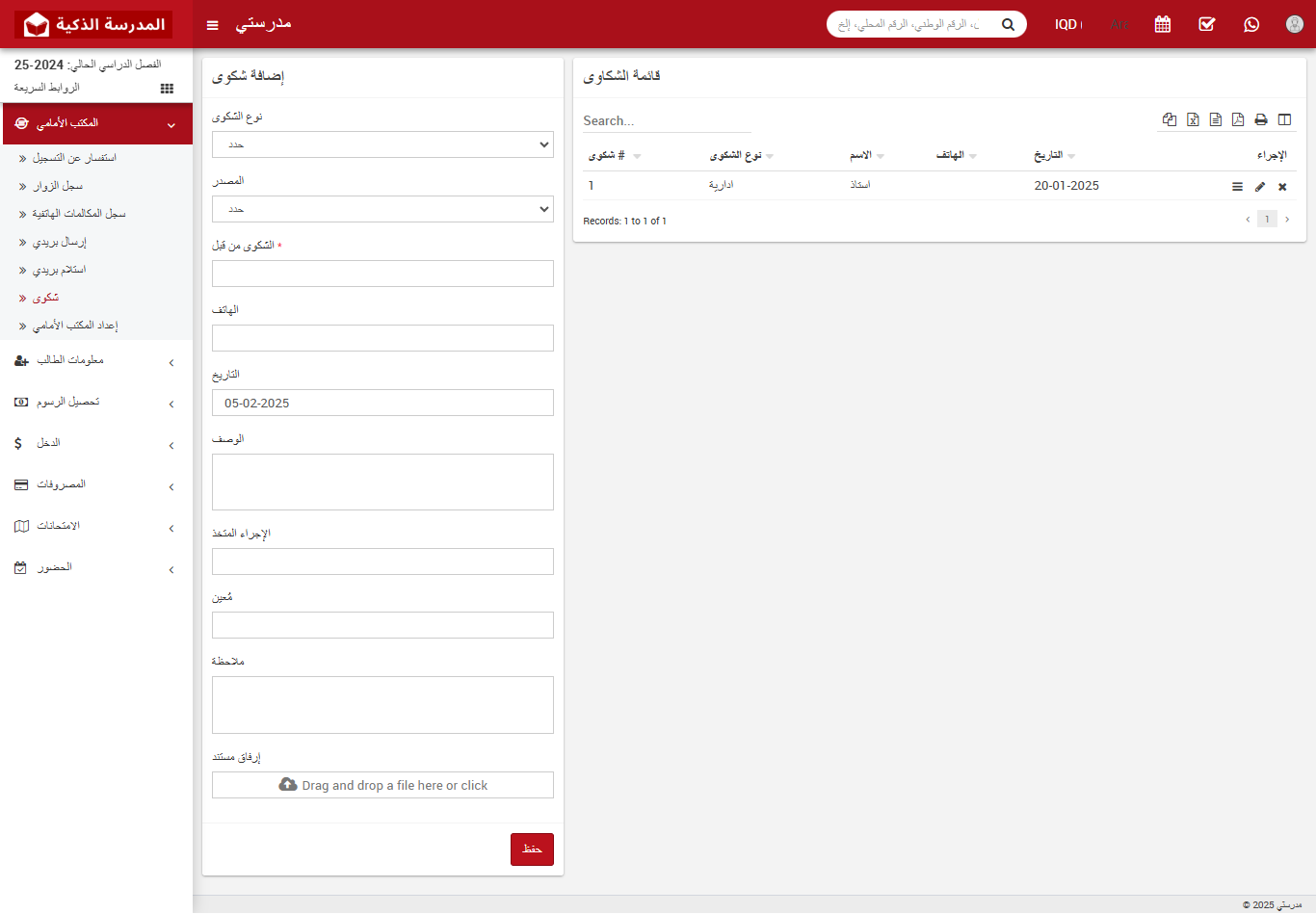
تعلم كيفية إضافة وتعديل وحذف الشكاوى في النظام المدرسي، مع عرض التفاصيل المرفقة
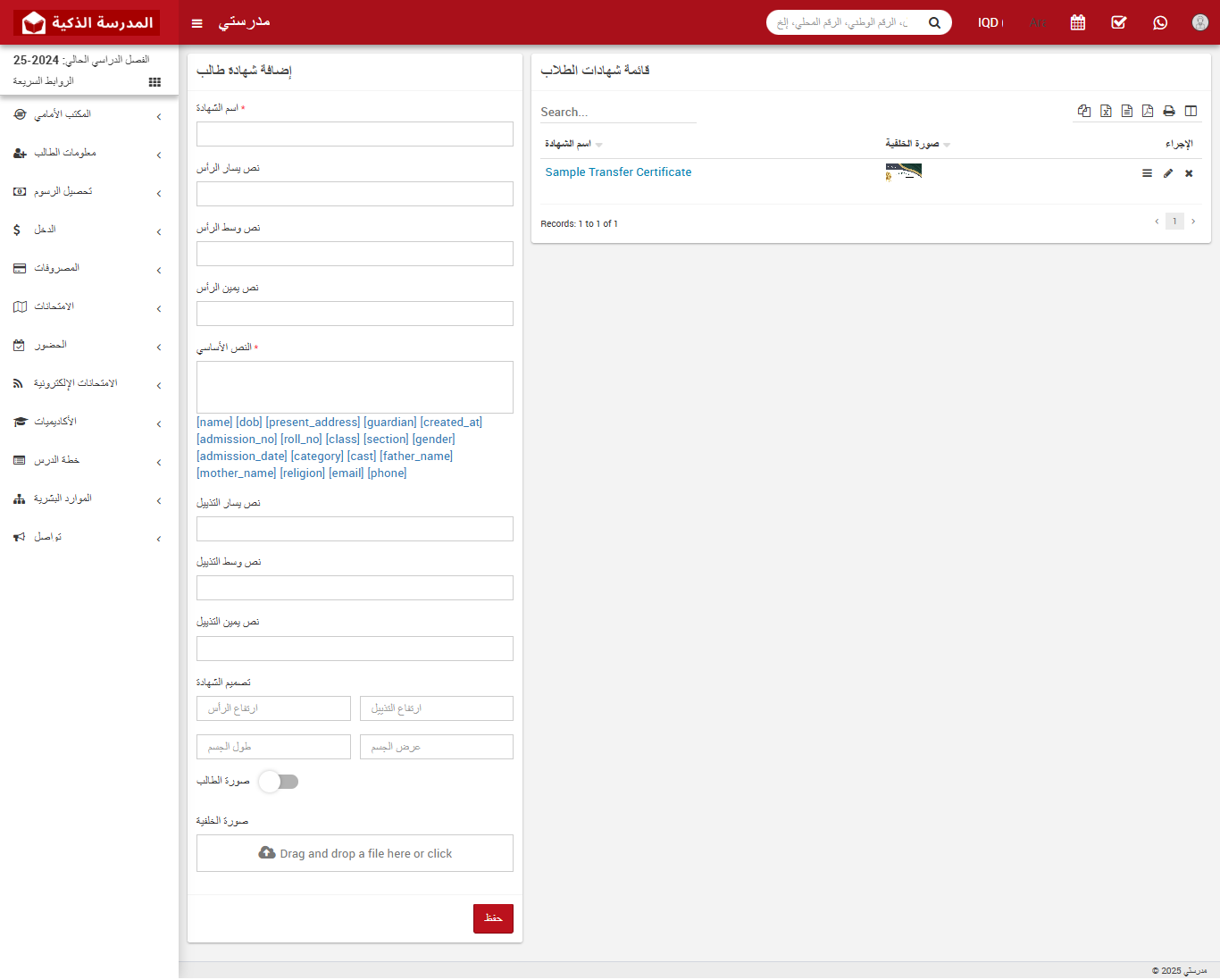
اكتشف كيفية تصميم شهادات الطلاب وبطاقات الهوية في نظام إدارة المدارس باستخدام إعدادات متقدمة لضبط الأبعاد والخلفيات، مع خطوات سهلة لتوليد وطباعة شهادات بجودة عالية.
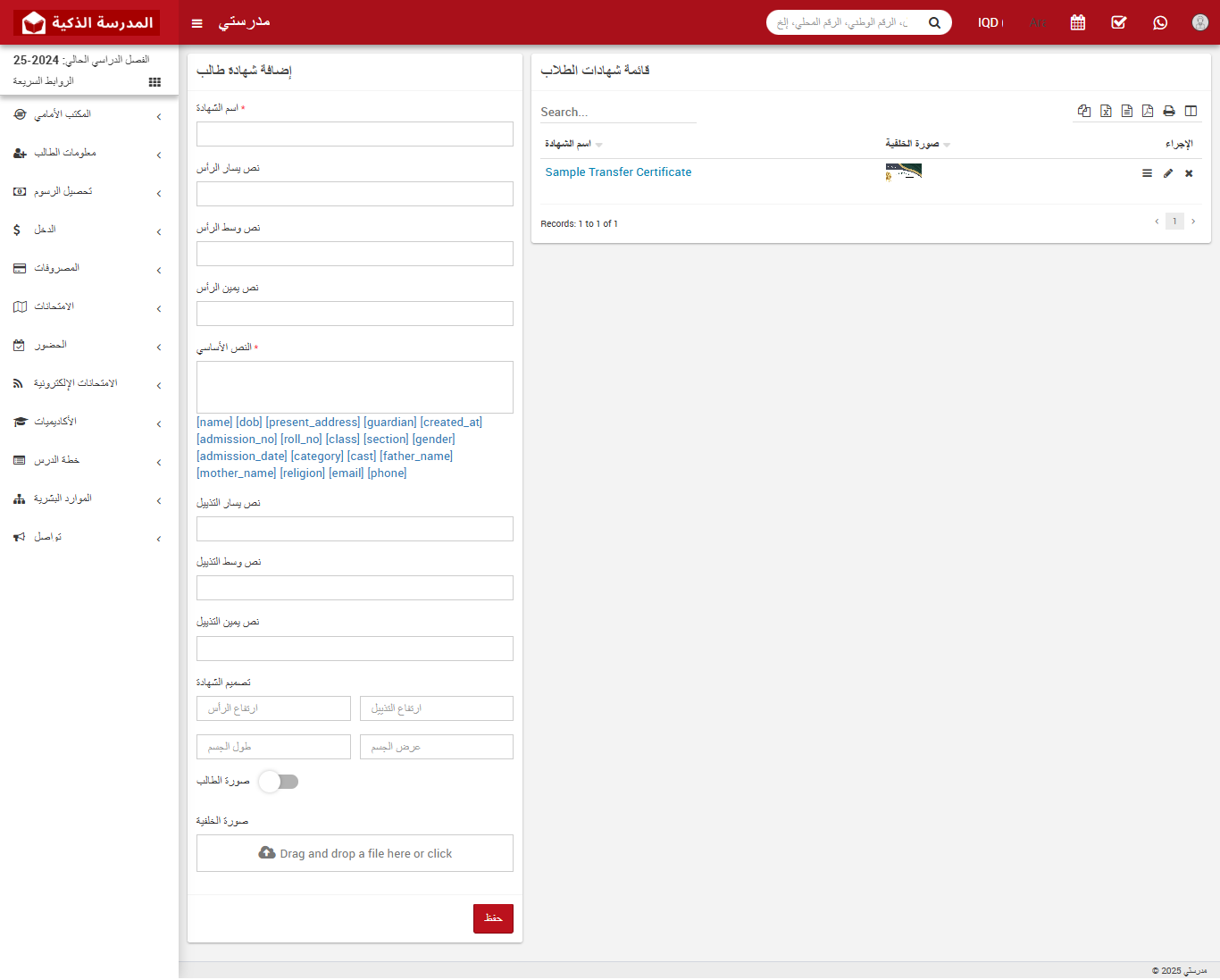
تعرف على خطوات إضافة شهادة طالب باستخدام نظام إدارة الشهادات في المدارس، مع شرح كيفية تخصيص التصميم وتعديل المحتوى للحصول على شهادة احترافية.
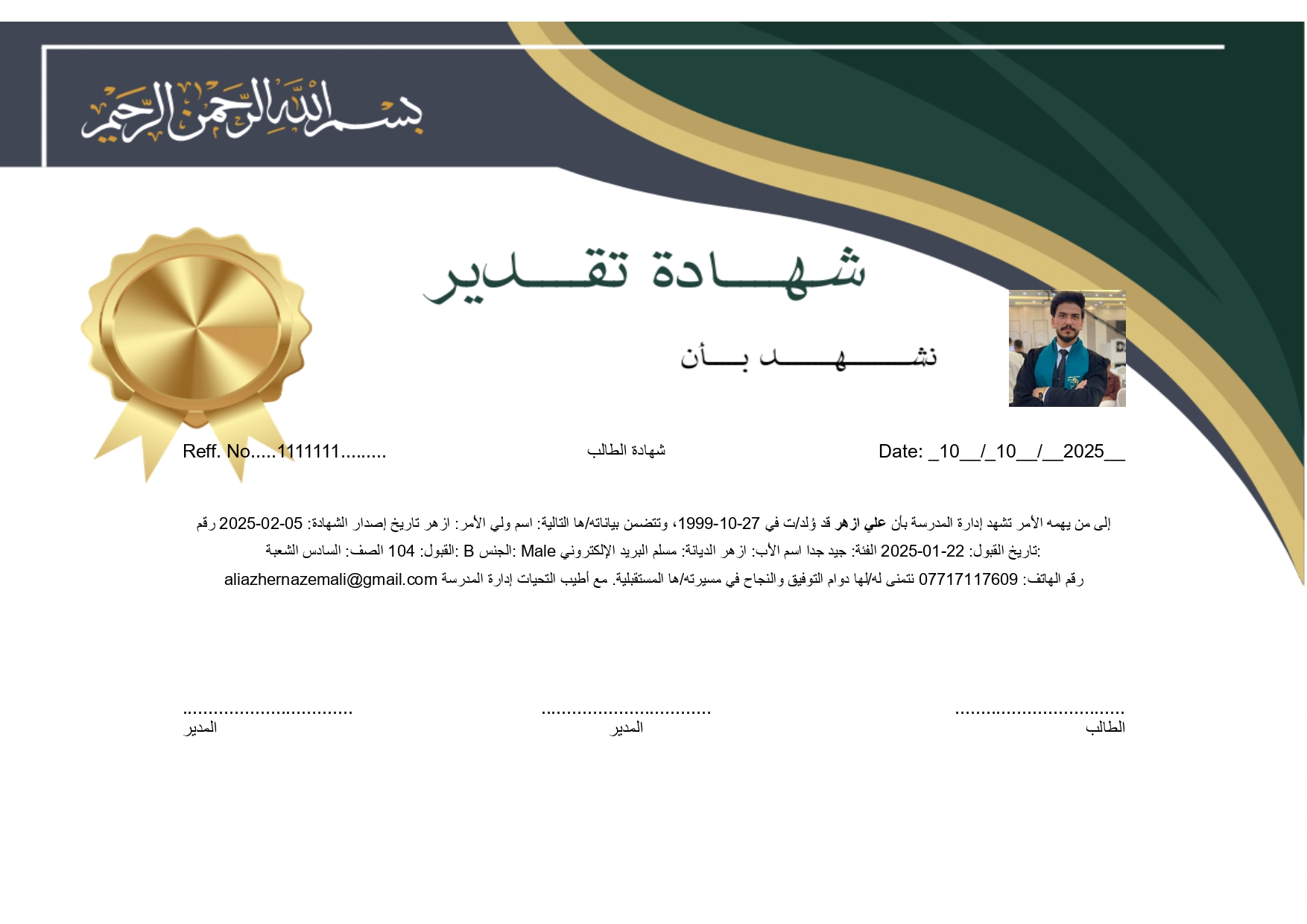
تعلم كيفية توليد شهادة طالب في نظام إدارة المدارس مع خطوات اختيار الصف والقسم، وحفظ الشهادة كملف PDF لضمان جودة الطباعة.
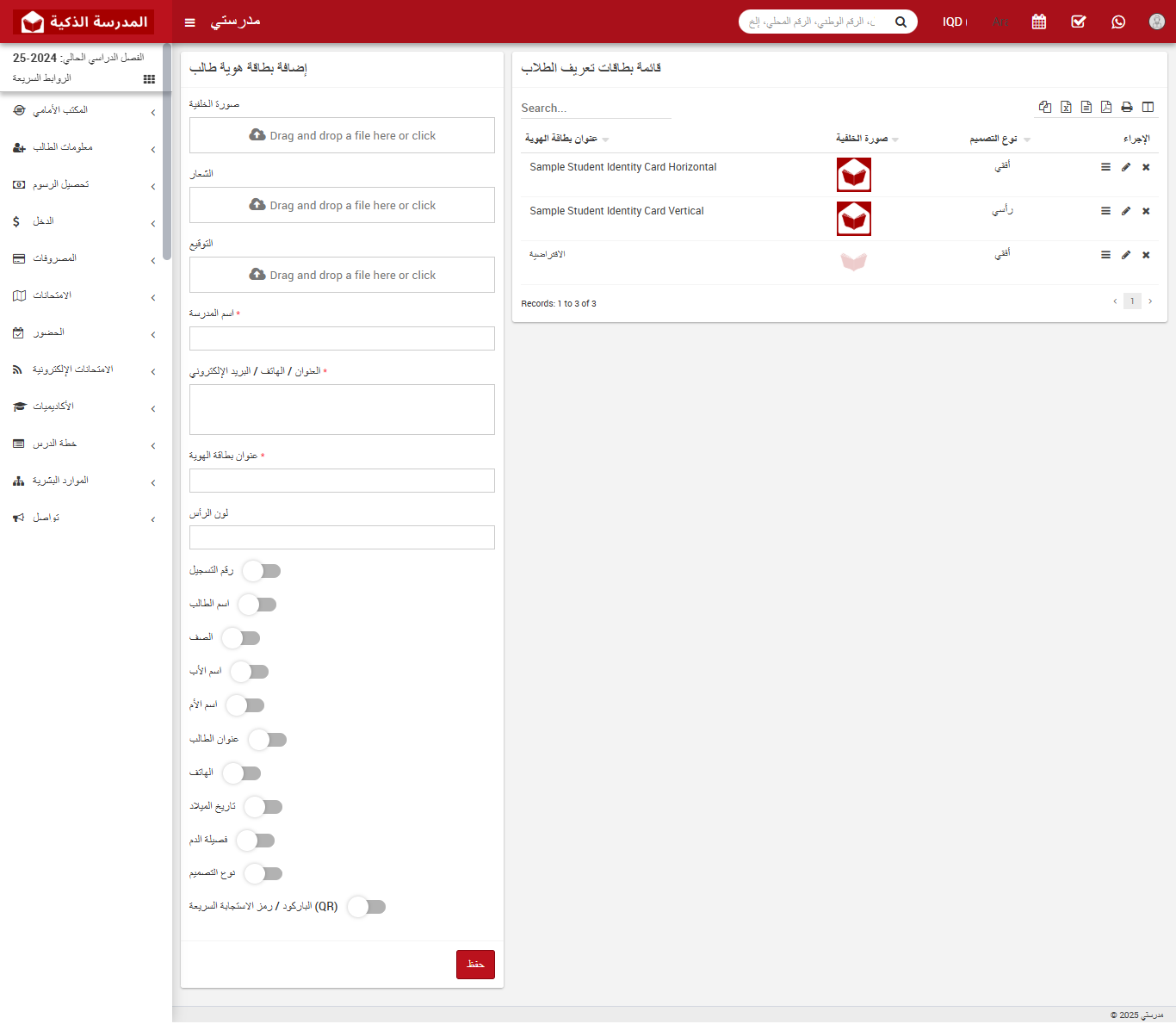
تعلم كيفية تصميم وإضافة بطاقة هوية الطالب باستخدام نظام إدارة المدارس مع ضبط التفاصيل الدقيقة للحصول على بطاقة مثالية.
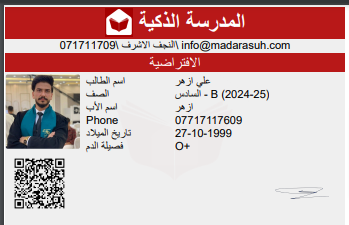
تعرف على الخطوات التفصيلية لتوليد بطاقات هوية الطلاب بطريقة احترافية مع إمكانية حفظها كملف PDF للطباعة.
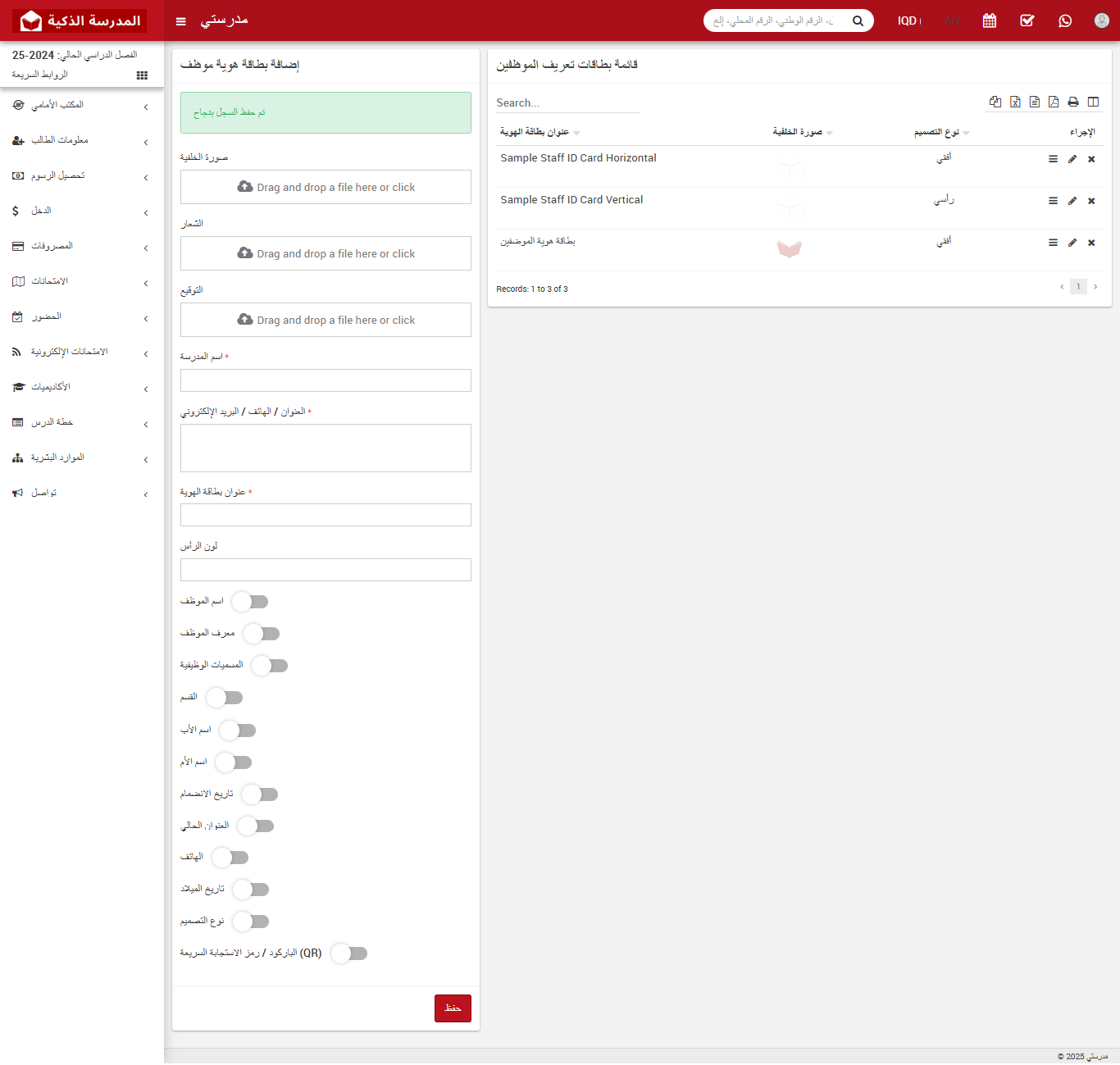
تعلم خطوات تصميم بطاقة هوية احترافية للموظفين والإدارة مع إضافة الباركود ورمز QR لتسهيل عملية المسح الضوئي باستخدام نظام إدارة المدارس.
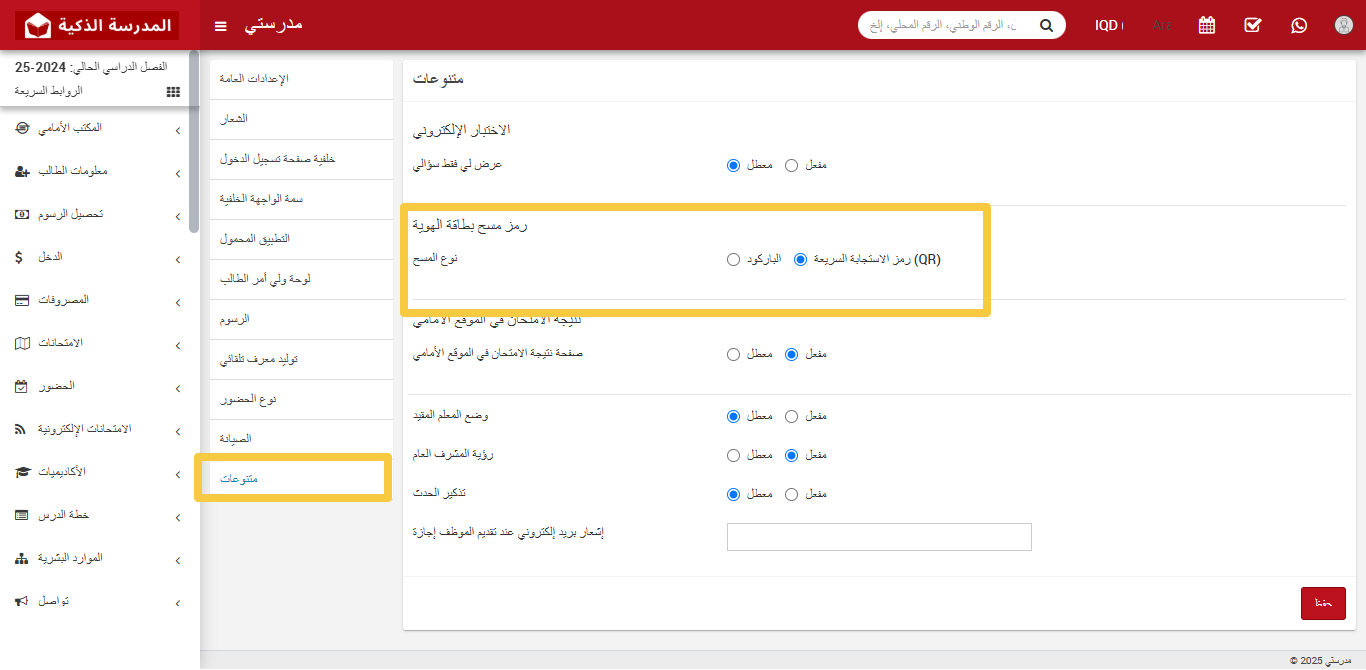
تعرف على كيفية توليد باركود ورمز QR لبطاقات هوية الموظفين وملفاتهم الشخصية باستخدام إعدادات نظام إدارة المدارس لتسهيل عملية التحقق والمسح الضوئي.
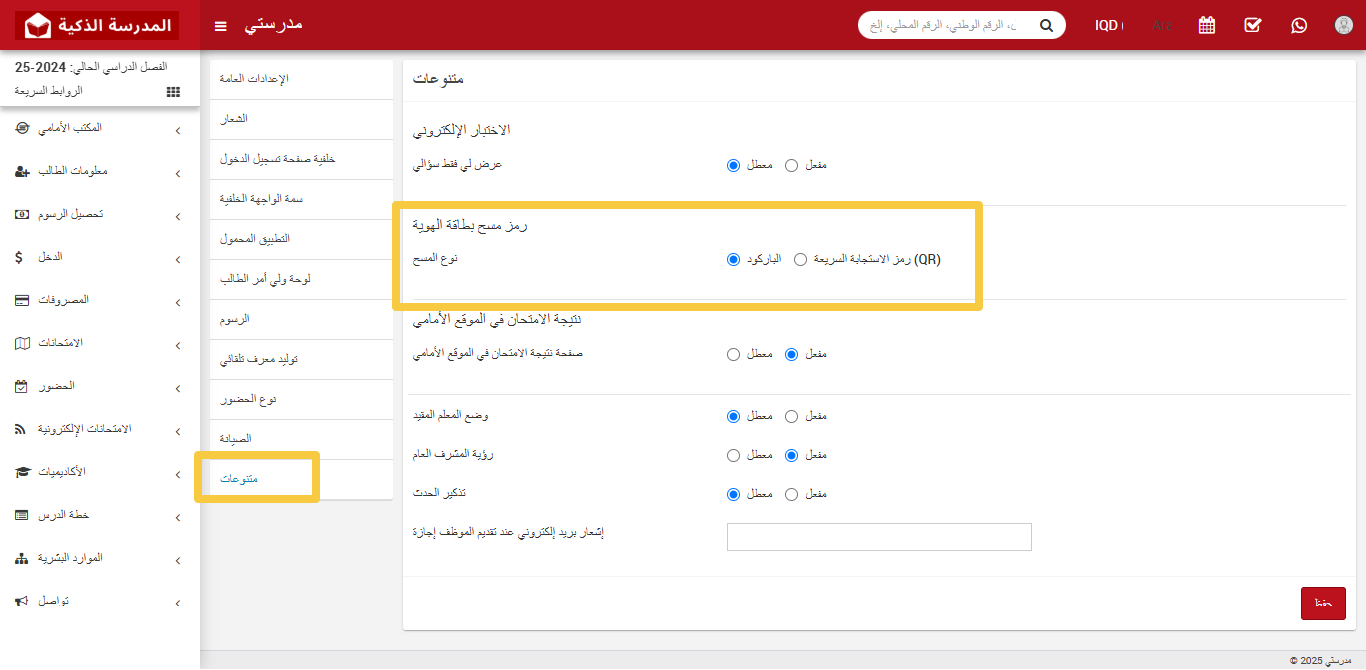
تعلم كيفية إضافة وتوليد الباركود على بطاقة هوية الطالب وعرضه في ملفه الشخصي باستخدام إعدادات نظام إدارة المدرسة لتسهيل عملية التحقق.
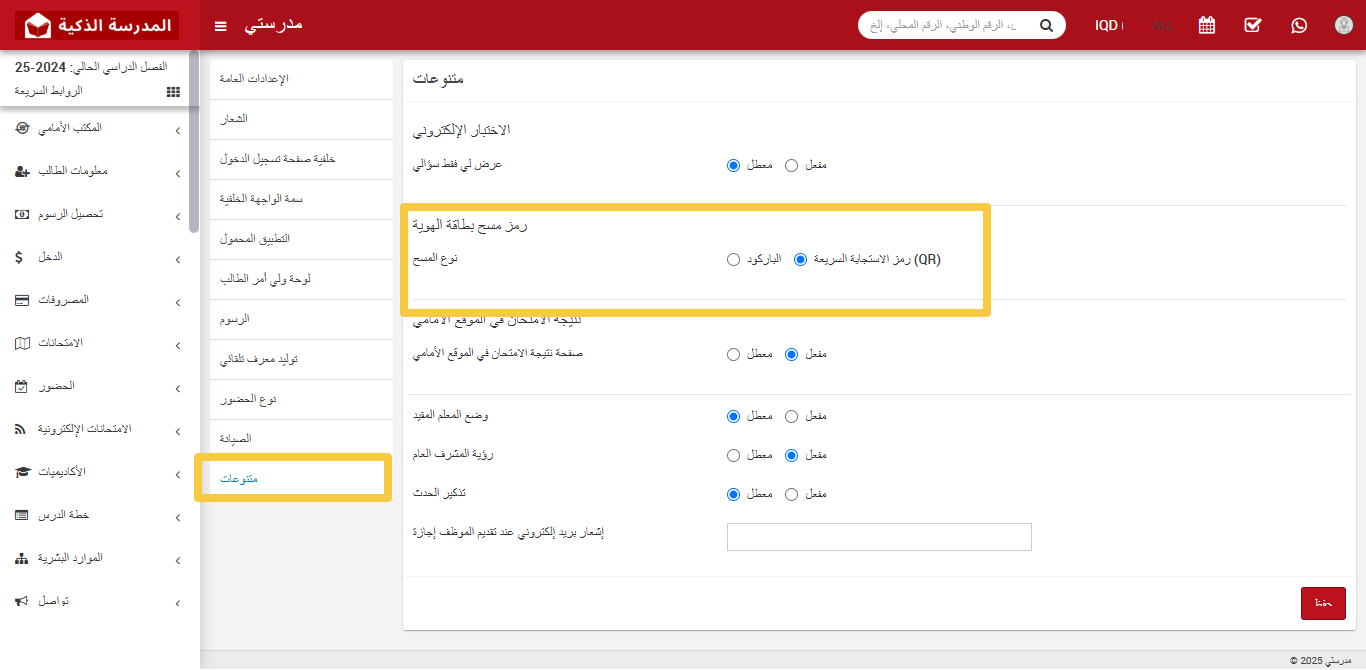
تعلم كيفية إضافة وتوليد رمز QR على بطاقة هوية الطالب وعرضه في ملفه الشخصي باستخدام إعدادات نظام إدارة المدرسة لتسهيل عملية التحقق الإلكتروني.
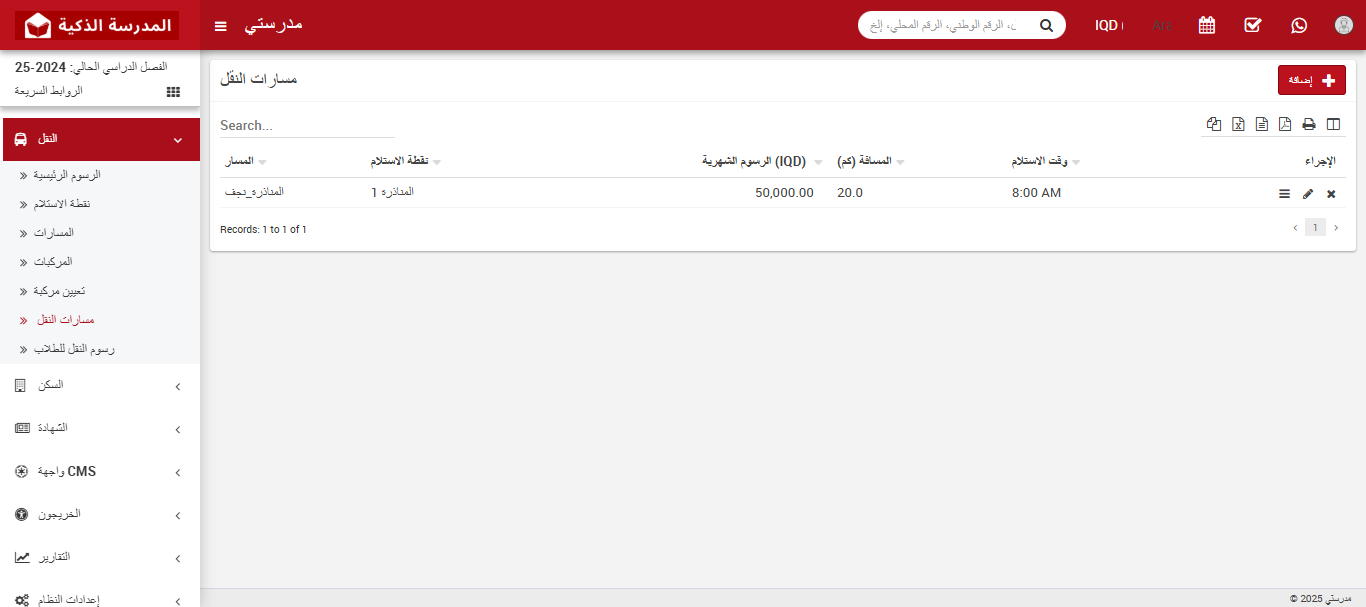
تعرف على كيفية إدارة نظام النقل المدرسي بكفاءة، من إضافة المسارات والمركبات إلى تخصيص المركبات للطلاب، مع إمكانية تتبع جميع التفاصيل بسهولة.
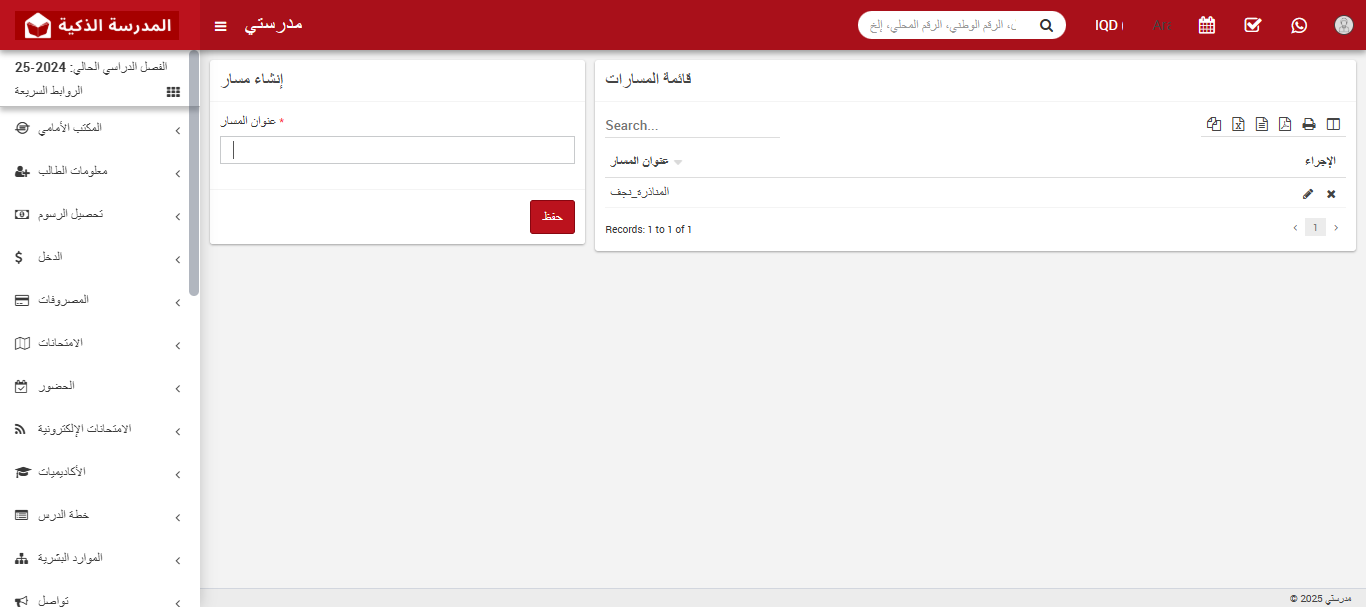
تعلم كيفية إنشاء مسارات النقل في نظام إدارة المدارس، من إضافة اسم المسار إلى حفظه وعرضه في قائمة المسارات.
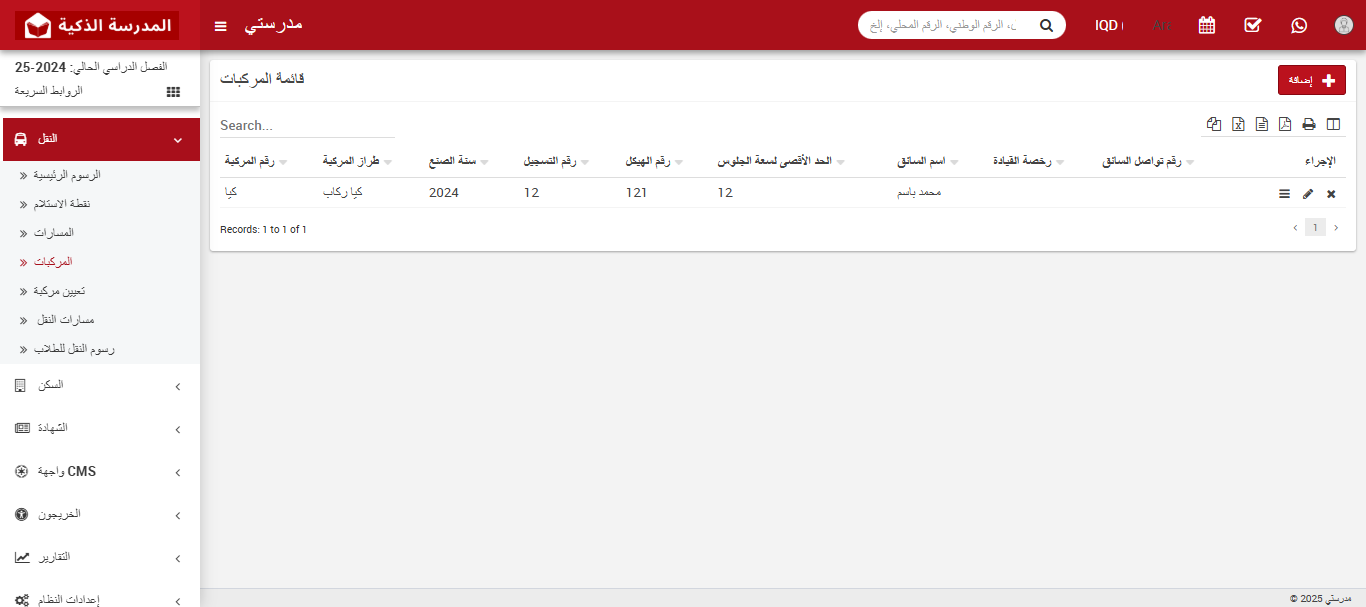
تعلم كيفية إضافة المركبات في نظام إدارة النقل المدرسي، بما في ذلك إدخال تفاصيل المركبة، عرض القائمة، والتعديل أو الحذف بسهولة.
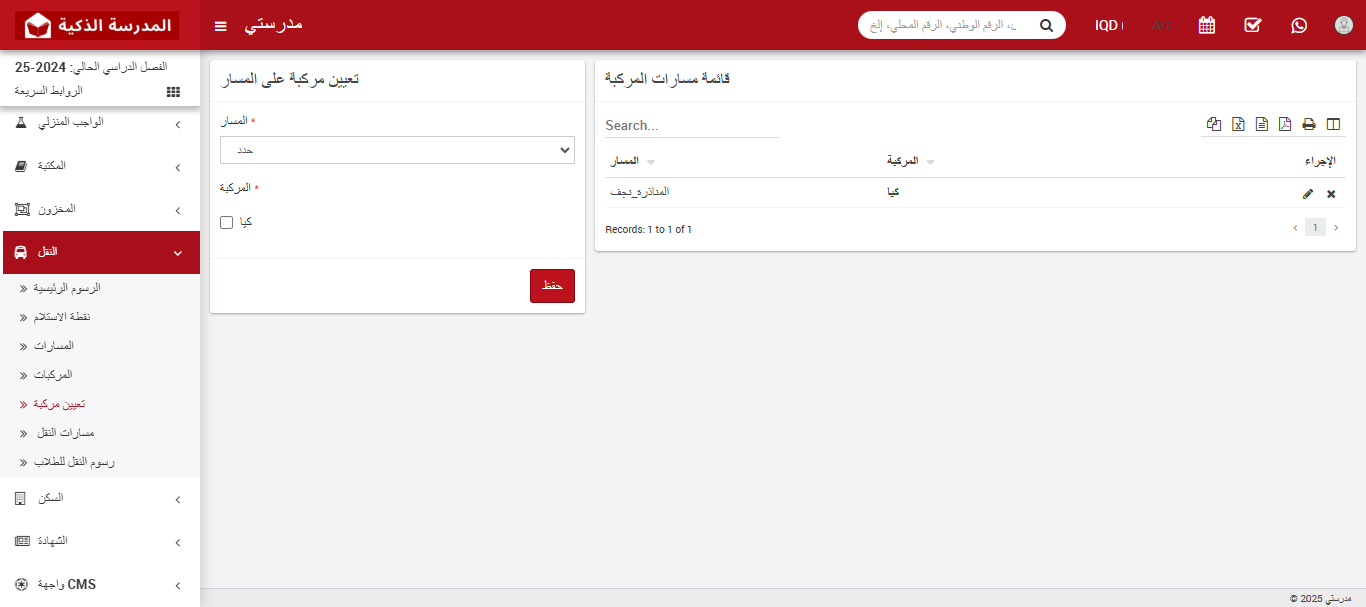
تعلم كيفية تعيين المركبات على الطرق في نظام النقل المدرسي، بما في ذلك اختيار الطريق، تحديد المركبات، وإدارة التعديلات والحذف بسهولة.
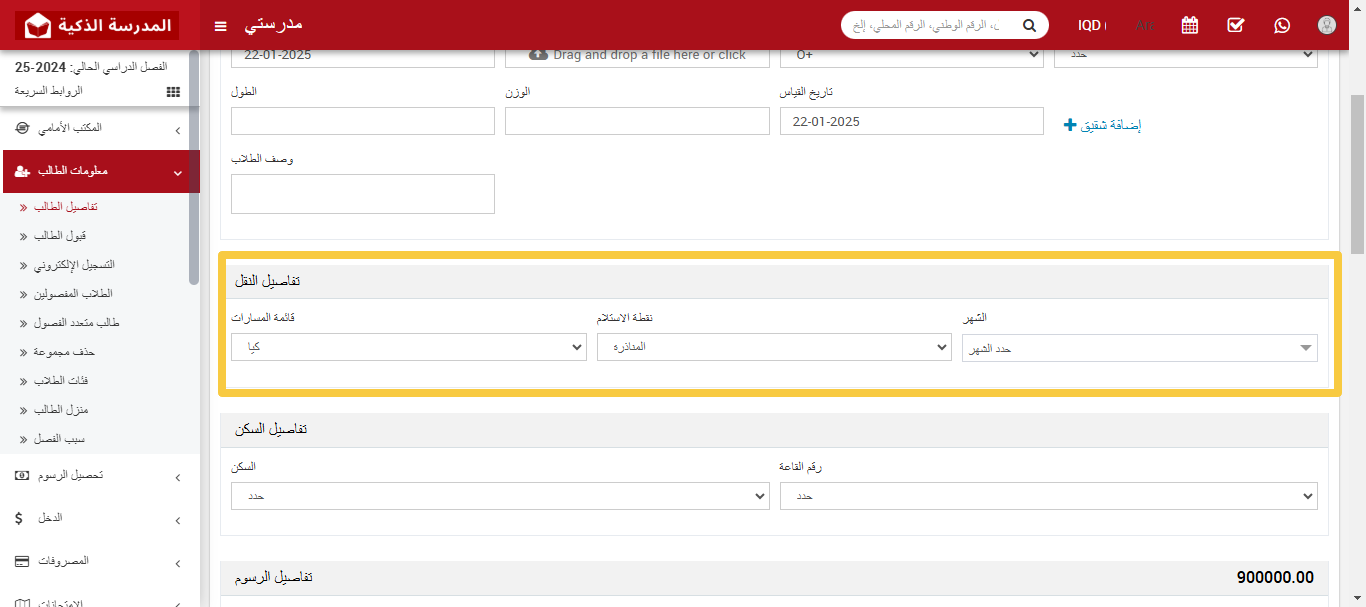
تعلم كيفية تعيين طريق النقل للطالب في النظام المدرسي، بما في ذلك تحديد نقطة الالتقاط وإدارة الرسوم بشكل منفصل عن المسارات.
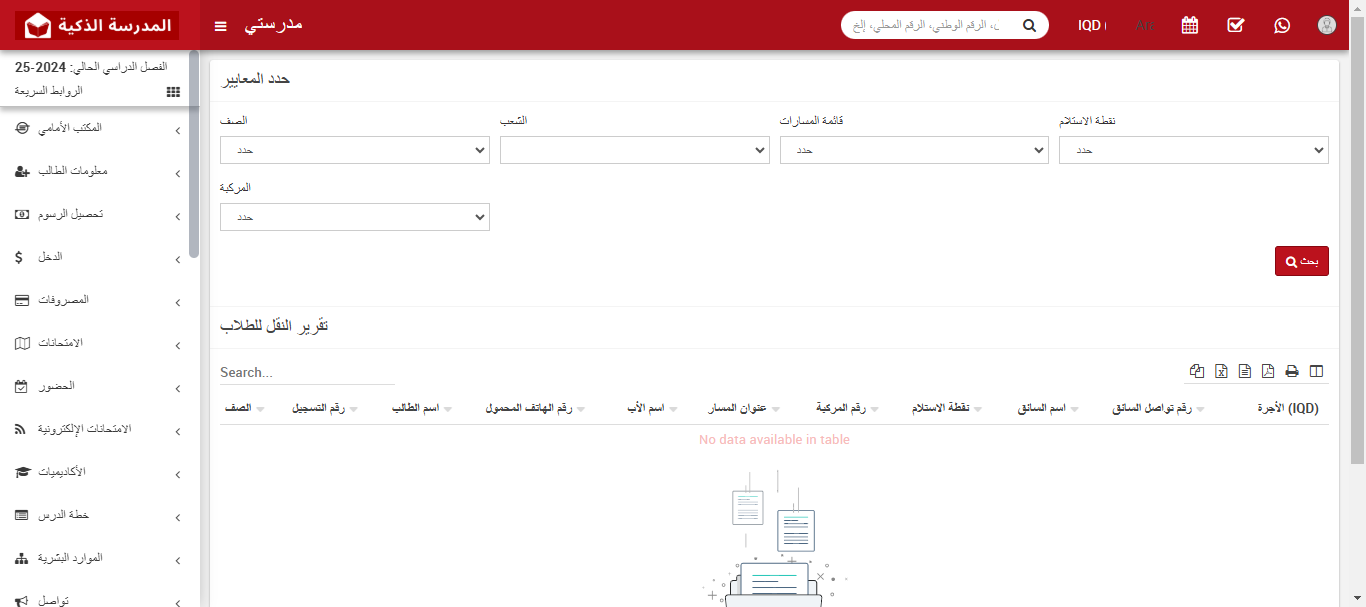
تعلم كيفية التحقق من تقرير النقل المدرسي، وعرض بيانات الطلاب المسجلين في خدمة النقل، والبحث عن الطلاب حسب الفئة أو رقم المركبة.
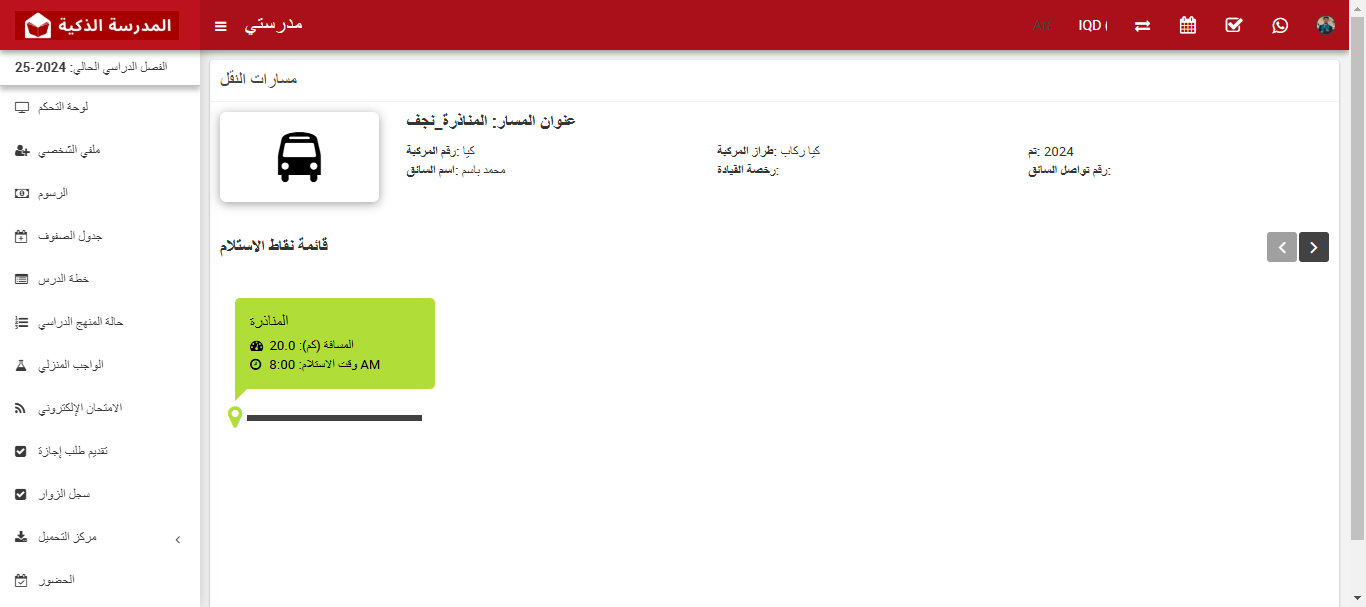
تعرف على كيفية وصول الطلاب إلى قائمة مسارات النقل المدرسي وعرض تفاصيل المركبات والسائقين بسهولة من خلال لوحة الطالب.
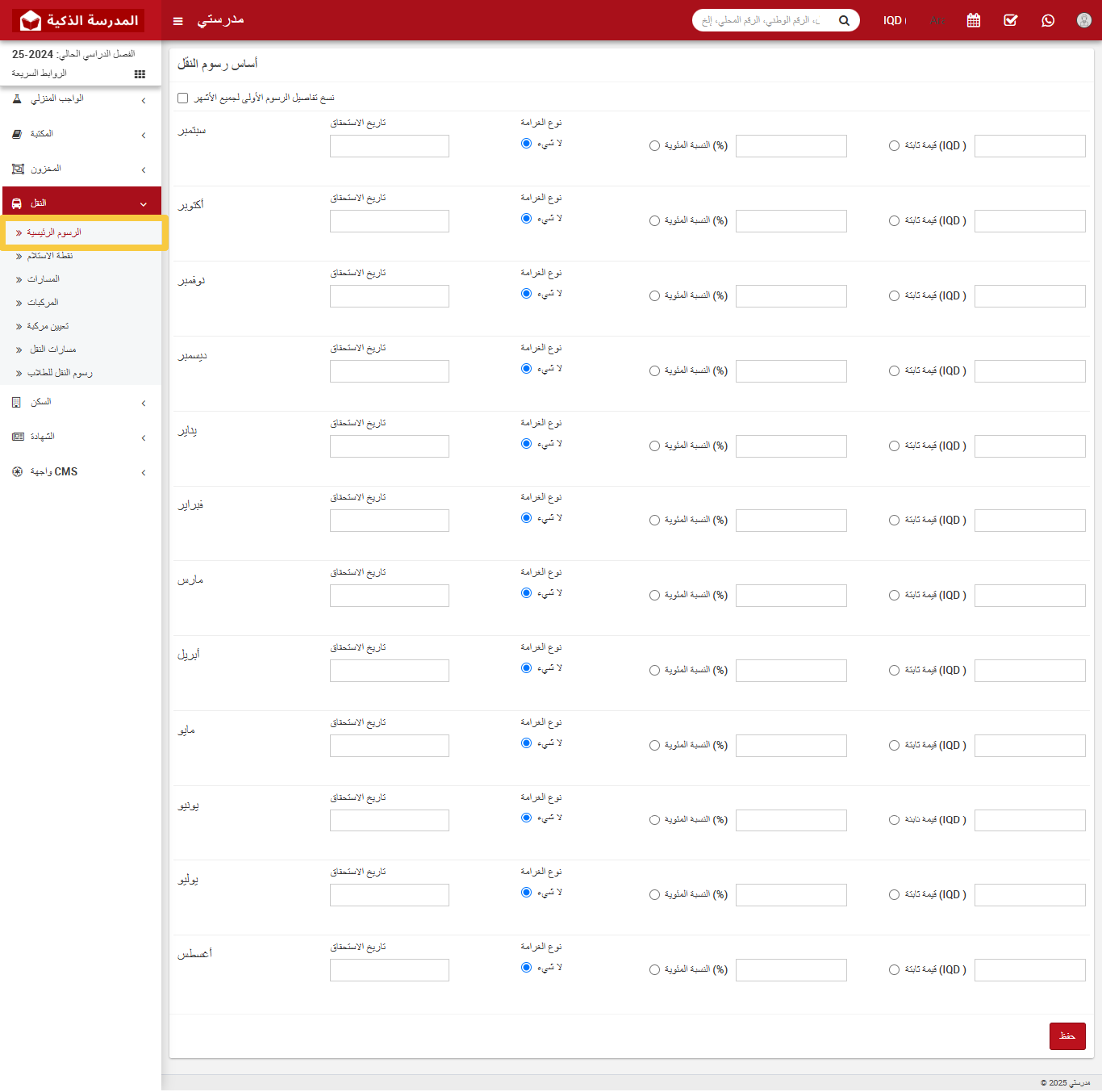
تعرف على كيفية ضبط رسوم النقل المدرسي، تعيين غرامات التأخير، وإدارة جميع الرسوم الشهرية للطلاب بسهولة في نظام
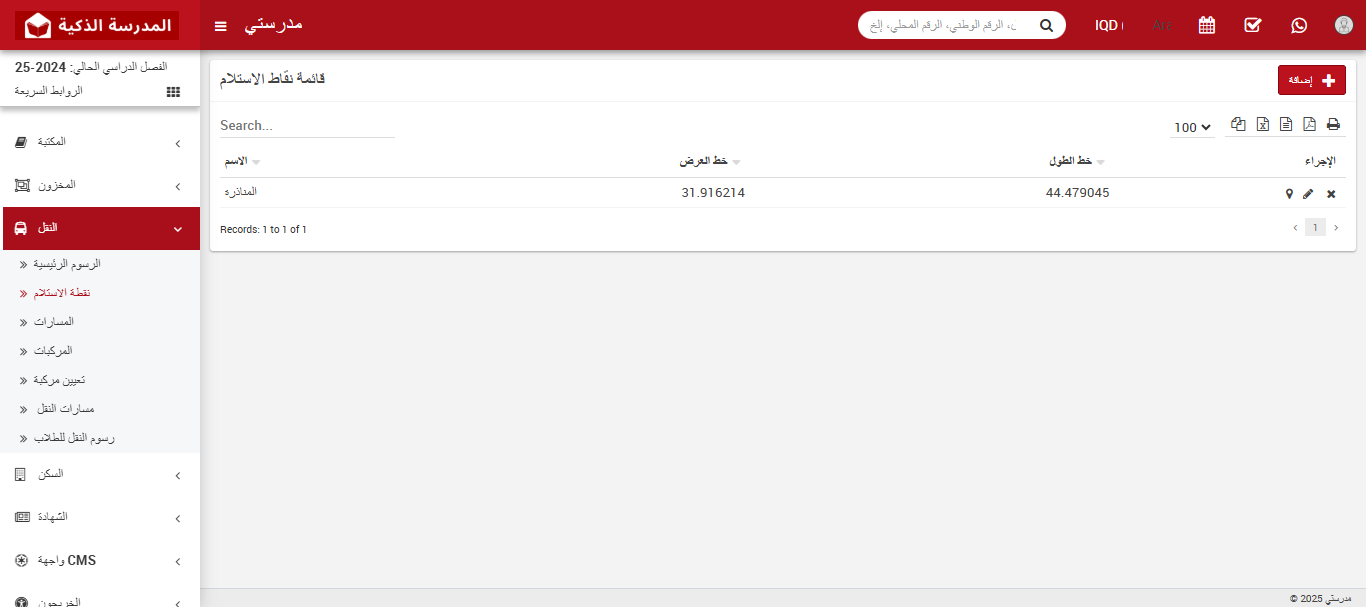
في المدارس الذكية، تشير "نقطة الالتقاط" إلى الموقع المحدد الذي يتم فيه اصطحاب الطلاب بواسطة خدمة النقل المدرسي. يهدف هذا إلى توفير وسيلة نقل آمنة وفعالة للطلاب، خاصةً الذين يقطنون بعيدًا عن المدرسة.
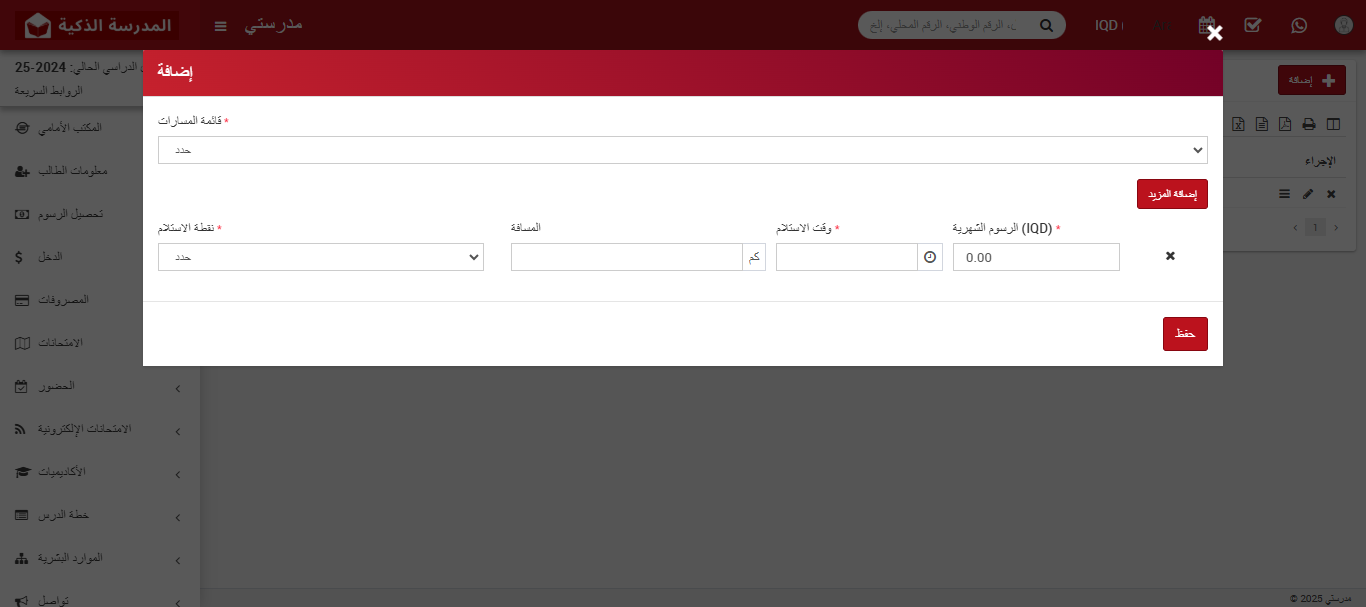
نقطة استلام المسار تشير إلى المحطات المحددة على خط سير حافلة المدرسة حيث يتم اصطحاب الطلاب وإيصالهم إلى المدرسة. يتم تحديد هذه النقاط بناءً على راحة الطلاب، أمانهم، وكفاءة النقل. يمكن تعديل النقاط حسب الحاجة لضمان خدمة نقل مرنة.
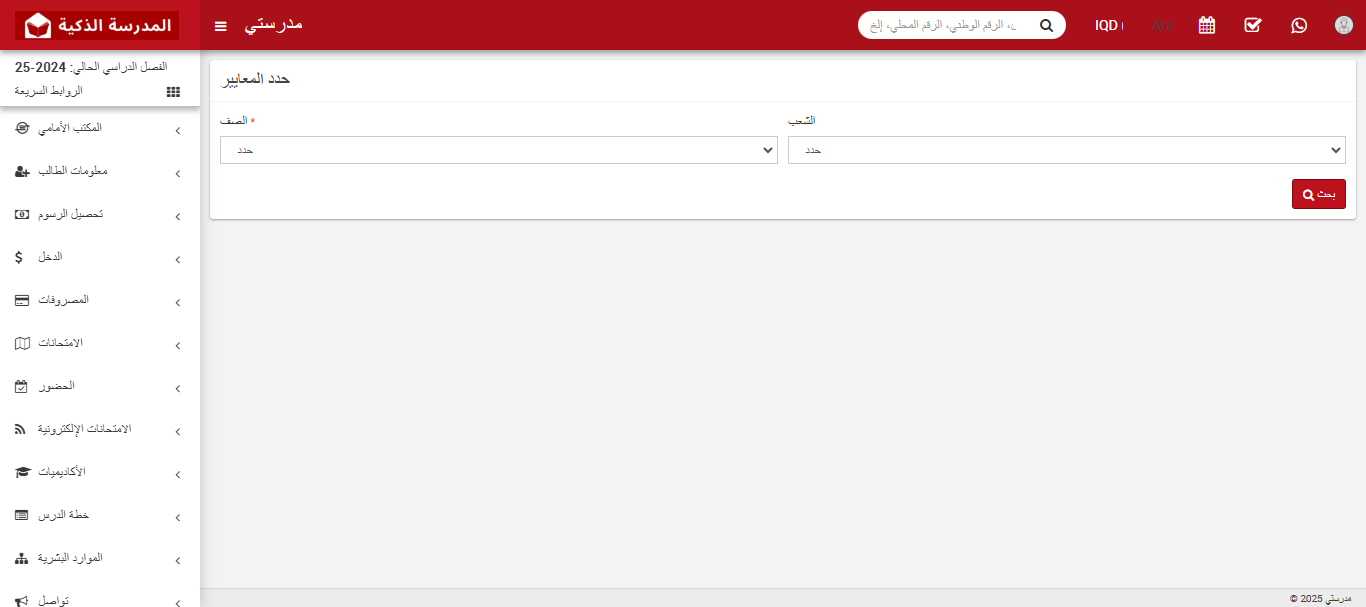
رسوم النقل هي الرسوم التي يدفعها الطلاب مقابل خدمة النقل المدرسي، ويتم تعيينها بناءً على المسافة، نقطة الالتقاط، ورسوم المسار. يمكن تعيينها شهريًا أو لفصل دراسي كامل.
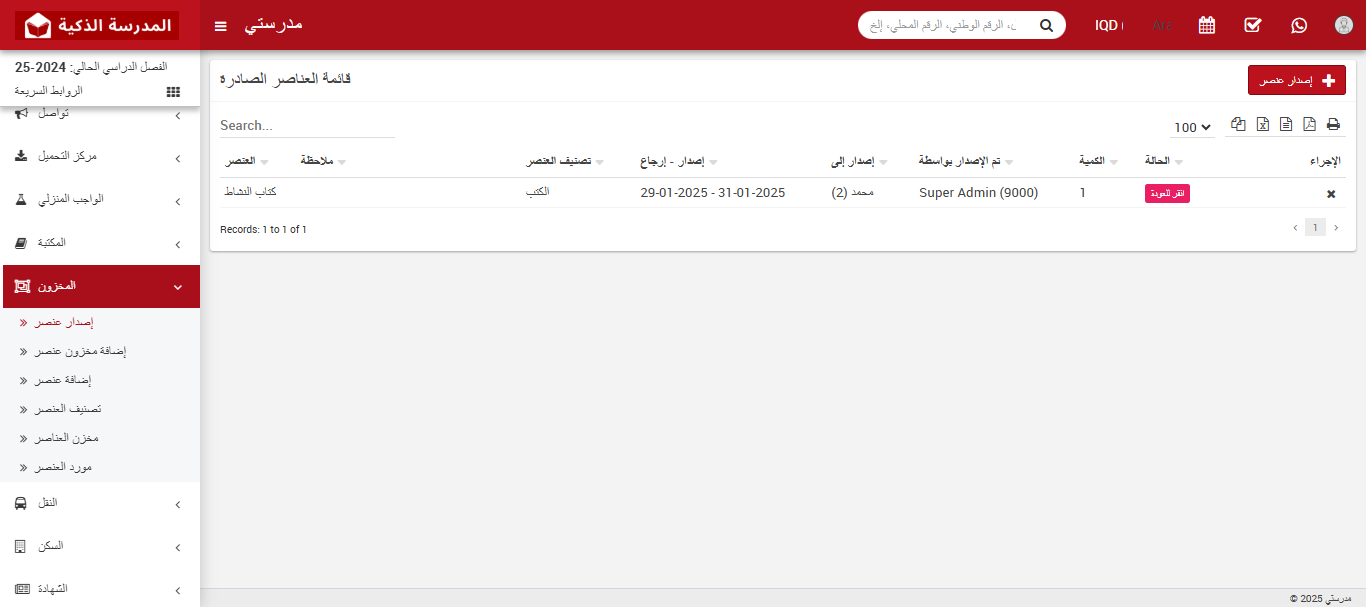
نظام إدارة المخزون في المدارس يساعد في تتبع وإدارة جميع الأدوات المدرسية
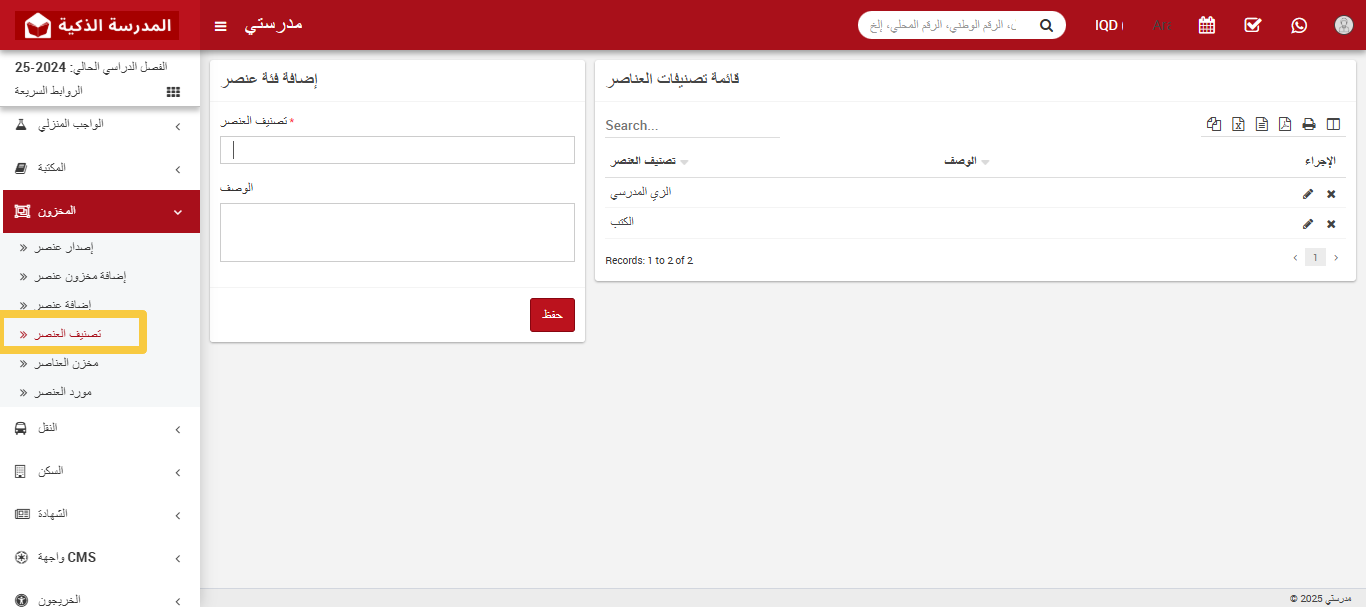
لإدارة المخزون بكفاءة، من الضروري إنشاء تصنيفات للأصناف، مثل الملابس، الكتب، المعدات الرياضية، الإلكترونيات، إلخ.
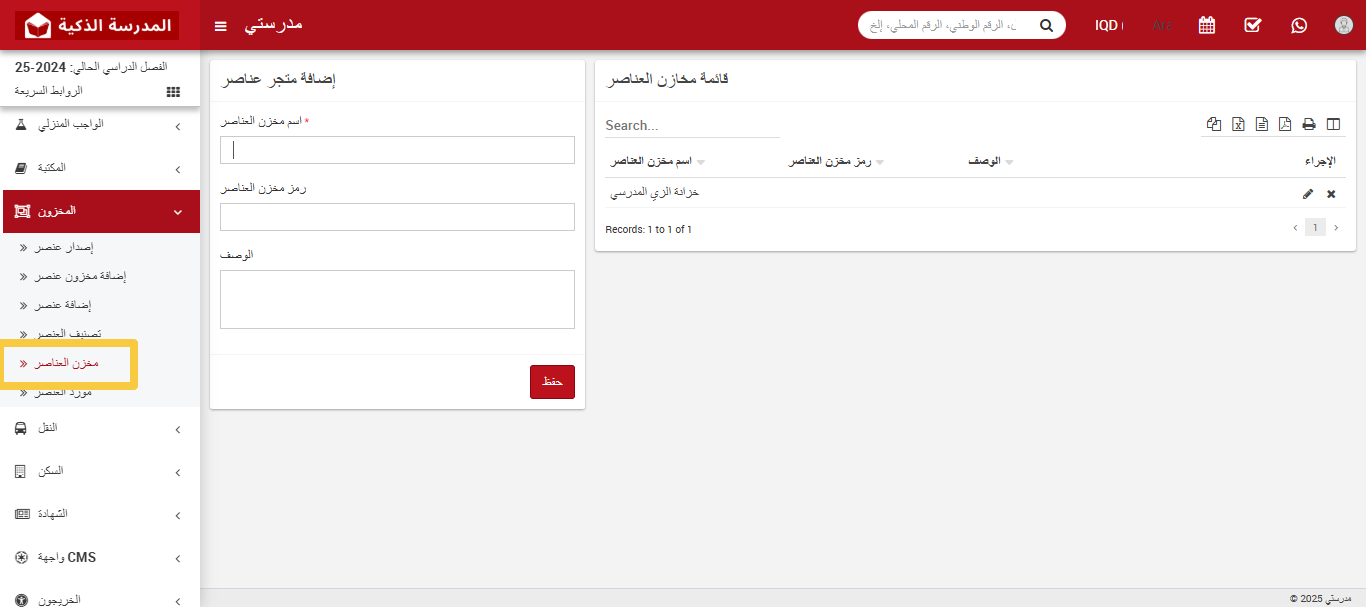
يُستخدم متجر الأصناف لتحديد أماكن تخزين العناصر المختلفة داخل المدرسة، مثل المخزن الرئيسي، مستودع الكتب، مخزن الأدوات الرياضية، إلخ.
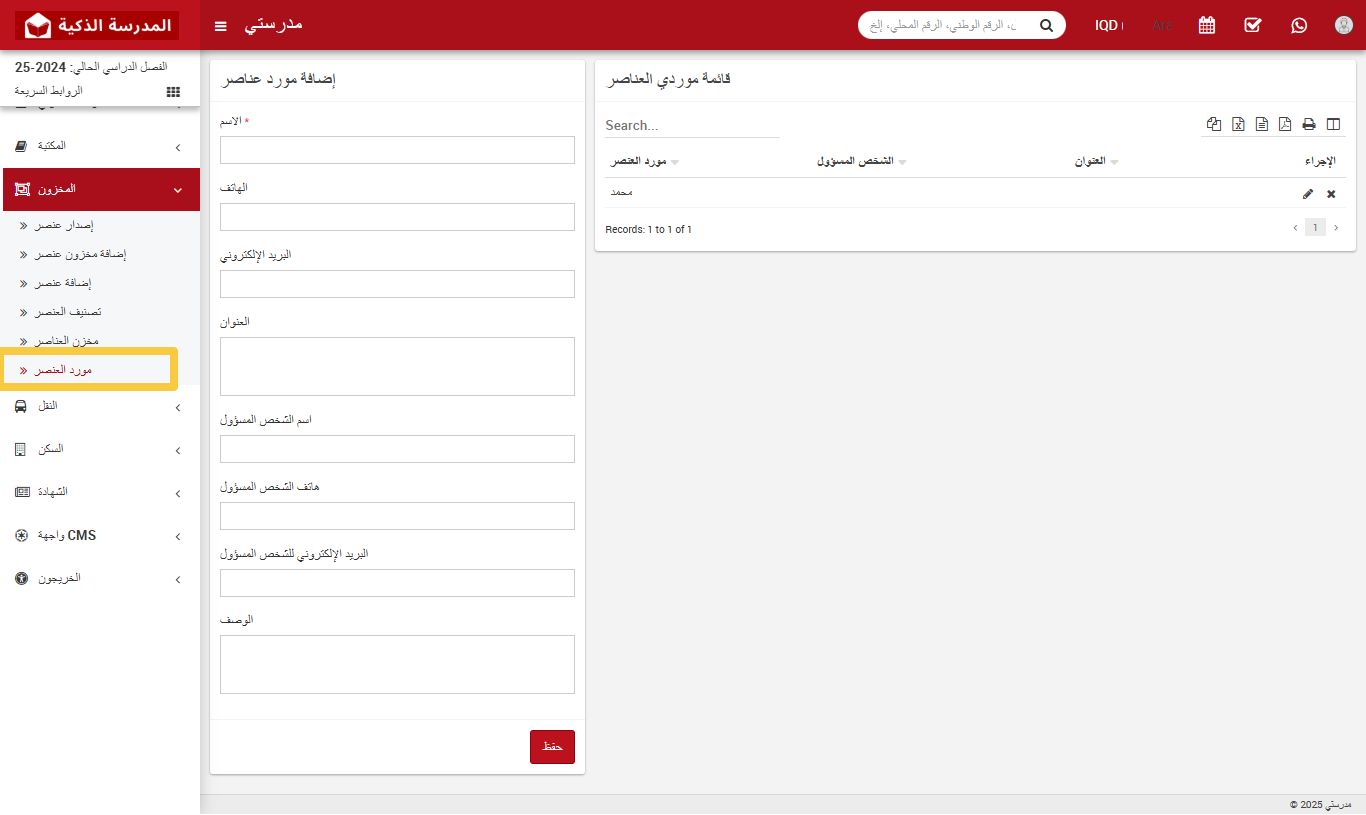
يُستخدم مورد الأصناف لتحديد الجهات التي تقوم بتوريد المواد المدرسية مثل الكتب، الزي المدرسي، المعدات الرياضية، إلخ.
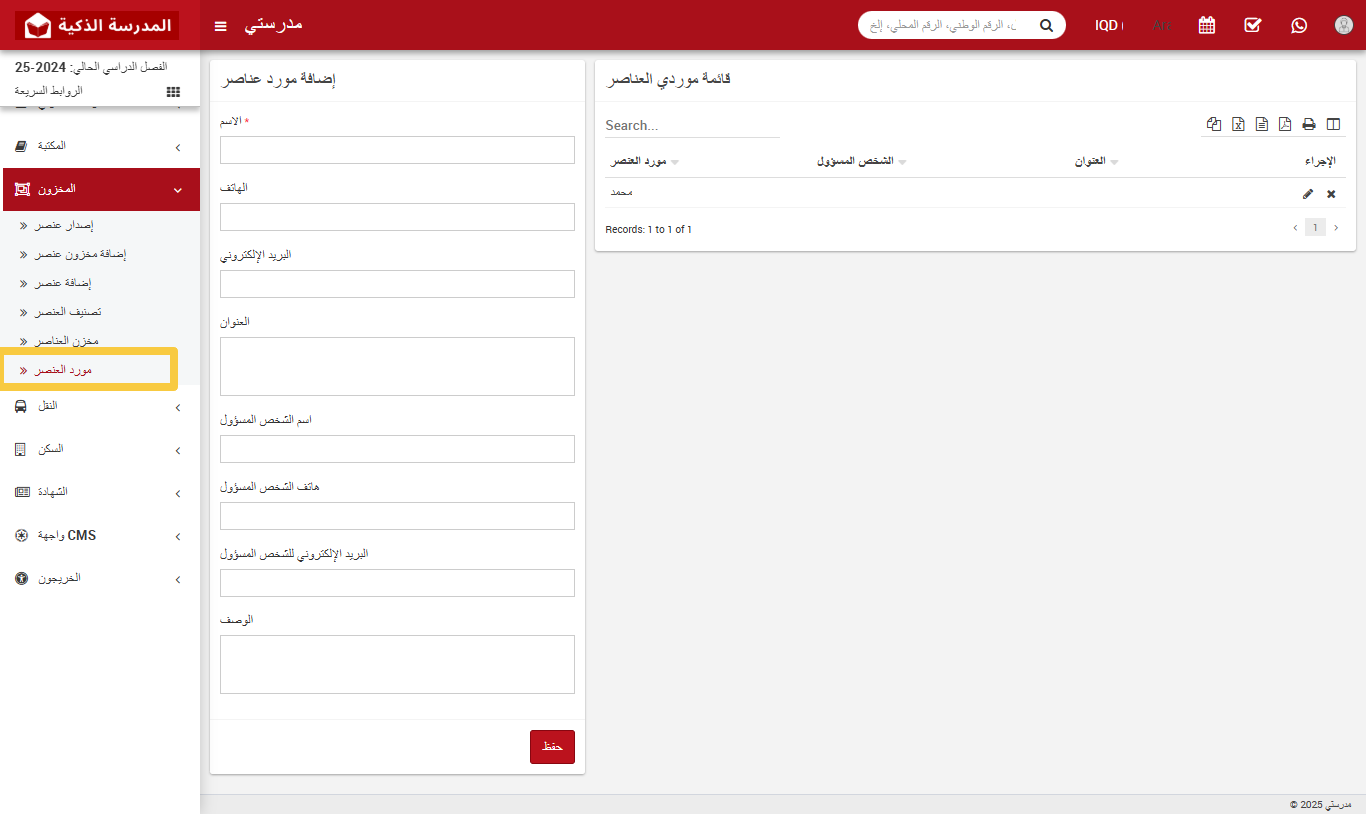
يُستخدم إضافة عنصر لتسجيل جميع المستلزمات المدرسية مثل الكتب، الدفاتر، الزي المدرسي، المعدات الرياضية، وغيرها.

يُستخدم إصدار عنصر لتوزيع المستلزمات المدرسية على الموظفين أو أعضاء هيئة التدريس مع إمكانية تتبعها وإدارتها بسهولة.
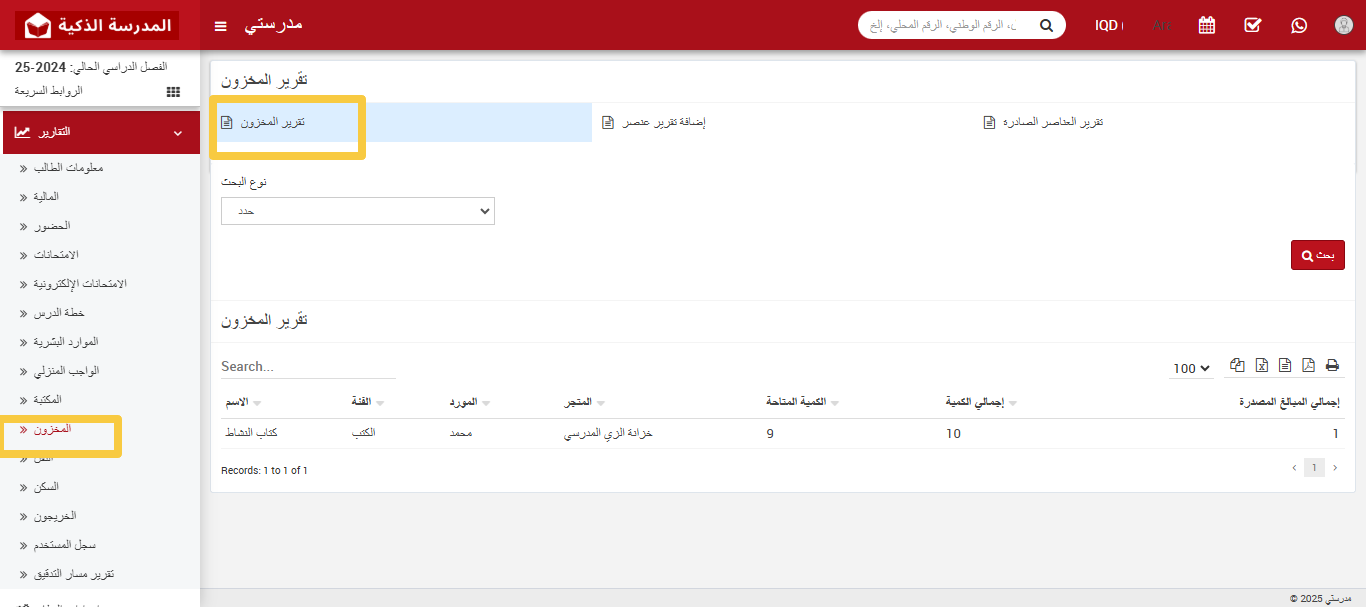
يُستخدم تقرير المخزون لمتابعة كمية المخزون المتاحة، وإدارة المواد المدرسية، والتحقق من العناصر التي تم إصدارها.
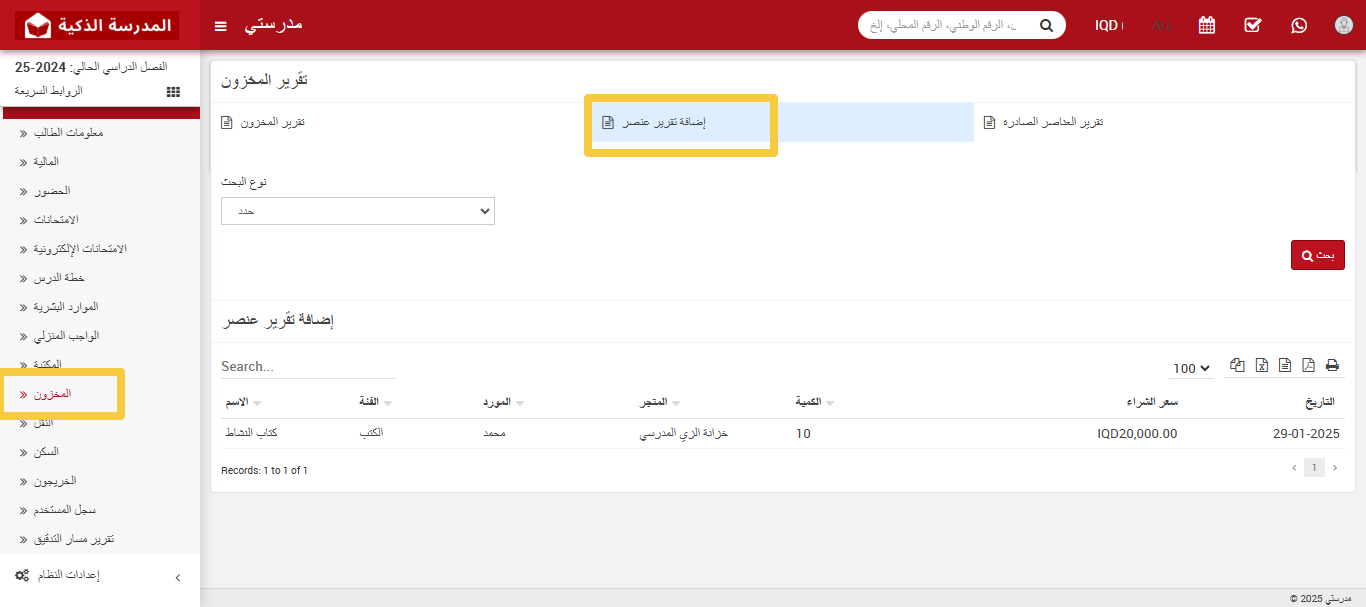
يتيح لك تقرير العناصر المضافة مراجعة جميع العناصر التي تمت إضافتها إلى المخزون، مما يساعدك على تتبع عمليات التوريد بسهولة.
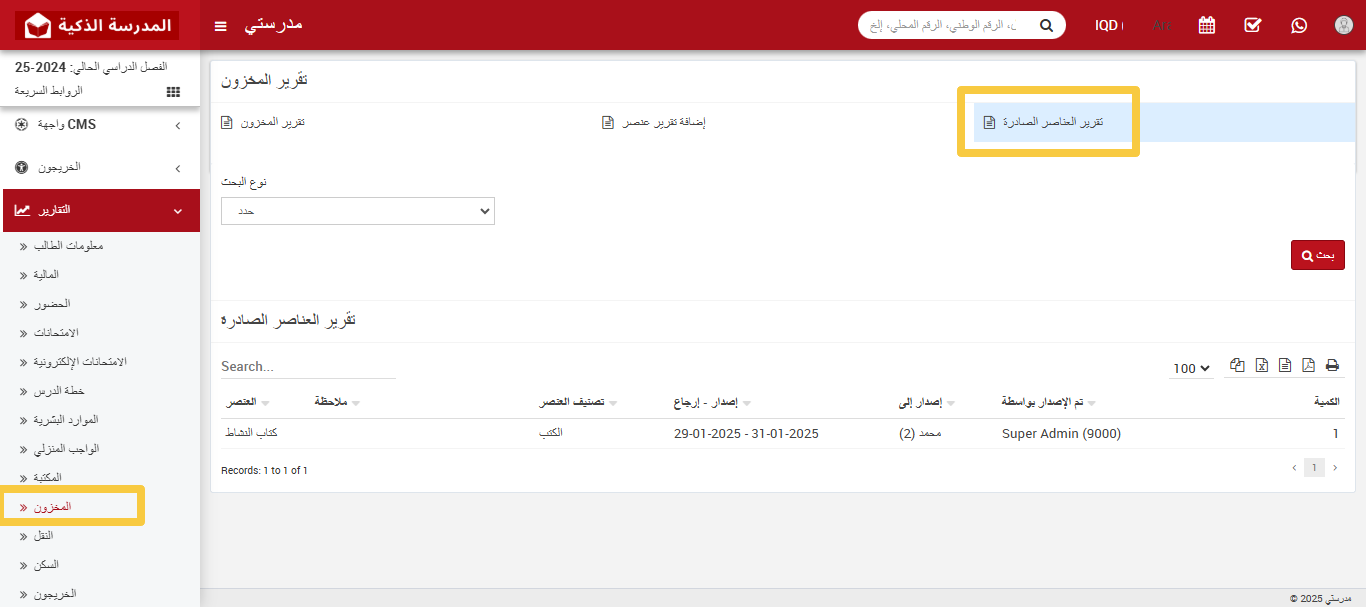
يتيح لك تقرير العناصر الصادرة مراجعة جميع العناصر التي تم إصدارها للموظفين أو المستخدمين، مما يساعدك على تتبع توزيع المخزون.
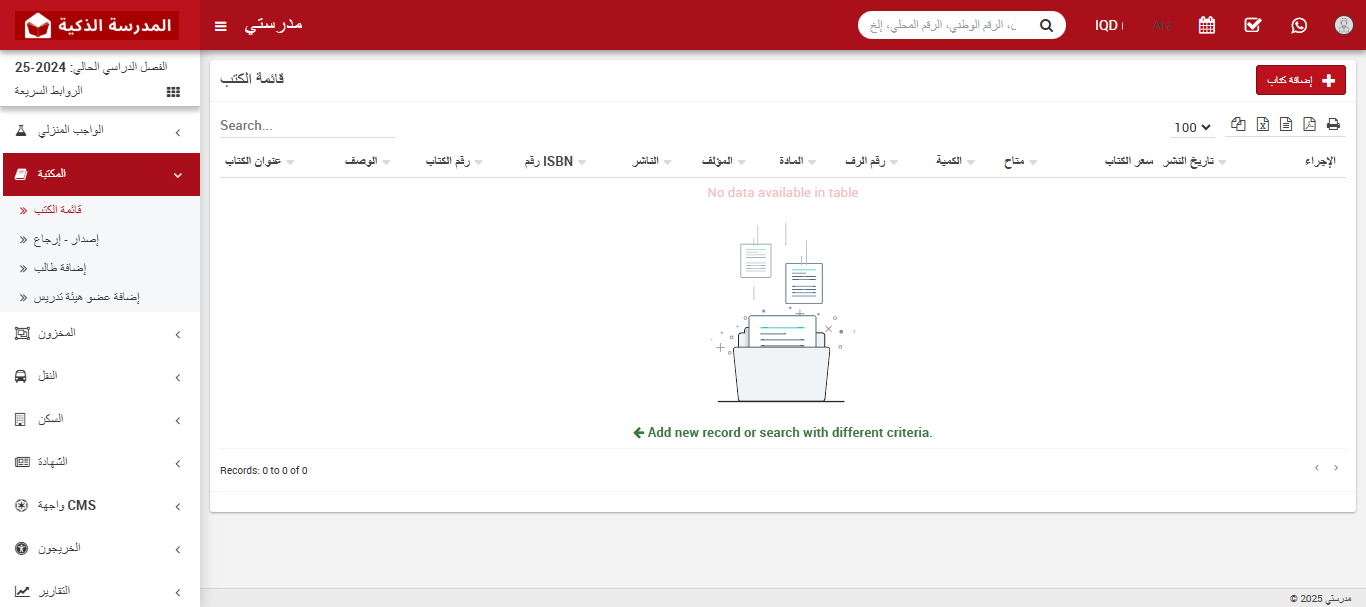
يعد وحدة المكتبة أداة مهمة لإدارة جميع تفاصيل الكتب في المدرسة، مما يشجع الطلاب على التعلم والقراءة. تساعد المكتبات الطلاب في العثور على المعلومات التي يحتاجونها للنجاح في دراستهم وحياتهم المهنية.
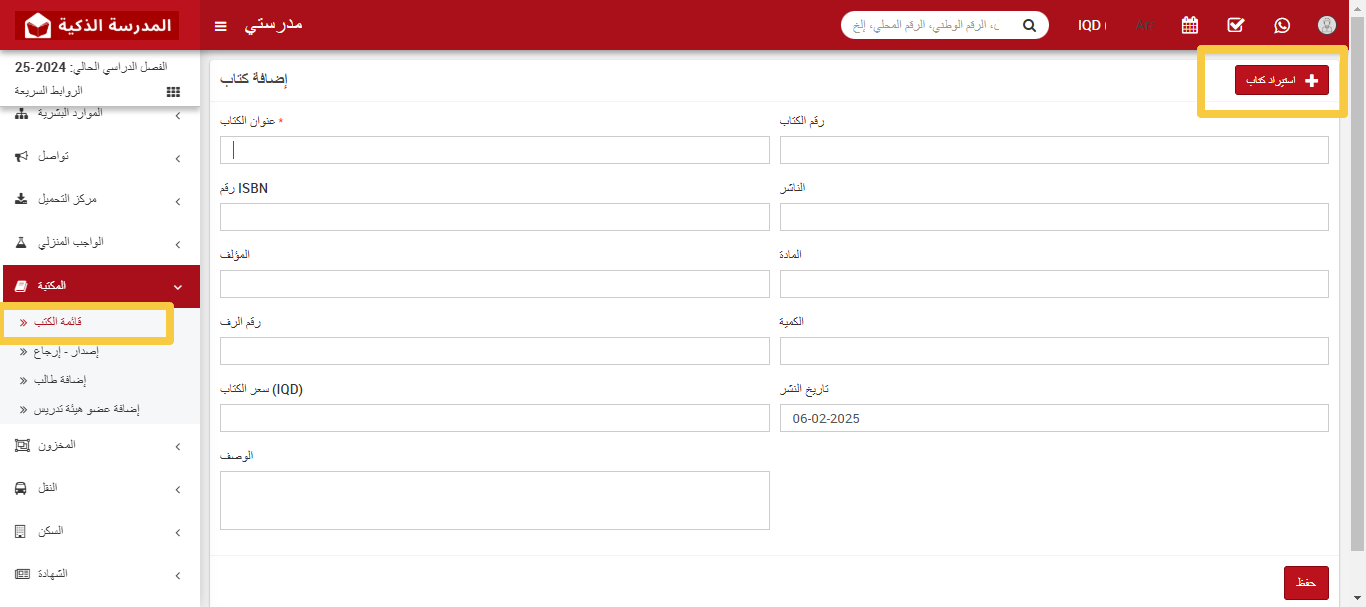
لإضافة كتاب جديد إلى قائمة الكتب، اتبع الخطوات التالية:
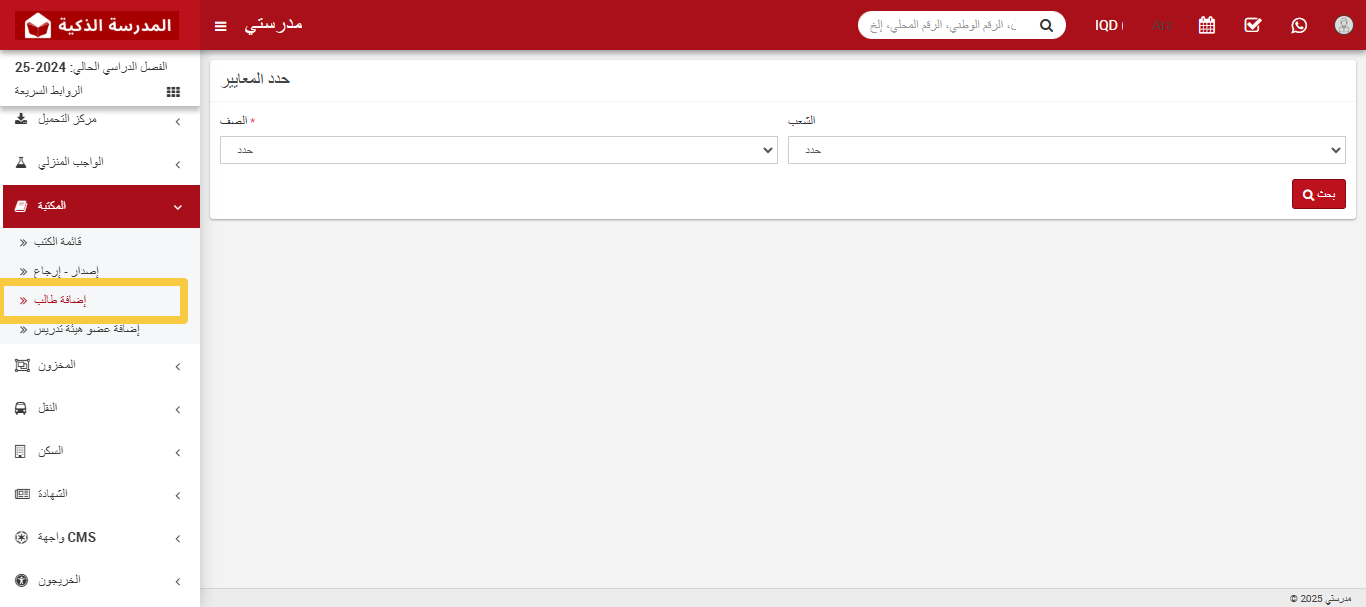
لإضافة طالب كعضو في المكتبة، اتبع الخطوات التالية:
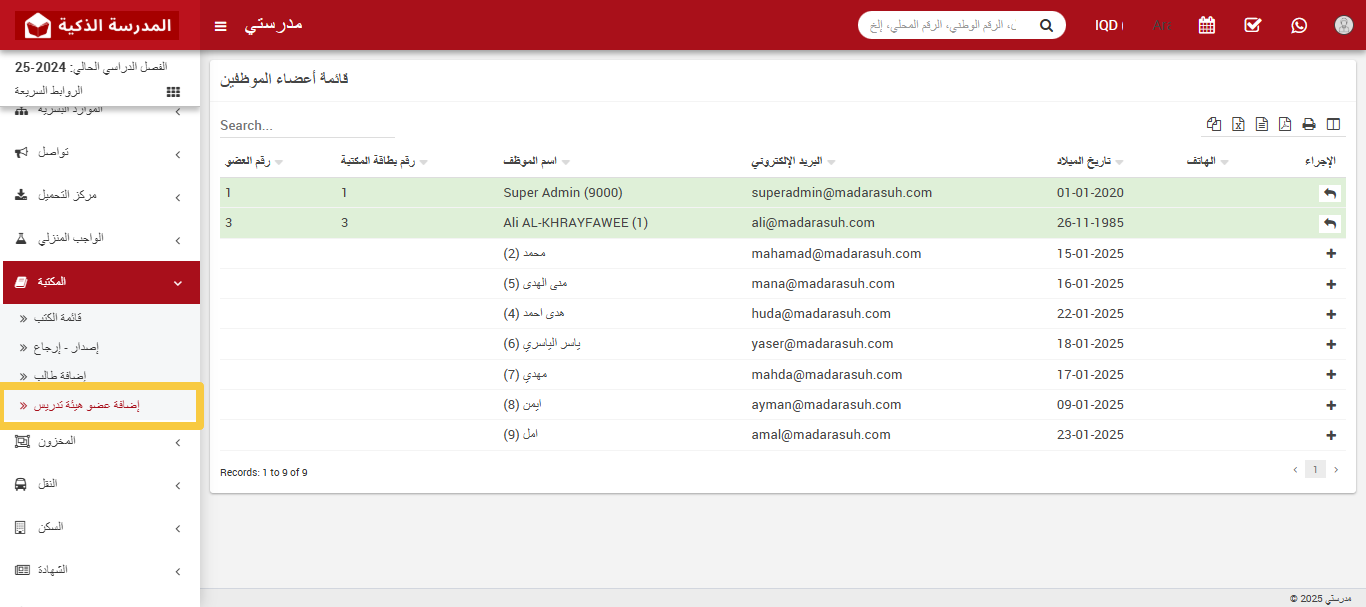
لإضافة موظف كعضو في المكتبة، اتبع الخطوات التالية:
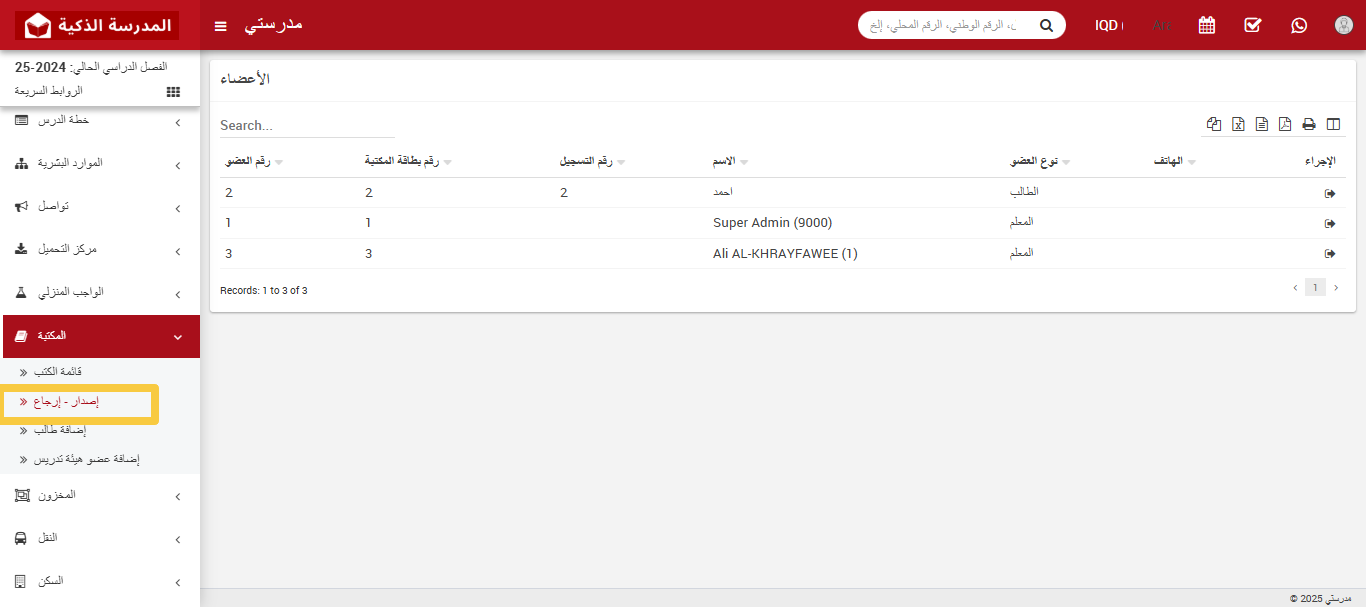
🔹 لإصدار أو إرجاع كتاب، اتبع الخطوات التالية:
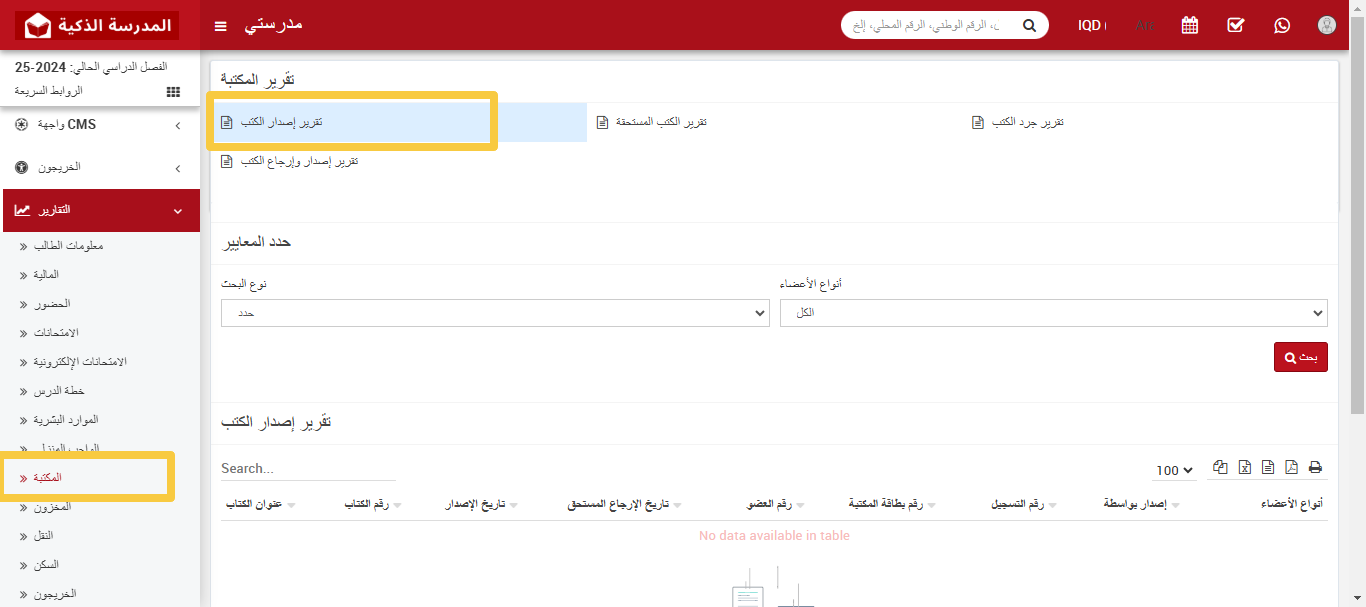
📊 كيفية التحقق من تقرير إصدار الكتب؟
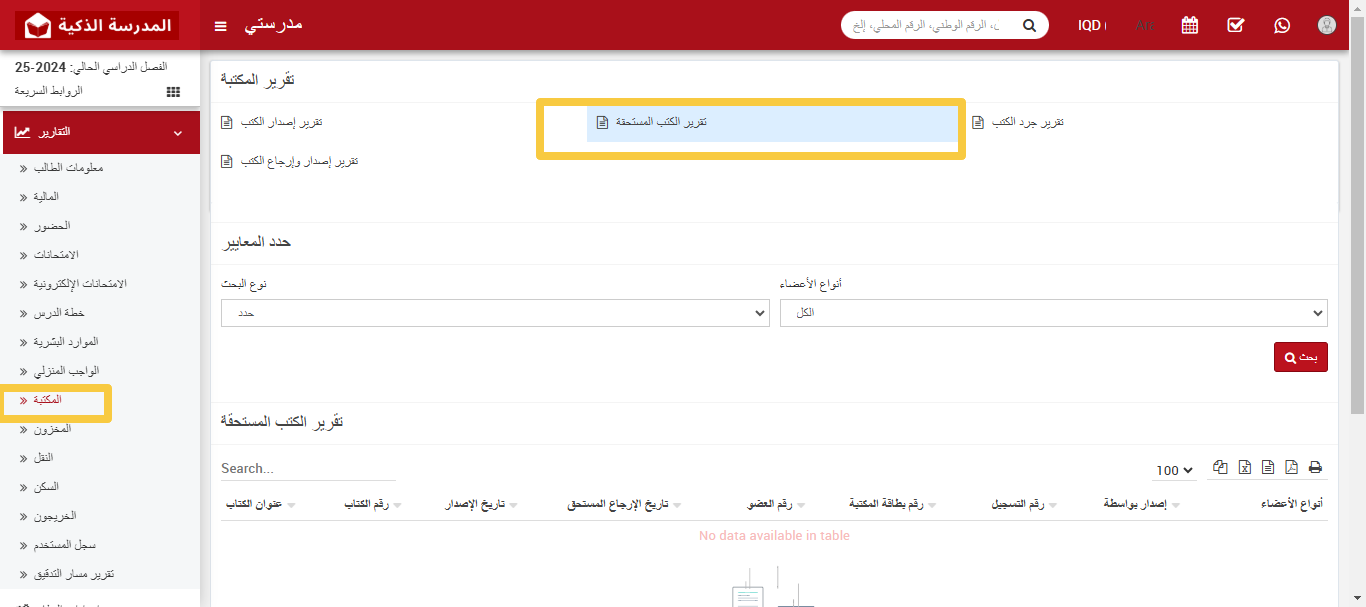
📌 كيفية التحقق من تقرير الكتب المستحقة؟
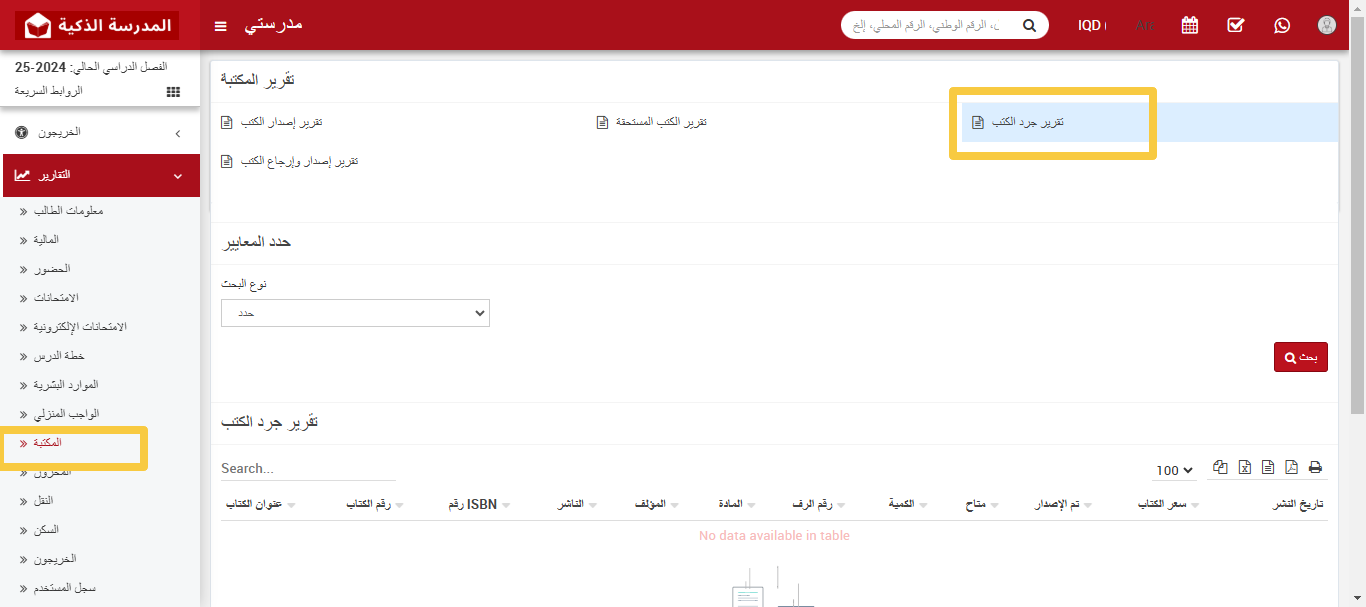
📌 كيفية التحقق من تقرير جرد الكتب؟
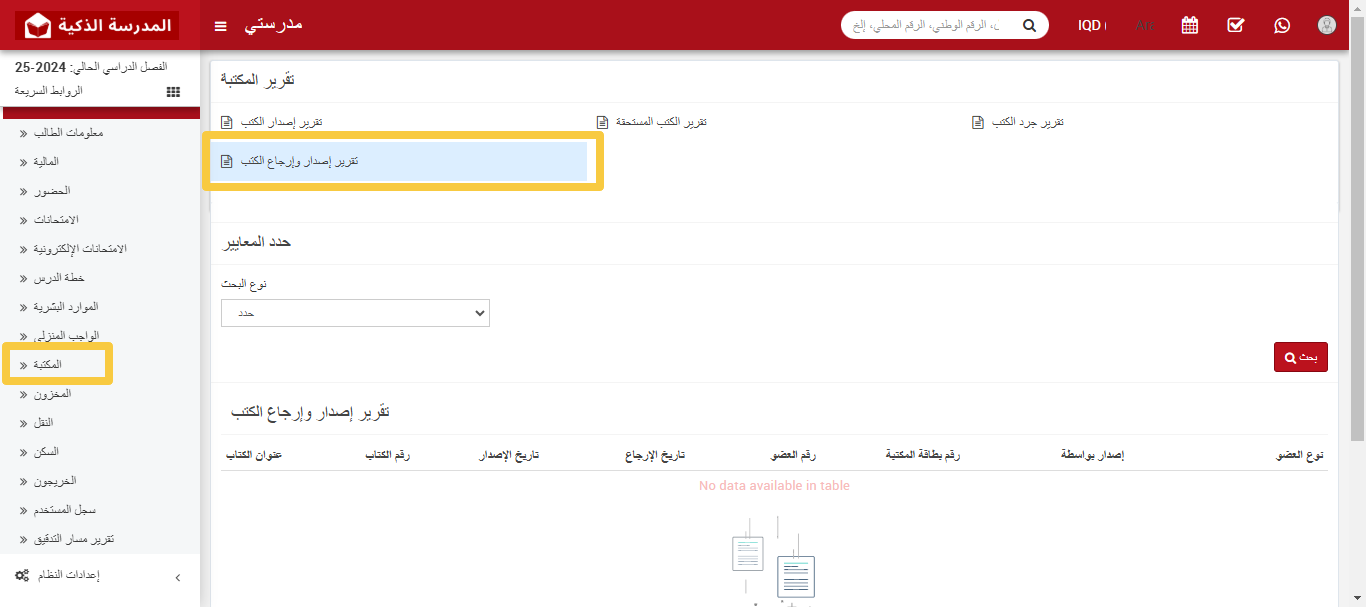
📌 كيفية التحقق من تقرير إعارة وإرجاع الكتب؟
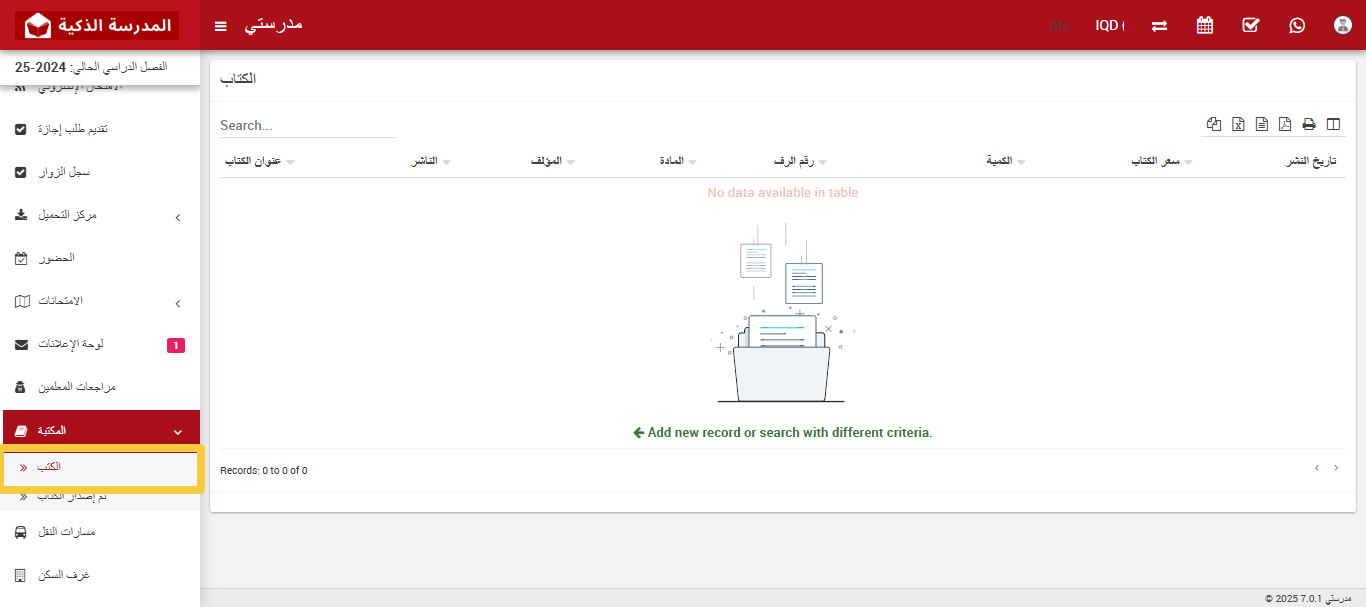
📌 كيف يمكن للطالب عرض قائمة الكتب؟
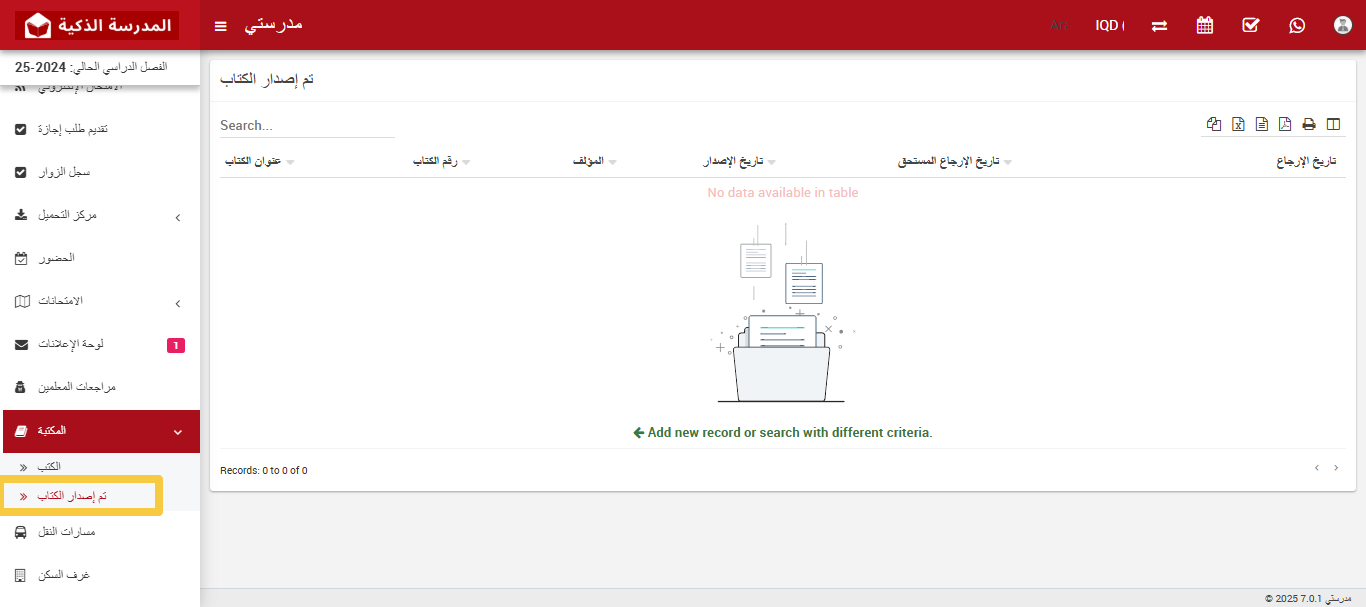
📌 كيف يمكن للطالب عرض قائمة الكتب الصادرة؟
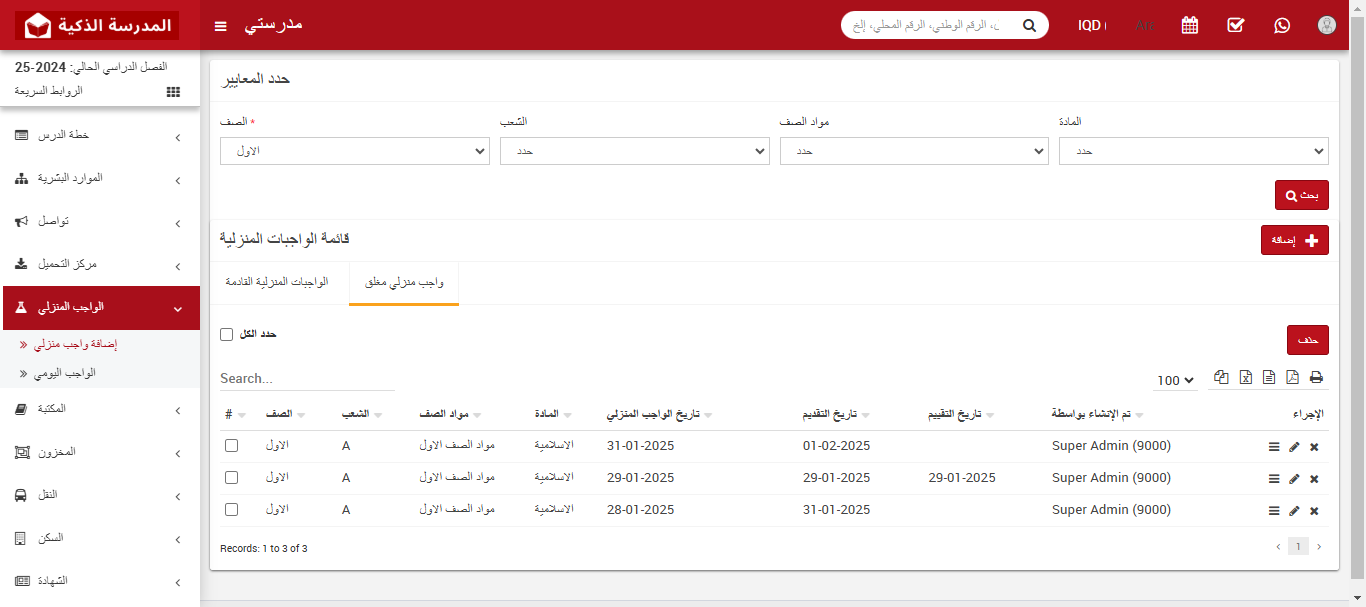
تعرف على كيفية إدارة الواجبات المنزلية في نظام إدارة المدارس، بما في ذلك إنشاء الواجبات، تتبع التقدم، وتقييم الطلاب بكفاءة.
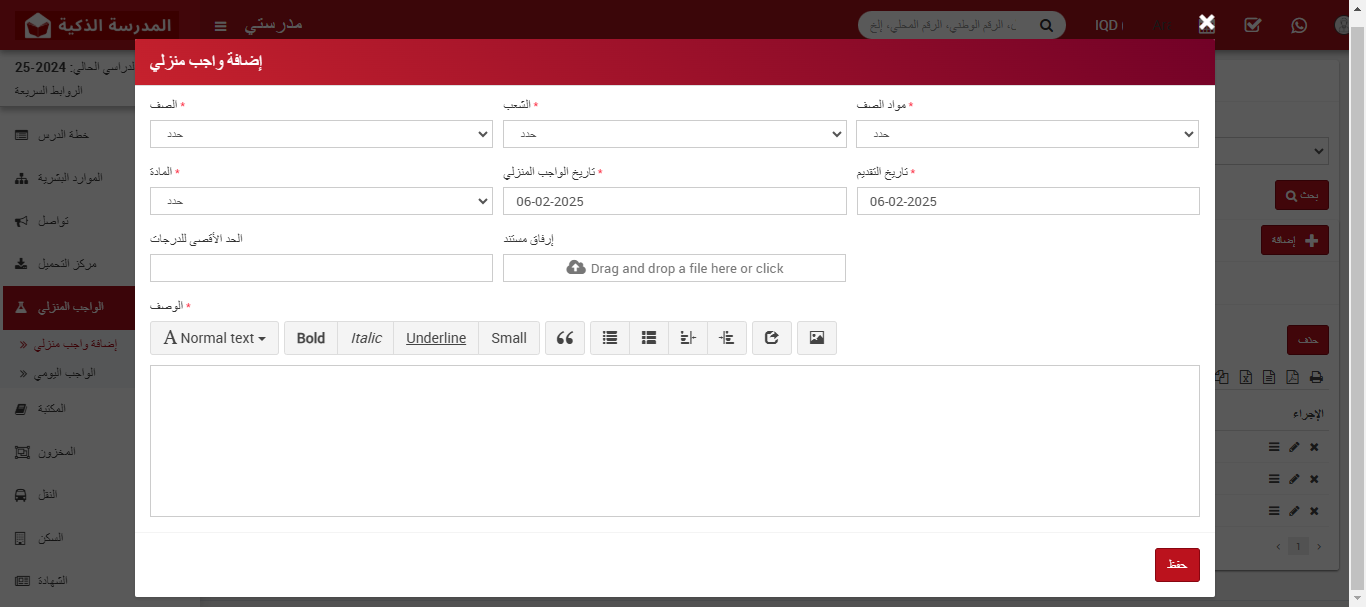
إضافة الواجبات المنزلية في نظام إدارة المدارس
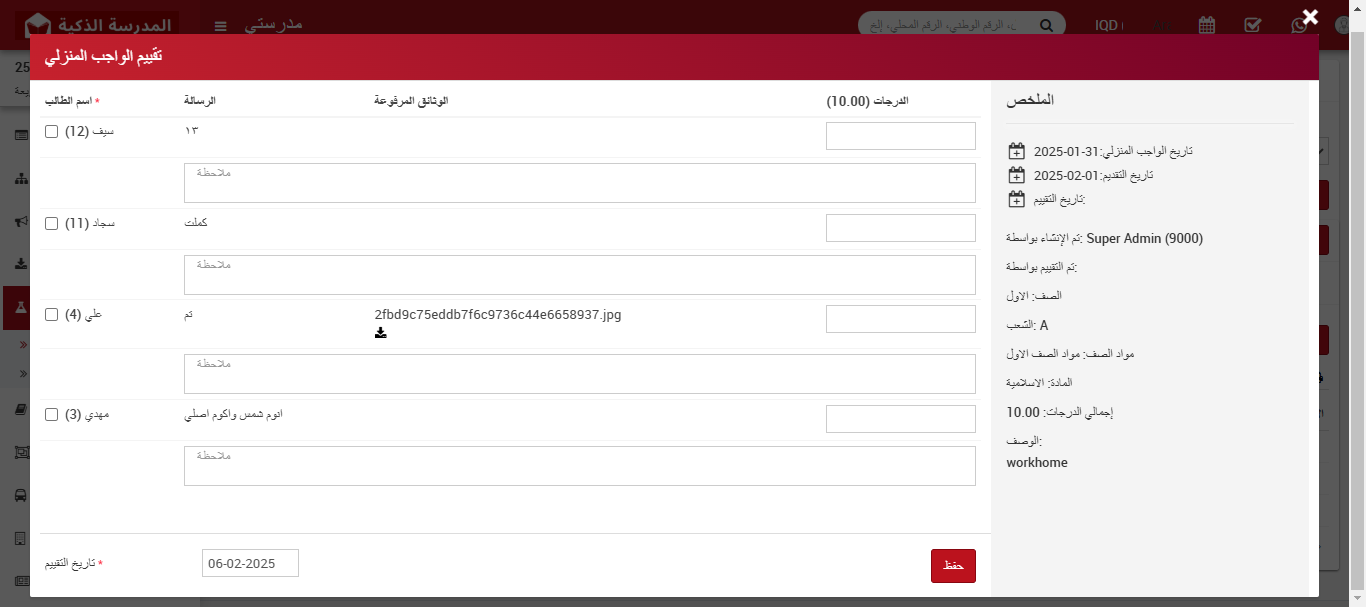
كيفية تقييم الواجبات المنزلية في نظام إدارة المدارس
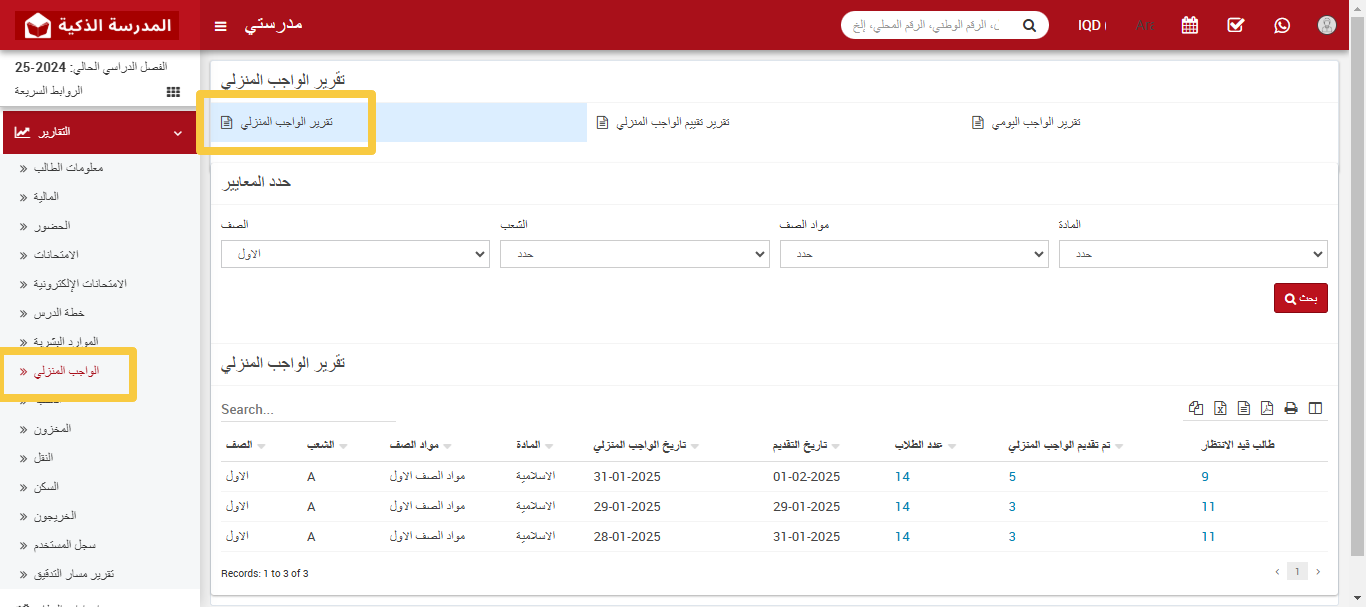
كيفية عرض تقرير الواجبات اليومية في نظام إدارة المدارس
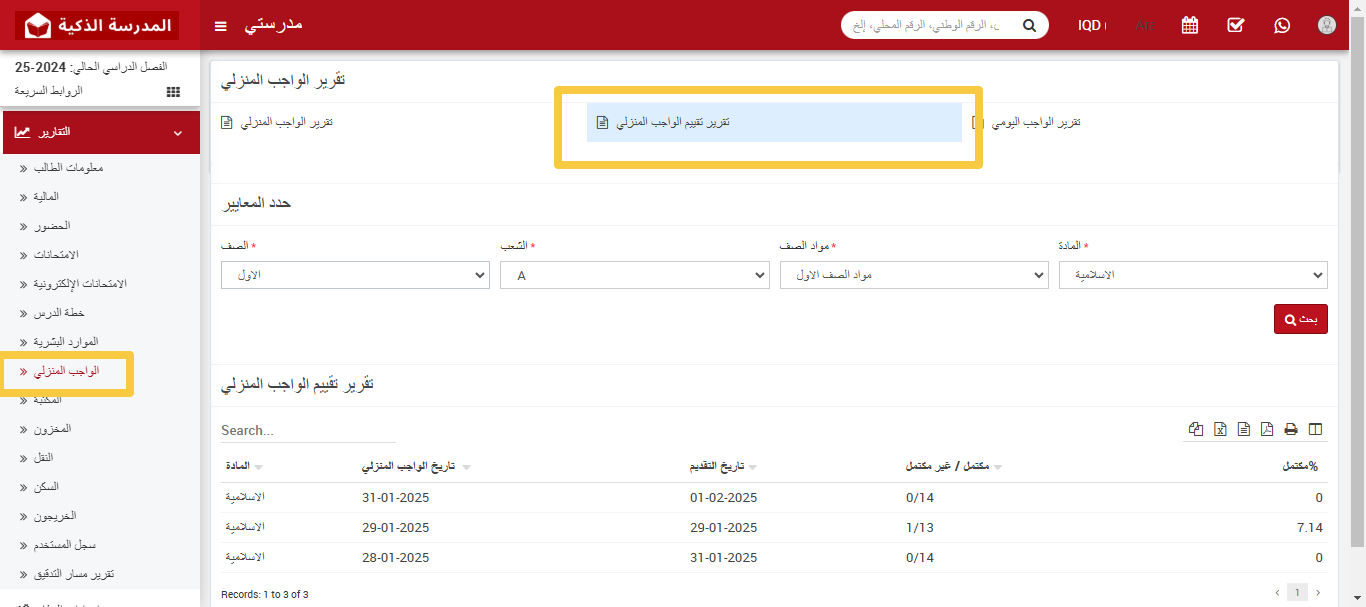
يتيح هذا التقرير للمعلمين متابعة الواجبات المقدمة من الطلاب، وتقييم أدائهم، وتحليل مستوى استيعابهم للمواد الدراسية، مما يسهم في تطوير العملية التعليمية وزيادة تفاعل الطلاب مع المناهج الدراسية.
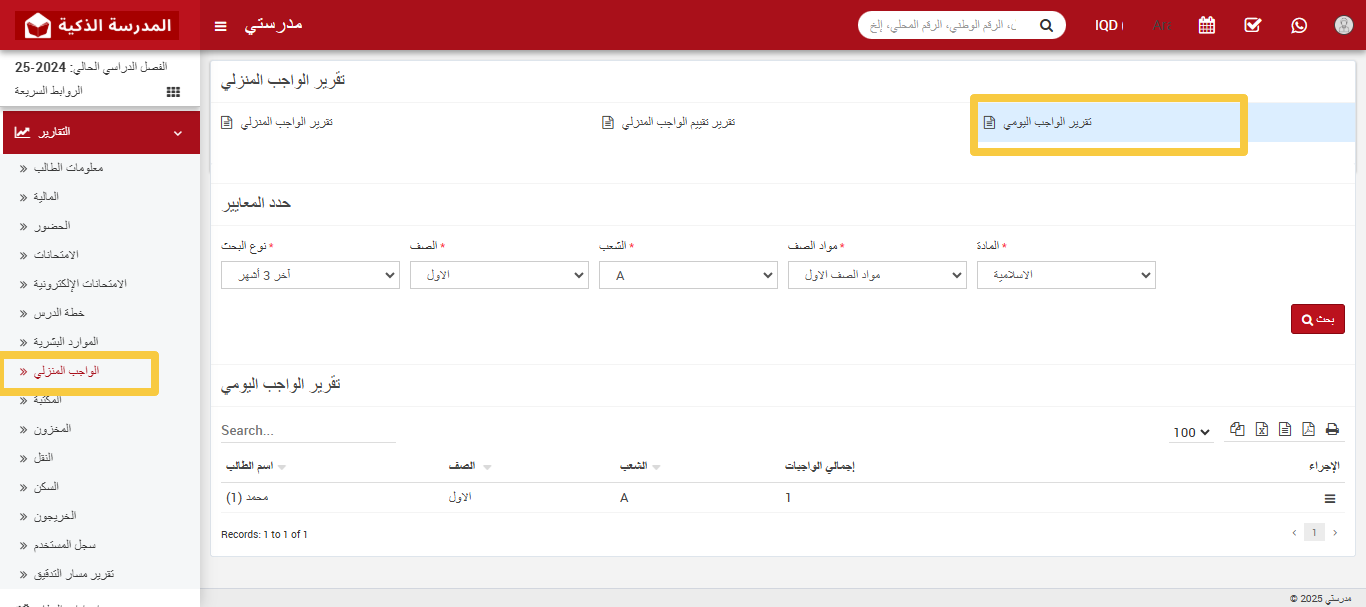
يساعد هذا التقرير في تتبع تقدم الطلاب في أداء واجباتهم، مما يسهم في تعزيز مستوى التحصيل الدراسي، وتحفيز الطلاب على الالتزام بالمواعيد النهائية، وتمكين المعلمين من تقديم الدعم المناسب للطلاب المتأخرين.
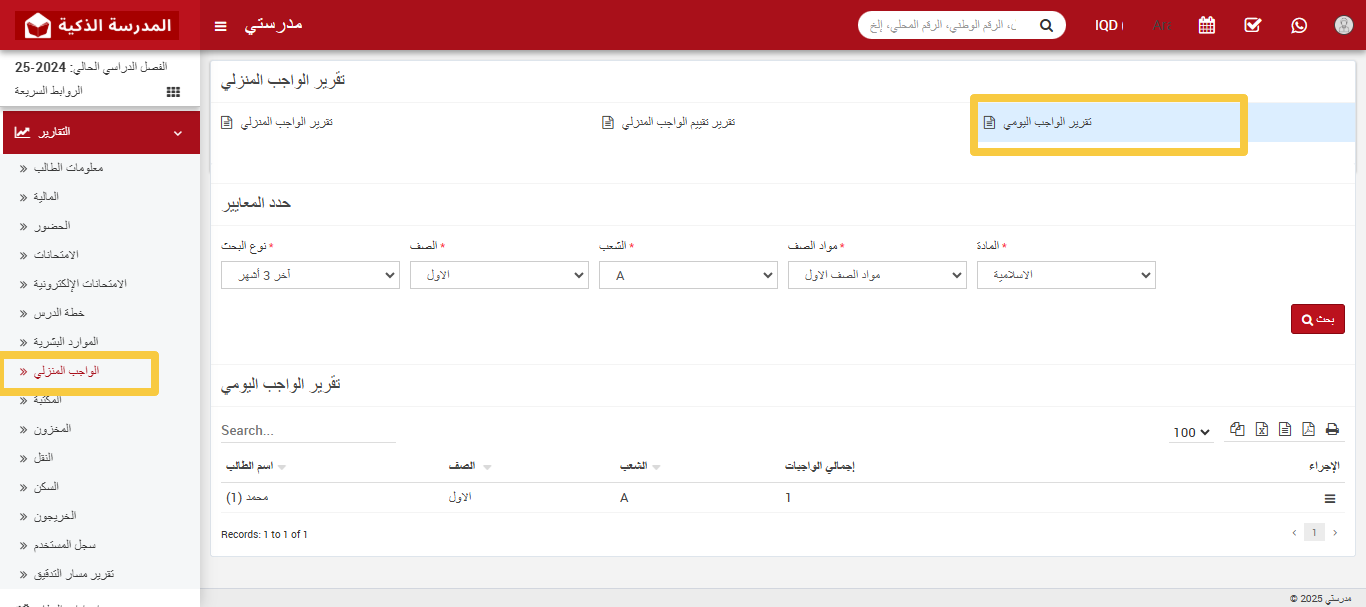
يساعد هذا التقرير في تتبع تقدم الطلاب في أداء واجباتهم، مما يسهم في تعزيز مستوى التحصيل الدراسي، وتحفيز الطلاب على الالتزام بالمواعيد النهائية، وتمكين المعلمين من تقديم الدعم المناسب للطلاب المتأخرين.
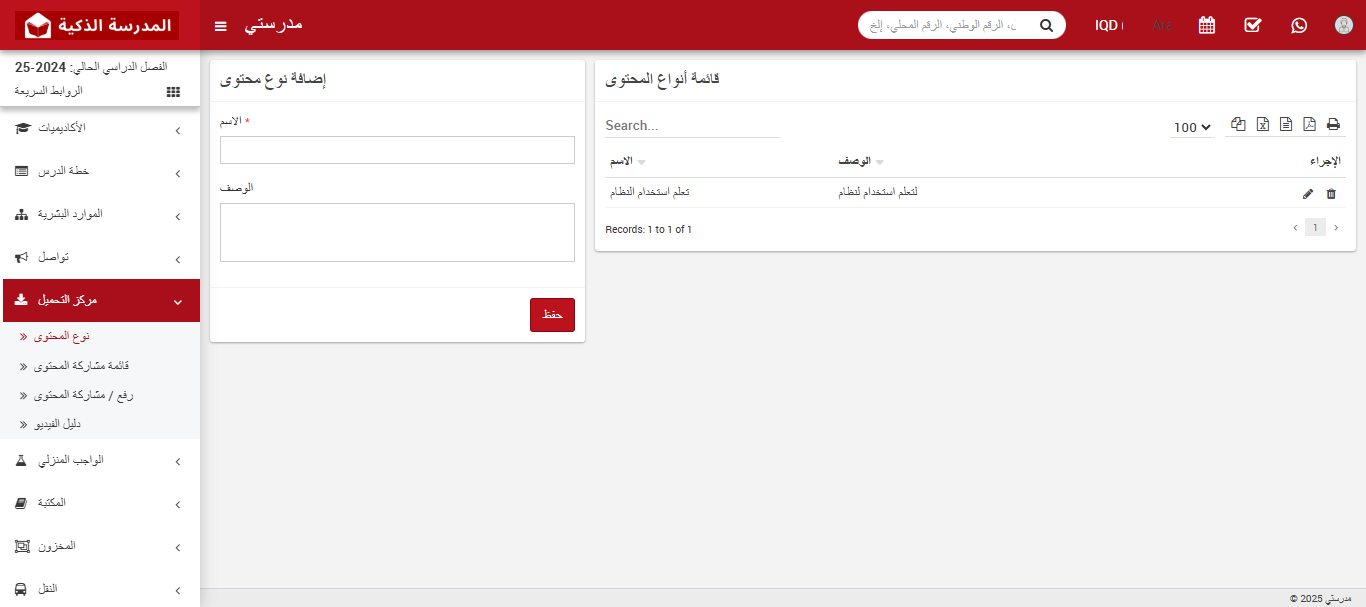
يمكن للمعلمين والإداريين إدارة الملفات بسهولة من خلال مركز التنزيل، مما يساعد في تحسين تجربة التعلم للطلاب.
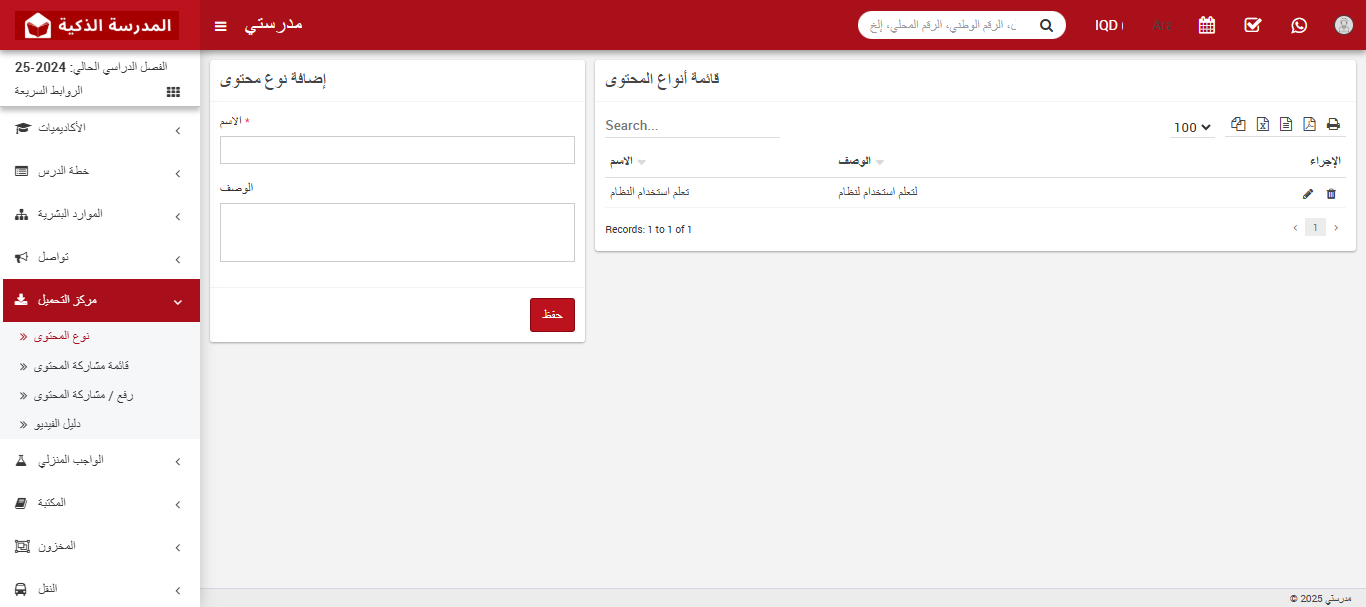
كيفية إضافة نوع محتوى في مركز التنزيل؟
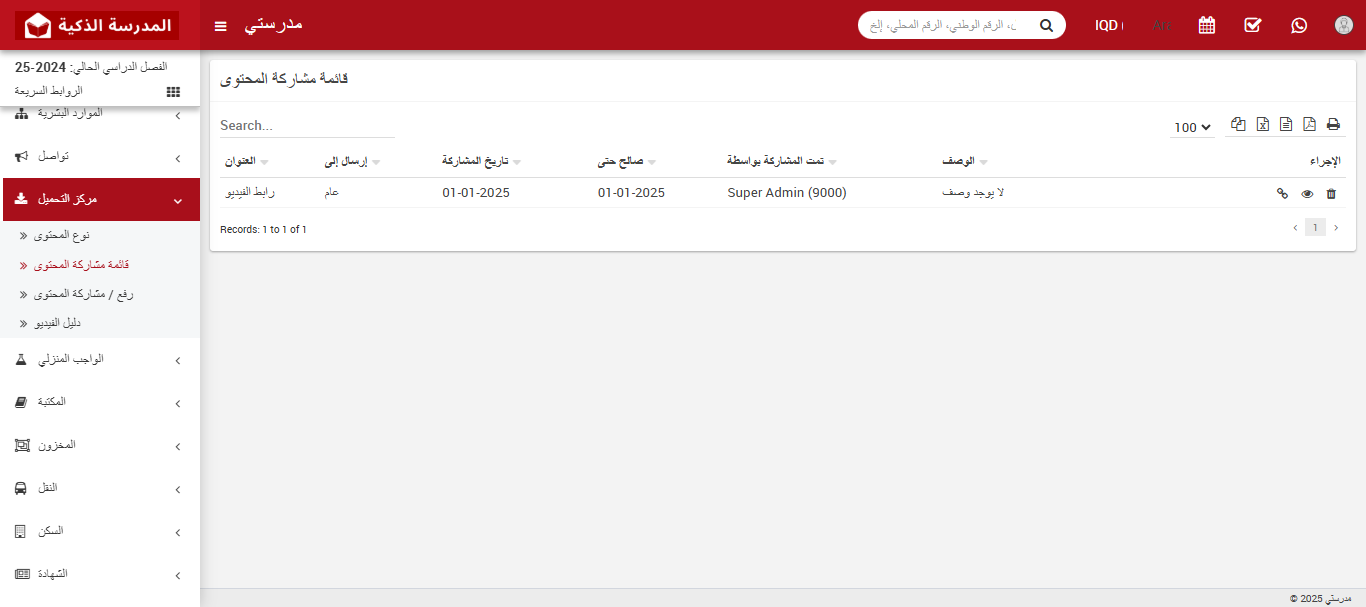
كيفية عرض قائمة المحتوى المشترك في مركز التنزيل؟
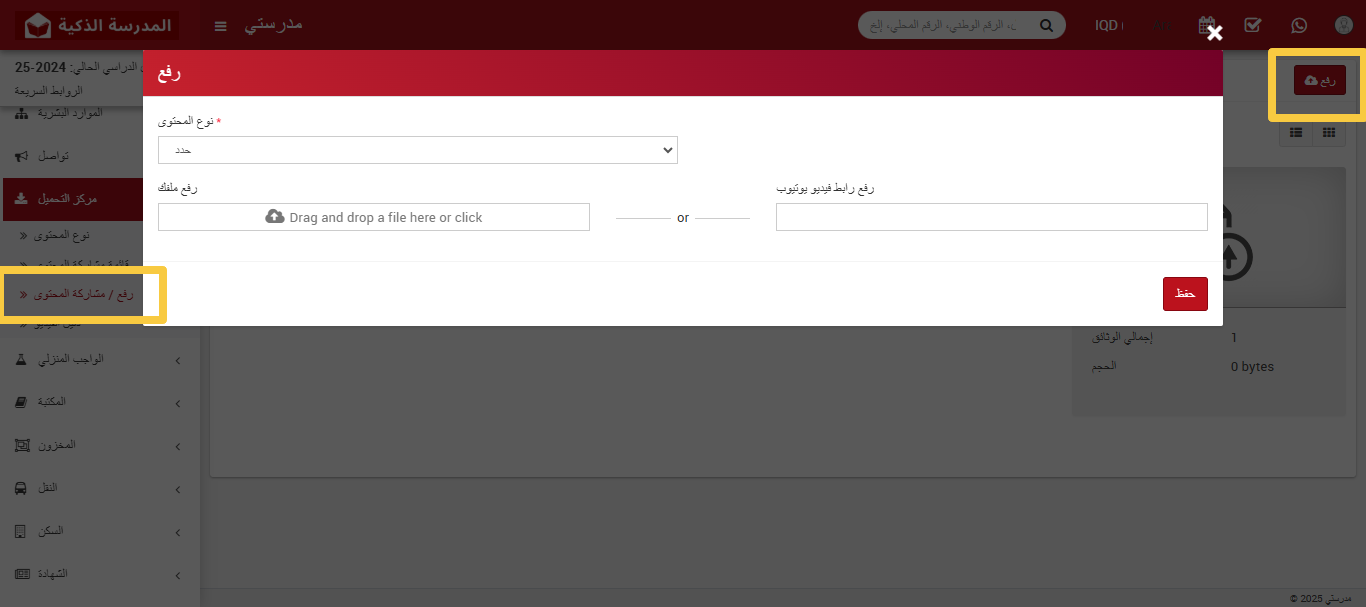
كيفية رفع ومشاركة المحتوى في مركز التنزيل؟
.png)
📹 كيفية إضافة فيديو تعليمي في مركز التنزيل؟
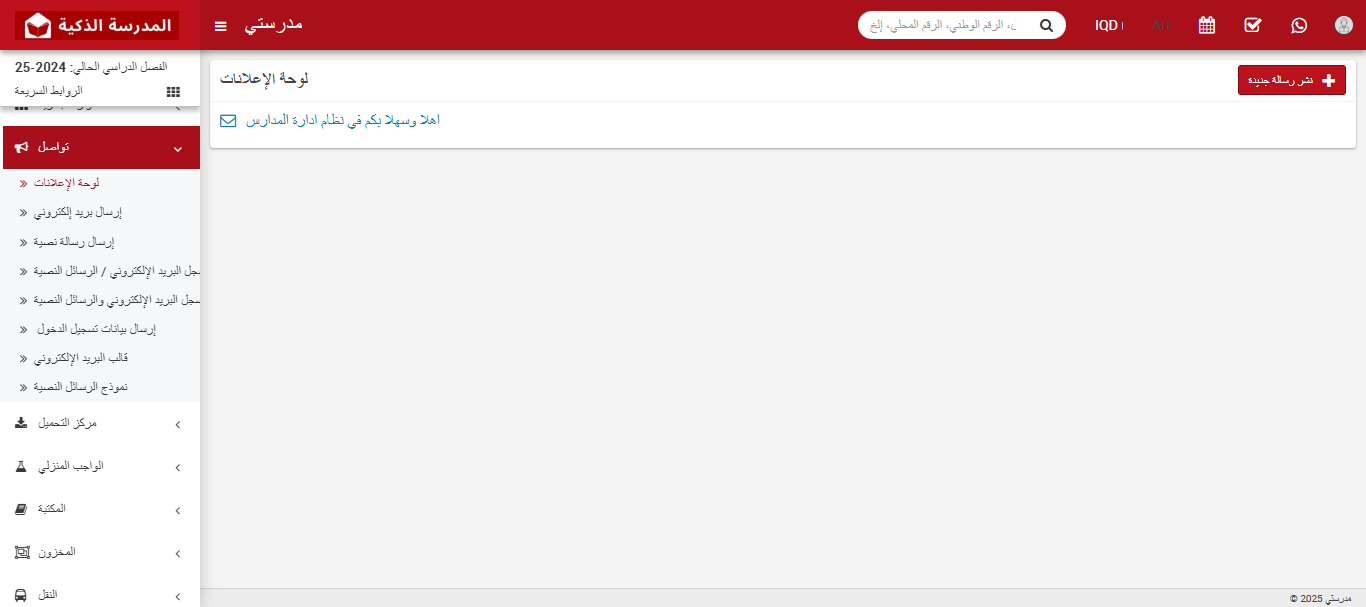
تُستخدم وحدة التواصل (Communicate) لإرسال واستقبال الرسائل داخل المدرسة الذكية، بالإضافة إلى إدارة الإشعارات عبر البريد الإلكتروني (Email) والرسائل النصية (SMS).
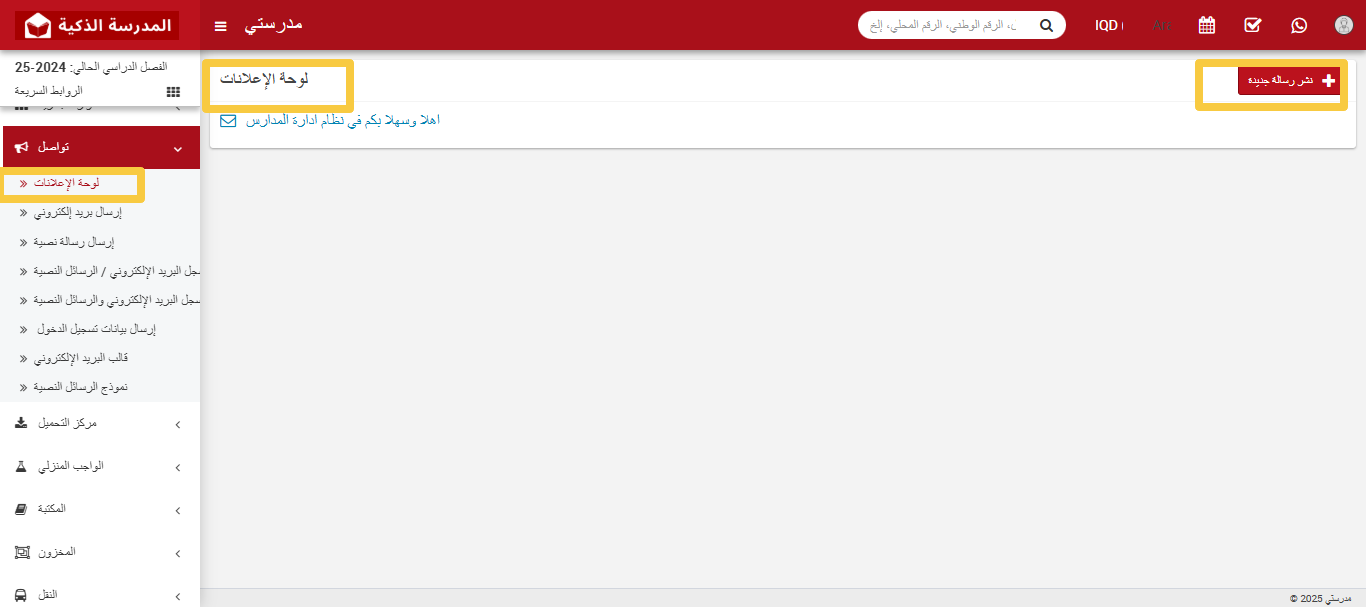
تتيح لوحة الإعلانات في وحدة التواصل (Communicate) إمكانية إرسال إشعارات ورسائل لجميع المستخدمين داخل النظام المدرسي الذكي.
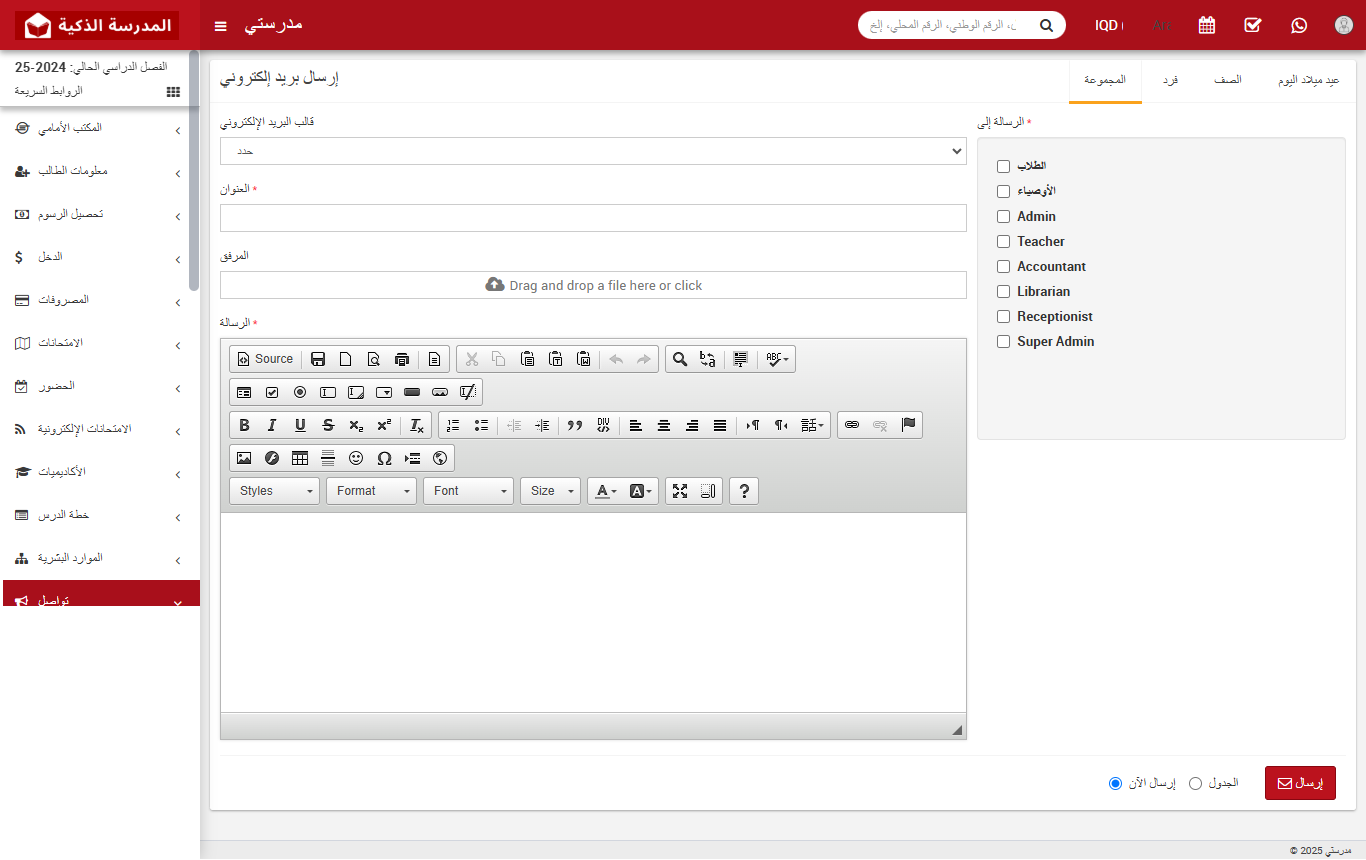
📧 كيفية إرسال بريد إلكتروني؟
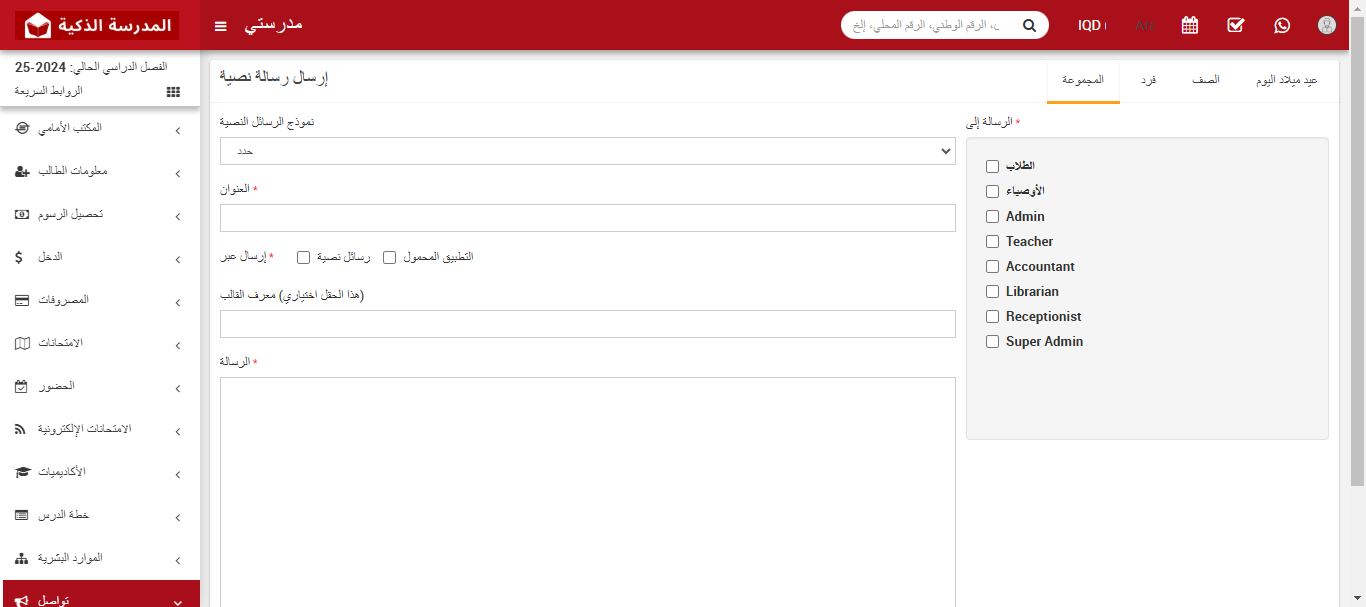
يتيح نظام التواصل إمكانية إرسال رسائل نصية قصيرة إلى مجموعات مختلفة مثل الطلاب، أولياء الأمور، الموظفين، أو حتى إرسال تهاني عيد الميلاد بشكل تلقائي. كما يمكنك جدولة إرسال الرسائل لوقت لاحق.
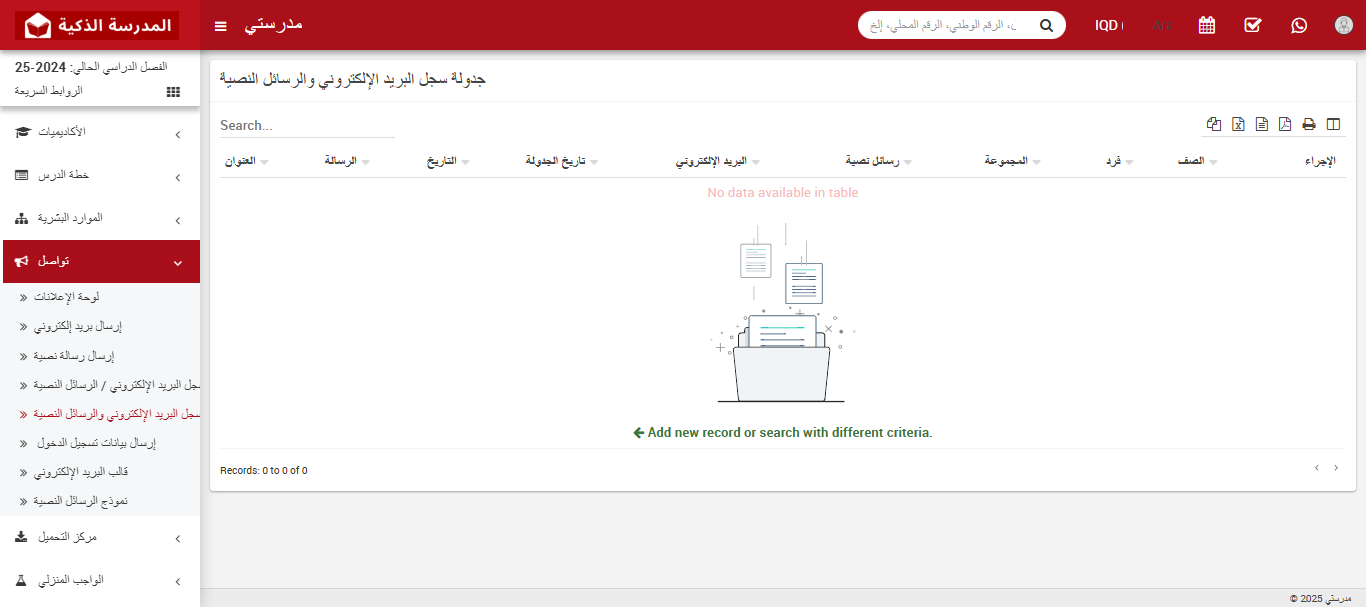
لإدارة ومراجعة الرسائل التي تم إرسالها عبر البريد الإلكتروني أو الرسائل النصية القصيرة (SMS) في النظام، يمكنك متابعة الخطوات التالية:
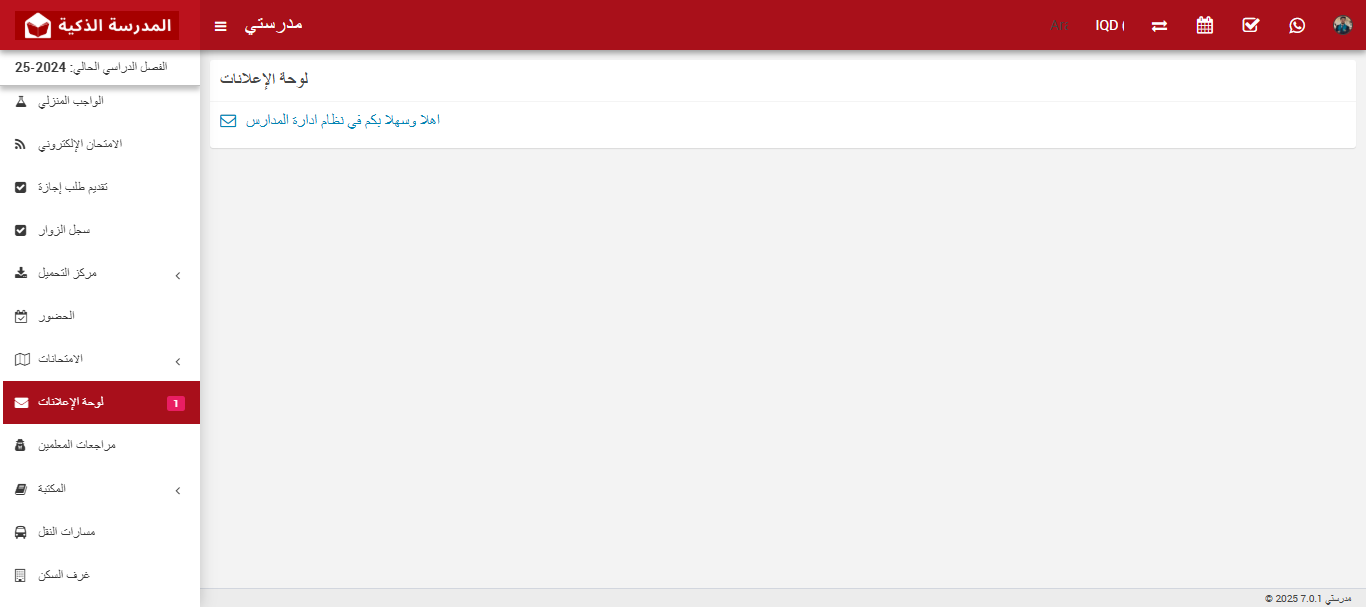
باستخدام هذه الخطوات، يمكن للطلاب متابعة الإعلانات والرسائل الهامة التي يرسلها المعلمون أو المسؤولون.
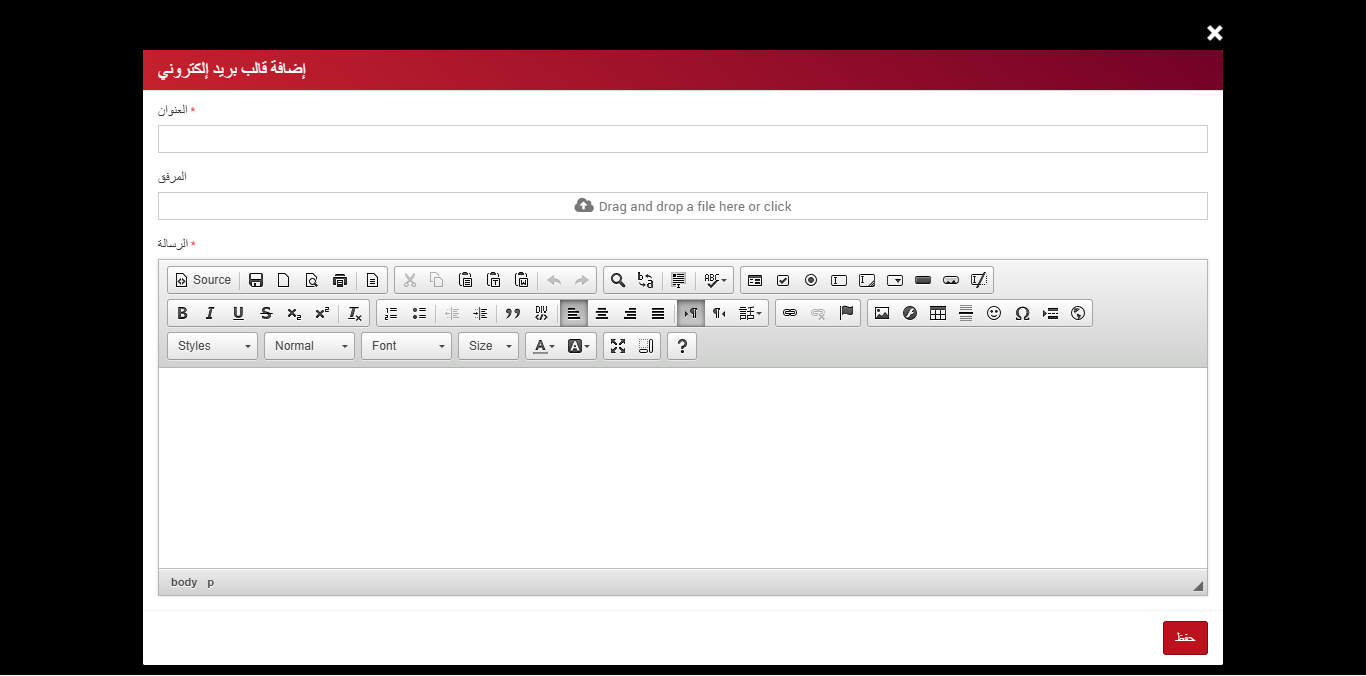
تعلم كيفية إنشاء قوالب بريد إلكتروني جديدة في نظام المدرسة الذكية. تعرف على كيفية إضافة، تعديل، وحذف القوالب بسهولة لتسهيل التواصل مع الطلاب والمعلمين.
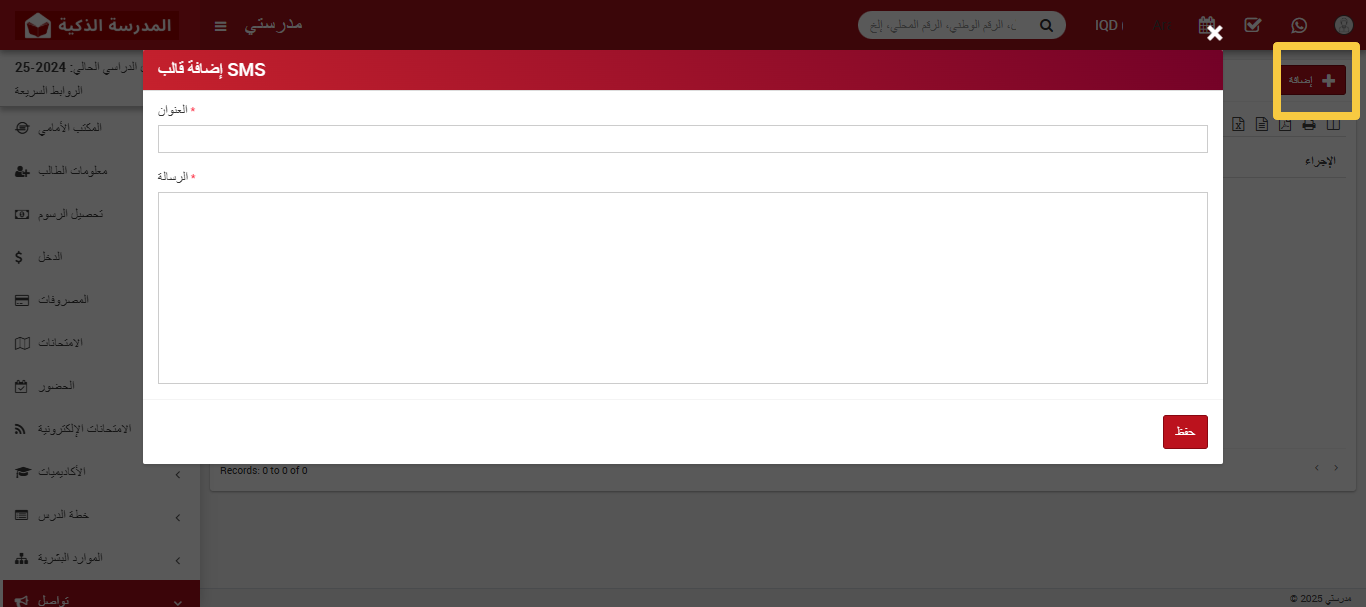
تعلم كيفية إنشاء قوالب رسائل نصية جديدة في نظام المدرسة الذكية. تعرف على كيفية إضافة، تعديل، وحذف القوالب لاستخدامها في إرسال الرسائل النصية إلى الطلاب والمعلمين بشكل احترافي.
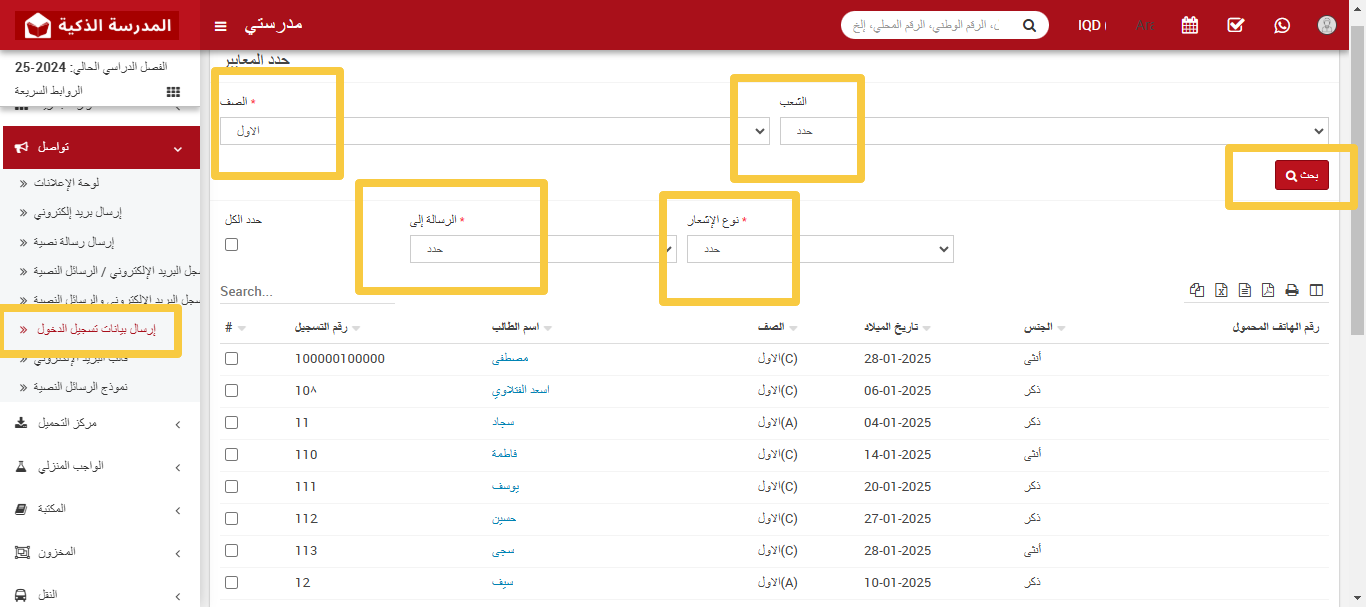
تعلم كيفية إرسال بيانات تسجيل الدخول للطلاب في نظام المدرسة الذكية. اتبع الخطوات لإرسال بيانات الدخول مثل اسم المستخدم وكلمة المرور إلى الطلاب أو أولياء الأمور عبر البريد الإلكتروني بكل سهولة.

تعلم كيفية عرض سجل الرسائل الإلكترونية و SMS المجدولة في نظام المدرسة الذكية. تعرف على كيفية إدارة الرسائل المجدولة عبر عرض تفاصيلها وتعديل توقيت إرسالها أو حذفها إذا لزم الأمر.
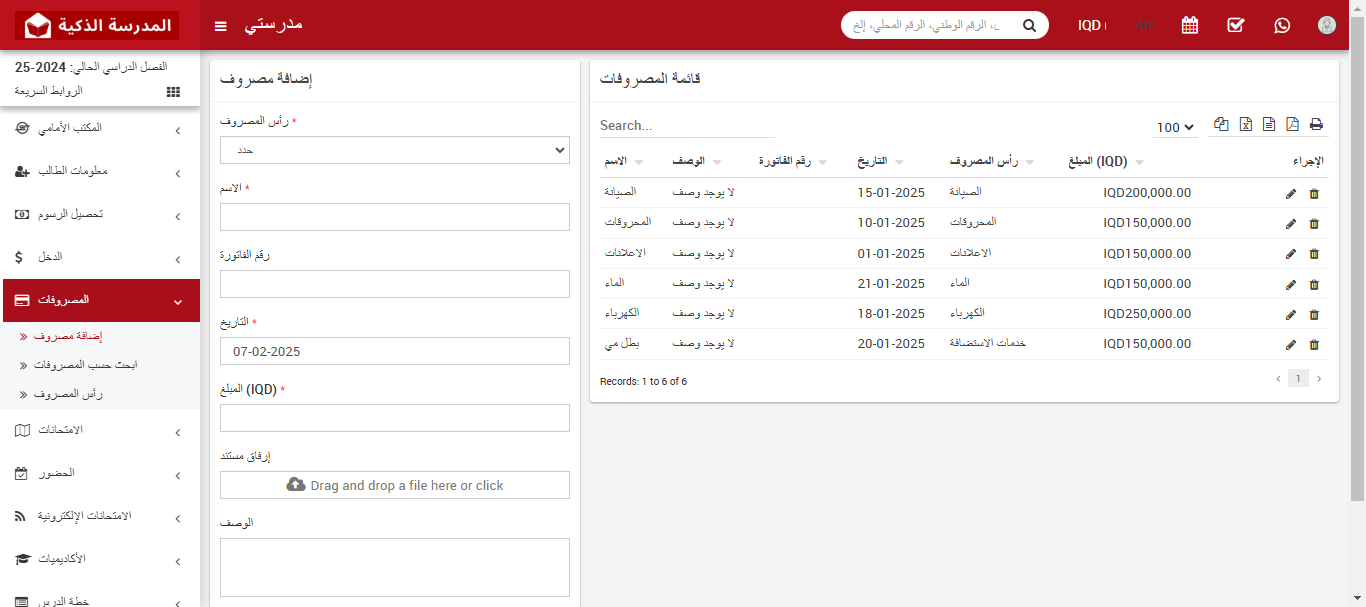
تعرف على كيفية إدارة المصروفات المدرسية بكفاءة باستخدام نظام إلكتروني يساعد في تسجيل المصروفات، متابعة الفواتير، وإنشاء تقارير مالية دقيقة لضبط الميزانية وتحسين الأداء المالي للمدرسة.
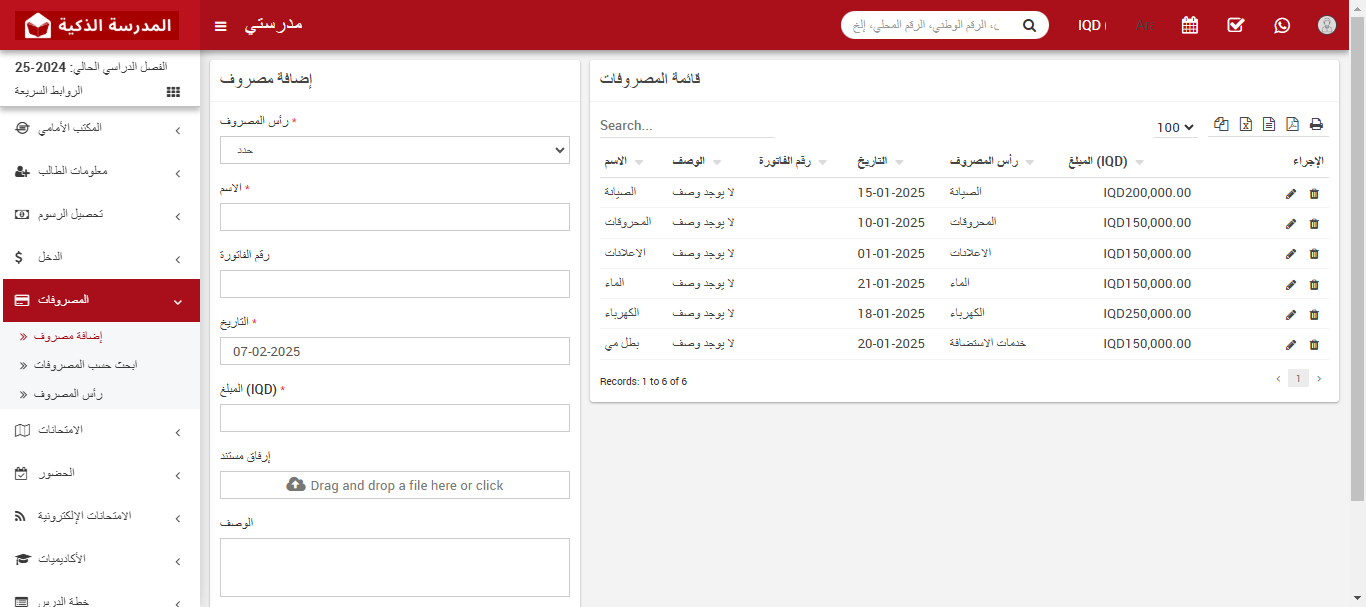
دليل شامل لطريقة إضافة فئة المصروفات في النظام الإلكتروني للمدرسة، مع خطوات واضحة لتسجيل الفئات وتعديلها أو حذفها بسهولة.
.png)